Universal SINUMERIK. SINUMERIK 840D sl/828d Universal. Pendahuluan. Pendahuluan 1. Menyediakan mesin 2. Bekerja dalam mod manual 3
|
|
|
- Ἁλκυόνη Γεννάδιος
- 7 χρόνια πριν
- Προβολές:
Transcript
1 SINUMERIK SINUMERIK 840D sl/828d Manual Pengendalian Sah untuk: Kawalan SINUMERIK 840D sl / 840DE sl / 828D Perisian Perisian sistem CNC untuk 840D sl/ 840DE sl Kendali SINUMERIK untuk PCU/PC V4.5 SP2 V4.5 SP2 Pendahuluan Pendahuluan 1 Menyediakan mesin 2 Bekerja dalam mod manual 3 Pemesinan bahan kerja 4 Membuat simulasi pemesinan 5 Paparan pelbagai saluran (hanya 840D si) 6 Penghindaran perlanggaran (hanya 840D si) 7 Pengurusan alat 8 Menguruskan program 9 Pengajaran di dalam program 10 HT 8 11 Kwln-Tenaga 12 Mesej Mudah (828D sahaja) 13 Lanjutan Mudah (828D sahaja) 14 Perancang Perkhidmatan (828D sahaja) 15 Pemapar Tangga dan tambahan Tangga 16 (828D sahaja) Mesej penggera, ralat, dan sistem 17 A Apendiks 03/2013 6FC5398-6AP40-3XK1
2 Maklumat undang-undang Sistem notis amaran Manual ini mengandungi notis yang anda miliki untuk dipatuhi untuk memastikan keselamatan peribadi anda, begitu juga untuk mencegah kerosakan kepada harta. Notis yang merujuk kepada keselamatan diri anda diserlahkan dalam manual melalui simbol isyarat keselamatan, notis merujuk hanya kepada kerosakan harta tidak mempunyai simbol isyarat keselamatan. Notis yang ditunjukkan di bawah digred mengikut tahap bahaya. BAHAYA menunjukkan bahawa kematian atau kecederaan diri teruk akan berlaku jika langkah beringat-ingat wajar tidak diambil. AMARAN menunjukkan bahawa kematian atau kecederaan diri teruk boleh berlaku jika langkah beringat-ingat wajar tidak diambil. WASPADA menunjukkan bahawa kecederaan diri kecil boleh berlaku jika langkah beringat-ingat wajar tidak diambil. NOTIS menunjukkan bahawa kerosakan harta boleh berlaku jika langkah beringat-ingat wajar tidak diambil. Jika lebih daripada satu tahap bahaya hadir, notis amaran menerangkan tahap bahaya tertinggi akan digunakan. Amaran notis kecederaan kepada orang dengan simbol isyarat keselamatan boleh juga termasuk amaran berkaitan dengan kerosakan harta. Kakitangan Berkelayakan Produk/sistem diterangkan dalam dokumentasi ini boleh dikendalikan hanya oleh kakitangan berkelayakan bagi tugas khusus mengikut dokumentasi berkaitan, terutamanya notis amarannya dan arahan keselamatan. Kakitangan berkelayakan merupakan mereka yang, berdasarkan latihan dan pengalaman, berupaya mengenal pasti risiko dan mengelakkan potensi bahaya apabila bekerja dengan produk/sistem ini. Penggunaan wajar produk Siemens Perhatikan yang berikut: AMARAN Produk Siemens hanya boleh digunakan untuk aplikasi yang diterangkan dalam katalog dan dalam dokumentasi teknikal berkaitan. Jika produk dan komponen daripada pengilang lain digunakan, ini mesti dicadangkan atau diluluskan oleh Siemens. Pengangkutan, penyimpanan, pemasangan, pentauliahan, pengendalian dan penyelenggaraan diperlukan untuk memastikan bahawa produk dikendalikan dengan selamat dan tanpa apaapa masalah. Keadaan ambien dibenarkan mesti dipatuhi Maklumat dalam dokumentasi berkaitan mesti dipatuhi. Tanda dagangan Semua nama dikenal pasti oleh merupakan tanda dagangan Siemens AG. Tanda dagangan selebihnya dalam penerbitan boleh jadi tanda dagangan yang mana penggunaannya oleh pihak ketiga untuk tujuan mereka sendiri boleh melanggar hak pemilik. Penafian Liabiliti Kami telah mengkaji kandungan penerbitan ini untuk memastikan kekonsistenan dengan perkakasan dan perisian yang diterangkan. Oleh kerana varians tidak boleh dihalang keseluruhannya, kami tidak boleh jamin kekonsistenan sepenuhnya. Walau bagaimanapun, maklumat dalam penerbitan ini dikaji dengan kerap dan mana-mana pembetulan yang perlu dimasukkan dalam edisi berikutan. Siemens AG Industry Sector Postfach NÜRNBERG JERMAN Nombor pesanan: 6FC5398-6AP40-3XK1 P 09/2014 Tertakluk kepada perubahan Copyright Siemens AG Hak cipta terpelihara
3 Pendahuluan Dokumentasi SINUMERIK Dokumentasi SINUMERIK disusun di dalam kategori berikut: Dokumentasi am Dokumentasi pengguna Dokumentasi pengilang/perkhidmatan Maklumat tambahan Anda boleh menemui maklumat mengenai topik berikut di Memesan dokumentasi/gambaran keseluruhan dokumentasi Pautan tambahan untuk memuat turun dokumen Menggunakan dokumentasi dalam talian (temui dan cari dalam manual/maklumat) Sila hantar apa-apa soalan mengenai dokumentasi teknikal (contohnya, cadangan untuk penambahbaikan, pembetulan) ke alamat berikut: Pengurus Dokumentasi Saya (MDM) Di dalam pautan berikut, anda akan menemui maklumat untuk menyusun dokumentasi khas mesin OEM secara individu berasaskan kandungan Siemens: Latihan Untuk maklumat mengenai pilihan kursus latihan, sila rujuk: SITRAIN - Latihan Siemens untuk produk, sistem dan penyelesaian di dalam teknologi automasi SinuTrain - perisian latihan untuk SINUMERIK FAQs Anda boleh menemui Soalan Sering Ditanya di dalam halaman Khidmat&Sokong di bawah Sokongan Produk. Manual Pengendalian, 03/2013, 6FC5398-6AP40-3XK1 3
4 Pendahuluan SINUMERIK Anda boleh menemui maklumat mengenai SINUMERIK di bawah pautan berikut: Kumpulan sasaran Dokumentasi ini dicadangkan untuk pengguna mesin sejagai yang menjalankan perisian SINUMERIK Operate. Kelebihan Manual pengendalian membantu pengguna membiasakan diri mereka dengan unsur kawalan dan arahan. Dengan berpandukan kepada manual, pengguna berupaya bertindak balas terhadap masalah dan mengambil tindakan yang tepat. Bidang Standard Dokumen ini menerangkan kefungsian bidang standard. Sambungan atau perubahan yang dilakukan oleh pengilang mesin didokumenkan oleh pengilang mesin. Fungsi lain yang tidak diterangkan dalam dokumentasi ini mungkin boleh dilaksanakan dalam kawalan. Walau bagaimanapun, tiada pernyataan boleh dibuat berkenaan dengan ketersediaan fungsi ini apabila kelengkapan dibekalkan buat pertama kali atau ketika perkhidmatan. Tambahan lagi, untuk tujuan penjelasan, dokumentasi ini tidak mengandungi semua maklumat lanjut mengenai semua jenis produk dan tidak merangkumi setiap kes pemasangan, operasi atau penyenggaraan yang boleh dijangka. Sokongan Teknikal Anda boleh menemui nombor telefon untuk sokongan teknikal dari negara-negara lain di dalam Internet di alamat 4 Manual Pengendalian, 03/2013, 6FC5398-6AP40-3XK1
5 Kandungan Pendahuluan Pendahuluan Gambaran keseluruhan produk Panel pengendali depan Gambaran keseluruhan Kekunci panel operator Panel kawalan mesin Gambaran keseluruhan Kawalan pada panel kawalan mesin Antara muka operator Tataletak skrin Paparan status Tetingkap nilai sebenar Tetingkap T,F,S Paparan blok semasa Pengendalian melalui kekunci lembut dan butang Memasukkan atau memilih parameter Kalkulator poket Menu konteks Pengendalian sentuh Menukar bahasa antara muka pengguna Memasukkan aksara Asia Tahap perlindungan Bantuan dalam talian dalam SINUMERIK Operate Menyediakan mesin Menghidupkan dan mematikan Mendekati titik rujukan Paksi rujukan Perjanjian pengguna Mod pengendalian Maklumat am Kumpulan mod dan saluran Peralihan saluran Tetapan untuk mesin Mengalih sistem koordinat (MCS/WCS) Menukar unit pengukuran Menetapkan ofset sifar Ofset sifar Paparan ofset sifar aktif Memaparkan "gambaran keseluruhan" ofset sifar Memapar dan mengedit ofset sifar dasar Manual Pengendalian, 03/2013, 6FC5398-6AP40-3XK1 5
6 Kandungan Memapar dan mengedit ofset sifar boleh tetap Memapar dan mengedit butiran ofset sifar Menghapuskan ofset sifar Memantau paksi dan data spindel Menentukan penghadan kawasan bekerja Mengedit data spindel Memaparkan senarai data tetapan Penugasan Roda tangan MDA Memuatkan program MDA dari Pengurus Program Menyimpan program MDA Melaksanakan program MDA Menghapuskan program MDA Bekerja dalam mod manual Am Memilih alat dan spindel Tetingkap T, S, M Memilih alat Memulakan dan menghentikan spindel secara manual Letakkan spindel Paksi penerabasan Edar paksi dengan kenaikan yang ditakrifkan Mengedar paksi-paksi dengan kenaikan pembolehubah Menempatkan paksi Penarikan balik manual Tetapan lalai untuk mod manual Pemesinan bahan kerja Memulakan dan menghentikan pemesinan Memilih program Cuba jalan program Memaparkan blok program semasa Paparan blok semasa Memaparkan blok asas Paparkan tahap program Membetulkan program Menetapkan semula kedudukan paksi Memulakan perlaksanaan pada titik khusus Gunakan carian blok Meneruskan program dari sasaran carian Definisi sasaran carian mudah Menakrifkan titik gangguan sebagai sasaran carian Memasukkan sasaran carian melalui penuding carian Parameter untuk carian blok dalam penuding carian Manual Pengendalian, 03/2013, 6FC5398-6AP40-3XK1
7 Kandungan Mod carian blok Mengawal perjalanan program Kawalan program Langkau blok Simpan ganti Mengedit program Mencari dalam program Menggantikan teks program Menyalin/menampal/menghapus blok program Penomboran semula program Mencipta blok program Membuka program tambahan Tetapan penyunting Papar dan sunting pembolehubah pengguna Gambaran keseluruhan Pemboleh ubah R Memaparkan data pengguna global (GUD) Memaparkan saluran GUD Memaparkan data pengguna tempatan (LUD) Memaparkan data pengguna program (PUD) Mencari pemboleh ubah pengguna Papar fungsi G dan bantuan Fungsi G terpilih Semua fungsi G Fungsi G untuk pembuatan acuan Fungsi bantuan Memaparkan status tindakan segerak Memaparkan waktu jalan program dan mengira bahan kerja Tetapan untuk mod automatik Paparan pembuatan acuan Paparan pembuatan acuan Memulakan paparan membuat acuan Khususnya lompat ke blok program Mencari blok program Menukar paparan Membesarkan atau mengecilkan gambaran grafik Mengubahsuai port pandang Membuat simulasi pemesinan Gambaran keseluruhan Simulasi terlebih dahulu sebelum pemesinan bahan kerja Rakaman serentak sebelum pemesinan bahan kerja Rakaman serentak ketika pemesinan bahan kerja Paparan berbeza bahan kerja Pandangan pelan Paparan 3D Manual Pengendalian, 03/2013, 6FC5398-6AP40-3XK1 7
8 Kandungan Paparan sisi Mengedit paparan simulasi Paparan kosong Menunjukkan dan menyorokkan laluan alat Kawalan program semasa simulasi Mengubah kadar suapan Mensimulasi program blok demi blok Mengubah suai dan menyesuaikan grafik simulasi Membesarkan atau mengecilkan gambaran grafik Merancang gambaran grafik Memutarkan gambaran grafik Mengubahsuai port pandang Mentakrifkan satah memotong Memaparkan penggera simulasi Paparan pelbagai saluran (hanya 840D si) Paparan pelbagai saluran Paparan pelbagai saluran dalam kawasan pengendalian "Mesin" Paparan pelbagai saluran untuk panel pengendali lebih besar Menetapkan paparan berbilang saluran Penghindaran perlanggaran (hanya 840D si) Pemantauan pelanggaran dalam kawasan pengendalian mesin Menghidupkan dan mematikan penghindaran pelanggaran Pengurusan alat Senarai untuk pengurusan alat Pengurusan magazin Jenis-jenis alat Pengukuran alat Senarai alat Senarai alat Mencipta alat baharu Data tambahan Menguruskan beberapa sisi pemotong Menghapuskan alat Memuat dan memunggah alat-alat Memilih magazin Kod sambungan pembawa (hanya 840D sl) Kehausan alat Mengaktifkan semula alat OEM data alat Magazin Letakkan magazin Menempatkan semula alat Manual Pengendalian, 03/2013, 6FC5398-6AP40-3XK1
9 Kandungan Punggah semua alat Menyusun senarai pengurusan alat Menapis senarai pengurusan alat Pencarian spesifik di dalam senarai pengurusan alat Memaparkan butiran alat Menukar jenis alat Tetapan untuk senarai alat Menguruskan program Gambaran keseluruhan Memori NC Pemacu tempatan Pemacu USB Pemacu FTP Membuka dan menutup program Melaksanakan program Mencipta direktori/program/senarai tugas/senarai program Mencipta direktori baharu Mencipta bahan kerja baharu Mencipta program kod G baharu Menyimpan mana-mana fail baharu Mencipta senarai tugas Mencipta senarai program Mencipta templat Mencari direktori dan fail Memaparkan nama program dalam Pratonton Memilih beberapa direktori/program Menyalin dan menampal direktori/program Memadam direktori/program Menukar ciri-ciri fail dan direktori Persediaan pemacu Gambaran keseluruhan Pemasangan pemacu Melihat dokumen PDF EXTCALL Menyandarkan data Menjana arkib dalam Pengurus Program Menjana arkib melalui sistem data Membaca dalam arkib dalam Pengurus Program Membaca dalam arkib dari sistem data Menetapkan data Pembacaan ke dalam data penetapan Manual Pengendalian, 03/2013, 6FC5398-6AP40-3XK1 9
10 Kandungan 9.17 RS-232-C Pembacaan ke dalam dan pembacaan keluar arkib Pengajaran di dalam program Gambaran keseluruhan Urutan am Memasukkan blok Parameter input untuk blok teach-in Pengajaran dalam melalui Windows Maklumat am Teach in Terabas pantas G Teach in terus G Teaching in pertengahan bulatan dan CIP akhir bulatan titik Teach-in A splina Mengedit blok Memilih blok Memadamkan blok Tetapan teach-in HT Gambaran HT Kekunci merentasi Menu panel kawalan mesin Papan kekunci maya Menentukur panel sentuh Kwln-Tenaga Gambaran keseluruhan Memaparkan penggunaan tenaga Mengukur dan menyimpan penggunaan tenaga Memaparkan keluk diukur Ukuran jangka panjang bagi penggunaan tenaga Menggunakan profil penjimatan tenaga Mesej Mudah (828D sahaja) Gambaran keseluruhan Mengaktifkan Mesej Mudah Mencipta/mengedit profil pengguna Menetapkan peristiwa Melog masuk pengguna aktif on dan off Memaparkan log SMS Manual Pengendalian, 03/2013, 6FC5398-6AP40-3XK1
11 Kandungan 13.7 Membuat tetapan untuk Mesej Mudah Lanjutan Mudah (828D sahaja) Gambaran keseluruhan Mendayakan peranti Mengaktifkan dan nyahaktifkan peranti Mentauliahkan Lanjutan Mudah Perancang Perkhidmatan (828D sahaja) Melaksanakan dan memantau tugas-tugas penyelenggaraan Tetapkan tugas penyelenggaraan Pemapar Tangga dan tambahan Tangga (828D sahaja) Diagnostik PLC Struktur antara muka pengguna Pilihan kawalan Memaparkan sifat PLC Memaparkan dan mengedit pembolehubah NC/PLC Memaparkan dan mengedit isyarat PLC Memaparkan maklumat mengenai blok program Memuat turun program pengguna PLC Mengedit jadual pembolehubah setempat Mencipta blok baharu Mengedit sifat blok Memasukkan dan mengedit rangkaian Mengedit sifat rangkaian Memaparkan dan mengedit jadual simbol Memasukkan/menghapuskan jadual simbol Mencari kendalian-kendalian Papar jadual maklumat simbol rangkaian Memaparkan/membatalkan perlindungan akses Memaparkan rujukan silang Mesej penggera, ralat, dan sistem Memaparkan penggera Paparkan log penggera Memapar mesej Menyusun, penggera, kerosakan dan mesej Pemboleh ubah PLC dan NC Manual Pengendalian, 03/2013, 6FC5398-6AP40-3XK1 11
12 Kandungan Memaparkan dan mengedit pembolehubah PLC dan NC Menyimpan dan memuatkan bentuk skrin Muatkan simbol Mencipta tangkap layar Versi Memaparkan versi data Simpan maklumat Buku log Memaparkan dan mengedit buku log Membuat kemasukan buku log Diagnostik jauh Menetapkan akses jauh Benarkan modem Minta diagnostik jauh Keluar diagnostik jauh A Apendiks A.1 Gambaran keseluruhan dokumentasi 840D sl Indeks Manual Pengendalian, 03/2013, 6FC5398-6AP40-3XK1
13 Pendahuluan Gambaran keseluruhan produk Pengawal SINUMERIK adalah sebuah CNC (Pengawal berangka berkomputer) untuk alat mesin. Anda boleh menggunakan CNC untuk melaksanakan fungsi asas berikut bersama-sama dengan alat mesin: Penciptaan dan penyesuaian program bahagian Pelaksanaan program bahagian Kawalan manual Akses kepada data media dalaman dan luaran Mengedit data untuk program Pengurusan alat, takat sifar dan data pengguna lanjutan yang diperlukan di dalam program Diagnostik kawalan dan mesin Kawasan pengendalian Fungsi asas dikumpulkan di dalam kawasan pengendalian yang berikut dalam pengawal: Manual Pengendalian, 03/2013, 6FC5398-6AP40-3XK1 13
14 Pendahuluan 1.2 Panel pengendali depan 1.2 Panel pengendali depan Gambaran keseluruhan Pendahuluan Paparan (skrin) dan pengendalian (cth. hardkey dan kekunci lembut) pada antara muka pengguna SINUMERIK Operate menggunakan panel depan operator. Dalam contoh ini, panel depan operator OP 010 digunakan untuk menggambarkan komponen yang tersedia untuk mengendalikan pengawal dan alat mesin. Kawalan operator dan penunjuk 1 Status LED: KUASA 2 Status LED: SUHU (LED bernyala menunjukkan peningkatan kehausan) 3 Kumpulan kekunci abjad 4 Kumpulan kekunci berangka 5 Kekunci lembut 14 Manual Pengendalian, 03/2013, 6FC5398-6AP40-3XK1
15 Pendahuluan 1.2 Panel pengendali depan 6 Kumpulan kekunci kawalan 7 Kumpulan kekunci panas 8 Kumpulan kekunci kursor 9 Antara muka USB 10 Kekunci memilih menu 11 Butang ke hadapan menu 12 Butang kawasan mesin 13 Kekunci kembali menu Rajah 1-1 Paparan panel depan operator OP 010 Rujukan Keterangan yang lebih tepat dan juga paparan panel depan operator lain yang boleh digunakan boleh ditemui di dalam rujukan berikut: Komponen Operator dan Manual Rangkaian; SINUMERIK 840D sl/840di sl Manual Pengendalian, 03/2013, 6FC5398-6AP40-3XK1 15
16 Pendahuluan 1.2 Panel pengendali depan Kekunci panel operator Kekunci dan gabungan kekunci yang berikut tersedia untuk pengendalian pengawal dan alat mesin. Kekunci dan gabungan kekunci Kekunci Fungsi <BATAL PENGGERA> Membatalkan penggera dan mesej yang ditanda dengan simbol ini. <SALURAN> Pemeriksaan untuk beberapa saluran. <BANTUAN> Memanggil bantuan dalam talian sensitif konteks untuk tetingkap yang terpilih. <TETINGKAP SETERUSNYA> * Togol di antara tetingkap. Untuk paparan pelbagai saluran atau kefungsian pelbagai saluran, penukaran adalah di dalam jarak saluran di antara tetingkap atas dan bawah. Memilih entri pertama di dalam senarai pemilihan dan di dalam medan pemilihan. Menggerakkan kursor ke permulaan teks. *pada papan kekunci USB gunakan kekunci <Home> atau <Ked 1> <TETINGKAP SETERUSNYA> + <SHIFT> Memilih entri pertama di dalam senarai pemilihan dan di dalam medan pemilihan. Menggerakkan kursor ke permulaan teks. Memilih pilihan berdampingan dari kedudukan kursor semasa sehingga ke kedudukan sasaran. Memilih pilihan berdampingan dari kedudukan kursor semasa sehingga ke permulaan blok program. <TETINGKAP SETERUSNYA> + <ALT> Menggerakkan kursor ke objek pertama. Menggerakkan kursor ke lajur pertama dalam jadual baris. Menggerakkan kursor ke permulaan blok program. 16 Manual Pengendalian, 03/2013, 6FC5398-6AP40-3XK1
17 Pendahuluan 1.2 Panel pengendali depan <TETINGKAP SETERUSNYA> + <CTRL> Menggerakkan kursor ke permulaan program. Menggerakkan kursor ke baris pertama dalam lajur semasa. <TETINGKAP SETERUSNYA> + <CTRL> + <SHIFT> Menggerakkan kursor ke permulaan program. Menggerakkan kursor ke baris pertama dalam lajur semasa. Memilih pilihan berdampingan dari kedudukan kursor semasa sehingga ke kedudukan sasaran. Memilih pilihan berdampingan dari kedudukan kursor semasa sehingga ke permulaan program. <PAGE UP> Menatal ke atas untuk halaman di dalam tetingkap. <PAGE UP> + <SHIFT> Di dalam pengurus program dan di dalam editor program dari kedudukan kursor, memilih direktori atau blok program sehingga ke permulaan program. <PAGE UP> + <CTRL> Menggerakkan kursor ke baris atas sekali dalam tetingkap. <PAGE DOWN> Menatal ke bawah untuk satu halaman di dalam tetingkap. <PAGE DOWN> + <SHIFT> Ddalam pengurus program dan di dalam editor program, dari kedudukan kursor, pilih direktori atau blok program sehingga ke akhir tetingkap. <PAGE DOWN> + <CTRL> Letakkan kursor ke baris bawah sekali tetingkap. <Kursor kanan> Kotak mengedit Membuka direktori atau program (cth. kitaran) dalam editor. Navigasi Menggerakkan kursor lagi ke kanan sebanyak satu aksara. Manual Pengendalian, 03/2013, 6FC5398-6AP40-3XK1 17
18 Pendahuluan 1.2 Panel pengendali depan <Kursor kanan> + <CTRL> Kotak mengedit Menggerakkan kursor lagi ke kanan sebanyak satu perkataan. Navigasi Menggerakkan kursor dalam jadual ke sel seterusnya di bahagian kanan. <Kursor kiri> Kotak mengedit Menutup direktori atau program (cth. kitaran) dalam editor. Jika anda telah melakukan perubahan, ia akan diterima. Navigasi Menggerakkan kursor lagi ke kiri sebanyak satu aksara. <Kursor kiri> + <CTRL> Kotak mengedit Menggerakkan kursor lagi ke kiri sebanyak satu perkataan. Navigasi Menggerakkan kursor di dalam jadual ke sel seterusnya ke kiri. <Kursor atas> Kotak mengedit Menggerakkan kursor ke medan atas seterusnya. Navigasi Menggerakkan kursor dalam jadual ke sel ke atas seterusnya. Menggerakkan kursor ke atas di dalam skrin menu. <Kursor atas> + <CTRL> Menggerakkan kursor di dalam jadual ke permulaan jadual. Menggerakkan kursor ke permulaan tetingkap. <Kursor atas> + <SHIFT> Ddalam pengurus program dan dalam editor program, memilih pemilihan yang berdampingan dalam direktori dan blok program. 18 Manual Pengendalian, 03/2013, 6FC5398-6AP40-3XK1
19 Pendahuluan 1.2 Panel pengendali depan <Kursor bawah> Kotak mengedit Menggerakkan kursor ke bawah. Navigasi Menggerakkan kursor dalam jadual ke sel bawah seterusnya. Menggerakkan kursor dalam tetingkap ke bawah. <Kursor bawah> + <CTRL> Navigasi Menggerakkan kursor dalam jadual ke penghujung jadual. Menggerakkan kursor ke akhir tetingkap. Simulasi Mengurangkan pembatalan. <Kursor bawah> + <SHIFT> Ddalam pengurus program dan dalam editor program, memilih pemilihan yang berdampingan dalam direktori dan blok program. <PILIH> Menukar di antara beberapa pilihan yang ditentukan dalam kotak pemilihan senarai bawah dan dalam kotak pemilihan. Mengaktifkan kotak pilihan. Dalam editor program dan di dalam pengurus program, memilih blok program atau program. <SELECT> + <CTRL> Apabila memilih baris jadual, menukar di antara yang terpilih dan yang tidak terpilih. <SELECT> + <SHIFT> Memilih di dalam senarai pemilihan dan dalam medan pemilihan, entri sebelumnya atau entri terakhir. <END> Menggerakkan kursor ke medan entri terakhir dalam tetingkap, sehingga ke penghujung jadual atau blok program. Memilih entri terakhir dalam senarai pemilihan dan dalam medan pemilihan. <END> + <SHIFT> Menggerakkan kursor ke entri terakhir. Memilih pilihan berdampingan dari kedudukan kursor semasa sehingga ke penghujung blok program. Manual Pengendalian, 03/2013, 6FC5398-6AP40-3XK1 19
20 Pendahuluan 1.2 Panel pengendali depan <END> + <CTRL> Menggerakkan kursor ke entri terakhir dalam baris terakhir lajur semasa atau ke penghujung program. <END> + <CTRL> + <SHIFT> Menggerakkan kursor ke entri terakhir dalam baris terakhir lajur semasa atau ke penghujung program. Memilih pilihan berdampingan dari kedudukan kursor semasa sehingga ke penghujung blok program. <BACKSPACE> Kotak mengedit Menghapuskan aksara terpilih ke kiri kursor. Navigasi Menghapuskan semua aksara terpilih ke kiri kursor. <BACKSPACE> + <CTRL> Tetingkap mengedit Menghapuskan perkataan yang terpilih ke kiri kursor. Navigasi Menghapuskan semua aksara terpilih ke kiri kursor. <TAB> Dalam editor program, mengengsot kursor sebanyak satu aksara. Dalam pengurus program, menggerakkan kursor ke entri seterusnya ke kanan. <TAB> + <SHIFT> Dalam editor program, mengengsot kursor sebanyak satu aksara. Dalam pengurus program, menggerakkan kursor ke entri seterusnya ke kiri. <TAB> + <CTRL> Dalam editor program, mengengsot kursor sebanyak satu aksara. Dalam pengurus program, menggerakkan kursor ke entri seterusnya ke kanan. <TAB> + <SHIFT> + <CTRL> Dalam editor program, mengengsot kursor sebanyak satu aksara. Dalam pengurus program, menggerakkan kursor ke entri seterusnya ke kiri. 20 Manual Pengendalian, 03/2013, 6FC5398-6AP40-3XK1
21 Pendahuluan 1.2 Panel pengendali depan <CTRL> + <A> Dalam tetingkap sebenar, memilih semua entri (hanya dalam editor program dan pengurus program). <CTRL> + <C> Menyalin isi yang dipilih. <CTRL> + <E> Memanggil fungsi "Kawalan Tenaga". <CTRL> + <F> Membuka satu dialog carian di dalam data mesin dan senarai data tetapan, apabila memuat dan menyimpan di dalam editor MDI dan juga di dalam pengurus program dan dalam data sistem. <CTRL> + <G> Menukar di antara editor program untuk program ShopMill atau ShopTurn di antara plan kerja dan paparan grafik. Menukar di antara skrin parameter di antara paparan bantuan dan paparan grafik. <CTRL> + <L> Menatal antara muka pengguna sebenar melalui semua bahasa yang dipasang satu demi satu. <CTRL> + <SHIFT> + <L> Menatal antara muka pengguna sebenar melalui semua yang dipasang di dalam turutan songsang. <CTRL> + <P> Menjana tangkap layar dari antara muka sebenar dan menyimpannya sebagai fail. <CTRL> + <S> Menukar blok tunggal dalam atau luar simulasi. <CTRL> + <V> Menampal teks dari papan klip di kedudukan kursor sebenar. Menampak teks dari papan klip pada kedudukan teks terpilih. <CTRL> + <X> Memotong teks terpilih. Teks terletak di dalam papan klip. Manual Pengendalian, 03/2013, 6FC5398-6AP40-3XK1 21
22 Pendahuluan 1.2 Panel pengendali depan <CTRL> + <Y> Mengaktifkan semula perubahan yang telah dibuat asal (dalam editor program sahaja). <CTRL> + <Z> Membuat semula tindakan terakhir (dalam editor program sahaja). <CTRL> + <ALT> + <C> Mencipta satu arkib standard lengkap (.ARC) pada pembawa data luaran (Pemacu Flash USB) (untuk 840D sl / 828D). Perhatian: Sila rujuk kepada spesifikasi pengilang mesin. <CTRL> + <ALT> + <S> Mencipta satu arkib standard lengkap (.ARC) pada pembawa data luaran (Pemacu Flash USB) (untuk 840D sl). Mencipta satu arkib standard lengkap (.ARC) pada pembawa data luaran (Pemacu Flash USB) (untuk 828D). Perhatian: Sila rujuk kepada spesifikasi pengilang mesin. <CTRL> + <ALT> + <D> Menyandar fail log pada Pemacu Flash USB. Jika Pemacu Flash USB tidak dimasukkan, fail akan disandar di dalam kawasan pengilang pada kad CF. <SHIFT> + <ALT> + <D> Menyandar fail log pada Pemacu Flash USB. Jika Pemacu Flash USB tidak dimasukkan, fail akan disandar di dalam kawasan pengilang pada kad CF. <SHIFT> + <ALT> + <T> Memulakan "Kesan HMI". <SHIFT> + <ALT> + <T> Keluar dari "Kesan HMI". <ALT> + <S> Membuka editor untuk memasukkan aksara Asia. <ALT> + <Kursor atas> Menggerakkan permulaan blok atau pengakhiran blok ke atas dalam editor. <ALT> + <Kursor bawah> Menggerakkan permulaan blok atau pengakhiran blok ke bawah dalam editor. 22 Manual Pengendalian, 03/2013, 6FC5398-6AP40-3XK1
23 Pendahuluan 1.2 Panel pengendali depan <DEL> Kotak mengedit Menghapuskan aksara pertama ke kanan kursor. Navigasi Menghapuskan semua aksara. <DEL> + <CTRL> Kotak mengedit Menghapuskan perkataan pertama ke kanan kursor. Navigasi Menghapuskan semua aksara. <Spacebar> Tetingkap mengedit Memasukkan ruang Menukar di antara beberapa pilihan yang ditentukan dalam kotak pemilihan senarai bawah dan dalam kotak pemilihan. <Tambah> Membuka direktori yang mengandungi elemen. Menambah saiz paparan grafik untuk simulasi dan kesan. <Tolak> Menutup satu direktori yang mengandungi elemen. Mengurangkan saiz paparan grafik untuk simulasi dan kesan. <Sama dengan> Membuka kalkulator di dalam medan entri. <Asterik> Membuka direktori dengan semua sub direktori. <Tilde> Menukar tanda nombor di antara tambah dan tolak. Manual Pengendalian, 03/2013, 6FC5398-6AP40-3XK1 23
24 Pendahuluan 1.2 Panel pengendali depan <INSERT> Membuka satu tetingkap mengedit di dalam mod masuk. Menekan kekunci lagi, keluar dari tetingkap dan entri dibuat asal. Membuka kotak peilihan dan menunjukkan kemungkinan pemilihan. Ddalam program langkah pemesinan, memasukkan baris kosong untuk kod G. Menukar ke editor berganda atau paparan pelbagai saluran dari mod edit ke dalam mod pengendalian. Anda boleh kembali ke mod edit dengan menekan kekunci tersebut sekali lagi. + <INSERT> + <SHIFT> Untuk pemprograman kod G, untuk panggilan kitaran mengaktifkan atau menyahaktifkan mod edit. <INPUT> Melengkapkan input nilai dalam medan entri. Membuka direktori atau program. Memasukkan blok program kosong jika kursor diletakkan pada penghujung blok program. Memasuk aksara untuk memilih baris baru dan blok program dibahagikan kepada dua bahagian. Dalam kod G, masukkan baris baru selepas blok program. Dalam program langkah pemesinan, masukkan satu baru untuk kod G e Menukar ke editor berganda atau paparan pelbagai saluran dari mod edit ke dalam mod pengendalian. Anda boleh kembali ke mod edit dengan menekan kekunci tersebut sekali lagi. <PENGGERA> - OP 010 dan OP 010C sahaja Memanggil kawasan pengendalian "Diagnosis". <PROGRAM> - OP 010 dan OP 010C sahaja Memanggil kawasan pengendalian "Pengurus Program". <OFSET> - OP 010 dan OP 010C sahaja Memanggil kawasan pengendalian "Parameter". <PENGURUS PROGRAM> - OP 010 dan OP 010C sahaja Memanggil kawasan pengendalian "Pengurus Program". Kekunci ke hadapan menu Maju dalam bar kekunci lembut mendatar dlanjut. 24 Manual Pengendalian, 03/2013, 6FC5398-6AP40-3XK1
25 Pendahuluan 1.2 Panel pengendali depan Kekunci kembali menu Kembali ke menu tahap lebih tinggi. <MESIN> Memanggil kawasan pengendalian "Mesin". <MENU PILIH> Memanggil menu utama untuk memilih kawasan pengendalian. Manual Pengendalian, 03/2013, 6FC5398-6AP40-3XK1 25
26 Pendahuluan 1.3 Panel kawalan mesin 1.3 Panel kawalan mesin Gambaran keseluruhan Alat mesin boleh dilengkapi dengan panel kawalan mesin oleh Siemens atau dengan panel kawalan mesin spesifik dari pengilang mesin. Anda menggunakan panel kawalan mesin untuk memulakan tindakan pada alat mesin seperti mengedarkan paksi atau memulakan pemesinan bahan kerja Kawalan pada panel kawalan mesin Dalam contoh ini, panel kawalan mesin MCP 483C IE digunakan untuk menggambarkan kawalan operator dan memaparkan panel kawalan mesin Siemens. Gambaran keseluruhan (1) Butang HENTI KECEMASAN Mengaktifkan butang di dalam situasi di mana nyawa terancam. terdapat bahaya kerosakan mesin atau bahan kerja. Semua pemacu akan dihentikan dengan tork brek paling besar. Pengilang mesin Untuk respons tambahan untuk anda yang menekan butang Henti Kecemasan, sila rujuk kepada arahan pengilang mesin. 26 Manual Pengendalian, 03/2013, 6FC5398-6AP40-3XK1
27 Pendahuluan 1.3 Panel kawalan mesin (2) Lokasi pemasangan untuk peranti kawalan (d = 16 mm) (3) SET SEMULA Menghentikan pemprosesan program semasa. Kawalan NCK masih disegerakkan dengan mesin. Ia berada dalam keadaan permulaan dan bersedia untuk menjalankan program baru. Batal penggera. (4) Kawalan program <BLOK TUNGGAL> Mod blok tunggal hidup/mati. <MULA KITARAN> Kekunci tersebut juga dirujuk sebagai Mula NC. Pelaksanaan program dimulakan. <HENTI KITARAN> Kekunci tersebut juga dirujuk sebagai Henti NC. Pelaksanaan program dihentikan. (5) Mod pengendalian, fungsi mesin <JOG> Pilih mod "JOG". <TEACH IN> Pilih sub mod "Ajar Dalam". <MDI> Pilih mod "MDI". <AUTO> Pilih mod "AUTO". <REPOS> Pendudukan semula, pendekatan semula kontur. <TITIK RUJ.> Titik rujukan pendekatan. Inc <VAR>(Pemboleh ubah Suapan Kenaikan) Mod kenaikan dengan saiz kenaikan pembolehubah.... Inc (suapan kenaikan) Mod kenaikan dengan saiz kenaikan pra tetap sebanyak 1,..., kenaikan. Manual Pengendalian, 03/2013, 6FC5398-6AP40-3XK1 27
28 Pendahuluan 1.3 Panel kawalan mesin (6) Kekunci pengguna T1 ke T15 Pengilang mesin Kod data mesin menakrifkan bagaimana nilai kenaikan ditafsirkan. (7) Paksi penerabasan dengan pertindihan edaran cepat dan pertukaran koordinat Kekunci paksi Memilih paksi.... Kekunci arah Memilih arah edaran.... <CEPAT> Mengedarkan paksi di dalam edaran cepat semasa menekan kekunci arah. <WCS MCS> Menukar di antara sistem koordinat bahan kerja (WCS) dan sistem koordinat mesin (MCS). (8) Kawalan spindel dengan suis pembatalan <SPINDEL HENTI> Menghentikan spindel. <SPINDEL MULA> Spindel dibolehkan. (9) Mengawal suapan dengan suis pembatalan <SUAPAN HENTI> Menghentikan pelaksanaan program yang sedang berjalan dan menutup pemacu paksi. <SUAPAN MULA> Mendayakan pelaksanaan program dalam blok semasa dan membolehkan tanjakan ke nilai feedrate yang dinyatakan oleh program. (10) Suis kekunci (empat kedudukan) Rajah 1-2 Paparan depan panel kawalan mesin (versi pengisaran) 28 Manual Pengendalian, 03/2013, 6FC5398-6AP40-3XK1
29 Pendahuluan 1.4 Antara muka operator 1.4 Antara muka operator Tataletak skrin Gambaran keseluruhan 1 Kawasan pengendalian aktif dan mod 2 Baris penggera/mesej 3 Nama program 4 Keadaan saluran dan kawalan program 5 Mesej pengendalian saluran 6 Paparan kedudukan paksi dalam tetingkap nilai sebenar Manual Pengendalian, 03/2013, 6FC5398-6AP40-3XK1 29
30 Pendahuluan 1.4 Antara muka operator 7 Paparan untuk Alat aktif T Feedrate semasa F Spindel aktif dengan status semasa (S) Kadar penggunaan spindel dalam peratus Nama pembawa alat aktif dengan paparan putaran di dalam ruang dan satah Nama transformasi kinematik aktif 8 Mengendalikan tetingkap dengan paparan blok program 9 Paparan fungsi G aktif, semua fungsi G, fungsi tambahan dan tetingkap inputn untuk fungsii berbeza (contohnya, langkau blok, kawalan program). 10 Baris dialog untuk memberikan catatan pengguna tambahan. 11 Bar kekunci lembut mendatar 12 Bar kekunci lembut menegak Rajah 1-3 Antara muka pengguna Paparan status Paparan status mengandungi maklumat yang paling penting mengenai status mesin semasa dan status NCK. Ia juga menunjukkan penggera dan juga mesej NC dan PLC. Bergantung kepada kawasan pengendalian anda, paparan status terdiri dari beberapa baris: Paparan status besar Paparan status terdiri daripada tiga baris dalam kawasan pengendalian "Mesin". Paparan status kecil Di dalam kawasan pengendalian "Parameter", "Program", "Pengurus Program", "Diagnosis", dan "Pemula", paparan status terdiri daripada baris pertama dari paparan besar. 30 Manual Pengendalian, 03/2013, 6FC5398-6AP40-3XK1
31 Pendahuluan 1.4 Antara muka operator Paparan status kawasan pengendalian "Mesin" Baris pertama Paparan Kawasan pengendalian aktif Keterangan Kawasan pengendalian "Mesin" Dengan pengendalian sentuh, anda boleh mengubah kawasan pengendalian di sini. Kawasan pengendalian "Parameter" Kawasan pengendalian "Program" Kawasan pengendalian "Pengurus program" Kawasan pengendalian "Diagnosis" Kawasan pengendalian "Permulaan" Mod aktif atau submod Mod "JOG" Mod "MDA" Mod "Auto" Sub mod "Ajar Dalam" Sub mod "Repos" Sub mod "Titik Ruj." Penggera dan mesej Paparan penggera Nombor penggera dipaparkan dengan huruf putih di atas latar belakang merah. Teks penggera yang berkaitan ditunjukkan dengan huruf merah. Anak panah menunjukkan bahawa beberapa penggera aktif. Simbol perakuan menunjukkan bahawa penggera boleh diperakui atau dibatalkan. Manual Pengendalian, 03/2013, 6FC5398-6AP40-3XK1 31
32 Pendahuluan 1.4 Antara muka operator Paparan Keterangan Mesej NC atau PLC Nombor dan teks mesej ditunjukkan dengan huruf hitam. Anak panah menunjukkan bahawa beberapa mesej aktif. Mesej dari program NC tidak mempunyai nombor dan dipaparkan dalam huruf hijau. Baris kedua Paparan Keterangan Laluan program dan nama program Paparan dalam baris kedua boleh dikonfigurasi. Pengilang mesin Sila rujuk kepada arahan pengilang mesin juga. Baris ketiga Paparan Keterangan Paparan status saluran. Jika beberapa saluran terdapat pada mesin, nama saluran juga dipaparkan. Jika hanya satu saluran tersedia, hanya status saluran "Set semula" dipaparkan. Dengan pengendalian sentuh, anda boleh menukar saluran di sini. Paparan status saluran: Program dihentikan dengan "Reset". Program dimulakan. Program diganggu dengan "Berhenti". 32 Manual Pengendalian, 03/2013, 6FC5398-6AP40-3XK1
33 Pendahuluan 1.4 Antara muka operator Paparan Keterangan Paparan kawalan program aktif: PRT: tiada pergerakan paksi DRY: Kadar suapan dry run RG0: edaran cepat berkurang M01: program berhenti 1 M101: program berhenti 2 (nama berbeza) SB1: Blok tunggal, kasar (program hanya terhenti selepas blok yang melaksanakan fungsi mesin) SB2: Blok data (program terhenti selepas setiap blok) SB3: Blok tunggal, halus (program juga hanya terhenti selepas blok yang melaksanakan fungsi mesin dalam kitaran) Mesej pengendalian saluran: Berhenti: Tindakan pengendali selalunya diperlukan. Tunggu: Tiada tindakan operator diperlukan. Tetapan pengilang mesin menentukan kawalan program mana yang dipaparkan. Pengilang mesin Sila rujuk kepada arahan pengilang mesin juga Tetingkap nilai sebenar Nilai sebenar paksi dan kedudukan mereka dipaparkan. Kerja/Mesin Koordinat dipaparkan adalah berasaskan sistem koordinat mesin atau sistem koordinat bahan kerja. Sistem koordinat mesin (Mesin), yang berbeza dengan sistem koordinat bahan kerja (Kerja), tidak mengambil kira apa-apa ofset kerja. Anda boleh menggunakan kekunci lembut "Nilai sebenar mesin" untuk togol di antara sistem koordinat mesin dan sistem koordinat bahan kerja. Paparan nilai sebenar kedudukan boleh juga merujuk kepada sistem koordinat SZS (sistem sifar boleh tetap). Walau bagaimanapun, kedudukan masih lagi dikeluarkan di dalam Kerja. Sistem koordinat ENS sepadan dengan sistem koordinat Kerja, dan dikurangkan dengan komponen tertentu ($P_TRAFRAME, $P_PFRAME, $P_ISO4FRAME, $P_CYCFRAME), yang telah ditetapkan oleh sistem apabila memesin dan kemudiannya diset semula. Dengan menggunakan sistem koordinat ENS, loncatan ke dalam paparan nilai sebenar dielak, yang biasanya akan disebabkan oleh komponen tambahan. Pengilang mesin Sila rujuk kepada spesifikasi pengilang mesin. Manual Pengendalian, 03/2013, 6FC5398-6AP40-3XK1 33
34 Pendahuluan 1.4 Antara muka operator Maksimumkan paparan Tekan kekunci lembut ">>" dan "Zum nilai sebenar". Gambaran keseluruhan paparan Paparan Lajur pengepala Kerja/Mesin Kedudukan Paparan jarak perlu dilalui Suapan/pembatal Ofset repos Pemantauan perlanggaran (840D sahaja) Pengaki Maksud Paparan paksi di dalam sistem koordinat terpilih. Kedudukan paksi yang dipaparkan. Jarak yang perlu dilalui untuk blok NC semasa dipaparkan semasa program berjalan. Suapan yang bertindak pada paksi dan juga pembatal dipaparkan di dalam versi skrin penuh. Jarak yang diedarkan di dalam mod manual dipaparkan. Maklumat ini hanya dipaparkan apabila anda berada dalam sub mod "Repos". Pengelakan perlanggaran dihidupkan untuk mod JOG dan MDI atau AUTOMATIK dan sekurang-kurangnya sepasang perlanggaran aktif hadir. Pengelakan perlanggaran dimatikan untuk mod JOG dan MDI atau AUTOMATIK atau tiada pasangan perlanggaran aktif hadir. Paparan ofset kerja aktif dan transformasi. Nilai T, F, S juga dipaparkan di dalam versi skrin penuh. Lihat juga Ofset sifar (Halaman 65) 34 Manual Pengendalian, 03/2013, 6FC5398-6AP40-3XK1
35 Pendahuluan 1.4 Antara muka operator Tetingkap T,F,S Data yang paling penting melibatkan alat yang alat semasa, kadar suapan (kadar suapan atau suapan paksi di dalam JOG) dan spindel dipaparkan di dalam tetingkap T, F, S. Selain dari nama tetingkap "T, F, S", maklumat berikutnya juga dipaparkan: Paparan BC (contoh) Memusing (contoh) Maksud Nama pembawa alat Nama transformasi kinematik aktif Pembawa alat aktif diputarkan dalam satah Pembawa alat aktif berputar dalam ruang Data alat Paparan T Nama alat Lokasi D H Ø R Z X Maksud Nama alat semasa Nombor lokasi alat semasa Sisi potongan alat semasa Alat dipaparkan dengan simbol jenis alat berkaitan yang sepadan dengan sistem koordinat sebenar dalam kedudukan sisi potongan terpilih. Jika alat diputarkan, ini akan diambil kira di dalam paparan kedudukan sisi potongan. Dalam mod DIN-ISO, nombor H dipaparkan dan bukan nombor sisi keratan. Nombor H (rekod data ofset alat untuk mod DIN-ISO) Jika ada nombor D yang sah, ini juga akan dipaparkan. Diameter alat semasa Jejari alat semasa Nilai Z alat semasa Nilai X alat semasa Manual Pengendalian, 03/2013, 6FC5398-6AP40-3XK1 35
36 Pendahuluan 1.4 Antara muka operator Data suapan Paparan F Maksud Suapan dilumpuhkan Nilai suapan sebenar Jika beberapa paksi beredar, akan dipaparkan untuk: Mod "JOG": Suapan paksi untuk paksi sedang beredar Mod "MDA" dan "AUTO": Suapan paksi terprogram Terabas pantas G0 aktif Tiada suapan aktif Pembatal Paparkan sebagai peratus Data spindel Paparan S S1 Kelajuan Simbol Maksud Pemilihan spindel, pengenalan dengan nombor spindel dan spindel utama Nilai sebenar (apabila spindel berpusing, paparan meningkat) Setpoint (sentiasa dipapar, juga semasa penetapan kedudukan) Status spindel Spindel tidak dibolehkan Spindel berpusing ikut arah jam Spindel berpusing lawan arah jam Spindel pegun Pembatal Kadar penggunaan spindel Paparkan sebagai peratus Paparan di antara 0 dan 100% Nilai had atas boleh lebih dari 100%. Lihat spesifikasi pengilang mesin. Ambil Perhatian Paparan spindel logik Jika penukar spindel aktif, spindel logik dipaparkan di dalam sistem koordinat bahan kerja. Apabila bertukar ke sistem koordinat mesin, spindel fizikal dipaparkan. 36 Manual Pengendalian, 03/2013, 6FC5398-6AP40-3XK1
37 Pendahuluan 1.4 Antara muka operator Pengilang mesin Sila rujuk kepada spesifikasi pengilang mesin Paparan blok semasa Tetingkap paparan blok semasa menunjukkan blok program yang sedang dilaksanakan. Paparan program semasa Maklumat berikutnya dipaparkan di dalam program berjalan: Nama bahan kerja atau program dimasukkan di dalam baris tajuk. Blok program yang baru sedang diproses dipaparkan berwarna. Mengedit program secara langsung Di dalam keadaan Set semula, anda boleh mengedit program secara langsung. 1. Tekan kekunci <MASUKKAN>. 2. Letakkan kursor pada kedudukan yang berkaitan dan edit blok program. Mengedit semula hanya boleh dilakukan untuk blok kod G di dalam memori NC, bukan untuk pelaksanaan luaran. 3. Tekan kekunci <MASUKAN> untuk keluar dari program dan mod edit sekali lagi. Lihat juga Membetulkan program (Halaman 102) Manual Pengendalian, 03/2013, 6FC5398-6AP40-3XK1 37
38 Pendahuluan 1.4 Antara muka operator Pengendalian melalui kekunci lembut dan butang Kawasan pengendalian/mod pengendalian Antara muka pengguna mengandungi tetingkap yang berbeza dengan lapan kekunci lembut mendatar dan menegak. Anda mengendalikan kekunci lembut dengan kekunci yang berada bersebelahan dengan bar kekunci lembut. Anda boleh memaparkan tetingkap baru atau melaksanakan fungsi menggunakan kekunci lembut. Perisian pengendalian dibahagikan kepada enam kawasan pengendalian (mesin, parameter, program, pengurus program, diagnosis, pemula) dan mod pengendalian atau submod (JOG, MDA, AUTO, TEACH IN, TITIK RUJ, REPOS). Menukar kawasan pengendalian Tekan kekunci <PILIH MENU> dan pilih kawasan pengendalian yang dikehendaki menggunakan bar kekunci lembut mendatar. Anda boleh terus memanggil kawasan pengendalian "Mesin" menggunakan kekunci pada panel pengendali. Tekan kekunci <MESIN> untuk memilih kawasan pengendalian "mesin". Menukar mod pengendalian Anda boleh terus memilih mod atau sub mod menggunakan kekunci pada panel kawalan mesin atau menggunakan kekunci lembut menegak di dalam menu utama. Kekunci am dan kekunci lembut Apabila simbol dipaparkan di bahagian kanan baris dialog pada antara muka, anda boleh mengubah bar kekunci lembut mendatar di dalam satu kawasan pengendalian. Untuk melakukannya, tekan kekunci ke hadapan pada menu. Simbol menunjukkan bahawa anda berada di dalam bar kekunci lembut lanjutan. Menekan kekunci tersebut sekali lagi akan membawa anda balik ke bar kekunci lembut mendatar asal. Gunakan kekunci lembut ">>" untuk membuka bar kekunci lembut menegak yang baru. 38 Manual Pengendalian, 03/2013, 6FC5398-6AP40-3XK1
39 Pendahuluan 1.4 Antara muka operator Gunakan kekunci lembut "<<" untuk kembali ke bar kekunci lembut menegak yang asal. Gunakan kekunci lembut "Kembali" untuk menutup tetingkap yang terbuka. Gunakan kekunci lembut "Batal" untuk keluar dari tetingkap tanpa menerima nilai yang dimasukkan dan kembali ke tetingkap tertinggi seterusnya. Apabila anda telah memasukkan semua parameter yang perlu dalam borang skrin parameter dengan betul, anda boleh menutup tetingkap dan menyimpan parameter menggunakan kekunci lembut "Terima". Nilai yang anda masukkan akan digunakan untuk program. Gunakan kekunci lembut "OK" untuk memulakan satu tindakan dengan segera, cth. untuk menamakan semula atau menghapuskan program. Lihat juga Kawalan pada panel kawalan mesin (Halaman 26) Peralihan saluran (Halaman 59) Memasukkan atau memilih parameter Apabila menyediakan mesin dan semasa pemprograman, anda perlu memasukkan pelbagai nilai parameter dalam medan entri. Warna latar belakang medan memberi maklumat mengenai status medan entri. Latar belakang jingga Latar belakang jingga muda Latar belakang merah jambu Medan entri dipilih Medan input dalam mod edit Nilai yang dimasukkan tidak betul Memilih parameter Beberapa parameter memerlukan anda untuk memilih dari sebilangan pilihan di dalam medan input. Medan jenis ini tidak membenarkan anda untuk memasukkan nilai. Simbol pemilihan dipaparkan di dalam tooltip: Medan pemilihan berkaitan Terdapat medan pemilihan untuk pelbagai parameter: Pilihan unit Pertukaran di antara dimensi mutlak dengan kenaikan dimensi Manual Pengendalian, 03/2013, 6FC5398-6AP40-3XK1 39
40 Pendahuluan 1.4 Antara muka operator Prosedur 1. Teruskan menekan kekunci <PILIH> sehingga tetapan atau unit yang diperlukan dipilih. Kekunci <PILIH> hanya boleh digunakan jika terdapat beberapa pilihan pemilihan tersedia. - ATAU - Tekan kekunci <MASUKKAN>. Pilihan pemilihan dipaparkan dalam senarai. 2. Pilih tetapan yang diperlukan menggunakan kekunci <Kursor bawah> dan <Kursor atas>. 3. Jika diperlukan, masukkan nilai dalam medan input yang berkaitan. 4. Tekan kekunci <INPUT> untuk melengkapkan input parameter. Menukar atau mengira parameter Jika anda hanya mahu menukar aksara berasingan di dalam medan input dan bukannya menulis ganti keseluruhan entri, tukar ke mod kemasukan. Dalam mod ini, anda juga boleh memasukkan ungkapan pengiraan mudah tanpa perlu memanggil kalkulator eksplisit. Anda boleh melaksanakan empat jenis pengiraan asas, bekerja dengan ungkapan dalam kurungan dan juga menjana punca kuasa dua dan kuasa dua. Ambil Perhatian Menjana punca kuasa dua dan kuasa dua Fungsi ekstrak punca kuasa dan jana kuasa dua tidak tersedia di dalam skrin parameter kitaran dan fungsi dalam kawasan pengendalian "Program". Tekan kekunci <MASUKKAN>. Mod masuk diaktifkan. Anda boleh menavigasi di dalam medan input menggunakan <Kursor kiri> dan <Kursor kanan>. 40 Manual Pengendalian, 03/2013, 6FC5398-6AP40-3XK1
41 Pendahuluan 1.4 Antara muka operator Gunakan kekunci <UNDUR RUANG> dan <HAPUS> untuk menghapuskan aksara berasingan. + <*> Masukkan aksara pendaraban menggunakan kekunci <ANJAK>. + </> Masukkan aksara pembahagian menggunakan kekunci <ANJAK> + </>. Masukkan ungkapan kurungan menggunakan kekunci <ANJAK> + <(> dan <ANJAK> + <)>. + <)> + <nombor> Masukkan "r" atau "R" dan juga nombor x daripadanya anda ingin keluarkan punca kuasanya. + <nombor> Masukkan "s" atau "S" dan juga nombor x untuknya anda ingin jana kuasa dua. Tutup entri nilai menggunakan kekunci <INPUT> dan hasilnya akan dipindahkan ke dalam medan. Menerima parameter Apabila anda telah memasukkan semua parameter yang perlu, anda boleh menutup tetingkap dan menyimpan tetapan anda. Anda tidak boleh menerima parameter jika ia tidak lengkap atau jelas salah. Dalam kes ini, anda boleh melihat dari baris dialog, parameter manakah yang hilang atau dimasukkan dengan salah. Tekan kekunci lembut "OK". - ATAU - Tekan kekunci lembut "Terima". Manual Pengendalian, 03/2013, 6FC5398-6AP40-3XK1 41
42 Pendahuluan 1.4 Antara muka operator Kalkulator poket Anda boleh menggunakan kalkulator untuk mengira nilai parameter dengan cepat semasa pemprograman. Jika, misalnya, diameter bahan kerja hanya didimensikan secara tidak langsung dalam lukisan bahan kerja, iaitu diameter perlu diperoleh dari jumlah beberapa spesifikasi dimensi lain, anda boleh mengira diameter secara langsung dalam medan input parameter ini. Kaedah pengiraan Operasi aritmetik yang berikut tersedia: Penambahan Penolakan Pendaraban Pembahagian Pengiraan dengan kurungan Punca kuasa dua x x kuasa dua Anda boleh input maksimum 256 aksara di dalam medan. Prosedur 1. Letakkan kursor pada medan kemasukan yang diinginkan. 2. Tekan kekunci <=>. Kalkulator dipaparkan. 3. Masukkan pernyataan aritmetik. Anda boleh menggunakan simbol aritmetik, nombor dan koma. 4. Tekan simbol bersamaan pada kalkulator. - ATAU - 42 Manual Pengendalian, 03/2013, 6FC5398-6AP40-3XK1
43 Pendahuluan 1.4 Antara muka operator Tekan kekunci lembut "Kira". - ATAU - Tekan kekunci <INPUT>. Nilai baharu dikira dan dipaparkan di medan kemasukan kalkulator. 5. Tekan kekunci lembut "Terima". Nilai yang dikira diterima dan dipaparkan di medan kemasukan tetingkap. Ambil Perhatian Turutan input untuk kalkulator Apabila menggunakan fungsi punca kuasa dua atau kuasa dua, pastikan anda menekan kekunci fungsi "R" atau "S" masing-masing sebelum memasukkan nombor. Lihat juga Memasukkan atau memilih parameter (Halaman 39) Menu konteks Apabila anda klik kanan, menu konteks terbuka dan menyediakan fungsi berikut: Potong Potong Ctrl+X Salin Salin Ctrl+C Tampal Tampal Ctrl+C Editor program Fungsi tambahan tersedia di dalam editor Buat asal perubahan terakhir Buat asal Ctrl+Z Buat semula perubahan yang telah dibuat asal Buat semula Ctrl+Y Sehingga 10 perubahan boleh dibuat asal. Manual Pengendalian, 03/2013, 6FC5398-6AP40-3XK1 43
44 Pendahuluan 1.4 Antara muka operator Pengendalian sentuh Jika anda mempunyai panel pengendalian dengan skrin sentuh, anda boleh melaksanakan fungsi berikut dengan pengendalian sentuh: Peralihan kawasan operasi Anda boleh memaparkan menu kawasan pengendalian dengan menyentuh simbol paparan untuk kawasan pengendalian aktif dalam paparan status. Peralihan saluran Anda boleh menukar ke saluran seterusnya dengan menyentuh paparan saluran dalam paparan status Menukar bahasa antara muka pengguna Prosedur 1. Pilih kawasan pengendalian "Permulaan". 2. Tekan kekunci lembut "Tukar bahasa". Tetingkap "Pemilihan bahasa" terbuka. Bahasa akhir sekali ditetapkan dipilih. 3. Letakkan kursor pada bahasa yang dikehendaki. 4. Tekan kekunci lembut "OK". - ATAU - Tekan kekunci <INPUT>. Antara muka akan berubah ke bahasa yang dipilih. 44 Manual Pengendalian, 03/2013, 6FC5398-6AP40-3XK1
45 Pendahuluan 1.4 Antara muka operator Ambil Perhatian Menukar bahasa secara langsung pada skrin input Anda boleh terus menukar di antara bahasa antara muka yang tersedia pada alat kawalan terus pada antara muka dengan menekan kombinasi kekunci <CTRL + L> Memasukkan aksara Asia Anda boleh memasukkan aksara Asia. Ambil Perhatian Panggil editor input dengan <Alt + S> Editor input hanya boleh dipanggil di mana ia dibenarkan untuk memasukkan aksara Asia. Anda boleh memilih aksara dengan menggunakan tatatanda fonetik Pinyin yang membenarkan aksara Cina diungkapkan dengan menggabungkan huruf Latin. Editor tersedia untuk bahasa Asia yang berikut: Bahasa Cina Dipermudah Bahasa Cina Tradisional Bahasa Korea Ambil Perhatian Anda memerlukan papan kekunci khas untuk memasukkan aksara Bahasa Korea. Manual Pengendalian, 03/2013, 6FC5398-6AP40-3XK1 45
46 Pendahuluan 1.4 Antara muka operator Struktur Editor Fungsi Input Pinyin Mengedit kamus Input huruf Latin Prasyarat Kawalan telah ditetapkan ke Bahasa Cina atau Bahasa Korea. Prosedur Mengedit aksara + 1. Buka borang skrin dan letakkan kursor pada medan entri dan tekan kekunci <Alt + S>. Editor dipaparkan. 2. Masukkan tatatanda fonetik yang dikehendaki. 3. Klik kekunci <Kursor bawah> untuk mengakses kamus. 4. Menekan terus kekunci <Kursor bawah> akan memaparkan semua tatatanda fonetik yang dimasukkan dan aksara pemilihan yang berkaitan. 5. Tekan kekunci lembut <UNDUR RUANG> untuk menghapuskan tatatanda fonetik yang dimasukkan. 46 Manual Pengendalian, 03/2013, 6FC5398-6AP40-3XK1
47 Pendahuluan 1.4 Antara muka operator Mengedit kamus 6. Tekan kekunci nombor untuk memasukkan aksara yang berkaitan. Apabila aksara dipilih, editor akan merakamkan kekerapan dengannya ia dipilih buntuk tatatanda fonetik khusus dan menawarkan aksara ini di atas senarai apabila editor dibuka kemudiannya. 1. Pilih fungsi mengedit kamus dalam kotak pemilihan. Editor menyediakan baris lagi di mana aksara yang digabungkan dan tatatanda fonetik dipaparkan. 2. Masukkan tatatanda fonetik yang dikehendaki dalam medan input fonetik. Aksara yang berbeza dipaparkan untuk tatatanda fonetik ini, darinya anda boleh memilih aksara dengan memasukkan mana-mana satu nombor yang sesuai (1 hingga 9). Anda boleh menukar kursor input di antara medan tatatanda fonetik majmuk dan medan input fonetik dengan menekan kekunci <TAB>. Aksara gabungan dibatalkan dengan kekunci <UNDUR RUANG>. 3. Tekan kekunci <PILIH> untuk mengambil tatatanda fonetik gabungan ke dalam kamus Tahap perlindungan Input dan pengubahsuaian data dalam sistem kawalan dilindungi dengan kata laluan di tempat yang sensitif. Perlindungan akses melalui tahap perlindungan Input atau pengubahsuaian data untuk fungsi yang berikut bergantung kepada tetapan tahap perlindungan: Ofset alat Ofset sifar Data tetapan Penciptaan program / pengeditan program Ambil Perhatian Menkonfigurasi tahap akses untuk kekunci lembut Anda mempunyai pilihan menyediakan kekunci lembut dengan tahap perlindungan atau terus menyembunyikannya. Manual Pengendalian, 03/2013, 6FC5398-6AP40-3XK1 47
48 Pendahuluan 1.4 Antara muka operator Rujukan Untuk maklumat tambahan, sila rujuk dokumentasi yang berikut: Manual Pentauliahan SINUMERIK Operate (IM9) / SINUMERIK 840D sl Kekunci lembut Kawasan pengendalian mesin Tahap perlindungan Pengguna akhir (perlindungan tahap 3) Kawasan pengendalian parameter Tahap perlindungan Senarai pengurusan alat Suis kekunci 3 (perlindungan tahap 4) Kawasan pengendalian diagnostik Tahap perlindungan Suis kekunci 3 (perlindungan tahap 4) Pengguna (perlindungan tahap 3) Pengguna (perlindungan tahap 3) Pengilang (perlindungan tahap 1) Pengguna (perlindungan tahap 3) Perkhidmatan (perlindungan tahap 2) 48 Manual Pengendalian, 03/2013, 6FC5398-6AP40-3XK1
49 Pendahuluan 1.4 Antara muka operator Kawasan pengendalian permulaan Tahap perlindungan Pengguna akhir (perlindungan tahap 3) Suis kekunci 3 (perlindungan tahap 4) Suis kekunci 3 (perlindungan tahap 4) Suis kekunci 3 (perlindungan tahap 4) Suis kekunci 3 (perlindungan tahap 4) Perkhidmatan (perlindungan tahap 2) Pengguna akhir (perlindungan tahap 3) Pengguna akhir (perlindungan tahap 3) Manual Pengendalian, 03/2013, 6FC5398-6AP40-3XK1 49
50 Pendahuluan 1.4 Antara muka operator Bantuan dalam talian dalam SINUMERIK Operate Bantuan dalam talian sensitif konteks komprehensif disimpan dalam sistem kawalan. Keterangan ringkas disediakan untuk setiap tetingkap, dan jika perlu, arahan langkah demi langkah untuk turutan pengendalian. Bantuan terperinci tersedia di dalam editor untuk setiap kod G yang dimasukkan. Anda boleh memaparkan semua fungsi G dan terus mengambil alih arahan terpilih dari bantuan tersebut ke dalam editor. Halaman bantuan dengan semua parameter tersedia pada skrin input dalam pemprograman kitaran. Senarai data mesin Senarai data tetapan Senarai parameter pemacu Senarai semua penggera Prosedur Memanggil bantuan dalam talian sensitif konteks 1. Anda berada dalam tetingkap sembarangandalam kawasan pengendalian. 2. Tekan kekunci <BANTUAN>, atau pada papan kekunci MF2, kekunci <F12>. Halaman bantuan tetingkap yang terpilih pada masa ini terbuka di dalam satu subskrin. 3. Tekan kekunci lembut "Skrin penuh" untuk menggunakan sepenuhnya antara muka pengguna untuk paparan bantuan dalam talian. Tekan kekunci lembut "Skrin penuh" sekali lagi untuk kembali ke subskrin. 4. Jika bantuan seterusnya ditawarkan untuk fungsi atau topik yang berkaitan, letakkan kursor pada pautan yang dikehendaki dan tekan kekunci lembut "Ikut rujukan". Halaman bantuan yang terpilih dipaparkan. 5. Tekan kekunci lembut "Kembali ke rujukan" untuk kembali semula ke bantuan sebelumnya. Memanggil topik di dalam jadual isi kandungan 1. Tekan kekunci lembut "Jadual kandungan". Bergantung kepada teknologi mana yang anda sedang gunakan, Manual Pengendalian "Operator mengawal Pengisaran", "Operator mengawal Pusingan", atau "Operator mengawal Sejagat" dan juga "Pemprograman" Manual Pemprograman dipaparkan. 50 Manual Pengendalian, 03/2013, 6FC5398-6AP40-3XK1
51 Pendahuluan 1.4 Antara muka operator 2. Pilih manual yang dikehendaki menggunakan kekunci <Kursor bawah> dan <Kursor atas>. 3 Tekan kekunci <Kursor kanan> atau <INPUT> atau klik dua kali untuk membuka manual dan bahagian tersebut. 4. Navigasi ah ke topik yang dikehendaki dengan kekunci "Kursor bawah". 5. Tekan kekunci lembut <Ikut rujukan> atau kekunci <INPUT> untuk memaparkan halaman bantuan untuk topik yang dipilih. 6. Tekan kekunci lembut "Topik semasa" untuk kembali ke bantuan asal. Mencari topik 1. Tekan kekunci lembut "Cari". Tetingkap "Cari dalam Bantuan untuk:" dibuka. 2. Aktifkan kotak pilihan "Teks penuh" untuk mencari dalam semua halaman bantuan. Jika kotak pilihan tidak diaktifkan, carian akan dilaksanakan di dalam jadual isi kandungan dan dalam indeks. 3. Masukkan kata kunci yang dikehendaki dalam medan "Teks" dan tekan kekunci lembut "OK". Jika anda memasukkan istilah carian pada panel operator, gantikan umlaut (aksara aksen) dengan asterik (*)sebagai semu. Semua istilah dan ayat yang dimasukkan akan dicari menggunakan pengendalian DAN. Dengan cara ini, hanya dokumen dan entri yang memenuhi semua kriteria pencarian dipaparkan. 4. Tekan kekunci lembut "Indeks kata kunci" jika anda hanya mahu memaparkan indeks manual pengendalian dan pemprograman. Manual Pengendalian, 03/2013, 6FC5398-6AP40-3XK1 51
52 Pendahuluan 1.4 Antara muka operator Memaparkan keterangan penggera dan data mesin 1. Jika mesej atau penggera tergendala di dalam tetingkap "Penggera", "Mesej" atau "Log Penggera", letakkan kursor pada paparan yang sesuai dan tekan kekunci <BANTUAN> atau <F12>. Keterangan penggera yang berkaitan dipaparkan. 2. Jika anda berada dalam kawasan pengendalian "Pemula" dalam tetingkap untuk paparan mesin, tetapan dan data pemacu, letak kedudukan kursor pada data mesin yang dikehendaki atau parameter pemacu dan tekan kekunci <BANTUAN> atau <F12>. Keterangan data berkaitan dipaparkan. Memapar dan memasukkan arahan kod G di dalam editor 1. Program dibuka dalam editor. Letakkan kursor pada arahan kod G yang dikehendaki dan tekan kekunci <BANTUAN> atau <F12>. Keterangan kod G yang berkaitan dipaparkan. 2. Tekan kekunci lembut "Paparkan semua fungsi G". 3. Dengan bantuan fungsi carian, pilih, misalnya arahan kod G yang dikehendaki. 4. Tekan kekunci lembut "Pindah ke editor". Fungsi G terpilih dibawa ke dalam program pada kedudukan kursor. 5. Tekan kekunci lembut "Keluar dari bantuan" sekali lagi untuk menutup bantuan. 52 Manual Pengendalian, 03/2013, 6FC5398-6AP40-3XK1
53 Menyediakan mesin Menghidupkan dan mematikan Persediaan Apabila kawalan dihidupkan, skrin utama terbuka mengikut mod pengendalian yang ditentukan oleh pengilang mesin. Secara amnya, ini adalah skrin utama untuk sub mod "TITIK RUJ.". Pengilang mesin Sila rujuk kepada arahan pengilang mesin juga. Manual Pengendalian, 03/2013, 6FC5398-6AP40-3XK1 53
54 Menyediakan mesin 2.2 Mendekati titik rujukan 2.2 Mendekati titik rujukan Paksi rujukan Alat mesin anda boleh dilengkapi dengan sistem pengukuran laluan mutlak atau kenaikan. Paksi dengan sistem pengukuran laluan kenaikan perlu dirujuk selepas pengawal telah dihidupkan - walau bagaimanapun, sistem pengukuran laluan mutlak tidak perlu dirujuk. Untuk sistem pengukuran laluan kenaikan, semua paksi mesin perlu mendekati dahulu titik rujukan, yang mana koordinatnya diketahui berhubung dengan takat sifar mesin. Urutan Sebelum pendekatan, paksi perlu berada dalam kedudukan dari mana ia boleh mendekatii titik rujukan tanpa perlanggaran. Semua paksi juga boleh menghampiri titik rujukan serentak, bergantung kepada tetapan pengilang. Pengilang mesin Sila rujuk kepada spesifikasi pengilang mesin. NOTIS Risiko perlanggaran Jika paksi tidak berada dalam kedudukan bebas perlanggaran, anda perlu mengedarkannya ke kedudukan yang selamat di dalam mod "JOG" atau "MDI". Anda perlu mengikuti pergerakan paksi secara terus pada mesin! Abaikan paparan nilai sebenar sehingga paksi telah dirujuk! Suis had perisian tidak aktif! Prosedur 1. Tekan kekunci <JOG>. 2. Tekan kekunci <TITIK. RUJ.>. 54 Manual Pengendalian, 03/2013, 6FC5398-6AP40-3XK1
55 Menyediakan mesin 2.2 Mendekati titik rujukan 3. Pilih paksi yang akan diedarkan. 4. Tekan kekunci <-> atau <+>. Paksi yang dipilih bergerak ke titik rujukan. Jika anda telah menekan kekunci arah yang salah, tindakan tersebut tidak akan diterima dan paksi tidak bergerak. Satu simbol akan ditunjukkan bersebelahan dengan paksi jika ia telah dirujuk. Paksi akan dirujuk sebaik sahaja titik rujukan dicapai. Paparan nilai sebenar akan ditetapkan pada nilai titik rujukan. Bermula dari ini, had laluan, seperti suis had perisian adalah aktif. Tamatkan fungsi melalui panel kawalan mesin dengan memilih mod pengendalian "AUTO" atau "JOG" Perjanjian pengguna Jika anda sedang menggunakan Safety Integrated (SI) pada mesin anda, anda perlu mengesahkan bahawa kedudukan paksi semasa yang dipaparkan sepadan dengan kedudukannya sebenar pada mesin apabila anda merujuk paksi. Pengesahan anda adalah keperluan untuk ketersediaan fungsi Safety Integrated. Anda hanya boleh memberikan perjanjian pengguna untuk paksi selepas ia telah mendekati titik rujukan. Kedudukan paksi yang dipaparkan sentiasa merujuk kepada sistem koordinat mesin (Mesin). Pilihan Perjanjian pengguna dengan Safety Integrated hanya mungkin dengan pilihan perisian. Prosedur 1. Pilih kawasan pengendalian "Mesin". 2. Tekan kekunci <TITIK RUJ.>. Manual Pengendalian, 03/2013, 6FC5398-6AP40-3XK1 55
56 Menyediakan mesin 2.2 Mendekati titik rujukan 3. Pilih paksi yang akan diedarkan. 4. Tekan kekunci <-> atau <+>. Paksi yang dipilih bergerak ke titik rujukan dan berhenti. Koordinat titik rujukan dipaparkan. Paksi ditanda dengan. 5. Tekan kekunci lembut "Boleh pengguna". Tetingkap "Perjanjian Pengguna" terbuka. Ia menunjukkan senarai semua paksi mesin dengan kedudukan semasa dan kedudukan SInya. 5. Letakkan kursor dalam medan "Perakuan" untuk paksi yang terlibat. 6. Aktifkan perakuan dengan kekunci <PILIH>. Paksi yang terpilih ditanda dengan "x" yang bermaksud "selamat dirujuk" di dalam lajur "Perakuan". Dengan menekan kekunci <PILIH> sekali lagi, anda menyahaktifkan perakuan tersebut sekali lagi. 56 Manual Pengendalian, 03/2013, 6FC5398-6AP40-3XK1
57 Menyediakan mesin 2.3 Mod pengendalian 2.3 Mod pengendalian Maklumat am Anda boleh bekerja di dalam tiga mod pengendalian berbeza. Mod "JOG" Mod "JOG" digunakan untuk tindakan persediaan yang berikut: Dekati titik rujukan, iaitu paksi mesin dirujuk Menyediakan mesin untuk melaksanakan program di dalam mod automatik, iaitu alat mengukur, mengukur bahan kerja, dan jika perlu, menakrifkan ofset kerja yang digunakan dalam program Paksi penerabasan, cth. ketika gangguan program Menempatkan paksi Pilih "JOG" Tekan kekunci <JOG>. Mod pengendalian "TITIK RUJ." Mod pengendalian "TITIK RUJ." digunakan untuk menyegerak kawalan dan mesin. Untuk tujuan ini, anda mendekati titik rujukan di dalam mod "JOG". Memilih "TITIK RUJ." Tekan kekunci <TITIK RUJ.>. Mod pengendalian "REPOS" Mod pengendalian "REPOS" digunakan untuk meletakkan semula kedudukan ke kedudukan yang ditakrifkan. Selepas gangguan program (cth. untuk membetulkan nilai kehausan alat), gerakkan alat jauh dari kontur dalam mod "JOG". Jarak yang diedar dalam mod "JOG" dipaparkan di dalam tetingkap nilai sebenar sebagai ofset "Repos". Ofset "REPOS" boleh dipaparkan di dalam sistem koordinat mesin (MCS) atau sistem koordinat bahan kerja (WCS). Manual Pengendalian, 03/2013, 6FC5398-6AP40-3XK1 57
58 Menyediakan mesin 2.3 Mod pengendalian Memilih "Repos" Tekan kekunci <REPOS>. Mod "MDI" (Input Data Manual) Dalam mod "MDI", anda boleh memasukkan dan melaksanakan arahan kod G tanpa modal untuk menyediakan mesin atau melaksanakan tindakan tunggal. Memilih "MDI" Tekan kekunci <MDI>. Mod "AUTO" Dalam mod automatik, anda boleh melaksanakan program dengan sepenuhnya atau sebahagiannya. Pilih "AUTO" Tekan kekunci <AUTO>. Mod pengendalian "TEACH IN" "TEACH IN" tersedia di dalam mod pengendalian "AUTO" dan "MDI". Di sana, anda boleh mencipta, mengedit dan melaksanakan program bahagian (program utama atau subrutin) untuk jujukan pergerakan atau bahan kerja mudah dengan mendekati dan menyimpan kedudukan. Memilih "Teach In" Tekan kekunci <TEACH IN>. 58 Manual Pengendalian, 03/2013, 6FC5398-6AP40-3XK1
59 Menyediakan mesin 2.3 Mod pengendalian Kumpulan mod dan saluran Semua saluran berkelakuan seperti NC bebas. Maksimum satu bahagian program boleh diproses bagi setiap saluran. Kawalan dengan 1saluran Satu kumpulan mod wujud. Kawalan dengan beberapa saluran Saluran boleh dikumpulkan untuk membentuk beberapa "kumpulan mod." Contoh Kawalan dengan 4 saluran, di mana pemesinan dijalankan dalam 2 saluran dan 2 saluran lain digunakan untuk mengawal pengangkutan bahan kerja baru. Kumpulan mod 1 saluran 1 (pemesinan) Saluran 2 (pengangkutan) Kumpulan mod 2 saluran 3 (pemesinan) Saluran 4 (pengangkutan) Kumpulan mod (MGs) Saluran yang berkaitan teknologi boleh digabungkan untuk membentuk kumpulan mod. Paksi dan spindel dalam kumpulan mod yang sama boleh dikawal oleh satu atau lebih saluran. Kumpulan mod pengendalian terdapat dalam salah satu mod pengendalian "Automatik", "JOG" atau "MIDI", iaiatubeberapa saluran kumpulan mod pengendalian tidak boleh mengambil alih mod pengendalian yang berbeza Peralihan saluran Anda boleh menukar di antara saluran ketika beberapa saluran sedang digunakan. Oleh kerana saluran berasingan boleh diperuntukkan ke kumpulan mod lain, arahan peralihan saluran juga adalah arahan peralihan mod tersirat. Apabila menu saluran tersedia, semua saluran dipaparkan pada kekunci lembut dan boleh disuis alih. Manual Pengendalian, 03/2013, 6FC5398-6AP40-3XK1 59
60 Menyediakan mesin 2.3 Mod pengendalian Menukar saluran Tekan kekunci <SALURAN>. Saluran bertukar kepada saluran seterusnya. - ATAU - Jika menu saluran tersedia, bar kekunci lembut dipaparkan. Saluran aktif diserlahkan. Saluran lain boleh dipilih dengan menekan satu daripadakekunci lembut lain. Rujukan Manual Pentauliahan SINUMERIK Operate (IM9) / SINUMERIK 840D sl Peralihan saluran melalui pengendalian sentuh Pada HT 8 dan ketika menggunakan panel pengendali skrin sentuh, anda boleh menukar ke saluran seterusnya atau memaparkan menu saluran melalui pengendalian sentuh di dalam paparan status. Lihat juga Gambaran HT 8 (Halaman 293) 60 Manual Pengendalian, 03/2013, 6FC5398-6AP40-3XK1
61 Menyediakan mesin 2.4 Tetapan untuk mesin 2.4 Tetapan untuk mesin Mengalih sistem koordinat (MCS/WCS) Koordinat di dalam paparan nilai sebenar berhubung dengan sistem koordinat mesin atau sistem koordinat bahan kerja. Secara lalai, sistem koordinat bahan kerja ditetapkan sebagai rujukan untuk paparan nilai sebenar. Sistem koordinat mesin (MCS), yang berbeza dengan sistem koordinat bahan kerja (WCS), tidak mengambil kira apa-apa ofset sifar, ofset alat dan putaran koordinat. Prosedur 1. Pilih kawasan pengendalian "Mesin". 2. Tekan kekunci <JOG> atau <AUTO>. 3. Tekan kekunci lembut "Aktif vls. MCS". Sistem koordinat mesin dipilih. Tajuk tetingkap nilai sebenar berubah di dalam MCS. Pengilang mesin Kekunci lembut untuk menukar sistem koordinat boleh disembunyikan. Sila rujuk kepada spesifikasi pengilang mesin. Manual Pengendalian, 03/2013, 6FC5398-6AP40-3XK1 61
62 Menyediakan mesin 2.4 Tetapan untuk mesin Menukar unit pengukuran Anda boleh menetapkan milimeter atau inci sebagai unit pengukuran. Menukar unit pengukuran sentiasa terpakai ke seluruh mesin. Semua maklumat yang diperlukan akan ditukar ke unit pengukuran yang baru, contohnya: Kedudukan Ofset alat Ofset kerja Pengilang mesin Sila rujuk kepada arahan pengilang mesin juga. Teruskan seperti yang berikut 1. Pilih mod <JOG> atau <AUTO> di dalam kawasan pengendalian "Mesin". 2. Tekan kekunci ke depan pada menu dan kekunci lembut "Tetapan". Bar kekunci lembut menegak baharu muncul. 3. Tekan kekunci lembut "Tukar ke inci". Penggesa bertanyarom akan menanyakan sama ada anda benar-benar mahu menukar unit pengukuran. 4. Tekan kekunci lembut "OK". Label kekunci lembut berubah ke "Tukar ke metrik". Unit pengukuran terpakai ke seluruh mesin. 5. Tekan kekunci lembut "Tukar ke metrik" untuk menetapkan unit pengukuran mesin ke metrik semula. 62 Manual Pengendalian, 03/2013, 6FC5398-6AP40-3XK1
63 Menyediakan mesin 2.4 Tetapan untuk mesin Menetapkan ofset sifar Anda boleh memasukkan nilai kedudukan baharu dalam paparan nilai sebenar untuk paksi individu apabila ofset sifar boleh ditetap adalah aktif. Perbezaan antara nilai kedudukan dalam sistem koordinat mesin MCS dan nilai kedudukan baharu dalam sistem koordinat bahan kerja WCS disimpan secara kekal dalam ofset sifar aktif semasa (mis. G54). Nilai sebenar relatif Selain itu, anda juga mempunyai kemungkinan untuk memasukkan nilai kedudukan dalam sistem koordinat relatif. Ambil Perhatian Nilai sebenar yang baharu hanya dipaparkan. Nilai sebenar relatif tidak memberi kesan pada kedudukan paksi dan ofset sifar aktif. Menetapkan semula nilai sebenar relatif Tekan kekunci lembut "Padam REL". Nilai sebenar dipadamkan. Kekunci lembut untuk menetapkan titik sifar dalam sistem koordinat relatif hanya tersedia jika data mesin yang berkaitan ditetapkan. Pengilang mesin Sila rujuk kepada spesifikasi pengilang mesin. Prasyarat Pengawal berada dalam sistem koordinat bahan kerja. Nilai sebenar ditetapkan dalam keadaan reset. Ambil Perhatian Menetapkan ZO dalam keadaan Berhenti Jika anda memasukkan nilai sebenar yang baharu dalam keadaan Berhenti, perubahan yang dilakukan hanya boleh dilihat dan hanya berkesan apabila program diteruskan. Manual Pengendalian, 03/2013, 6FC5398-6AP40-3XK1 63
64 Menyediakan mesin 2.4 Tetapan untuk mesin Prosedur 1. Pilih mod "JOG" dalam bahagian pengendalian "Mesin". 2. Tekan kekunci lembut "Tetapkan ZO". - ATAU - Tekan kekunci lembut ">>", "nilai sebenar REL" dan "Tetapkan REL" untuk menetapkan nilai kedudukan dalam sistem koordinat relatif. 3. Masukkan terus nilai kedudukan baru yang diperlukan untuk X, Y atau Z di dalam paparan nilai sebenar (anda boleh togol di antara paksi dengan kekunci kursor) dan tekan kekunci "Input" untuk mengesahkan entri. - ATAU - Tekan kekunci lembut "X=0","Y=0" or "Z=0" untuk menetapkan kedudukan relevan kepada sifar ATAU - Tekan kekunci lembut "X=Y=Z=0" untuk menetapkan semua kedudukan paksi ke sifar serentak. Menetapkan semula nilai sebenar Tekan kekunci lembut "Hapuskan ZO aktif". Ofset dipadamkan secara kekal. Ambil Perhatian Ofset sifar aktif tak berbalik Ofset sifar aktif semasa dipadamkan secara tak berbalik oleh tindakan ini. 64 Manual Pengendalian, 03/2013, 6FC5398-6AP40-3XK1
65 Menyediakan mesin 2.5 Ofset sifar 2.5 Ofset sifar Menuruti pendekatan titik rujukan, paparan nilai sebenar untuk koordinat paksi adalah berasaskan sifar mesin (M) sistem koordinat mesin (Mesin). Program untuk memesin bahan kerja, walau bagaimanapun, adalah berasaskan sifar bahan kerja (W) pada sistem koordinat bahan kerja (Kerja). Sifar mesin dan sifar bahan kerja tidak semestinya serupa. Jarak di antara sifar mesin dengan sifar bahan kerja bergantung kepada jenis bahan kerja dan bagaimana ia dikapit. Ofset sifar ini diambil kira semasa pelaksanaan program dan boleh menjadi kombinasi beberapa ofset berbeza. Menuruti pendekatan titik rujukan, paparan nilai sebenar untuk koordinat paksi adalah berasaskan sifar mesin pada sistem koordinat mesin (Mesin). Paparan nilai sebenar kedudukan boleh juga merujuk kepada sistem koordinat SZS (sistem sifar boleh tetap). Kedudukan alat aktif relatif kepada sifar bahan kerja dipaparkan. Rajah 2-1 Ofset sifar Apabila sifar mesin tidak serupa dengan sifar bahan kerja, sekurang-kurangnya satu ofset (ofset dasar atau ofset sifar) wujud, di mana kedudukan sifar bahan kerja disimpan. Ofset dasar Ofset dasar ialah ofset sifar yang sentiasa aktif. Jika anda tidak menakrifkan ofset dasar, nilainya akan menjadi sifar. Ofset dasar dispesifikasikan di dalam tetingkap "Ofset Sifar - Dasar". Manual Pengendalian, 03/2013, 6FC5398-6AP40-3XK1 65
66 Menyediakan mesin 2.5 Ofset sifar Ofset kasar dan halus Setiap ofset sifar (G54 ke G57, G505 ke G599) mengandungi ofset kasar dan ofset halus. Anda boleh memanggil ofset sifar dari mana-mana program (ofset kasar dan halus dicampurkan bersama). Anda boleh menyimpan sifar bahan kerja, contohnya, di dalam ofset kasar, dan kemudiannya menyimpan ofset yang berlaku apabila bahan kerja baru dikapit di antara sifar bahan kerja baru dan lama di dalam ofset halus. Ambil Perhatian Nyahpilih ofset halus (hanya 840D sl) Anda mempunyai pilihan untuk menyahpilih ofset halus menggunakan data mesin MD18600 $MN_MM_FRAME_FINE_TRANS Paparan ofset sifar aktif Ofset sifar berikut dipaparkan di dalam tetingkap "Ofset Sifar - Aktif": Ofset sifar yang mana ofset aktif dimasukkan untuknya, atau nilai dimasukkan untuknya. Ofset sifar boleh ditetapkan Jumlah ofset sifar Tetingkap biasanya hanya digunakan untuk pemantauan. Kesediaan ofset bergantung kepada tetapan. Pengilang mesin Sila rujuk kepada spesifikasi pengilang mesin. 66 Manual Pengendalian, 03/2013, 6FC5398-6AP40-3XK1
67 Menyediakan mesin 2.5 Ofset sifar Prosedur 1. Pilih kawasan pengendalian "Parameter". 2. Tekan kekunci lembut "Ofset sifar". Tetingkap "Ofset sifar - Aktif" dibuka. Ambil Perhatian Maklumat lanjut mengenai ofset sifar Jika anda mahu melihat butiran lanjut mengenai ofset yang ditakrifkan atau jika anda mahu menukar nilai untuk putaran, penskalaan atau pencerminan, tekan kekunci lembut "Butiran" Memaparkan "gambaran keseluruhan" ofset sifar Ofset aktif atau ofset sistem dipaparkan untuk semua paksi yang ditetapkan dalam tetingkap "Ofset Sifar - Gambaran keseluruhan". Selain daripada ofset (kasar dan halus), putaran, penskalaan dan pencerminan yang ditakrif menggunakan ofset juga dipaparkan. Tetingkap biasanya hanya digunakan untuk pemantauan. Paparan ofset sifar aktif Ofset sifar DRF Memaparkan ofset paksi roda tangan. Rujukan asas Memaparkan ofset sifar tambahan yang diprogramkan dengan $P_SETFRAME. Capaian ke ofset sistem dilindungi melalui suis kekunci. Bingkai ZO luaran Memaparkan ofset sifar tambahan yang diprogramkan dengan $P_EXTFRAME. Jumlah ZO dasar Memaparkan semua ofset asas yang berkesan. G500 Memaparkan ofset sifar yang diaktifkan dengan G54 - G599. Di bawah keadaan tertentu, anda boleh menukar data menggunakan "Tetapkan ZO", mis. anda boleh membetulkan titik sifar yang telah ditetapkan. Manual Pengendalian, 03/2013, 6FC5398-6AP40-3XK1 67
68 Menyediakan mesin 2.5 Ofset sifar Ofset sifar Rujukan alat Rujukan bahan kerja ZO diprogram Rujukan kitaran Jumlah ZO Memaparkan ofset sifar tambahan yang diprogramkan dengan $P_TOOLFRAME. Memaparkan ofset sifar tambahan yang diprogramkan dengan $P_WPFRAME. Memaparkan ofset sifar tambahan yang diprogramkan dengan $P_PFRAME. Memaparkan ofset sifar tambahan yang diprogramkan dengan $P_CYCFRAME. Memaparkan ofset sifar aktif, hasil daripada jumlah kesemua ofset sifar. Prosedur 1. Pilih kawasan pengendalian "Parameter". 2 Tekan kekunci lembut "Ofset sifar" dan "Gambaran keseluruhan". Tetingkap "Ofset sifar - Gambaran keseluruhan" terbuka Memapar dan mengedit ofset sifar dasar Ofset khusus-saluran dan dasar global yang ditakrifkan, dibahagikan kepada ofset kasar dan halus dipaparkan untuk semua paksi yang disediakan di dalam tetingkap "Ofset sifar - Dasar". Pengilang mesin Sila rujuk kepada spesifikasi pengilang mesin. Prosedur 1. Pilih kawasan pengendalian "Parameter". 2. Tekan kekunci lembut "Ofset sifar". 68 Manual Pengendalian, 03/2013, 6FC5398-6AP40-3XK1
69 Menyediakan mesin 2.5 Ofset sifar 3. Tekan kekunci lembut "Dasar". Tetingkap "Ofset sifar - Dasar" dibuka. 4. Anda boleh terus mengedit nilai di dalam jadual. Ambil Perhatian Aktifkan ofset dasar Ofset yang dinyatakan di sini aktif serta-merta Memapar dan mengedit ofset sifar boleh tetap Semua ofset sifar boleh tetap, dibahagikan kepada ofset kasar dan halus dipaparkan di dalam tetingkap "Ofset Sifar - G54..G599". Putaran, penskalan dan pencerminanan dipaparkan. Prosedur 1. Pilih kawasan pengendalian "Parameter". 2. Tekan kekunci lembut "Ofset sifar". 3. Tekan kekunci lembut "G54..G599". Tetingkap "Ofset sifar - G54..G599" dibuka. Perhatian Pelabelan kekunci lembut untuk ofset sifar boleh ditetap adalah berbeza, mis. ofset sifar boleh ditetapkan yang dikonfigurasikan pada mesin dipaparkan (contoh: G54 G57, G54 G505, G54 G599). Sila patuhi spesifikasi pengilang mesin. 4. Anda boleh terus mengedit nilai di dalam jadual. Manual Pengendalian, 03/2013, 6FC5398-6AP40-3XK1 69
70 Menyediakan mesin 2.5 Ofset sifar Ambil Perhatian Aktifkan ofset sifar boleh tetap Ofset sifar boleh ditetapkan perlu dipilih terlebih dahulu di dalam program sebelum memberi apa-apa kesan Memapar dan mengedit butiran ofset sifar Untuk setiap ofset sifar, anda boleh memapar dan mengedit data untuk semua paksi. Anda juga boleh menghapuskan ofset sifar. Untuk setiap paksi, nilai untuk data berikutnya akan dipaparkan: Ofset kasar dan halus Putaran Penskalaan Pencerminan Pengilang mesin Sila rujuk kepada spesifikasi pengilang mesin. Ambil Perhatian Tetapan untuk putaran, pengukuran dan pencerminan ditentukan di sini dan hanya boleh diubah di sini. Prosedur 1. Pilih kawasan pengendalian "Parameter". 2. Tekan kekunci lembut "Ofset sifar". 70 Manual Pengendalian, 03/2013, 6FC5398-6AP40-3XK1
71 Menyediakan mesin 2.5 Ofset sifar 3. Tekan kekunci lembut "Aktif", "Dasar" atau "G54...G599". Tetingkap yang sepadan muncul. 4. Tetapkan kedudukan kursor pada ofset sifar yang dikehendaki untuk memaparkan butirannya. 5. Tekan kekunci lembut "Butiran". Tetingkap terbuka, bergantung kepada ofset sifar terpilih, cth. "Ofset Sifar - Butiran": G54 ke G599". 6. Anda boleh terus mengedit nilai di dalam jadual. - ATAU - Tekan kekunci lembut "Bersihkan ofset" untuk mengeset semula semua nilai yang dimasukkan.... Tekan kekunci lembut "ZO +" atau "ZO -" untuk memilih masing-masing ofset seterusnya atau sebelumnya, di dalam kawasan yang terpilih ("Aktif", "Dasar", "G54 ke G599") tanpa perlu menukar ke tetingkap gambaran keseluruhan terlebih dahulu. Jika anda telah menghampiri penghujung julat (contohnya G599), anda akan menukar secara automatik ke permulaan julat (contohnya G54). Perubahan nilai ini tersedia dengan segera di dalam program bahagian atau selepas "Set semula". Pengilang mesin Sila rujuk kepada spesifikasi pengilang mesin. Tekan kekunci lembut "Kembali" untuk menutup tetingkap. Manual Pengendalian, 03/2013, 6FC5398-6AP40-3XK1 71
72 Menyediakan mesin 2.5 Ofset sifar Menghapuskan ofset sifar Anda mempunyai pilihan untuk menghapuskan ofset sifar. Ini akan set semula nilai yang dimasukkan. Prosedur 1. Pilih kawasan pengendalian "Parameter". 2. Tekan kekunci lembut "Ofset sifar". 3. Tekan kekunci lembut "Aktif", "Dasar" atau "G54...G599". 4. Tekan kekunci lembut "Butiran". 5. Tetapkan kedudukan kursor pada ofset sifar yang anda mahu hapuskan. 6. Tekan kekunci lembut "Bersih sifar". 72 Manual Pengendalian, 03/2013, 6FC5398-6AP40-3XK1
73 Menyediakan mesin 2.6 Memantau paksi dan data spindel 2.6 Memantau paksi dan data spindel Menentukan penghadan kawasan bekerja Fungsi "Penghadan kawasan bekerja" boleh digunakan untuk mengehadkan julat di mana alat boleh beredar di dalam semua paksi saluran. Arahan ini membolehkan anda menetapkan zon perlindungan di dalam kawasan bekerja yang di luar batasan pergerakan alat. Dengan cara ini, anda boleh mengehadkan julat pengedaran paksi selain dari suis had. Keperluan Anda hanya boleh melakukan perubahan di dalam mod "AUTO" apabila di dalam keadaan SET SEMULA. Perubahan ini adalah serta-merta. Anda boleh melakukan perubahan dalam mod "JOG" pada bila-bila masa. Perubahan ini hanya akan aktif pada permulaan pergerakan baru. Prosedur 1. Pilih kawasan pengendalian "Parameter". 2. Tekan kekunci lembut "Tetapkan data". Tetingkap "Had Kawasan Bekerja" dipaparkan. 3. Letakkan kursor di dalam medan yang diperlukan dan masukkan nilai baru melalui papan kekunci berangka. Had atas atau bawah untuk zon perlindungan berubah menurut input anda. 4. Klik kotak semak "aktif" untuk mengaktifkan zon perlindungan. Ambil Perhatian Anda akan menemui semua data tetapan di dalam kawasan pengendalian "Pemula" di bawah "Data mesin" melalui kekunci ke hadapan menu. Manual Pengendalian, 03/2013, 6FC5398-6AP40-3XK1 73
74 Menyediakan mesin 2.6 Memantau paksi dan data spindel Mengedit data spindel Had kelajuan yang ditetapkan untuk spindel akan dipaparkan di dalam tetingkap "Spindel". Had ini tidak boleh dilepasi atau dikurangi. Anda boleh mengehadkan kelajuan spindel di dalam medan "Minimum" dan "Maksimum" di dalam nilai had yang ditakrifkan di dalam data mesin yang sepadan. Had kelajuan spindel pada kadar pemotongan tetap Di dalam medan "Had kelajuan spindel pada G96", had kelajuan spindel terprogram pada kelajuan pemotongan tetap dipaparkan bersama dengan had aktif kekal. Had kelajuan ini, misalnya, menghalang spindel dari memecut ke kelajuan spindel maksimum untuk tahap gear semasa (G96) apabila melaksanakan pengendalian menebuk atau memesin diameter yang sangat kecil. Ambil Perhatian Kekunci lembut "Data spindel" hanya muncul jika spindel dikonfigurasi. Prosedur 1. Pilih kawasan pengendalian "Parameter". 2. Tekan kekunci lembut "Data tetapan" dan "Data spindel". Tetingkap "Spindel" terbuka. 3. Jika anda mahu mengubah kelajuan spindel, letakkan kursor pada "Maksimum", "Minimum", atau "Had kelajuan spindel pada G96" dan masukkan nilai baru. 74 Manual Pengendalian, 03/2013, 6FC5398-6AP40-3XK1
75 Menyediakan mesin 2.7 Memaparkan senarai data tetapan 2.7 Memaparkan senarai data tetapan Anda boleh memaparkan senarai dengan data tetapan terkonfigurasi. Pengilang mesin Sila rujuk kepada spesifikasi pengilang mesin. Prosedur 1. Pilih kawasan pengendalian "Parameter". 2. Tekan kekunci lembut "Data tetapan" dan "Senarai data". Tetingkap "Senarai Data Tetapan" terbuka. 3. Tekan kekunci lembut "Pilih senarai data" dan di dalam senarai "Paparan", pilih senarai yang diperlukan dengan data tetapan. Manual Pengendalian, 03/2013, 6FC5398-6AP40-3XK1 75
76 Menyediakan mesin 2.8 Penugasan Roda tangan 2.8 Penugasan Roda tangan Anda boleh mengedarkan paksi-paksi di dalam sistem koordinat mesin (Mesin) atau di dalam sistem koodinat bahan kerja (Kerja) melalui handwheel. Pilihan perisian Anda memerlukan pilihan "Fungsi pengendali lanjutan" untuk ofset handwheel (hanya untuk 828D). Semua paksi disediakan di dalam turutan berikut untuk penugasan handwheel: Paksi-paksi geometri Apabila beredar, paksi geometri yang diambil kira ke dalam status mesin sebenar (misalnya putaran, transformasi). Semua paksi saluran mesin yang sedang ditugaskan ke paksi geometri tersebut akan diedarkan serentak dalam kes ini. Paksi mesin saluran Paksi mesin saluran hanya ditugaskan ke saluran yang tertentu. Mereka hanya boleh diedarkan secara berasingan, iaitu keadaan mesin sebenar tidak mempunyai pengaruh. Ini juga digunakan kepada paksi mesin saluran yang diisytiharkan sebagai paksi geometri. Pengilang mesin Sila rujuk kepada spesifikasi pengilang mesin. Prosedur 1. Pilih kawasan pengendalian "Mesin". Tekan kekunci <JOG>, <AUTO> atau <MDI>. 2. Tekan kekunci ke depan menu dan kekunci lembut "Roda tangan". Tetingkap "Roda tangan" dipaparkan. Medan untuk penugasan paksi akan ditawarkan untuk setiap roda tangan yang tersambung. 3. Letakkan kursor di dalam medan bersebelahan dengan handwheel yang anda ingin tigaskan paksi (cth. No. 1). 76 Manual Pengendalian, 03/2013, 6FC5398-6AP40-3XK1
77 Menyediakan mesin 2.8 Penugasan Roda tangan 4. Tekan kekunci lembut yang sepadan untuk memilih paksi yang dikehendaki (contohnya "X"). - ATAU Buka kotak pilihan "Paksi" dengan menggunakan kekunci <MASUKKAN>, pandu arah ke paksi yang dikehendaki dan tekan kekunci <INPUT>. Memilih paksi turut mengaktifkan hanwheel (cth. "X" ditugaskan ke handwheel no. 1 dan diaktifkan serta-merta). 5. Tekan kekunci lembut "Roda tangan" sekali lagi. - ATAU - Tekan kekunci lembut "Kembali". Tetingkap "Roda tangan" tertutup. Menyah aktifkan handwheel 1. Letakkan kursor pada hanwheel yang mana tugasannya anda mahu batalkan (cth. No. 1). 2. Tekan kekunci lembut untuk paksi yang ditugaskan sekali lagi (contohnya "X"). - ATAU - Buka kotak pilihan "Paksi" dengan menggunakan kekunci <MASUKKAN>, navigasi ke medan yang kosong dan tekan kekunci <INPUT>. Membersihkan pemilihan paksi turut membersihkan pemilihan handwheel (cth. "X" dibersihkan untuk handwheel 1 dan tidak lagi aktif). Manual Pengendalian, 03/2013, 6FC5398-6AP40-3XK1 77
78 Menyediakan mesin 2.9 MDA 2.9 MDA Dalam mod "MDA" (mod Data Manual Automatik), anda boleh memasukkan arahan kod G blok demi blok dan melaksanakannya serta merta untuk menyediakan mesin. Anda boleh memuatkan program MDA terus dari Pengurus Program ke dalam pengimbal MDA. Anda juga boleh menyimpan program yang telah dikemukakan atau diubah di dalam tetingkap pengendalian MDA ke dalam mana-mana direktori Pengurus Program. Pilihan perisian Anda memerlukan pilihan "Fungsi pengendali lanjutan" untuk memuat dan menyimpan program MDA (untuk 828D) Memuatkan program MDA dari Pengurus Program Prosedur 1. Pilih kawasan pengendalian "Mesin". 2. Tekan kekunci <MDI>. Editor MDI terbuka. 3. Tekan kekunci lembut "Muatkan MDI". Perubahan akan dilakukan ke dalam Pengurus Program. Tetingkap "Muatkan dalam MDI" terbuka. Ia menunjukkan kepada anda paparan pengurus program. 4. Tetapkan kedudukan kursor ke kedudukan penyimpanan yang bersepadan, tekan kekunci lembut "Carian" dan masukkan istilah carian yang diperlukan di dalam dialog carian jika anda mahu mencari fail yang khusus. Perhatian: Pemegang tempat "*" (menggantikan mana-mana rentetan aksara) dan "?" (menggantikan mana-mana aksara) membuatkan ianya lebih mudah untuk anda melaksanakan carian. 5. Pilih program yang anda mahu edit atau laksanakan di dalam tetingkap MDI. 6. Tekan kekunci lembut "OK". Tetingkap ditutup dan program sedia untuk pengendalian. 78 Manual Pengendalian, 03/2013, 6FC5398-6AP40-3XK1
79 Menyediakan mesin 2.9 MDA Menyimpan program MDA Prosedur 1. Pilih kawasan pengendalian "Mesin". 2. Tekan kekunci <MDI>. Editor MDI terbuka. 3. Cipta program MDI dengan memasukkan arahan kod G menggunakan papan kekunci pengendali. 4. Tekan kekunci lembut "Simpan MDI". Tetingkap "Simpan dari MDI: Pilih lokasi penyimpanan" terbuka. Ia menunjukkan kepada anda paparan pengurus program. 5. Memilih pemacu ke anda mahu simpan program MDI yang anda cipta, dan tetapkan kursor pada direktori di mana program perlu disimpan. - ATAU - Letakkan kursor ke kedudukan penyimpanan yang diperlukan, masukkan istilah carian yang diperlukan di dalam dialog carian jika anda mahu mencari direktori atau sub direktori yang khusus. Perhatian: Pemegang tempat "*" (menggantikan mana-mana rentetan aksara) dan "?" (menggantikan mana-mana aksara) membuatkan ianya lebih mudah untuk anda melaksanakan carian. 6. Tekan kekunci lembut "OK". Apabila anda meletakkan kursor pada satu fail, tetingkap dibuka yang menggesa anda untuk memberikan nama. - ATAU - Apabila anda meletakkan kursor pada program, anda akan ditanya sama ada fail tersebut perlu ditulis ganti. 7. Masukkan nama untuk program yang dikemukakan dan tekan kekunci lembut "OK". Program tersebut akan disimpan di bawah nama yang ditentukan di dalam direktori yang dipilih. Manual Pengendalian, 03/2013, 6FC5398-6AP40-3XK1 79
80 Menyediakan mesin 2.9 MDA Melaksanakan program MDA Teruskan seperti yang berikut 1. Pilih kawasan pengendalian "Mesin". 2. Tekan kekunci <MDA>. Editor MDA terbuka. 3. Masukkan arahan kod G yang dikehendaki menggunakan papan kekunci pengendali. 4. Tekan kekunci <MULA KITARAN>. Kawalan akan melaksanakan blok masukan. Apabila melaksanakan arahan kod G, anda boleh mengawal turutan seperti yang berikut: Melaksanakan program blok demi blok Menguji program Tetapan di bawah kawalan program Menetapkan kadar suapan jalanan ujian Tetapan di bawah kawalan program Lihat juga Kawalan program (Halaman 113) 80 Manual Pengendalian, 03/2013, 6FC5398-6AP40-3XK1
81 Menyediakan mesin 2.9 MDA Menghapuskan program MDA Prasyarat Editor MDA mengandungi program yang anda cipta di dalam tetingkap MDI atau dimuatkan dari pengurus program. Prosedur Tekan kekunci lembut "Hapus blok". Blok program yang dipaparkan di dalam tetingkap program dihapuskan. Manual Pengendalian, 03/2013, 6FC5398-6AP40-3XK1 81
82 Menyediakan mesin 2.9 MDA 82 Manual Pengendalian, 03/2013, 6FC5398-6AP40-3XK1
83 Bekerja dalam mod manual Am Sentiasa gunakan mod "JOG" apabila anda mahu menyediakan mesin untuk pelaksanaan program atau menjalankan pergerakan pengedaran mudah pada mesin: Laraskan sistem pengukuran pengawal dengan mesin (pendekatan titik rujukan) Sediakan mesin, iaitu aktifkan pergerakan yang dikawal secara manual pada mesin menggunakan kekunci dan roda tangan yang disediakan pada panel kawalan mesin. Anda boleh mengaktifkan pergerakan yang dikawal secara manual pada mesin menggunakan kekunci dan handwheel yang disediakan pada panel kawalan mesin apabila program bahagian diganggu. 3.2 Memilih alat dan spindel Tetingkap T, S, M Untuk langkah persediaan dalam mod manual, kedua-dua pemilihan perkakas dan kawalan spindel dilakukan secara berpusat dalam borang skrin. Dalam mod manual, anda juga boleh memilih alat sama ada dengan nama atau nombor lokasinya. Jika anda memasukkan nombor, carian dilakukan mengikut nama terlebih dahulu, diikuti oleh nombor lokasi. Ini bermakna, jika anda memasukkan "5", sebagai contohnya dan tiada perkakas bernama "5" yang wujud, perkakas akan dipilih dari nombor lokasi "5". Ambil Perhatian Dengan menggunakan nombor lokasi, anda boleh mengayun di sekeliling ruang kosong ke dalam kedudukan pemesinan dan memasang alat baru dengan selesa. Pengilang mesin Sila rujuk kepada spesifikasi pengilang mesin. Manual Pengendalian, 03/2013, 6FC5398-6AP40-3XK1 83
84 Bekerja dalam mod manual 3.2 Memilih alat dan spindel Paparan T Maksud Input perkakas (nama atau nombor lokasi) Anda boleh memilih perkakas daripada senarai perkakas menggunakan kekunci lembut "Pilih perkakas". D Nombor sisi keratan perkakas (1-9) Spindel Fungsi spindel M Pemilihan spindel, pengenalpastian dengan nombor spindel Fungsi M lain-lain Masukan fungsi mesin Sila rujuk jadual pengeluar mesin untuk korelasi antara makna dan beberapa fungsi. Ofset kerja G Pemilihan ofset kerja (rujukan asas, G54-57) Unit pengukuran Satah pemesinan Anda boleh memilih ofset kerja daripada senarai perkakas ofset kerja boleh ditetap melalui kekunci lembut "Ofset kerja". Pilihan unit pengukuran (inci, mm) Tetapan yang ditetapkan disini memberi kesan kepada pemprograman. Pemilihan satah pemesinan (G17(XY), G18 (ZX), G19 (YZ)) Peringkat gear Spesifikasi peringkat gear (auto, I - V) Kedudukan berhenti Input kedudukan spindel dalam darjah Ambil Perhatian Kedudukan spindel Anda boleh menggunakan fungsi ini untuk menempatkan spindel pada sudut yang spesifik, mis. semasa penukaran perkakas. Spindel pegun ditempatkan melalui laluan yang terpendek. Spindel berputar ditempatkan semasa spindel kekal berputar dalam arah yang sama. 84 Manual Pengendalian, 03/2013, 6FC5398-6AP40-3XK1
85 Bekerja dalam mod manual 3.2 Memilih alat dan spindel Memilih alat Prosedur 1. Pilih mod pengendalian "JOG". 2. Tekan kekunci lembut "T, S, M". 3. Masukkan nama atau nombor alat T di dalam medan masukan. - ATAU - Tekan kekunci lembut "Pilih Perkakas" untuk membuka senarai perkakas, tempatkan kursor pada perkakas yang diingini dan tekan kekunci lembut "Secara manual". Perkakas dipindahkan ke "tetingkap T, S, M..." dan dipaparkan dalam medan parameter perkakas "T". 4. Pilih sisi alat D atau masukkan nombor terus ke dalam medan "D". 5. Tekan kekunci <MULA KITARAN>. Alat akan dimuatkan ke dalam spindel Memulakan dan menghentikan spindel secara manual Prosedur 1. Pilih mod pengendalian "JOG". 2. Tekan kekunci lembut "T, S, M". Manual Pengendalian, 03/2013, 6FC5398-6AP40-3XK1 85
86 Bekerja dalam mod manual 3.2 Memilih alat dan spindel 3. Pilih spindel yang dikehendaki (contoh, S1) dan masukkan kelajuan spindel yang dikehendaki (rpm) di dalam medan masukan yang bersebelahan. Spindel kekal pegun. 4. Jika mesin mempunyai kotak gear untuk spindel, tetapkan tahap gear (cth. auto). 5. Pilih arah putaran spindel (arah jam atau melawan arah jam) dalam medan "Fungsi spindel M". 6. Tekan kekunci <MULA KITARAN>. Spindel berputar. 7. Pilih tetapan "Henti" dalam medan "Fungsi spindel M". Tekan kekunci <MULA KITARAN>. Spindel berhenti. Ambil Perhatian Menukar kelajuan spindel Jika anda memasukkan kelajuan dalam medan "Spindel" semasa spindel berputar, kelajuan yang baharu akan digunakan Letakkan spindel Prosedur 1. Pilih mod pengendalian "JOG". 2. Tekan kekunci lembut "T, S, M". 3. Pilih tetapan "Henti Penempatan" dalam medan "Fungsi spindel M". Medan masuk "Henti Penempatan" kelihatan. 86 Manual Pengendalian, 03/2013, 6FC5398-6AP40-3XK1
87 Bekerja dalam mod manual 3.2 Memilih alat dan spindel 4. Masukkan kedudukan hentian spindel yang diingini. Kedudukan spindel ditentukan dalam darjah. 5. Tekan kekunci <MULA KITARAN>. Spindel digerakkan ke kedudukan yang diingini. Ambil Perhatian Anda boleh menggunakan fungsi ini untuk menempatkan spindel pada sudut yang spesifik, mis. semasa penukaran perkakas. Spindel pegun ditempatkan melalui laluan yang terpendek. Spindel berputar ditempatkan semasa spindel kekal berputar dalam arah yang sama. Manual Pengendalian, 03/2013, 6FC5398-6AP40-3XK1 87
88 Bekerja dalam mod manual 3.3 Paksi penerabasan 3.3 Paksi penerabasan Anda boleh mengedarkan paksi di dalam mod manual melalui kekunci Kenai atau Paksi atau hanwheel. Semasa peredaran yang dimulakan dari papan kekunci, paksi terpilih bergerak pada feedrate persediaan yang diprogramkan. Semasa peredaran bertambah, paksi terpilih beredar dengan pertambahan yang ditentukan. Tetapkan feedrate lalai Tentukan feedrate yang perlu digunakan untuk peredaran paksi di dalam persediaan di dalam tetingkap "Tetapan untuk Pengendalian Manual" Edar paksi dengan kenaikan yang ditakrifkan Anda boleh mengedar paksi dalam mod manual melalui kekunci Kenaikan dan Paksi atau handwheel. Prosedur 1. Pilih kawasan pengendalian "Mesin". 2. Tekan kekunci <JOG>. 3. Tekan kekunci 1, 10, dsb sehingga ke untuk menggerakkan paksi dalam pertambahan yang ditakrifkan. Nombor pada kekunci menggambarkan laluan peredaran dalam mikrometer atau mikroinci. Contoh: Tekan butang "100" untuk pertambahan yang dikehendaki sebanyak 100 μm (= 0.1 mm). 4. Pilih paksi yang akan diedarkan. 5. Tekan kekunci <+> atau <->. Setiap kali anda menekan kekunci tersebut, paksi yang terpilih diedarkan dengan pertambahan yang ditakrifkan. Suis pembatalan feedrate dan edaran cepat boleh dikendalikan. 88 Manual Pengendalian, 03/2013, 6FC5398-6AP40-3XK1
89 Bekerja dalam mod manual 3.3 Paksi penerabasan Ambil Perhatian Apabila pengawal dihidupkan, paksi boleh diedarkan sehingga kepada had mesin kerana titik rujukan mungkin belum didekati, dan paksi dirujuk. Akibatnya suis had kecemasan mungkin dicetuskan. Suis had perisian dan penghadan kawasan bekerja tidak boleh dikendalikan lagi! Isyarat membolehkan suapan perlu ditetapkan. Pengilang mesin Sila rujuk kepada spesifikasi pengilang mesin Mengedar paksi-paksi dengan kenaikan pembolehubah Prosedur 1. Pilih kawasan pengendalian "Mesin". Tekan kekunci <JOG>. 2. Tekan kekunci lembut "Tetapan". Tetingkap "Tetapan untuk Pengendalian Manual" terbuka. 3. Masukkan nilai yang dikehendaki untuk parameter "Kenaikan pembolehubah". Contoh: Masukkan 500 untuk kenaikan yang dikehendaki sebanyak 500 μm (0.5 mm). 4. Tekan kekunci <Inc VAR>. 5. Pilih paksi yang akan diedarkan. 6. Tekan kekunci <+> atau <->. Setiap kali anda menekan kekunci tersebut, paksi yang terpilih diedarkan dengan kenaikan yang ditetapkan. Suis pembatalan feedrate dan edaran cepat boleh dikendalikan. Manual Pengendalian, 03/2013, 6FC5398-6AP40-3XK1 89
90 Bekerja dalam mod manual 3.4 Menempatkan paksi 3.4 Menempatkan paksi Dalam mod manual, anda boleh mengedarkan paksi tunggal atau beberapa paksi ke kedudukan yang tertentu untuk menjalankan turutan pemesinan mudah. Kadar maju / pembatal rentas deras adalah aktif semasa penerabasan. Prosedur 1. Pilih perkakas, jika perlu. 2. Pilih mod pengendalian "JOG". 3. Tekan kekunci lembut "Kedudukan". 4. Tentukan nilai yang dikehendaki untuk kadar suapan F. - ATAU - Tekan kekunci lembut "Edaran cepat". Edaran cepat akan dipaparkan dalam medan "F". 5. Masukkan kedudukan sasaran atau sudut sasaran untuk paksi untuk digerakkan. 6. Tekan kekunci <MULA KITARAN>. Paksi digerakkan ke kedudukan sasaran yang ditentukan. Jika kedudukan sasaran ditentukan untuk beberapa paksi, paksi digerakkan secara serentak. 90 Manual Pengendalian, 03/2013, 6FC5398-6AP40-3XK1
91 Bekerja dalam mod manual 3.5 Penarikan balik manual 3.5 Penarikan balik manual Selepas gangguan terhadap operasi menebuk (G33/G331/G332) atau operasi penggerudian am (alat 200 ke 299) disebabkan oleh keputusan kuasa atau satu SET SEMULA pada panel kawalan mesin, kemungkinan anda menarik balik alat dalam mod JOG di dalam arah alat tanpa merosakkan alat atau bahan kerja. Fungsi tarikan balik adalah sangat berguna apabila sistem koordinat berputar, iaitu paksi suapan masuk tidak berada dalam kedudukan menegak. Ambil Perhatian Menebuk Dalam kes menebuk, bentuk yang muat di antara penebuk dan bahan kerja diambil kira dan spindel digerakkan menurut bebenang tersebut. Paksi Z dan juga spindel boleh digunakan untuk tarikan balik pada bebenang. Fungsi "Penarikan balik" perlu ditetapkan oleh pengilang mesin. Pengilang mesin Sila rujuk kepada spesifikasi pengilang mesin. Prosedur 1. <SET SEMULA> mengganggu bekalan kuasa ke mesin dan manamana program bahagian yang sedang berjalan. 2. Selepas gangguan bekalan kuasa, hidupkan pengawal. 3. Pilih mod pengendalian JOG. 4. Tekan kekunci ke hadapan Menu. 5. Tekan kekunci lembut "Tarik balik". Tetingkap "Tarik balik alat" terbuka. Kekunci lembut hanya tersedia apabila terdapatnya alat aktif dan data tarikan balik. 6. Pilih sistem koordinat "WCS" pada panel kawalan mesin. Manual Pengendalian, 03/2013, 6FC5398-6AP40-3XK1 91
92 Bekerja dalam mod manual 3.5 Penarikan balik manual 7. Pilih paksi yang diperlukan dalam kotak pemilihan "Penarikan balik paksi". 8. Gunakan kekunci mengedar (contoh Z +) untuk mengedarkan alat dari bahan kerja menurut paksi tarikan balik yang dipilih dalam tetingkap "Tarik balik alat". 9. Untuk keluar dari tetingkap, tekan kekunci lembut "Tarik balik" sekali lagi apabila alat telah berada di kedudukan yang dikehendaki. 92 Manual Pengendalian, 03/2013, 6FC5398-6AP40-3XK1
93 Bekerja dalam mod manual 3.6 Tetapan lalai untuk mod manual 3.6 Tetapan lalai untuk mod manual Nyatakan konfigurasi untuk mod manual di dalam tetingkap "Tetapan untuk pengendalian manual". Pra-tetapan Tetapan Jenis feedrate Keterangan Di sini, anda memilih jenis feedrate. G94: Feedrate paksi/feedrate linear G95: Feedrate rev. Feedrate lalai G94 Feedrate lalai G95 Kenaikan pembolehubah Kelajuan spindel Masukkan feedrate yang dikehendaki dalam mm/min. Masukkan feedrate yang dikehendaki dalam mm/r. Masukkan kenaikan yang dikehendaki untuk peredaran paksi oleh pertambahan pemboleh ubah. Masukkan kelajuan spindel yang dikehendaki dalam rpm. Teruskan seperti yang berikut 1. Pilih kawasan pengendalian "Mesin". 2. Tekan kekunci <JOG>. 3. Tekan kekunci ke depan pada menu dan kekunci lembut "Tetapan". Tetingkap "Tetapan untuk pengendalian manual" terbuka. Manual Pengendalian, 03/2013, 6FC5398-6AP40-3XK1 93
94 Bekerja dalam mod manual 3.6 Tetapan lalai untuk mod manual 94 Manual Pengendalian, 03/2013, 6FC5398-6AP40-3XK1
95 Pemesinan bahan kerja Memulakan dan menghentikan pemesinan Semasa pelaksanaan program, bahan kerja dimesin menurut pemprograman pada mesin. Selepas program dimulakan dalam mod automatik, pemesinan bahan kerja dilaksanakan secara automatik. Keperluan Keperluan berikut perlu dipenuh sebelum melaksanakan program: Sistem pengukuran pengawal dirujuk dengan mesin. Ofset alat yang perlu dan ofset sifar telah dimasukkan. Kunci salingan keselamatan yang diperlukan dan yang dilaksanakan oleh pengilang mesin diaktifkan. Urutan am 1. Gunakan Pengurus program untuk memilih program yang dikehendaki. Pilih program yang dikehendaki di bawah "NC", "Pemacu tempatan", "USB" atau persediaan pemacu rangkaian baru. 3. Tekan kekunci lembut "Pilih". Program dipilih untuk pelaksanaan dan akan ditukar secara automatik ke kawasan pengendalian "Mesin". 4. Tekan kekunci <MULA KITARAN>. Program dimulakan dan dilaksanakan. Ambil Perhatian Memulakan program dalam mana-mana kawasan pengendalian Jika pengawal berada dalam mod "AUTO", anda juga boleh memulakan program terpilih apabila berada di dalam mana-mana kawasan pengendalian. Manual Pengendalian, 03/2013, 6FC5398-6AP40-3XK1 95
96 Pemesinan bahan kerja 4.1 Memulakan dan menghentikan pemesinan Menghentikan pemesinan Tekan kekunci <CYCLE STOP>. Pemesinan berhenti dengan segera. Blok program berasingan tidak akan dilaksanakan sehingga akhir. Pada permulaan setersunya, pemesinan akan disambung dari titik di mana ia dihentikan. Membatalkan pemesinan Tekan kekunci <SET SEMULA>. Pelaksanaan program diganggu. Pada permulaan seterusnya, pemesinan akan bermula dari permulaan. Pengilang mesin Sila rujuk kepada spesifikasi pengilang mesin. Lihat juga EXTCALL (Halaman 263) 96 Manual Pengendalian, 03/2013, 6FC5398-6AP40-3XK1
97 Pemesinan bahan kerja 4.2 Memilih program 4.2 Memilih program Prosedur 1. Pilih kawasan pengendalian "Pengurus program". Gambaran keseluruhan direktori dibuka. 2. Letakkan kursor pada direktori yang mengandungi program yang anda mahu pilih. 3. Tekan kekunci <INPUT> - ATAU - Tekan kekunci <Kursor kanan>. Isi kandungan direktori dipaparkan. 4. Letakkan kursor pada program yang dikehendaki. 5. Tekan kekunci lembut "Pilih". Program tersebut dipilih. Apabila program telah berjaya dipilih, satu pertukaran automatik ke kawasan pengendalian "Mesin" berlaku. Manual Pengendalian, 03/2013, 6FC5398-6AP40-3XK1 97
98 Pemesinan bahan kerja 4.3 Cuba jalan program 4.3 Cuba jalan program Apabila menguji program, sistem boleh menganggu pemesinan bahan kerja selepas setiap blok program, yang mencetuskan satu pergerakan atau fungsi tambahan pada mesin. Dengan cara ini, anda boleh mengawal kesan pemesinan blok demi blok semasa pelaksanaan awal program pada mesin. Ambil Perhatian Tetapan untuk mod automatik Pengurangan edaran cepat dan kadar suapan dry run tersedia untuk ujian atau untuk menguji sebuah program. Gerak melalui blok tunggal Di dalam "Kawalan program", anda boleh memilih dari beberapa jenis pemprosesan blok: Mod SB SB1 Blok tunggal, kasar SB2 Blok data SB3 Blok tunggal, halus Skop Pemesinan berhenti selepas setiap blok mesin (kecuali untuk kitaran) Pemesinan berhenti selepas setiap blok, iaitu juga untuk blok data (kecuali untuk kitaran) Pemesinan berhenti selepas setiap blok mesin (juga dalam kitaran) Prasyarat Program perlu siap dipilih untuk pelaksanaan dalam mod "AUTO" atau "MDA". Prosedur 1. Tekan kekunci lembut "Kaw. Prog" dan pilih varian yang dikehendaki di dalam medan "SBL". 2. Tekan kekunci <BLOK TUNGGAL>. 3. Tekan kekunci <MULA KITARAN>. Bergantung kepada varian pelaksanaan, blok pertama akan dilaksanakan. Kemudian, pemesinan berhenti. Di dalam baris status saluran, teks "Henti: Blok dalam blok tunggal berakhir" dipaparkan. 4. Tekan kekunci <MULA KITARAN>. Bergantung kepada mod, program akan diteruskan pelaksanaannya sehingga ke hentian seterusnya. 98 Manual Pengendalian, 03/2013, 6FC5398-6AP40-3XK1
99 Pemesinan bahan kerja 4.4 Memaparkan blok program semasa 5. Tekan kekunci <BLOK TUNGGAL> sekali lagi, jika pemesinan tidak seharusnya berjalan blok demi blok. Kekunci akan dinyahpilih sekali lagi. Jika sekarang anda tekan kekunci <MULA KITARAN> sekali lagi, program akan dilaksanakan sehingga akhir tanpa gangguan. Lihat juga Memilih program (Halaman 97) 4.4 Memaparkan blok program semasa Paparan blok semasa Tetingkap paparan blok semasa menunjukkan blok program yang sedang dilaksanakan. Paparan program semasa Maklumat berikutnya dipaparkan di dalam program berjalan: Nama bahan kerja atau program dimasukkan di dalam baris tajuk. Blok program yang baru sedang diproses dipaparkan berwarna. Mengedit program secara langsung Di dalam keadaan Set semula, anda boleh mengedit program secara langsung. 1. Tekan kekunci <MASUKKAN>. 2. Letakkan kursor pada kedudukan yang berkaitan dan edit blok program. Mengedit semula hanya boleh dilakukan untuk blok kod G di dalam memori NC, bukan untuk pelaksanaan luaran. 3. Tekan kekunci <MASUKAN> untuk keluar dari program dan mod edit sekali lagi. Manual Pengendalian, 03/2013, 6FC5398-6AP40-3XK1 99
100 Pemesinan bahan kerja 4.4 Memaparkan blok program semasa Memaparkan blok asas Jika anda mahu maklumat terperinci mengenai kedudukan paksi dan fungsi G yang penting semasa ujian atau pelaksanaan program, anda boleh memanggil paparan blok asas. Ini adalah cara untuk anda memeriksa, apabila menggunakan kitaran, misalnya sama ada mesin tersebut beredar atau tidak. Kedudukan yang diprogramkan menggunakan pemboleh ubah atau parameter R telah diselesaikan di dalam paparan blok asas dan digantikan dengan nilai pembolehubah. Anda boleh menggunakan paparan blok asas di dalam mod ujian dan apabila memesin bahan kerja di atas mesin. Semua arahan kod G yang memulakan fungsi pada mesin dipaparkan dalam tetingkap "Blok Asas" untuk blok program yang aktif semasa: Kedudukan paksi mutlak Fungsi G untuk kumpulan G pertama Fungsi-fungsi modal G lain Alamat-alamat terprogram lain Fungsi M Pengilang mesin Sila rujuk kepada spesifikasi pengilang mesin. Prosedur 1. Program dipilih untuk pelaksanaan dan telah dibuka di dalam kawasan pengendalian "Mesin". 2. Tekan kekunci lembut "Blok Asas". Tetingkap "Blok Asas" terbuka. 3. Tekan kekunci <BLOK TUNGGAL> jika anda mahu melaksanakan program tersebut secara blok demi blok. 4. Tekan kekunci <MULA KITARAN> untuk memulakan pelaksanaan program. Kedudukan paksi untuk didekati, fungsi modal G, dsb., dipaparkan di dalam tetingkap "Blok Asas" untuk blok program yang aktif semasa. 5. Tekan kekunci lembut "Blok asas" sekali lagi untuk menyembunyikan tetingkap tersebut sekali lagi. 100 Manual Pengendalian, 03/2013, 6FC5398-6AP40-3XK1
101 Pemesinan bahan kerja 4.4 Memaparkan blok program semasa Paparkan tahap program Anda boleh memaparkan tahap program semasa ketika pelaksanaan satu program besar dengan beberapa sub program. Latihan beberapa program Jika anda telah memprogram beberapa latihan program, iaitu sub program dilatih beberapa kali berturut-turut dengan menyatakan parameter tambahan P, oleh itu, semasa pemesinan, jalanan program yang masih perlu dilaksanakan dipaparkan di dalam tetingkap "Tahap Program". Contoh program N10 sub program P25 Jika dalam sekurang-kurangnya satu tahap program, satu program dilatih beberapa kali, satu bar tatal mendata dipaparkan yang membenarkan latihan kaunter P untuk dilihat di dalam bahagian tetingkap sebelah kanan. Bar tatal lenyap jika lebih dari satu latihan tidak lagi boleh diaplikasikan. Memaparkan tahap program Maklumat berikutnya akan dipaparkan: Nombor tahap Nama program Nombor blok, atau nombor baris Latihan program berbaki (hanya untuk latihan beberapa program) Prasyarat Program perlu siap dipilih untuk pelaksanaan dalam mod "AUTO". Prosedur Tekan kekunci lembut "Tahap-tahap program". Tetingkap "Tahap-tahan program" dipaparkan. Manual Pengendalian, 03/2013, 6FC5398-6AP40-3XK1 101
102 Pemesinan bahan kerja 4.5 Membetulkan program 4.5 Membetulkan program Sebaik sahaja satu ralat sintaks dalam program bahagian dikesan oleh pengawal, pelaksanaan program diganggu dan ralat sintaks dipaparkan di dalam baris penggera. Kemungkinan pembetulan Bergantung kepada keadaan sistem kawalan, anda boleh membuat pembetulan berikut menggunakan fungsi mengedit Program. Mod henti Hanya baris program yang tidak dilaksanakan lagi boleh diedit. Mod set semula Semua baris program boleh diedit. Ambil Perhatian Fungsi "pembetulan program" juga tersedia untuk pelaksanaan dari luaran, walau bagaimanapun, apabila membuat perubahan program, saluran NC perlu dibawa ke dalam keadaan set semula. Keperluan Program perlu siap dipilih untuk pelaksanaan dalam mod "AUTO". Prosedur 1. Program yang akan dibetulkan berada dalam mod Berhenti atau Reset. 2. Tekan kekunci lembut "Pemb. Prog" Program dibuka dalam editor. Praproses program dan blok semasa dipaparkan. Blok semasa juga dikemas kini di dalam program berjalan, tertapi bukan seksyen program yang dipaparkan, iaitu blok semasa keluar dari seksyen program yang dipaparkan. Jika satu sub program dilaksanakan, ia tidak akan dibuka secara automatik. 3. Buat pembetulan yang perlu. 4. Tekan kekunci lembut "Laksanakan NC". Sistem akan berubah semula ke kawasan pengendalian "Mesin" dan memilih mod "AUTO". 5. Tekan kekunci <MULA KITARAN> untuk menyambung pelaksanaan program. 102 Manual Pengendalian, 03/2013, 6FC5398-6AP40-3XK1
103 Pemesinan bahan kerja 4.6 Menetapkan semula kedudukan paksi Ambil Perhatian Keluar dari editor menggunakan kekunci lembut "Tutup" untuk kembali ke kawasan pengendalian "Pengurus Program". 4.6 Menetapkan semula kedudukan paksi Selepas gangguan program dalam mod automatik (contohnya selepas alat rosak), anda boleh menggerakkan alat jauh dari kontur di dalam mod manual. Koordinat kedudukan gangguan akan disimpan. Jarak yang diedar di dalam mod manual dipaparkan di dalam tetingkap nilai sebenar. Perbezaan laluan ini dipanggil "Ofset Repos". Meneruskan pelaksanaan program Dengan menggunakan fungsi "Repos", anda boleh mengembalikan alat ke kontur untuk terus melaksanakan program. Anda tidak boleh mengedar kedudukan gangguan kerana ianya dihalang oleh sistem kawalan. Pembatalan feedrate / edaran cepat dalam keadaan aktif NOTIS Risiko perlanggaran Apabila menetapkan semula kedudukan, paksi bergerak dengan kadar suapan terprogram dan interpolasi linear, iaitu dalam satu garis lurus dari kedudukan semasa ke titik gangguan. Oleh sebab itu, anda perlu menggerakkan paksi ke kedudukan selamat untuk mengelakkan perlanggaran. Jika anda tidak menggunakan fungsi Repos dan seterusnya menggerakkan paksi dalam mod manual selepas gangguan program, kawalan akan menggerakkan paksi secara automatik semasa menukar ke mod automatik, dan permulaan seterusnya kepada proses pemesinan di dalam garis lurus kembali ke titik gangguan. Manual Pengendalian, 03/2013, 6FC5398-6AP40-3XK1 103
104 Pemesinan bahan kerja 4.6 Menetapkan semula kedudukan paksi Prasyarat Syarat-syarat berikut perlu dipenuhi apabila menetapkan semula kedudukan paksi: Pelaksanaan program diganggu menggunakan <HENTI KITARAN>. Paksi akan digerakkan dari titik gangguan ke kedudukan lain dalam mod manual. Prosedur 1. Tekan kekunci <REPOS>. 2. Pilih paksi yang akan diedarkan satu demi satu. 3. Tekan kekunci <+> atau <-> untuk arah yang sesuai. Paksi digerakkan ke kedudukan gangguan. 104 Manual Pengendalian, 03/2013, 6FC5398-6AP40-3XK1
105 Pemesinan bahan kerja 4.7 Memulakan perlaksanaan pada titik khusus 4.7 Memulakan perlaksanaan pada titik khusus Gunakan carian blok Jika anda hanya mahu melaksanakan bahagian tertentu program pada mesin, anda tidak perlu memulakan program dari awal. Anda juga boleh memulakan program dari blok program yang ditentukan. Aplikasi Menghentikan atau mengganggu pelaksanaan program Menentukan satu kedudukan sasaran, contohnya semasa pemesinan semula Menentukan satu sasaran carian Definisi sasaran carian mesra pengguna (kedudukan pencarian) Spesifikasi terus terhadap sasaran carian dengan menentukan kedudukan kursor dalam program terpilih (program utama) Sasaran carian melalui carian teks Sasaran carian ialah titik gangguan (program utama dan sub program) Fungsi ini hanya tersedia jika terdapat titik gangguan. Selepas gangguan program (HENTI KITARAN atau RESET), pengawal menyimpan koordinat titik gangguan. Sasaran carian ialah tahap program yang lebih tinggi untuk titik gangguan (program utama dan sub program) Tahap ini hanya boleh diubah jika pemilihan titik gangguan di dalam sub program pernah dilakukan sebelum ini. Dengan ini,ada kemungkinan untuk menukar tahap program sehingga ke tahap program utama dan kemudiannya balik ke tahap titik gangguan. Penuding carian Masukan terus laluan program Ambil Perhatian Anda boleh mencari titik spesifik di dalam subprogram dengan penuding carian jika tidak terdapat titik gangguan. Pilihan perisian Anda memerlukan pilihan "Fungsi pengendali lanjutan" untuk fungsi "Penuding carian" (hanya untuk 828D). Manual Pengendalian, 03/2013, 6FC5398-6AP40-3XK1 105
106 Pemesinan bahan kerja 4.7 Memulakan perlaksanaan pada titik khusus Carian lata Anda boleh memulakan pencarian lain dari keadaan "Sasaran carian ditemui". Pelataan hanya boleh diteruskan untuk beberapa kali selepas setiap sasaran carian ditemui. Ambil Perhatian Carian blok lata yang lain boleh dimulakan dari pelaksanaan program yang dihentikan hanya jika sasaran carian telah ditemui. Rujukan Fungsi Asas Manual Fungsi, Carian Blok Prasyarat 1. Anda telah memilih program yang dikehendaki. 2. Pengawal berada dalam keadaan reset. 3. Mod carian yang dikehendaki telah dipilih. NOTIS Risiko perlanggaran Beri perhatian kepada kedudukan permulaan yang bebas perlanggaran, alat aktif yang sesuai dan lain-lain nilai teknologi. Jika perlu, sua satu kedudukan permulaan bebas perlanggaran secara manual. Pilih blok sasaran dengan mengambil kira jenis carian blok terpilih. Menukar di antara penuding carian dan kedudukan carian Tekan kekunci lembut "Penuding carian" sekali lagi untuk keluar dari tetingkap "Penuding carian" dan kembali ke tetingkap "Program" untuk menakrifkan kedudukan carian. - ATAU - Tekan kekunci lembut "Kembali". Anda sekarang telah keluar dari fungsi carian blok. Lihat juga Mod carian blok (Halaman 111) Memilih program (Halaman 97) 106 Manual Pengendalian, 03/2013, 6FC5398-6AP40-3XK1
107 Pemesinan bahan kerja 4.7 Memulakan perlaksanaan pada titik khusus Meneruskan program dari sasaran carian Untuk meneruskan program pada kedudukan yang dikehendaki, tekan kekunci <MULA KITARAN> dua kali. MULA KITARAN yang pertama mengaktifkan fungsi tambahan yang dikumpul semasa pencarian. Program berada dalam keadaan Berhenti. Sebelum MULA KITARAN yang kedua, anda boleh menggunakan fungsi "Overstore" untuk mencipta keadaan yang diperlukan, tapi masih belum tersedia untuk pelaksanaan program di masa hadapan. Dengan menukar ke mod JOG REPOS, anda juga boleh mengedarkan alat secara manual dari kedudukan semasa ke kedudukan titik tetapan, jika kedudukan titik tetapan tidak akan disua secara automatik selepas program bermula Definisi sasaran carian mudah Keperluan Program telah dipilih dan pengawal berada dalam mod Reset. Prosedur 1. Tekan kekunci lembut "Carian blok". 2. Letakkan kursor pada blok program yang tertentu. - ATAU - Tekan kekunci lembut "Cari teks", pilih arah carian, masukkan teks carian dan sahkan dengan "OK". 3. Tekan kekunci lembut "Mulakan carian". Carian dimulakan. Mod carian yang anda tentukan akan diambil kira. Blok semasa akan dipaparkan di dalam tetingkap "Program" sebaik sahaja sasaran ditemui. 4. Jika sasaran yang ditemui (contohnya, apabila mencari menggunakan teks) tidak sepadan dengan blok program, tekan kekunci "Mula carian" sekali lagi sehingga anda menemui sasaran anda. Tekan kekunci <MULA KITARAN> dua kali. Pemprosesan akan disambung dari kedudukan yang ditakrifkan. Manual Pengendalian, 03/2013, 6FC5398-6AP40-3XK1 107
108 Pemesinan bahan kerja 4.7 Memulakan perlaksanaan pada titik khusus Menakrifkan titik gangguan sebagai sasaran carian Keperluan Program dipilih dalam mod "AUTO" dan diganggu semasa pelaksanaan melalui HENTI KITARAN atau RESET. Pilihan perisian Anda memerlukan pilihan "Fungsi pengendali lanjutan" (hanya untuk 828D). Prosedur 1. Tekan kekunci lembut "Carian blok". 2. Tekan kekunci lembut "Ganggu titik". Titik gangguan akan dimuatkan. 3. Jika kekunci lembut "Tahap lebih tinggi" dan "Tahap lebih rendah" tersedia, gunakannya untuk menukar tahap program. 4. Tekan kekunci lembut "Mulakan carian". Carian dimulakan. Mod carian yang anda tentukan akan diambil kira. Skrin carian tertutup. Blok semasa akan dipaparkan di dalam tetingkap "Program" sebaik sahaja sasaran ditemui. 5. Tekan kekunci <MULA KITARAN> dua kali. Pelaksanaan akan diteruskan dari titik gangguan. 108 Manual Pengendalian, 03/2013, 6FC5398-6AP40-3XK1
109 Pemesinan bahan kerja 4.7 Memulakan perlaksanaan pada titik khusus Memasukkan sasaran carian melalui penuding carian Masukkan titik program yang anda mahu dekati di dalam tetingkap "Penuding Carian". Pilihan perisian Anda memerlukan pilihan "Fungsi pengendali lanjutan" untuk fungsi "Penuding carian" (hanya untuk 828D). Keperluan Program telah dipilih dan pengawal berada dalam mod reset. Bentuk skrin Setiap baris mewakili satu tahap program. Bilangan sebenar tahap-tahap di dalam program bergantung kepada kedalaman penyarangan program. Tahap 1 sentiasa sepadan dengan program utama dan semua tahap lain bersepadan dengan sub program. Anda mesti memasukkan sasaran di dalam baris dalam tetingkap yang sepadan dengan tahap program di mana terletaknya sasaran. Sebagai contoh, jika sasaran terletak di dalam sub program yang dipanggil terus dari program utama, anda mesti memasukkan sasaran di dalam program tahap 2. Sasaran yang ditentukan perlu sentiasa jelas. Ini bermaksud, sebagai contoh, jika sub program dipanggil di dalam program utama dalam dua tempat yang berbeza, anda juga perlu menentukan satu sasaran dalam program tahap 1 (program utama). Prosedur 1. Tekan kekunci lembut "Carian blok". 2. Tekan kekunci lembut "Penuding carian". 3. Masukkan laluan penuh program dan juga sub program, jika perlu, di dalam medan masukan. 4. Tekan kekunci lembut "Mulakan carian". Carian dimulakan. Mod carian yang anda tentukan akan diambil kira. Manual Pengendalian, 03/2013, 6FC5398-6AP40-3XK1 109
110 Pemesinan bahan kerja 4.7 Memulakan perlaksanaan pada titik khusus Tetingkap Carian tertutup. Blok semasa akan dipaparkan di dalam tetingkap "Program" sebaik sahaja sasaran ditemui. 5. Tekan kekunci <MULA KITARAN> dua kali. Pemprosesan akan disambung dari kedudukan yang ditakrifkan. Ambil Perhatian Titik gangguan Anda boleh memuatkan titik gangguan dalam mod penuding carian Parameter untuk carian blok dalam penuding carian Parameter Bilangan tahap program Program: Ext: Maksud Nama program utama dimasukkan secara automatik Sambungan fail P: Kaunter pas Jika satu bahagian program dilaksanakan beberapa kali, anda boleh memasukkan nombor pas di sini, di mana pemprosesan perlu disambung Baris: Akan diisi secara automatik untuk satu titik rujukan Jenis " " sasaran carian diabaikan pada tahap ini N no. Nombor blok Label Langkau label Rentetan teks Subprg. Panggilan sub program Baris Nombor baris Sasaran carian Titik dalam program di mana pemesinan akan dimulakan 110 Manual Pengendalian, 03/2013, 6FC5398-6AP40-3XK1
111 Pemesinan bahan kerja 4.7 Memulakan perlaksanaan pada titik khusus Mod carian blok Pilih varian carian yang dikehendaki dalam tetingkap "Mod Carian". Mod set dikekalkan apabila pengawal dimatikan. Apabila anda mengaktifkan fungsi "Carian" selepas menghidupkan semula pengawal, mod carian semasa dipaparkan di dalam baris tajuk. Varian carian Mod carian blok Dengan pengiraan - tanpa pendekatan Dengan pengiraan - dengan pendekatan Dengan pengiraan - langkau extcall Tanpa pengiraan Dengan ujian program Maksud Mod ini digunakan untuk membolehkan pendekatan satu kedudukan sasaran dalam apa-apa keadaan (contohnya kedudukan penukaran alat). Kedudukan akhir blok sasaran atau kedudukan terprogram seterusnya disua menggunakan sejenis penentudalaman yang sah di dalam blok sasaran. Hanya paksi yang terprogram di dalam blok sasaran akan digerakkan. Perhatian: Jika data mesin =1 ditetapkan, paksi berputar pada rekod data pemutar aktif akan ditetapkan semula kedudukannya selepas carian blok. Ia digunakan untuk membolehkan pendekatan kontur dalam apa-apa keadaan. Kedudukan akhir blok sebelum blok sasaran ditemui dengan <MULA KITARAN>. Program berjalan di dalam cara yang sama seperti pemprosesan program normal. Ini digunakan untuk mempercepatkan carian dengan pengiraan apabila menggunakan program-program EXTCALL: Program EXTCALL tidak diambil kira. Notis: Maklumat penting seperti fungsi modal yang terletak di dalam program EXTCALL tidak diambil kira. Dalam kes ini, selepas sasaran carian ditemui, program tidak boleh dilaksanakan. Maklumat seperti ini seharusnya diprogramkan di dalam program utama. Untuk carian cepat di dalam program utama. Pengiraan tidak akan dilaksanakan semasa pencarian blok, iaitu pengiraan akan dilangkau ke blok sasaran. Semua seting yang diperlukan untuk pelaksanaan perlu diprogramkan dari blok sasaran (contohnya kadar suapan, kelajuan spindel, dsb.). Carian blok pelbagai saluran dengan pengiraan (SERUPRO). Semua blok dikira semasa carian blok. Tiada pergerakan paksi yang dilaksanakan, walau bagaimanapun, semua fungsi tambahan dikeluarkan. NC memulakan program yang terpilih di dalam mod ujian program. Jika NC mencapai blok sasaran di dalam saluran sebenar, ia berhenti di permulaan blok sasaran dan akan menyahpilih mod ujian program sekali lagi. Selepas menyambung program dengan pemula NC (selepas pergerakan REPOS), fungsi tambahan blok sasaran akan dikeluarkan. Untuk sistem saluran tunggal, koordinasi disokong dengan acara-acara yang berjalan secara selari, contohnya tindakan terlara. Perhatian Kelajuan carian bergantung kepada seting MD. Manual Pengendalian, 03/2013, 6FC5398-6AP40-3XK1 111
112 Pemesinan bahan kerja 4.7 Memulakan perlaksanaan pada titik khusus Ambil Perhatian Mod carian untuk program ShopMill dan ShopTurn Varian carian untuk program langkah pemesinan ShopMill/ShopTurn boleh ditentukan melalui MD Ini boleh dilakukan hanya dengan paparan saluran tunggal ShopMill/ShopTurn. Pengilang mesin Sila rujuk kepada spesifikasi pengilang mesin. Rujukan Untuk maklumat tambahan, sila rujuk dokumentasi yang berikut: Manual Pentauliahan SINUMERIK Operate (IM9) / SINUMERIK 840D sl Prosedur 1. Pilih kawasan pengendalian "Mesin". 2. Tekan kekunci <AUTO>. 3. Tekan kekunci lembut "Carian blok" dan "Mod carian blok". Tetingkap "Mod carian" muncul. 112 Manual Pengendalian, 03/2013, 6FC5398-6AP40-3XK1
113 Pemesinan bahan kerja 4.8 Mengawal perjalanan program 4.8 Mengawal perjalanan program Kawalan program Anda boleh menukar turutan program dalam mod "AUTO" dan "MDI". Kependekan/Kawalan program PRT tiada pergerakan paksi DRY Kadar suapan dry run RG0 Edaran cepat berkurang M01 Hentian diprogram 1 Program berhenti 2 (contohnya M101) DRF Ofset roda tangan Mod pengendalian Program dimulakan dan dilaksanakan dengan pengeluaran fungsi tambahan dan masa inap. Dalam mod ini, paksi tidak diedarkan. Kedudukan paksi terprogram dan keluaran fungsi tambahan dikawal dengan cara ini. Perhatian: Pemprosesan program tanpa pergerakan paksi boleh diaktifkan dengan fungsi "Kadar suapan dry run". Halaju peredaran yang diprogramkan bersama dengan G1, G2, G3, CIP, dan CT digantikan dengan kadar suapan dry run yang ditakrifkan. Kadar suapan dry run juga diaplikasikan, dan bukannya kadar suapan revolusi terprogram. Awas: Bahan kerja tidak boleh dimesin apabila "Kadar suapan dry run" aktif kerana kadar suapan yang diubah mungkin menyebabkan kadar pemotongan alat yang dibolehkan dilepasi, dan bahan kerja atau alat mesin boleh rosak. Dalam mod edaran cepat, laju peredaran paksi dikurangkan ke nilai peratusan yang dimasukkan ke dalam RG0. Perhatian: Anda menakrifkan edaran cepat yang dikurangkan di dalam seting untuk pengendalian automatik. Pemprosesan hentian program berhenti di setiap blok di mana fungsi tambahan M01 diprogramkan. Dengan cara ini, anda boleh memeriksa keputusan yang telah didapati semasa pemprosesan bahan kerja. Perhatian: Untuk meneruskan pelaksanaan program, tekan kekunci <MULA KITARAN> sekali lagi. Pemprosesan hentian program berhenti di setiap blok di mana "Henti kitaran" diprogramkan (contohnya dengan M101). Perhatian: Untuk meneruskan pelaksanaan program, tekan kekunci <MULA KITARAN> sekali lagi. Perhatian: Paparan boleh diubah. Sila rujuk kepada spesifikasi pengilang mesin. Mendayakan satu lagi ofset sifar tambahan apabila memproses dalam mod automatik dengan roda tangan elektronik. Fungsi ini boleh digunakan untuk menggantikan kehausan alat dalam blok terprogram. Perhatian: Anda memerlukan pilihan "Fungsi pengendali lanjutan" untuk menggunakan ofset roda tangan (untuk 828D). Manual Pengendalian, 03/2013, 6FC5398-6AP40-3XK1 113
114 Pemesinan bahan kerja 4.8 Mengawal perjalanan program Kependekan/Kawalan program Mod pengendalian SB SKP Blok berasingan dikonfigurasi seperti berikut. Blok tunggal, kasar: Program hanya terhenti selepas blok-blok yang melaksanakan fungsi mesin. Blok data: Program terhenti selepas setiap blok. Blok tunggal, halus: Program juga hanya terhenti selepas blok yang melaksanakan fungsi mesin dalam kitaran-kitaran. Pilih seting yang dikehendaki menggunakan kekunci <PILIH>. Blok langkauan dilangkau semasa pemesinan. GCC Apabila melaksanakan program jobshop, ia akan ditukar ke program kod G. Mengaktifkan kawalan program Anda boleh mengawal turutan program seperti yang anda mahu dengan memilih dan membersihkan kotak pilihan yang sesuai. Memapar / respon kawalan program aktif: Jika kawalan program diaktifkan, kependekan fungsi yang sepadan muncul dalam paparan status sebagai respon. Prosedur 1. Pilih kawasan pengendalian "Mesin". 2. Tekan kekunci <AUTO> atau <MDI>. 3. Tekan kekunci lembut "Kaw. Prog". Tetingkap "Kawalan program" muncul. 114 Manual Pengendalian, 03/2013, 6FC5398-6AP40-3XK1
115 Pemesinan bahan kerja 4.8 Mengawal perjalanan program Langkau blok Langkauan blok program boleh dilakukan, yang tidak boleh dilaksanakan setiap kali program berjalan. Blok langkauan dikenal pasti dengan meletakkan satu aksara "/" (palang depan) atau "/x (x = bilangan tahap langkauan) di hadapan nombor blok. Beberapa blok yang berturutan boleh dilangkau. Pernyataan di dalam blok yang dilangkau tidak akan dilaksanakan, iaitu program diteruskan dengan blok seterusnya yang tidak dilangkau. Bilangan tahap langkauan yang boleh digunakan bergantung kepada tarikh mesin. Pengilang mesin Sila rujuk kepada spesifikasi pengilang mesin. Pilihan perisian Untuk mempunyai lebih dari dua tahap langkauan, untuk 828D anda memerlukan pilihan "Fungsi pengendali lanjutan". Langkau tahap, aktifkan Pilih kotak pilihan yang sepadan untuk mengaktifkan tahap langkauan yang dikehendaki. Ambil Perhatian Tetingkap "Kawalan program - Langkau blok" hanya tersedia apabila lebih dari satu tahap langkauan ditetapkan. Prosedur 1. Pilih kawasan pengendalian "Mesin". 2. Tekan kekunci <AUTO> atau <MDA>. Manual Pengendalian, 03/2013, 6FC5398-6AP40-3XK1 115
116 Pemesinan bahan kerja 4.8 Mengawal perjalanan program 3 Tekan kekunci lembut "Kaw. Prog" dan "Langkau blok". Tetingkap "Kawalan Program" muncul dan menunjukkan satu senarai tahap langkauan. 116 Manual Pengendalian, 03/2013, 6FC5398-6AP40-3XK1
117 Pemesinan bahan kerja 4.9 Simpan ganti 4.9 Simpan ganti Dengan overstore, anda mempunyai pilihan untuk melaksanakan parameter teknologi (contohnya, fungsi tambahan, suapan paksi, laju spindel, arahan boleh program, dsb.) sebelum program dimulakan. Arahan program bertindak seperti mereka diletakkan di dalam program bahagian normal. Walau bagaimanapun, arahan program ini hanya sah untuk sekali jalanan program. Program bahagian tidak akan diubah secara kekal. Apabila dimulakan sekali lagi, program akan dilaksanakan seperti mula-mula diprogramkan. Selepas carian blok, mesin boleh dibawa ke dalam keadaan lain dengan overstore (contohnya fungsi M, alat, suapan, laju, kedudukan paksi dsb.), di mana program bahagian normal boleh diteruskan dengan jayanya. Pilihan perisian Anda memerlukan pilihan "Fungsi pengendali lanjutan" untuk fungsi overstore (untuk 828D). Prasyarat Program yang akan dibetulkan berada dalam mod Berhenti atau Reset. Prosedur 1. Buka program tersebut dalam mod "AUTO". 2. Tekan kekunci lembut "Overstore". Tetingkap "Overstore" terbuka. 3. Masukkan data yang diperlukan dan blok NC. 4. Tekan kekunci <MULA KITARAN>. Blok-blok yang anda masukkan disimpan. Anda boleh memerhatikan pelaksanaan dalam tetingkap "Overstore". Selepas semua blok dilaksanakan, anda boleh menambah blok-blok sekali lagi. Anda tidak boleh mengubah mod pengendalian ketika berada di dalam mod overstore. 5. Tekan kekunci lembut "Kembali". Tetingkap "Overstore" tertutup. 6. Tekan kekunci <MULA KITARAN> sekali lagi. Program yang dipilih sebelum overstore dilakukan akan terus berjalan. Manual Pengendalian, 03/2013, 6FC5398-6AP40-3XK1 117
118 Pemesinan bahan kerja 4.10 Mengedit program Ambil Perhatian Pelaksanaan blok demi blok Kekunci <BLOK TUNGGAL> juga aktif dalam mod overstore. Jika beberapa blok dimasukkan di dalam pengimbal overstore, ianya akan dilaksanakan blok demi blok selepas setiap pemula NC Padam blok Tekan kekunci lembut "Hapus blok" untuk menghapuskan blok program yang anda telah masukkan Mengedit program Dengan editor, anda boleh memperbaharui, menambah, atau mengubah program bahagian. Ambil Perhatian Panjang maksimum blok Panjang maksimum blok ialah 512 aksara. Memanggil editor Editor dimulakan melalui fungsi "Pembetulan program" di dalam kawasan pengendalian "Mesin" dan dengan kekunci <SISIP>. Editor dipanggil melalui kekunci lembut "Buka" dan juga kekunci <INPUT>atau <Kursor kanan> di dalam kawasan pengendalian "Pengurus Program". Editor terbuka dalam kawasan pengendalian "Program" dengan program bahagian yang terakhir sekali dilaksanakan, jika program ini tidak ditinggalkan melalui kekunci "Tutup". Ambil Perhatian Sila ambil perhatian bahawa perubahan ke program yang disimpan di dalam memori NC akan berkesan serta-merta. Anda boleh keluar dari editor hanya selepas anda menyimpan semua perubahan. Jika anda sedang mengedit pada pemacu tempatan atau pemacu luaran, anda juga boleh keluar dari editor tanpa menyimpan, bergantung kepada seting. Keluar dari mod pembetulan program menggunakan kekunci lembut "Tutup" untuk kembali ke kawasan pengendalian "Pengurus Program". 118 Manual Pengendalian, 03/2013, 6FC5398-6AP40-3XK1
119 Pemesinan bahan kerja 4.10 Mengedit program Lihat juga Tetapan penyunting (Halaman 127) Membuka dan menutup program (Halaman 238) Membetulkan program (Halaman 102) Mencari dalam program Anda boleh menggunakan fungsi carian untuk mencapai titik-titik yang anda mahu ubah dengan cepat, contohnya di dalam program yang sangat besar. Pelbagai pilihan carian tersedia yang membolehkan pencarian selektif. Pilihan carian Perkataan lengkap Aktifkan pilihan ini dan masukkan istilah carian jika anda ingin mencari teks atau istilah yang hadir sebagai perkataan dalam bentuk ini. Jika, misalnya, anda memasukkan istilah carian "Alat kemasan", hanya istilah-istilah "Alat kemasan" tunggal akan dipaparkan. Ungkapan tepat Aktifkan fungsi ini jika anda mahu mencari pemegang tempat dalam baris program (contohnya "*" atau "?") yang anda ingin gantikan. Ambil Perhatian Mencari dengan pemegang tempat Apabila mencari kedudukan program spesifik, anda mempunyai pilihan untuk menggunakan pemegang tempat: "*": Menggantikan mana-mana rentetan aksara "?": Menggantikan mana-mana aksara Keperluan Program yang dikehendaki dibuka di dalam editor. Prosedur 1. Tekan kekunci lembut "Cari". Bar kekunci lembut menegak baharu muncul. Tetingkap "Carian" terbuka pada masa yang sama. Manual Pengendalian, 03/2013, 6FC5398-6AP40-3XK1 119
120 Pemesinan bahan kerja 4.10 Mengedit program 2. Masukkan kata carian yang dikehendaki dalam medan "Teks". 3. Pilih "Perkataan lengkap" jika anda mahu mencari perkataan lengkap sahaja. - ATAU - Aktifkan kotak pilihan "Ungkapan tepat" jika, misalnya, anda mahu mencari pemegang tempat ("*","?") dalam baris program. 4. Tetapkan kedudukan kursor dalam medan "Arah" dan pilih arah carian (ke depan, ke belakang) dengan kekunci <PILIH>. 5. Tekan kekunci lembut "OK" untuk mulakan carian. Jika teks yang anda cari ditemui, baris yang sepadan akan diserlahkan. 6. Tekan kekunci lembut "Teruskan carian" jika teks yang ditemui ketika carian tidak sepadan dengan titik yang anda cari. - ATAU - Tekan kekunci lembut "Batal" jika anda ingin membatalkan carian. Pilihan carian lanjut Kekunci lembut Fungsi Kursor ditetapkan pada aksara pertama dalam program. Kursor ditetapkan pada aksara terakhir dalam program. 120 Manual Pengendalian, 03/2013, 6FC5398-6AP40-3XK1
121 Pemesinan bahan kerja 4.10 Mengedit program Menggantikan teks program Anda boleh mencari dan menggantikan teks dalam satu langkah. Keperluan Program yang dikehendaki dibuka di dalam editor. Prosedur 1. Tekan kekunci lembut "Cari". Bar kekunci lembut menegak baharu muncul. 2. Tekan kekunci lembut "Cari dan ganti". Tetingkap "Cari dan ganti" muncul. 3. Dalam medan "Teks", masukkan istilah yang anda cari dan dalam medan "Ganti dengan", masukkan teks yang anda mahu sisipkan secara automatik semasa carian. 4. Tetapkan kedudukan kursor dalam medan "Arah" dan pilih arah carian (ke depan, ke belakang) dengan kekunci <PILIH>. 5. Tekan kekunci lembut "OK" untuk mulakan carian. Jika teks yang anda cari ditemui, baris yang sepadan akan diserlahkan. 6. Tekan kekunci lembut "Ganti" untuk menggantikan teks. - ATAU - Tekan kekunci lembut "Ganti semua" untuk menggantikan semua teks di dalam fail yang sepadan dengan istilah carian. - ATAU - Tekan kekunci lembut "Teruskan carian" jika teks yang dijumpai semasa carian tidak perlu digantikan. - ATAU - Tekan kekunci lembut "Batal" jika anda ingin membatalkan carian. Manual Pengendalian, 03/2013, 6FC5398-6AP40-3XK1 121
122 Pemesinan bahan kerja 4.10 Mengedit program Ambil Perhatian Menggantikan teks Baris baca sahaja (;*RO) Jika pencarian berhasil, teks tidak akan digantikan. Baris kontur (;*GP*) Jika pencarian berhasil, teks-teks akan digantikan selagi baris-baris tersebut bukan baca sahaja. Baris tersembunyi (;*HD*) Jika baris tersembunyi dipaparkan di dalam editor dan pencarian berhasil, teks akan digantikan selagi baris-baris bukan baca sahaja. Baris-baris yang tidak dipaparkan tidak akan digantikan. Lihat juga Tetapan penyunting (Halaman 127) Menyalin/menampal/menghapus blok program Keperluan Program dibuka dalam editor. Prosedur 1. Tekan kekunci lembut "Penanda". - ATAU - Tekan kekunci <PILIH>. 2. Pilih blok program yang dikehendaki dengan kursor atau tetikus. 3. Tekan kekunci lembut "Salin" untuk menyalin pilihan ke memori pengimbal. 4. Letakkan kursor pada titik sisipan yang dikehendaki di dalam program dan tekan kekunci lembut "Tampal". Kandungan memori pengimbal ditampal. - ATAU Manual Pengendalian, 03/2013, 6FC5398-6AP40-3XK1
123 Pemesinan bahan kerja 4.10 Mengedit program Tekan kekunci lembut "Potong" untuk menghapuskan blok program yang terpilih. Perhatian: Apabila mengedit program, anda tidak boleh menyalin atau memotong lebih dari 1024 baris. Apabila program yang tidak berada pada NC dibuka (paparan kemajuan kurang dari 100%), anda tidak boleh menyalin atau memotong lebih dari 10 baris atau memasukkan lebih dari 1024 aksara. Ambil Perhatian Kandungan memori pengimbal dikekalkan walaupun selepas editor ditutup, membolehkan anda menampal juga isi kandungan dalam program lain. Ambil Perhatian Salin/potong baris semasa Untuk menyalin dan memotong baris semasa di mana kedudukan kursor ditetapkan, anda tidak perlu menanda atau memilihnya. Anda mempunyai pilihan untuk membuat kekunci lembut "Potong" hanya boleh dikendalikan untuk seksyen program yang ditanda melalui seting editor. Lihat juga Membuka program tambahan (Halaman 126) Penomboran semula program Anda boleh mengubah suai nombor blok program yang terbuka di dalam editor pada satu masa yang terkemudian. Keperluan Program dibuka dalam editor. Prosedur 1. Tekan kekunci lembut ">>". Bar kekunci lembut menegak baharu muncul. 2. Tekan kekunci lembut "Nombor semula". Tetingkap "Memberi nombor semula" muncul. Manual Pengendalian, 03/2013, 6FC5398-6AP40-3XK1 123
124 Pemesinan bahan kerja 4.10 Mengedit program 3. Masukkan nilai-nilai untuk nombor blok pertama dan pertambahan yang akan digunakan untuk memberi nombor. 4. Tekan kekunci lembut "OK". Program tersebut diberi nombor semula. Ambil Perhatian Jika anda hanya mahu memberi nombor semula seksyen, pilih blok program yang anda mahu edit nombornya Mencipta blok program Untuk menstruktur program untuk mencapai darjah ketelusan yang lebih tinggi, anda mempunyai pilihan untuk menggabungkan beberapa blok kod G untuk membentuk blok program. Anda kemudiannya mempunyai pilihan untuk membuka dan menutup blok ini bergantung kepada keperluan anda. Tetapan untuk blok program Paparan Teks Maksud Penentuan blok Spindel S1 S2 Penugasan spindel. Menakrifkan di spindel mana blok program akan dilaksanakan. Kod run-in tambahan Ya Auto. Penarikan balik Ya Untuk kes di mana blok tidak dilaksanakan kerana spindel yang ditentukan tidak perlu diproses, anda boleh untuk mengaktifkan satu kod yang diberi nama "Kod ujian tambahan" secara sementara. Tidak Mula dan akhir blok akan digerakkan ke titik perubahan alat, yang bermaksud alat akan dibawa ke dalam julat selamat. Tidak 124 Manual Pengendalian, 03/2013, 6FC5398-6AP40-3XK1
125 Pemesinan bahan kerja 4.10 Mengedit program Prosedur 1. Pilih kawasan pengendalian "Pengurus Program". 2. Pilih lokasi simpanan dan cipta program atau buka satu program. Editor program dibuka. Membuka dan menutup blok 3. Pilih blok program yang diperlukan yang ingin anda gabung untuk menghasilkan blok. 4. Tekan kekunci lembut "Bina kumpulan". Tetingkap "Bina kumpulan" terbuka. 5. Masukkan penentuan untuk blok, tugaskan spindel, jika perlu, pilih kod pelaksana tambahan dan tarik balik automatik. Kemudian tekan kekunci lembut "OK". 6. Tekan kekunci lembut ">>" dan "Paparan". 7. Tekan kekunci lembut "Buka blok" jika anda ingin memaparkan program dengan semua blok. 8. Tekan kekunci lembut "Tutup blok" jika anda mahu memaparkan program sekali lagi dalam bentuk berstruktur. Manual Pengendalian, 03/2013, 6FC5398-6AP40-3XK1 125
126 Pemesinan bahan kerja 4.10 Mengedit program Membuka program tambahan Anda mempunyai pilihan untuk melihat dan mengedit dua program serentak dalam editor. Sebagai contoh, anda boleh menyalin blok program atau langkah pemesinan satu program dan menyalin ke dalam program lain. Membuka beberapa program Anda mempunyai pilihan untuk membuka sehingga sepuluh blok program. 1. Dalam pengurus program, pilih program yang anda mahu buka dan paparkan dalam editor berganda dan kemudian tekan kekunci lembut "Buka". Editor dibuka dan dua program pertama dipaparkan. 2. Tekan kekunci <TETINGKAP SETERUSNYA> untuk bertukar ke program seterusnya yang terbuka. 3. Tekan kekunci lembut "Tutup" untuk menutup program semasa. Ambil Perhatian Menampal blok program Langkah pemesinan JobShop tidak boleh disalin ke dalam program kod G. Keperluan Anda telah membuka program di dalam editor. Prosedur 1. Tekan kekunci lembut ">>" dan "Buka program tambahan". Tetingkap "Pilih Program Tambahan" dibuka. 2. Pilih program atau program-program yang anda mahu paparkan di samping program yang telah dibuka. 3. Tekan kekunci lembut "OK". Editor dibuka dan memaparkan kedua-dua program bersebelahan. 126 Manual Pengendalian, 03/2013, 6FC5398-6AP40-3XK1
127 Pemesinan bahan kerja 4.10 Mengedit program Lihat juga Menyalin/menampal/menghapus blok program (Halaman 122) Tetapan penyunting Masukkan seting lalai di dalam tetingkap "Tetapan" yang akan berkesan secara automatik apabila editor dibuka. Lalai Tetapan Nombor secara automatik Nombor blok pertama Kenaikan Tunjukkan baris tersembunyi Paparkan akhir blok sebagai simbol Tatal melintang Simpan automatik (pemacu tempatan dan luaran sahaja) Maksud Ya: Nombor blok baru akan ditugaskan secara automatik selepas setiap perubahan baris. Dalam kes ini, spesifikasi yang disediakan di bawah "Nombor blok pertama" dan "Pertambahan" boleh digunakan. Tidak: Tiada penomboran automatik. Menentukan nombor blok permulaan pada program yang baru dicipta. Medan tersebut hanya boleh diedit apabila "Ya" dipaparkan di bawah "Nombor secara automatik". Menakrifkan penambahan yang digunakan untuk nombor blok. Medan tersebut hanya boleh diedit apabila "Ya" dipaparkan di bawah "Nombor secara automatik". Ya: Baris tersembunyi ditanda dengan "*HD" (tersembunyi) akan dipaparkan. Tidak: Baris ditanda dengan ";*HD*" tidak akan dipaparkan. Perhatian: Hanya baris program yang nyata sahaja diambil kira dengan fungsi "Carian" dan "Cari dan Ganti". Simbol "CFLF" (suapan baris) dipaparkan pada akhir blok. Ya: Bar tatal melintang dipaparkan. Dengan cara ini, anda boleh menatal secara melintang ke akhir barisan panjang yang, jika tidak, akan dibalut. Ya: Perubahan akan disimpan secara automatik apabila anda menukar ke kawasan pengendalian lain. Tidak: Anda akan diminta untuk menyimpan apabila menukar ke kawasan pengendalian lain. Simpan atau tolak perubahan dengan kekunci lembut "Ya" atau "Tidak". Manual Pengendalian, 03/2013, 6FC5398-6AP40-3XK1 127
128 Pemesinan bahan kerja 4.10 Mengedit program Tetapan Maksud Program kelihatan 1-10 Pilih berapa banyak program yang boleh dipaparkan bersebelahan dengan satu sama lain di dalam editor. Auto Lebar program dengan fokus Potong hanya selepas memilih Menentukan bahawa bilangan program yang dimasukkan di dalam senarai tugas atau sehingga 10 program terpilih akan dipaparkan bersebelahan dengan satu sama lain. Di sini, anda memasukkan lebar program yang mempunyai fokus masukan di dalam editor sebagai peratusan daripada lebar tetingkap. Ya: Memotong seksyen program hanya dibolehkan apabila baris program telah dipilih, iaitu kekunci lembut "Potong" hanya akan aktif pada masa tersebut. Tidak: Kekunci lembut "Potong" tersedia secara lalai. Ambil Perhatian Semua masukan yang anda buat di sini efektif serta-merta. Prosedur 1. Pilih kawasan operasi "Program". Anda telah mengaktifkan editor. 2. Tekan kekunci lembut ">>" dan "Tetapan". Tetingkap "Tetapan" terbuka. 3. Buat perubahan yang dikehendaki di sini dan tekan kekunci lembut "OK" untuk mengesahkan seting anda. Lihat juga Menggantikan teks program (Halaman 121) 128 Manual Pengendalian, 03/2013, 6FC5398-6AP40-3XK1
129 Pemesinan bahan kerja 4.11 Papar dan sunting pembolehubah pengguna 4.11 Papar dan sunting pembolehubah pengguna Gambaran keseluruhan Data pengguna yang ditakrifkan mungkin dipaparkan dalam senarai. Pemboleh ubah berikut boleh ditakrifkan: Parameter data (parameter R) Data pengguna global (GUD) sah dalam semua program Data pengguna tempatan (LUD) sah dalam satu program Data pengguna program global (PUD) sah dalam satu program dan sub-sub rutin yang dipanggil. Data pengguna spesifik saluran boleh ditakrifkan dengan nilai berbeza untuk setiap saluran. Memasukkan dan memaparkan nilai parameter Sehingga 15 kedudukan (termasuk tempat perpuluhan) dinilai. Jika anda memasukkan nombor dengan lebih 15 tempat, ia akan ditulis dalam tatatanda eksponen (15 tempat + EXXX). LUD atau PUD Hanya data pengguna tempatan atau program global sahaja yang boleh dipaparkan pada satu masa. Sama ada data pengguna tersedia sebagai LUD atau PUD bergantung kepada konfigurasi kawalan semasa. Pengilang mesin Sila rujuk kepada arahan pengilang mesin juga. Ambil Perhatian Membaca dan menulis pemboleh ubah terpelihara Membaca dan menulis data pengguna dipelihara melalui satu suis kekunci dan tahap peliharaan. Mencari data pengguna Anda boleh mencari data pengguna di dalam senarai menggunakan mana-mana rentetan aksara. Rujuk seksyen "Menakrif dan mengaktifkan data pengguna" untuk belajar bagaimana mengedit data pengguna dipaparkan. Manual Pengendalian, 03/2013, 6FC5398-6AP40-3XK1 129
130 Pemesinan bahan kerja 4.11 Papar dan sunting pembolehubah pengguna Pemboleh ubah R Parameter R (parameter aritmetik) adalah pemboleh ubah spesifik saluran yang anda boleh gunakan di dalam program kod G. Program kod G boleh menulis dan membaca parameter R. Nilai-nilai ini akan dikekalkan selepas pengawal dipadamkan. Bilangan parameter R spesifik saluran Bilangan parameter R spesifik saluran ditakrifkan di dalam elemen data mesin. Julat: R0-R999 (bergantung kepada data mesin). Tiada jarak di dalam penomboran di dalam julat. Pengilang mesin Sila rujuk kepada spesifikasi pengilang mesin. Prosedur 1. Pilih kawasan pengendalian "Parameter". 2. Tekan kekunci lembut "Pemb. pengguna". 3. Tekan kekunci lembut "Pemb. R". Tetingkap "Parameter R" muncul. Hapus pemboleh ubah R 1. Tekan kekunci lembut ">>" dan "Padam". Tetingkap "Hapus parameter R" muncul. 2. Masukkan parameter R yang anda mahu hapuskan nilai spesifik salurannya dan tekan kekunci lembut "OK". Nilai 0 akan ditugaskan ke parameter R terpilih atau ke semua parameter R. 130 Manual Pengendalian, 03/2013, 6FC5398-6AP40-3XK1
131 Pemesinan bahan kerja 4.11 Papar dan sunting pembolehubah pengguna Memaparkan data pengguna global (GUD) Pemboleh ubah pengguna global GUD Global adalah data pengguna global NC (Global User Data) yang kekal tersedia selepas mesin dipadamkan. GUD digunakan di dalam semua program. Definisi Pemboleh ubah GUD ditakrifkan dengan yang berikut: Kata kunci DEF Julat kesahihan NCK Jenis data (INT, REAL,...) Nama pemboleh ubah Penugasan nilai (pilihan) Contoh DEF NCK INT ZAEHLER1 = 10 GUD akan ditakrifkan dalam fail dengan pengakhiran DEF. Nama fail yang berikut dikhaskan untuk tujuan ini: Nama fail MGUD.DEF UGUD.DEF GUD4.DEF GUD8.DEF, GUD9.DEF Maksud Definisi untuk data pengeluar mesin global Definisi untuk data pengguna global Data ditakrifkan pengguna Data ditakrifkan pengguna Prosedur 1. Pilih kawasan pengendalian "Parameter". 2. Tekan kekunci lembut "Pemb. pengguna". 3. Tekan kekunci lembut "GUD Global". Tetingkap "Pemboleh ubah Pengguna Global" dipaparkan. Senarai pemboleh ubah UGUD yang telah ditakrifkan akan dipaparkan. - ATAU - Manual Pengendalian, 03/2013, 6FC5398-6AP40-3XK1 131
132 Pemesinan bahan kerja 4.11 Papar dan sunting pembolehubah pengguna Tekan kekunci lembut "Pemilihan GUD" dan kekunci lembut "SGUD" ke "GUD6" jika anda mahu memaparkan SGUD, MGUD, UGUD, dan juga GUD4 ke GUD 6 pada pemboleh ubah pengguna global. - ATAU - Tekan kekunci lembut "Pemilihan GUD" dan kekunci lembut ">>" serta "GUD7" ke "GUD9" jika anda mahu memaparkan GUD 7 ke GUD 9 pada pemboleh ubah pengguna global. Ambil Perhatian Selepas setiap seting permulaan, satu senarai dengan pemboleh ubah UGUD dipaparkan di dalam tetingkap "Pemboleh ubah Pengguna Global" Memaparkan saluran GUD P. ubah pengguna spesifik saluran Seperti GUD, pemboleh ubah pengguna spesifik saluran boleh digunakan di dalam semua program untuk setiap saluran. Walau bagaimanapun, tidak seperti GUD, mereka mempunyai nilai spesifik. Definisi Pemboleh ubah spesifik saluran GUD ditakrifkan dengan yang berikut: Kata kunci DEF Julat kesahihan CHAN Jenis data Nama pemboleh ubah Penugasan nilai (pilihan) Contoh DEF CHAN REAL X_POS = Manual Pengendalian, 03/2013, 6FC5398-6AP40-3XK1
133 Pemesinan bahan kerja 4.11 Papar dan sunting pembolehubah pengguna Prosedur 1. Pilih kawasan pengendalian "Parameter". 2. Tekan kekunci lembut "Pemb. pengguna". 3. Tekan kekunci lembut "GUD Saluran" dan "Pemilihan GUD". Bar kekunci lembut menegak baharu muncul. 4. Tekan kekunci lembut "SGUD"... "GUD6" jika anda mahu memaparkan SGUD, MGUD, UGUD, dan juga GUD4 ke GUD 6 pada pemboleh ubah pengguna spesifik saluran. - ATAU - Tekan kekunci lembut "Teruskan" dan kekunci lembut "GUD7" ke "GUD9" jika anda mahu memaparkan GUD 7 ke GUD 9 pada pemboleh ubah pengguna spesifik saluran Memaparkan data pengguna tempatan (LUD) Pemboleh ubah pengguna tempatan LUD hanya sah di dalam program atau sub program di mana mereka ditakrifkan. Pengawal memaparkan LUD selepas pemprosesan program bermula. Paparan tersedia sehingga akhir pemprosesan program. Definisi Pemboleh ubah tempatan ditakrifkan dengan yang berikut: Kata kunci DEF Jenis data Nama pemboleh ubah Penugasan nilai (pilihan) Manual Pengendalian, 03/2013, 6FC5398-6AP40-3XK1 133
134 Pemesinan bahan kerja 4.11 Papar dan sunting pembolehubah pengguna Prosedur 1. Pilih kawasan pengendalian "Parameter". 2. Tekan kekunci lembut "Pemb. pengguna". 3. Tekan kekunci lembut "LUD Tempatan" Memaparkan data pengguna program (PUD) Pemboleh ubah pengguna program global PUD adalah pemboleh ubah program bahagian global (Program User Data). PUD sah dalam semua program utama dan sub program, di mana mereka boleh ditulis dan dibaca. Pengilang mesin Sila rujuk kepada spesifikasi pengilang mesin. Prosedur 1. Pilih kawasan pengendalian "Parameter". 2. Tekan kekunci lembut "Pemb. pengguna". 3. Tekan kekunci lembut "Program PUD". 134 Manual Pengendalian, 03/2013, 6FC5398-6AP40-3XK1
135 Pemesinan bahan kerja 4.11 Papar dan sunting pembolehubah pengguna Mencari pemboleh ubah pengguna Anda boleh mencari parameter R dan pemboleh ubah pengguna. Prosedur 1. Pilih kawasan pengendalian "Parameter". 2. Tekan kekunci lembut "Parameter R", "GUD Global", "GUD Saluran", "GUD Tempatan" atau "PUD Program" untuk memilih senarai yang anda ingin cari pemboleh ubah pengguna di dalamnya. 3. Tekan kekunci lembut "Cari". Tetingkap "Cari Parameter R" atau "Cari Pemboleh ubah Pengguna" terbuka. 4. Masukkan istilah carian dan tekan "OK". Kursor akan ditetapkan kedudukannya secara automatik pada parameter R atau pemboleh ubah pengguna yang anda sedang cari, jika ianya wujud. Dengan mengedit fail DEF/MAC, anda boleh mengubah suai atau menghapuskan definisi sedia ada/fail makro atau menambah yang baru. Prosedur 1. Pilih kawasan pengendalian "Permulaan". 2. Tekan kekunci lembut "Sistem data". 3. Dalam pokok data, pilih fail "Data NC" dan kemudian buka fail "Definisi". 4. Pilih fail yang anda mahu edit. 5. Klik fail tersebut dua kali. - ATAU - Tekan kekunci lembut "Buka". - ATAU - Manual Pengendalian, 03/2013, 6FC5398-6AP40-3XK1 135
136 Pemesinan bahan kerja 4.11 Papar dan sunting pembolehubah pengguna Tekan kekunci <INPUT>. - ATAU - Tekan kekunci <Kursor kanan>. Fail yang terpilih dibuka di dalam editor dan boleh diedit di situ. 6. Takrifkan pemboleh ubah pengguna yang dikehendaki. 7. Tekan kekunci lembut "Keluar" untuk menutup editor. Mengaktifkan pemboleh ubah pengguna 1. Tekan kekunci lembut "Aktifkan". Prom dipaparkan. 2. Pilih sama ada nilai semasa di dalam fail definisi patut dikekalkan - ATAU - Pilih sama ada nilai semasa di dalam fail definisi patut dihapuskan. Ini akan menulis ganti fail-fail definisi dengan nilai awal. 3. Tekan kekunci lembut "OK" untuk meneruskan proses tersebut. 136 Manual Pengendalian, 03/2013, 6FC5398-6AP40-3XK1
137 Pemesinan bahan kerja 4.12 Papar fungsi G dan bantuan 4.12 Papar fungsi G dan bantuan Fungsi G terpilih 16 kumpulan G terpilih dipaparkan dalam tetingkap "Fungsi G". Dalam kumpulan G, fungsi G pada masa ini aktif dalam pengawal yang dipaparkan. Beberapa kod G (cth. G17, G18, G19) serta merta aktif selepas menghidupkan kawalan mesin. Kod G yang mana sentiasa aktif bergantung pada seting. Pengilang mesin Sila rujuk kepada spesifikasi pengilang mesin. Kumpulan G dipaparkan secara lalai Kumpulan Maksud Kumpulan G 1 Arahan pergerakan aktif berkaitan mod (cth. G0, G1, G2, G3) Kumpulan G 2 Arahan pergerakan aktif tidak berkaitan mod, masa inap (cth. G4, G74, G75) Kumpulan G 3 Ofset yang boleh diprogramkan, had kawasan kerja dan pemprograman kutub (cth. TRANS, ROT, G25, G110) Kumpulan G 6 Pilihan satah (cth. G17, G18) Kumpulan G 7 Pampasan jejari alat (cth. G40, G42) Kumpulan G 8 Ofset kerja boleh tetap (cth. G54, G57, G500) Kumpulan G 9 Penindasan ofset (cth. SUPA, G53) Kumpulan G 10 Berhenti tepat -mod laluan berterusan (cth. G60, G641) Kumpulan G 13 Mendimensi bahan kerja inci/metrik (cth. G70, G700) Kumpulan G 14 Mendimensi bahan kerja mutlak/tokokan (G90) Kumpulan G 15 Jenis kadar suapan (cth. G93, G961, G972) Kumpulan G 16 Pembatal kadar suapan pada dalam dan luar kelengkungan (cth. CFC) Kumpulan G 21 Profil pecutan (cth. SOFT, DRIVE) Kumpulan G 22 Jenis ofset alat (cth. CUT2D, CUT2DF) Kumpulan G 29 Pemprograman jejari/diameter (cth. DIAMOF, DIAMCYCOF) Kumpulan G 30 ON/OFF pemampat (e.g. COMPOF) Manual Pengendalian, 03/2013, 6FC5398-6AP40-3XK1 137
138 Pemesinan bahan kerja 4.12 Papar fungsi G dan bantuan Kumpulan G dipaparkan secara lalai (kod ISO) Kumpulan Maksud Kumpulan G 1 Arahan pergerakan aktif berkaitan mod (cth. G0, G1, G2, G3) Kumpulan G 2 Arahan pergerakan aktif tidak berkaitan mod, masa inap (cth. G4, G74, G75) Kumpulan G 3 Ofset yang boleh diprogramkan, had kawasan kerja dan pemprograman kutub (cth. TRANS, ROT, G25, G110) Kumpulan G 6 Pilihan satah (cth. G17, G18) Kumpulan G 7 Pampasan jejari alat (cth. G40, G42) Kumpulan G 8 Ofset kerja boleh tetap (cth. G54, G57, G500) Kumpulan G 9 Penindasan ofset (cth. SUPA, G53) Kumpulan G 10 Berhenti tepat -mod laluan berterusan (cth. G60, G641) Kumpulan G 13 Mendimensi bahan kerja inci/metrik (cth. G70, G700) Kumpulan G 14 Mendimensi bahan kerja mutlak/tokokan (G90) Kumpulan G 15 Jenis kadar suapan (cth. G93, G961, G972) Kumpulan G 16 Kumpulan G 21 Kumpulan G 22 Kumpulan G 29 Kumpulan G 30 Pembatal kadar suapan pada dalam dan luar kelengkungan (cth. CFC) Profil pecutan (cth. SOFT, DRIVE) Jenis ofset alat (cth. CUT2D, CUT2DF) Pemprograman jejari/diameter (cth. DIAMOF, DIAMCYCOF) ON/OFF pemampat (e.g. COMPOF) Prosedur 1. Pilih kawasan pengendalian "Mesin". 2. Tekan kekunci <JOG>, <MDA> atau <AUTO> Tekan kekunci lembut "Fungsi G". Tetingkap "Fungsi G" terbuka. 4. Tekan kekunci lembut "Fungsi G" semula untuk menyorokkan tetingkap. 138 Manual Pengendalian, 03/2013, 6FC5398-6AP40-3XK1
139 Pemesinan bahan kerja 4.12 Papar fungsi G dan bantuan Kumpulan G terpilih yang dipaparkan dalam tetingkap "Fungsi G" mungkin berbeza antara satu sama lain. Pengilang mesin Sila rujuk kepada spesifikasi pengilang mesin. Rujukan Untuk maklumat lanjut mengenai mengkonfigurasi kumpulan G yang dipaparkan, rujuk pada dokumen berikut: Manual Pentauliahan SINUMERIK Operate (IM9) / SINUMERIK 840D sl Semua fungsi G Semua kumpulan G terpilih dipaparkan dalam tetingkap "Fungsi G". Dalam kumpulan G, hanya fungsi G pada masa ini aktif dalam pengawal yang dipaparkan. Maklumat tambahan dalam pengaki Maklumat tambahan berikut dipaparkan dalam pengaki: Transformasi semasa Paparan HANTAR TRACYL TRAORI TRAANG TRACON Maksud Transformasi kutub aktif Transformasi permukaan silinder aktif Transformasi orientasi aktif Transformasi paksi condong aktif Transformasi terlata aktif Untuk TRACON, dua transformasi (TRAANG dan TRACYL atau TRAANG dan TRANSMIT) diaktifkan berturutan. Ofset sifar semasa Kelajuan spindel Kadar suapan laluan Alat aktif Manual Pengendalian, 03/2013, 6FC5398-6AP40-3XK1 139
140 Pemesinan bahan kerja 4.12 Papar fungsi G dan bantuan Prosedur 1. Pilih kawasan pengendalian "Mesin". 2. Tekan kekunci <JOG>, <MDA> atau <AUTO> Tekan kekunci lembut ">>" dan "Fungsi G". Tetingkap "Fungsi G" terbuka Fungsi G untuk pembuatan acuan Dalam tetingkap "Fungsi G", maklumat penting untuk pemesinan permukaan bebas bentuk boleh dipaparkan menggunakan fungsi "Tetapan Kelajuan Tinggi" (CYCLE832). Pilihan perisian Anda memerlukan pilihan perisian "Permukaan Lanjutan" untuk menggunakan fungsi ini. Maklumat pelarikan kelajuan tinggi Tambahan pada maklumat yang diberikan dalam tetingkap "Semua Fungsi G", nilai yang diprogramkan berikut untuk maklumat khusus berikut juga dipaparkan: CTOL OTOL STOLF Toleransi untuk G0 hanya dipaparkan jika ia aktif. Kumpulan G yang sangat penting diserlahkan. Anda ada pilihan untuk mengkonfigurasi fungsi G yang mana diserlahkan. 140 Manual Pengendalian, 03/2013, 6FC5398-6AP40-3XK1
141 Pemesinan bahan kerja 4.12 Papar fungsi G dan bantuan Rujukan Maklumat tambahan tersedia dalam rujukan berikut: Manual Fungsi, Fungsi Asas; Bab, "Kontur/toleransi orientasi" Untuk maklumat mengenai mengkonfigurasi kumpulan G yang dipaparkan, rujuk pada dokumen berikut: Manual Pentauliahan SINUMERIK Operate (IM9) / SINUMERIK 840D sl Prosedur 1. Pilih kawasan pengendalian "Mesin" 2. Tekan kekunci <JOG>, <MDI> atau <AUTO>. 3. Tekan kekunci lembut ">>" dan "Fungsi G". Tetingkap "Fungsi G" terbuka. Manual Pengendalian, 03/2013, 6FC5398-6AP40-3XK1 141
142 Pemesinan bahan kerja 4.12 Papar fungsi G dan bantuan Fungsi bantuan Fungsi bantuan termasuk fungsi M dan H yang dipraprogramkan oleh pengilang mesin, yang mana parameter dipindahkan kepada PLC untuk mencetuskan tindak balas yang ditetapkan oleh pengilang. Fungsi bantuan yang dipaparkan Sehingga lima fungsi M dan tiga fungsi H dipaparkan dalam tetingkap "Fungsi bantuan". Prosedur 1. Pilih kawasan pengendalian "Mesin". 2. Tekan kekunci <JOG>, <MDA> atau <AUTO> Tekan kekunci lembut "H functions". Tetingkap "Auxiliary functions" terbuka. 4. Tekan kekunci lembut "H functions" lagi untuk menyorokkan tetingkap lagi. 142 Manual Pengendalian, 03/2013, 6FC5398-6AP40-3XK1
143 Pemesinan bahan kerja 4.13 Memaparkan status tindakan segerak 4.13 Memaparkan status tindakan segerak Anda boleh memaparkan maklumat status untuk mendiagnosis tindakan segerak dalam tetingkap "Synchronized Actions". Anda mendapat senarai dengan semua tindakan segerak yang aktif pada masa ini. Dalam senarai ini, pemprograman tindakan disegerak dipaparkan dalam bentuk yang sama seperti dalam program bahagian. Rujukan Bab Perancangan Kerja Panduan Pemprograman (PGA): Tindakan Segerak pergerakan Status tindakan disegerak Anda boleh melihat status tindakan segerak dalam lajur "Status". Menunggu Aktif Disekat Tindakan disegerak tanpa mod hanya boleh dikenal pasti melalui paparan status mereka. Ia hanya dipaparkan semasa perlaksanaan. Jenis penyegerakan Jenis penyegerakan ID=n IDS=n Tanpa ID/IDS Maksud Tindakan disegerak mod dalam mod sehingga ke akhir program automatik, tempatan kepada program; n= Tindakan disegerak statik, berkesan secara mod dalam setiap jenis pengendalian, juga melangkau akhir program; n= Tindakan disegerak tanpa mod dalam mod automatik Ambil Perhatian Nombor antara 1 hingga 254 hanya boleh ditugaskan sekali, tanpa mengira nombor pengenalan. Manual Pengendalian, 03/2013, 6FC5398-6AP40-3XK1 143
144 Pemesinan bahan kerja 4.13 Memaparkan status tindakan segerak Paparan tindakan disegerak Menggunakan kekunci lembut, anda ada pilihan mengehadkan paparan untuk mengaktifkan tindakan disegerak. Prosedur 1. Pilih kawasan pengendalian "Mesin". 2. Tekan kekunci <AUTO>, <MDA> atau <JOG>. 3. Tekan kekunci ke depan menu dan kekunci lembut "Synchron.". Tetingkap "Synchronized Actions" muncul. Anda mendapat paparan semua tindakan disegerak yang diaktifkan. 4. Tekan kekunci lembut "ID" jika anda ingin menyorokkan tindakan disegerak mod dalam mod automatik DAN / ATAU - Tekan kekunci lembut "ID" jika anda ingin menyorokkan tindakan disegerak statik. - DAN / ATAU - Tekan kekunci lembut "Blockwise" jika anda ingin menyorokkan tindakan disegerak tanpa mod dalam mod automatik. 5. Tekan kekunci lembut "ID", "IDS" atau "Blockwise" untuk memaparkan tindakan disegerak yang sepadan. 144 Manual Pengendalian, 03/2013, 6FC5398-6AP40-3XK1
145 Pemesinan bahan kerja 4.14 Memaparkan waktu jalan program dan mengira bahan kerja 4.14 Memaparkan waktu jalan program dan mengira bahan kerja Untuk mendapatkan pandangan keseluruhan waktu jalan program dan bilangan bahan kerja yang dimesin, buka tetingkap "Times, Counter". Pengilang mesin Sila rujuk kepada spesifikasi pengilang mesin. Masa Dipaparkan Program Menekan kekunci lembut pertama kali akan menunjukkan berapa lama program telah berjalan. Pada setiap permulaan lanjut program, masa yang diperlukan untuk menjalankan keseluruhan program pertama kali akan dipaparkan. Jika program atau kadar suapan diubah, waktu jalan program baharu akan dibetulkan selepas perjalanan pertama. Baki program Di sini anda boleh melihat berapa lama program semasa masih perlu berjalan. Tambahan lagi, anda boleh menjejak berapa banyak program semasa telah disiapkan sebagai peratusan dengan menggunakan bar kemajuan. Paparan hanya muncul apabila program dijalankan kali kedua. Sekiranya anda menjalankan program dari lokasi luar, kemajuan memuatkan program akan dipaparkan di sini. Mempengaruhi pengiraan masa Pengiraan mas dimulakan dengan permulaan program dan berakhir dengan tamat program (M30) atau dengan fungsi M yang dipersetujui. Apabila program berjalan, pengiraan masa disampuk dengan CYCLE STOP dan disambung dengan CYCLE START. Pengiraan masa bermula pada awal RESET dan CYCLE START seterusnya. Pengiraan masa berhenti dengan CYCLE STOP atau pembatalan kadar suapan=0. Mengira bahan kerja Anda juga boleh memaparkan pengulangan program dan bilangan bahan kerja yang sudah disiapkan. Untuk mengira bahan kerja, masukkan bilangan bahan kerja sebenar dan dirancang. Kiraan bahan kerja Bahan kerja yang sudah disiapkan boleh dikira melalui tamat arahan program (M30) atau arahan M. Manual Pengendalian, 03/2013, 6FC5398-6AP40-3XK1 145
146 Pemesinan bahan kerja 4.15 Tetapan untuk mod automatik Prosedur 1. Pilih kawasan pengendalian "Mesin". 2. Tekan kekunci <AUTO>. 3. Tekan kekunci lembut "Bilangan, Pengira". Tetingkap "Bilangan, Pengira" terbuka. 4. Pilih "Ya" di bawah "Kira bahan kerja" jika anda mahu mengira bahan kerja yang sudah disiapkan. 5. Masukkan bilangan bahan kerja yang diperlukan dalam medan "Bahan kerja dikehendaki". Bilangan bahan kerja yang sudah siap dipaparkan dalam "Bahan kerja sebenar". Nilai ini boleh dibetulkan jika perlu. Apabila bilangan bahan kerja yang ditetapkan telah dicapai, paparan bahan kerja semasa akan diset semula kepada sifar secara automatik Tetapan untuk mod automatik Sebelum memesin bahan kerja, anda boleh mencuba program untuk mengenal pasti ralat pemprograman pada peringkat awal. Gunakan kadar suapan dry run untuk tujuan ini. Tambahan lagi, anda ada pilihan untuk mengehadkan lebih lagi kelajuan merentas untuk rentas deras supaya apabila berjalan dalam program baharu dengan rentas deras, tiada kelajuan merentas tinggi yang tidak diingini berlaku. Kadar suapan dry run Kadar suapan yang ditetapkan di sini menggantikan kadar suapan yang diprogramkan semasa menjalankan jika anda telah memilih "Kadar suapan jalan KERING" di bawah kawalan program. Edaran cepat berkurang Nilai ini yang dimasukkan di sini mengurangkan rentas deras kepada nilai peratusan yang dimasukkan jika anda memilih "RG0 rentas deras dikurangkan" di bawah kawalan program. Memaparkan hasil pengukuran Menggunakan arahan MMC, anda boleh papar hasil pengukuran dalam program bahagian: 146 Manual Pengendalian, 03/2013, 6FC5398-6AP40-3XK1
147 Pemesinan bahan kerja 4.15 Tetapan untuk mod automatik Anda boleh menetap kan seting berikut: Apabila ia telah mencapai arahan. kawalan secara automatik melompat ke kawasan pengendalian "Mesin" dan tetingkap dengan hasil pengukuran dipaparkan Tetingkap dengan hasil pengukuran dibuka dengan menekan kekunci lembut "Hasil pengukuran". Prosedur 1. Pilih kawasan pengendalian "Mesin". 2. Tekan kekunci <AUTO>. 3. Tekan kekunci ke depan pada menu dan kekunci lembut "Tetapan". Tetingkap "Tetapan untuk Operasi Automatik" terbuka. 4. Dalam "Kadar suapan jalan KERING," masukkan kelajuan jalanan kering yang dikehendaki. 5. Masukkan peratusan yang dikehendaki dalam medan "Edaran cepat berkurang RG0". RG0 tiada kesan jika anda tidak mengubah jumlah 100% yang ditetapkan. 6. Masukkan "Automatik" dalam kotak "Papar hasil pengukuran"jika tetingkap hasil pengukuran perlu dibuka secara automatik atau "Manual", jika tetingkap hasil pengukuran perlu dibuka dengan menekan kekunci lembut "Hasil Pengukuran". Rujukan Pemprograman Kitaran Pengukuran Manual / 840D sl/828d Ambil Perhatian Kadar suapan boleh diubah semasa operasi sedang berjalan. Manual Pengendalian, 03/2013, 6FC5398-6AP40-3XK1 147
148 Pemesinan bahan kerja 4.16 Paparan pembuatan acuan 4.16 Paparan pembuatan acuan Paparan pembuatan acuan Untuk program membuat acuan yang besar,seperti yang disediakan oleh sistem CAD, ada pilihan, menggunakan paparan cepat untuk memaparkan laluan pemesinan. Ini membolehkan anda untuk mendapatkan gambaran keseluruhan yang cepat program dan peluang untuk membetulkannya. Memeriksa program Contohnya, anda boleh memeriksa sama ada Bahan kerja yang diprogramkan mempunyai betuk yang betul (rupa bentuk) Sama ada terdapat ralat merentas yang besar Jika ya, blok mana yang perlu diperbetulkan Bagaimana pendekatan dan penarikan balik dijalankan Paparan serentak program dan paparan membuat acuan Dalam editor, di sebelah paparan blok program, alih masuk paparan grafik. Di sebelah kiri dalam editor, jika anda tetapkan kursor kepada blok NC dengan data kedudukan, kemudian blok NC ini dipilih dalam paparan grafik. Jika anda pilih titik ke sebelah kanan dalam paparan grafik - kemudian blok NC dipilih dalam bahagian kiri editor - iaitu ke arah yang lain. Sebagai contoh, beginilah caranya anda melompat terus ke kedudukan dalam program untuk edit blok program. 148 Manual Pengendalian, 03/2013, 6FC5398-6AP40-3XK1
149 Pemesinan bahan kerja 4.16 Paparan pembuatan acuan Blok NC yang boleh ditafsirkan Blok NC yang berikut disokong untuk paparan membina acuan. Jenis-jenis Baris G0, G1 dengan X Y Z Bulatan G2, G3 dengan titik pusat I, J, K atau jejari CR, bergantung pada satah kerja G17, G18, G19, CIP dengan titik bulatan I1, J1, K1 atau jejari CR Polinomial POLY dengan X, Y, Z atau PO[X] PO[Y] PO[Z] Gelugur B BSPLINE dengan SD (SD < 6) darjah PL nod PW berat Data mutlak AC dan data tokokan IC boleh digunakan Untuk G2, G3 dan jejari berbeza pada permulaan dan akhir, lingkaran Archimedes digunakan Orientasi Pemprograman paksi berputar dengan ORIAXES atau ORIVECT menggunakan ABC untuk G0, G1, G2, G3, CIP, POLY Pemprograman paksi berputar dengan ORIAXES atau ORIVECT menggunakan PO[A] POS[b] PO[C] untuk POLY Pemprograman vektor orientasi dengan ORIVECT menggunakan A3, B3, C3 untuk G0, G1, G2, G3, CIP Orientasi lengkung dengan ORICURVE menggunakan XH, YH, ZH, untuk G0, G1, G2, G3, CIP, POLY, BSPLINE Orientasi lengkung dengan ORICURVE menggunakan PO[XH] PO[YH] PO[ZH] untuk POLY Paksi berputar boleh ditetapkan menggunakan DC Kod G Bekerja dengan satah (untuk takrifan bulatan G2, G3): G17 G18 G19 Data tokokan atau mutlak: G90 G91 Blok NC yang berikut tidak disokong untuk paparan membina acuan. Pemprograman heliks Polinomial rasional Arahan Kod G atau bahasa lain Semua blok yang tidak boleh ditafsirkan diabaikan sahaja Manual Pengendalian, 03/2013, 6FC5398-6AP40-3XK1 149
150 Pemesinan bahan kerja 4.16 Paparan pembuatan acuan Mengubah dan menyesuaikan paparan membuat acuan Sama seperti untuk simulasi dan rakaman serentak, anda ada pilihan mengubah dan menyesuaikan gambaran grafik simulasi untuk mencapai paparan optimum. Meningkatkan dan mengurangkan saiz grafik Menggerakkan grafik Memutar grafik Mengubah bahagian Memulakan paparan membuat acuan Prosedur 1. Pilih kawasan pengendalian "Pengurus program". 2. Pilih lokasi penyimpanan yang dikehendaki dan kedudukan kursor pada program yang anda mahu papar dalam paparan membuat acuan. 3. Tekan kekunci lembut "Buka". Program dibuka dalam editor. 4. Tekan kekunci lembut ">>" dan "Pandangan pembuatan acuan". Editor terbahagi kepada dua kawasan. Blok kod G dipaparkan dalam bahagian kiri editor. Grafik bahan kerja dipaparkan dalam bahagian kanan editor. Semua titik dan laluan yang diprogramkan dalam bahagian program dipaparkan dam gambaran grafik. 5. Tekan kekunci lembut "Grafik" untuk menyorokkan grafik dan untuk melihat program seperti biasa dalam editor - ATAU - Tekan kekunci lembut "Blok NC" untuk menyorokkan blok kod G dan oleh itu hanya untuk memaparkan grafik. 150 Manual Pengendalian, 03/2013, 6FC5398-6AP40-3XK1
151 Pemesinan bahan kerja 4.16 Paparan pembuatan acuan Khususnya lompat ke blok program Jika anda nampak apa-apa yang pelik dalam grafik atau mengenal pasti ralat, kemudian dari lokasi ini, anda boleh terus lompat ke blok program yang terlibat supaya boleh mengedit program. Prasyarat Program yang diperlukan dibuka dalam paparan membuat acuan. Kekunci lembut "Grafik" aktif. Prosedur 1. Tekan kekunci lembut ">>" dan "Pilih titik". Rerambut silang untuk memilih titik ditunjukkan dalam diagram. 2. Menggunakan kekunci kursor, gerakkan rerambut silang ke kedudukan yang sesuai dalam grafik. 3. Tekan kekunci lembut "Pilih blok NC". Kursor lompat ke blok program berkaitan dalam editor Mencari blok program Menggunakan fungsi "Cari", anda boleh mencari blok program tertentu dan juga mengedit program; anda boleh lakukan ini dalam satu langkah dengan menggantikan teks yang anda cari dengan teks baharu. Prasyarat Program yang diperlukan dibuka dalam paparan membuat acuan. Kekunci lembut "Blok NC" aktif. Prosedur 1. Tekan kekunci lembut "Cari". Bar kekunci lembut menegak baharu muncul. Manual Pengendalian, 03/2013, 6FC5398-6AP40-3XK1 151
152 Pemesinan bahan kerja 4.16 Paparan pembuatan acuan Lihat juga Mencari dalam program (Halaman 119) Menggantikan teks program (Halaman 121) Menukar paparan Membesarkan atau mengecilkan gambaran grafik Prasyarat Paparan pembuatan acuan telah dimulakan. Kekunci lembut "Grafik" aktif. Prosedur Tekan kekunci <+> dan <-> jika anda ingin membesarkan atau mengecilkan paparan grafik. Paparan grafik. dibesarkan atau dikecilkan daripada tengah. - ATAU - Tekan kekunci lembut "Butiran" dan "Zum +" jika anda ingin meningkatkan saiz segmen. - ATAU - Tekan kekunci lembut "Butiran" dan "Zum -" jika anda ingin mengurangkan saiz segmen. - ATAU - Tekan kekunci lembut "Butiran" dan "Zum auto" jika anda ingin menyesuaikan secara automatik segmen kepada saiz tetingkap. Fungsi penskalaan automatik "Padan dengan saiz" mengambil kira pembesar terbesar bahan kerja dalam paksi individu. 152 Manual Pengendalian, 03/2013, 6FC5398-6AP40-3XK1
153 Pemesinan bahan kerja 4.16 Paparan pembuatan acuan Ambil Perhatian Bahagian terpilih Bahagian terpilih dan perubahan saiz disimpan selagi program dipilih Mengubahsuai port pandang Menggunakan kanta pembesar jika anda mahu menggerakkan, meningkatkan atau mengurangkan saiz bahagian paparan membuat acuan, cth. untuk melihat butiran atau memaparkan bahan siap lengkap. Menggunakan kanta pembesar, anda boleh mentakrifkan segmen anda sendiri dan meningkatkan atau mengurangkan saiznya. Prasyarat Paparan pembuatan acuan telah dimulakan. Kekunci lembut "Grafik" aktif. Prosedur 1. Tekan kekunci lembut "Butiran". 2. Tekan kekunci lembut "Zum". Kanta pembesar dalam bentuk bingkai segi empat tepat. muncul. 3. Tekan kekunci lembut "Besarkan +" atau <+> untuk membesarkan bingkai. - ATAU - Tekan kekunci lembut "Besarkan - " atau <-> untuk mengecilkan bingkai. - ATAU - Tekan satu daripada kekunci kursor untuk menggerakkan bingkai ke atas, bawah, kiri atau kanan. 4. Tekan kekunci lembut "Terima" untuk menerima bahagian. Manual Pengendalian, 03/2013, 6FC5398-6AP40-3XK1 153
154 Pemesinan bahan kerja 4.16 Paparan pembuatan acuan 154 Manual Pengendalian, 03/2013, 6FC5398-6AP40-3XK1
155 Membuat simulasi pemesinan Gambaran keseluruhan Ketika simulasi, program semasa dikira secara keseluruhannya dan hasilnya dipaparkan dalam bentuk grafik. Hasil pemprograman disahkan tanpa mengabas paksi mesin. Langkah pemesinan diprogram yang salah dikesan pada peringkat awal dan pemesinan yang salah pada bahan kerja dielakkan. Paparan grafik Simulasi digambarkan pada skrin menggunakan bahan kerja dan perkadaran yang betul. Untuk simulasi pada mesin pengisar, bahan kerja diletakkan, tetap dalam ruang. Hanya alat yang bergerak, bebas daripada jenis mesin. Definisi kosong Dimensi kosong yang dimasukkan ke dalam penyunting program digunakan untuk bahan kerja. Kosong dikapitkan dengan rujukan ke sistem koordinat, iaitu yang sah pada ketika kosong ditentukan. Ini bermakna, sebelum menentukan kosong dalam program kod G, syarat output yang diperlukan mestilah dipenuhi, mis. dengan memilih ofset sifar yang sesuai. Memprogram kosong (contoh) G54 G17 G90 CYCLE800(0,"TISCH", ,57,0,0,0,0,0,0,0,0,0,-1,100,1) BAHAN KERJA(,,,"Box",112,0,-50,-80,00,155,100) T="NC-SPOTDRILL_D16 Ambil Perhatian Ofset kosong untuk ofset sifar yang diubah Kosong sentiasa dicipta dalam ofset sifar yang pada masa ini aktif. Jika nada memilih ofset sifar yang lain, kemudian sistem koordinat ditukar, walau bagaimanapun, paparan kosong tidak berubah. Paparan laluan terabas Laluan penerabasan dipaparkan dalam warna. Rentas deras adalah merah dan kadar suapan adalah hijau. Paparan kedalaman Suapan kedalaman dikodkan dengan warna. Paparan kedalaman menunjukkan kedalaman sebenar pemesinan pada ketika itu. Yang berikut digunakan untuk paparan kedalaman warna berkod: "Lebih dalam, lebih gelap". Manual Pengendalian, 03/2013, 6FC5398-6AP40-3XK1 155
156 Membuat simulasi pemesinan 5.1 Gambaran keseluruhan Rujukan mesin Simulasi digunakan sebagai simulasi bahan kerja. Ini bermakna bahawa ofset sifar tidak dianggap sebagai telah diconteng atau diketahui dengan tepat. Sekali pun begitu rujukan mesin yang tidak dapat dielakkan dalam pemprograman, seperti sebagai contoh, alat berubah titik dalam mesin, kedudukan penarikan balik apabila berpusing dan jadual komponen kinematik pusing. Bergantung kepada ofset sifar sebenar - dalam keadaan yang paling buruk - rujukan mesin ini boleh bermakna bahawa perlanggaran ditunjukkan dalam simulasi yang tidak akan terjadi untuk ofset sifar realistik - atau sebaliknya, perlanggaran tidak ditunjukkan, yang boleh berlaku untuk ofset sifar realistik. Bingkai boleh diprogram Semua bingkai dan ofset sifar diambil kira dalam simulasi. Ambil Perhatian Paksi dipusing manual Ambil perhatian bahawa pergerakan pusingan dalam simulasi dan semasa rakaman serentak juga dipaparkan apabila paksi dipusing secara manual semasa permulaan. Paparan simulasi Anda boleh memilih salah satu daripada jenis paparan yang berikut: Simulasi pembuangan bahan Semasa simulasi atau rakaman serentak anda boleh mengikuti pembuangan stok daripada kosong yang ditentukan. Paparan laluan Anda mempunyai pilihan untuk menyertakan paparan laluan. Laluan perkakas yang diprogram dipaparkan. Ambil Perhatian Paparan perkakas dalam simulasi dan untuk rakaman serentak Andaian tertentu dibuat berdasarkan geometri perkakas supaya simulasi bahan kerja juga turut boleh digunakan untuk perkakas yang masih belum diukur atau yang dimasukkan secara tidak lengkap. Contohnya, panjang pengisar atau gerudi ditetapkan ke nilai yang berkadar dengan jejari perkakas supaya pemotongan boleh disimulasi. Ambil Perhatian Larikan ulir tidak dipaparkan Untuk pengisaran ulir dan ulir gerudi, larikan ulir tidak dipaparkan dalam simulasi dan untuk rakaman serentak. 156 Manual Pengendalian, 03/2013, 6FC5398-6AP40-3XK1
157 Membuat simulasi pemesinan 5.1 Gambaran keseluruhan Paparkan varian Anda boleh memilih antara tiga varian paparan grafik: Simulasi sebelum pemesinan bahan kerja Sebelum pemesinan bahan kerja pada mesin, anda boleh melaksanakan pemeriksaan pantas untuk memaparkan secara grafik mengenai cara program akan dijalankan. Rakaman serentak sebelum pemesinan bahan kerja Sebelum pemesinan bahan kerja pada mesin, anda boleh memaparkan secara grafik bagaimana program akan dilaksanakan semasa ujian program dan kadar suapan dry run. Paksi mesin tidak akan bergerak jika anda telah memilih "tiada gerakan paksi". Rakaman serentak ketika pemesinan bahan kerja Anda boleh mengikuti pemesinan bahan kerja pada skrin semasa program sedang dijalankan pada mesin. Paparan Paparan yang berikut tersedia untuk kesemua tiga varian: Pandangan atas Paparan 3D Paparan sisi Paparan status Koordinat paksi semasa, penggantian, perkakas semasa dengan pinggir keratan, blok program semasa, kadar suapan dan masa pemesinan dipaparkan. Dalam semua paparan, jam dipaparkan semasa pemprosesan grafik. Masa pemesinan dipaparkan dalam jam, minit dan saat. Masa pemesinan tersebut adalah hampir sama dengan masa yang diperlukan oleh program untuk memproses, termasuklah pertukaran perkakas. Pilihan perisian Anda memerlukan pilihan "Simulasi 3D bahagian yang telah selesai" untuk paparan 3D. Anda memerlukan pilihan "Rakaman serentak (simulasi masa sebenar)" untuk fungsi "Rakaman serentak". Menentukan waktu jalan program Waktu jalan program ditentukan apabila menjalankan simulasi. Waktu jalan program dipaparkan secara sementara dalam penyunting pada penghujung program. Manual Pengendalian, 03/2013, 6FC5398-6AP40-3XK1 157
158 Membuat simulasi pemesinan 5.1 Gambaran keseluruhan Sifat rakaman serentak dan simulasi Laluan penerabasan Untuk simulasi, laluan penerabasan yang dipaparkan disimpan dalam penimbal gegelang. Jika penimbal ini penuh, laluan penerabasan yang paling lama dipadamkan dengan setiap laluan penerabasan yang baharu. Paparan optimum Jika pemesinan serentak dihentikan atau telah selesai, paparan akan ditukarkan sekali lagi ke skrin beresolusi tinggi. Dalam sesetengah keadaan, ini tidak boleh dilakukan. Dalam keadaan ini, mesej yang berikut dioutput: "Imej beresolusi tinggi tidak boleh dihasilkan". Pengehadan zon bekerja Tiada had zon bekerja dan suis had perisian yang berkesan dalam simulasi perkakas. Kedudukan mula untuk simulasi dan rakaman serentak Semasa simulasi, kedudukan mula ditukarkan melalui ofset sifar ke sistem koordinat bahan kerja. Rakaman serentak bermula pada kedudukan mesin pada ketika itu. Sekatan Traori: Pergerakan 5 paksi diinterpolasi secara linear. Pergerakan yang lebih kompleks tidak dapat dipaparkan. Perujukan: G74 daripada pemasangan program tidak berfungsi. Penggera "blok REORG tidak boleh dijalankan" tidak dipaparkan. Hanya sebahagian daripada susun kitaran disokong. Tiada sokongan PLC. Bekas paksi tidak disokong. Syarat tambahan Semua rekod data sedia ada (Pembawa alat / TRAORI, TRACYL) dinilaikan dan hendaklah diberikan kuasa dengan betul untuk simulasi yang betul. Transformasi dengan paksi linear dipusing (TRAORI 64-69) dan juga transformasi OEM (TRAORI ) tidak disokong. Pertukaran kepada pembawa perkakas atau data transformasi hanya berkesan selepas Kuasa Dihidupkan. Pertukaran transformasi dan perubahan rekod data swivel disokong. Walau bagaimanapun, pertukaran kinematik sebenar tidak disokong, apabila suatu kepala berputar ditukar secara fizikal. Simulasi program pembuatan acuan dengan masa pertukaran blok yang sangat pendek boleh mengambil masa yang lebih lama daripada pemesinan, kerana agihan masa pengiraan untuk aplikasi ini didimensikan berdasarkan kepada pemesinan dan menjejaskan simulasi. 158 Manual Pengendalian, 03/2013, 6FC5398-6AP40-3XK1
159 Membuat simulasi pemesinan 5.1 Gambaran keseluruhan Contoh-contoh Beberapa contoh untuk jenis mesin yang disokong: Kepala pusing 90 /90 Kepala pusing 90 /45 Manual Pengendalian, 03/2013, 6FC5398-6AP40-3XK1 159
160 Membuat simulasi pemesinan 5.1 Gambaran keseluruhan Meja pusing 90 /90 Meja pusing 90 / Manual Pengendalian, 03/2013, 6FC5398-6AP40-3XK1
161 Membuat simulasi pemesinan 5.1 Gambaran keseluruhan Gabungan pusing 90 /90 Gabungan pusing 45 /90 Manual Pengendalian, 03/2013, 6FC5398-6AP40-3XK1 161
162 Membuat simulasi pemesinan 5.2 Simulasi terlebih dahulu sebelum pemesinan bahan kerja 5.2 Simulasi terlebih dahulu sebelum pemesinan bahan kerja Sebelum pemesinan bahan kerja pada mesin, anda mempunyai pilihan untuk melaksanakan sepintas lalu bagi memaparkan secara grafik bagaimana program dilaksanakan. Ini menyediakan cara yang ringkas untuk menyemak hasil pengaturcaraan. Pembatal kadar suapan Pembatal kadar suapan juga aktif ketika simulasi. Anda boleh menukar kadar suapan ketika simulasi melalui antara muka pengguna. 0 %: Simulasi berhenti. 100 %: Program dilaksanakan secepat mungkin. Lihat juga Mengubah kadar suapan (Halaman 168) Mensimulasi program blok demi blok (Halaman 169) Prosedur Jadual Pilih kawasan pengendalian "Pengurus Program". 2. Pilih lokasi simpanan dan letakkan kursor pada program untuk disimulasikan. 3. Tekan kekunci <INPUT> atau <Kursor kanan>. - ATAU - Dwiklik program. Program terpilih dibuka dalam kawasan pengendalian "Program". 4. Tekan kekunci lembut "Simulasi". Perlaksanaan program dipaparkan secara grafik pada skrin. Paksi-paksi mesin tidak bergerak. 5. Tekan kekunci lembut "Berhenti" jika anda mahu menghentikan simulasi. - ATAU Manual Pengendalian, 03/2013, 6FC5398-6AP40-3XK1
163 Membuat simulasi pemesinan 5.3 Rakaman serentak sebelum pemesinan bahan kerja Tekan kekunci lembut "Set semula" untuk membatalkan simulasi. 6. Tekan kekunci lembut "Mula" untuk mula semula atau meneruskan simulasi. Ambil Perhatian Peralihan kawasan operasi Simulasi akan keluar jika anda menukar ke kawasan operasi lain. Jika anda mula semula simulasi, ini akan mula semula di permulaan program. 5.3 Rakaman serentak sebelum pemesinan bahan kerja Sebelum pemesinan bahan kerja pada mesin, anda boleh memaparkan secara grafik perlaksanaan program pada skrin untuk memantau hasil pengaturcaraan. Pilihan perisian Anda memerlukan pilihan "Rakaman serentak (simulasi masa sebenar)" untuk rakaman serentak. Anda boleh menggantikan kadar suapan yang telah diprogramkan dengan kadar suapan dry run untuk mempengaruhi kelajuan perlaksanaan dan memilih ujian program untuk melumpuhkan gerakan paksi. Jika anda mahu memaparkan blok program semasa semula berbanding paparan grafik, anda boleh menukar ke paparan program. Prosedur 1. Muatkan program ke dalam mod "AUTO". 2. Tekan kekunci lembut "Kawalan Program" dan aktifkan kotak semak "PRT tanpa pergerakan paksi" dan "Kadar suapan DRY run". Program dilaksanakan tanpa pergerakan paksi. Kadar suapan program telah digantikan dengan kadar suapan dry run. 3. Tekan kekunci lembut "Rak. ser.". Manual Pengendalian, 03/2013, 6FC5398-6AP40-3XK1 163
164 Membuat simulasi pemesinan 5.4 Rakaman serentak ketika pemesinan bahan kerja 4. Tekan kekunci <MULA KITARAN>. Perlaksanaan program dipaparkan secara grafik pada skrin. 5. Tekan kekunci lembut "Rakaman serentak" sekali lagi untuk menghentikan rakaman. 5.4 Rakaman serentak ketika pemesinan bahan kerja Jika paparan ruang kerja disekat oleh bahan pendingin, sebagai contoh, ketika bahan kerja sedang dimesin, anda juga boleh menjejaki perlaksanaan program pada skrin. Pilihan perisian Anda memerlukan pilihan "Rakaman serentak (simulasi masa sebenar)" untuk rakaman serentak. Prosedur 1. Muatkan program ke dalam mod "AUTO". 2. Tekan kekunci lembut "Rak. ser.". 3. Tekan kekunci <MULA KITARAN>. Pemesinan bahan kerja dimulakan dan dipaparkan secara grafik pada skrin. 4. Tekan kekunci lembut "Rakaman serentak" sekali lagi untuk menghentikan rakaman. Ambil Perhatian Jika anda menghidupkan rakaman serentak selepas maklumat bahagian tidak dimesin telah diproses di dalam program, hanya laluan terabas dan peralatan dipaparkan. Jika anda mematikan rakaman serentak ketika pemesinan dan kemudian menghidupkan fungsi semula pada masa yang lain, kemudian laluan terabas yang dijanakan di masa pertengahan tidak akan dipaparkan. 164 Manual Pengendalian, 03/2013, 6FC5398-6AP40-3XK1
165 Membuat simulasi pemesinan 5.5 Paparan berbeza bahan kerja 5.5 Paparan berbeza bahan kerja Di dalam paparan grafik, anda boleh memilih di antara paparan berbeza untuk sentiasa mendapat paparan pemesinan bahan kerja semasa yang terbaik, atau untuk memaparkan butiran atau gambaran keseluruhan bahan kerja yang telah siap. Paparan yang berikut tersedia: Pandangan atas Paparan 3D Paparan sisi Pandangan pelan 1. Mulakan simulasi. 2. Tekan kekunci lembut "Pandangan atas". Bahan kerja dipaparkan dari atas dalam pandangan atas. Menukar paparan Anda boleh meningkatkan atau mengurangkan saiz grafik simulasi dan menggerakkannya, dan juga menukar segmen. Lihat juga Membesarkan atau mengecilkan gambaran grafik (Halaman 170) Merancang gambaran grafik (Halaman 171) Mengubahsuai port pandang (Halaman 172) Paparan 3D 1. Mulakan simulasi. 2. Tekan kekunci lembut "Pandangan lain" dan "Paparan 3D". Pilihan perisian Anda memerlukan pilihan "Simulasi 3D (bahagian yang telah selesai)" untuk simulasi. Manual Pengendalian, 03/2013, 6FC5398-6AP40-3XK1 165
166 Membuat simulasi pemesinan 5.5 Paparan berbeza bahan kerja Menukar paparan Anda boleh meningkatkan atau mengurangkan saiz grafik simulasi, menggerakkannya, memusingkannya, atau menukar segmen. Memaparkan dan menggerakkan satah pemotongan Anda boleh memaparkan dan menggerakkan satah pemotongan X,Y, dan Z. Lihat juga Membesarkan atau mengecilkan gambaran grafik (Halaman 170) Merancang gambaran grafik (Halaman 171) Memutarkan gambaran grafik (Halaman 171) Mengubahsuai port pandang (Halaman 172) Mentakrifkan satah memotong (Halaman 173) Paparan sisi 1. Memulakan simulasi. 2. Tekan kekunci lembut "Pandangan lain". 3. Tekan kekunci lembut "Dari depan" jika anda ingin melihat bahan kerja dari hadapan. - ATAU - Tekan kekunci lembut "Dari belakang" jika anda ingin melihat bahan kerja dari belakang. - ATAU - Tekan kekunci lembut "Dari kiri" jika anda ingin melihat bahan kerja dari kiri. - ATAU - Tekan kekunci lembut "Dari kanan" jika anda ingin melihat bahan kerja dari kanan. Menukar paparan Anda boleh meningkatkan atau mengurangkan saiz grafik simulasi dan menggerakkannya, dan juga menukar segmen. 166 Manual Pengendalian, 03/2013, 6FC5398-6AP40-3XK1
167 Membuat simulasi pemesinan 5.6 Mengedit paparan simulasi 5.6 Mengedit paparan simulasi Paparan kosong Anda mempunyai pilihan untuk menggantikan kosong yang ditakrifkan di dalam program atau untuk mentakrifkan kosong bagi program yang mana takrifan kosong tidak boleh dimasukkan. Ambil Perhatian Bahagian yang tidak dimesin hanya boleh dimasukkan jika simulasi atau rakaman serentak di dalam keadaan set semula. Prosedur 1. Simulasi atau rakaman serentak dimulakan. 2. Tekan kekunci lembut ">>" dan "Kosong". Tetingkap "Input kosong" terbuka dan memaparkan nilai yang telah diperuntukkan. 3. Masukkan nilai yang dikehendaki untuk dimensi. 4. Tekan kekunci lembut "Terima" untuk mengesahkan kemasukan. Bahan kerja yang baru ditakrifkan dipaparkan Menunjukkan dan menyorokkan laluan alat Paparan laluan mengikut laluan alat yang diprogramkan bagi program terpilih. Laluan berterusan dikemas kini sebagai fungsi pergerakan alat. Laluan alat boleh ditunjukkan atau disorokkan bila-bila diperlukan. Prosedur 1. Simulasi atau rakaman serentak dimulakan. 2. Tekan kekunci lembut ">>". Laluan alat dipaparkan dalam pandangan aktif. 3. Tekan kekunci lembut untuk menyorokkan laluan alat. Laluan alat masih dijanakan dalam latar belakang dan boleh ditunjukkan semula dengan menekan kekunci lembut semula. 4. Tekan kekunci lembut "'Hapus laluan alat". Semua laluan alat dirakamkan sehingga kini dipadam. Manual Pengendalian, 03/2013, 6FC5398-6AP40-3XK1 167
168 Membuat simulasi pemesinan 5.7 Kawalan program semasa simulasi 5.7 Kawalan program semasa simulasi Mengubah kadar suapan Anda boleh mengubah kadar suapan pada bila-bila masa semasa simulasi. Anda boleh menjejak perubahan dalam garisan status. Ambil Perhatian Jika anda bekerja dengan fungsi "Rakaman serentak", suis berputar (pembatal) pada panel kawalan digunakan. Prosedur 1. Simulasi dimulakan. 2. Tekan kekunci lembut "Kawalan program". 3. Tekan kekunci lembut "Pembatal +" atau "Pembatal -" untuk meningkatkan atau mengurangkan kadar suapan sebanyak 5%. - ATAU - Tekan kekunci lembut "Pembatal 100%" untuk menetapkan kadar suapan ke nilai maksimum. - ATAU - Tekan kekunci lembut "<<" untuk kembali ke skrin utama dan melakukan simulasi dengan kadar suapan yang sudah diubah. Ambil Perhatian Menogol antara "Pembatal +" dan "Pembatal -" Tekan kekunci <CTRL> dan <Kursor ke bawah> atau <Kursor ke atas> untuk togol antara kekunci lembut "Pembatal +" dan "Pembatal -". 168 Manual Pengendalian, 03/2013, 6FC5398-6AP40-3XK1
169 Membuat simulasi pemesinan 5.7 Kawalan program semasa simulasi Mensimulasi program blok demi blok Anda boleh mengawal perlaksanaan program semasa simulasi, iaitu laksanakan program blok demi blok, seperti semasa melaksanakan program. Prosedur 1. Simulasi dimulakan. 2. Tekan kekunci lembut "Kawalan program" dan "Blok tunggal". 3. Tekan kekunci lembut "Undur dan "Mula SBL". Menunggu blok program disimulasikan dan kemudian berhenti. 4. Tekan "Mula SBL" sebanyak mana yang anda mahu simulasi blok program tunggal. 5. Tekan kekunci lembut "Kawalan program" dan "Blok tunggal" untuk wujud mod blok tunggal. Ambil Perhatian Mendayakan/Melumpuhkan blok tunggal Tekan kekunci<ctrl> dan <S> serentak untuk membolehkan dan melumpuhkan mod blok tunggal. + Manual Pengendalian, 03/2013, 6FC5398-6AP40-3XK1 169
170 Membuat simulasi pemesinan 5.8 Mengubah suai dan menyesuaikan grafik simulasi 5.8 Mengubah suai dan menyesuaikan grafik simulasi Membesarkan atau mengecilkan gambaran grafik Prasyarat Simulasi atau rakaman serentak dimulakan. Prosedur Tekan kekunci <+> dan <-> jika anda ingin membesarkan atau mengecilkan paparan grafik. Paparan grafik. dibesarkan atau dikecilkan daripada tengah. - ATAU - Tekan kekunci lembut "Butiran" dan "Zum +" jika anda ingin meningkatkan saiz segmen. - ATAU - Tekan kekunci lembut "Butiran" dan "Zum -" jika anda ingin mengurangkan saiz segmen. - ATAU - Tekan kekunci lembut "Butiran" dan "Zum auto" jika anda ingin menyesuaikan secara automatik segmen kepada saiz tetingkap. Fungsi penskalaan automatik "Padan dengan saiz" mengambil kira pembesar terbesar bahan kerja dalam paksi individu. Ambil Perhatian Bahagian terpilih Bahagian terpilih dan perubahan saiz disimpan selagi program dipilih. 170 Manual Pengendalian, 03/2013, 6FC5398-6AP40-3XK1
171 Membuat simulasi pemesinan 5.8 Mengubah suai dan menyesuaikan grafik simulasi Merancang gambaran grafik Prasyarat Simulasi atau rakaman serentak dimulakan. Prosedur 1. Tekan kekunci kursor untuk menggerakkan grafik ke atas, bawah, kiri atau kanan Memutarkan gambaran grafik Dalam pandangan 3D anda boleh memutarkan kedudukan bahan kerja untuk melihat ia dari semua sisi. Prasyarat Simulasi telah dimulakan dan pandangan 3D dipilih. Prosedur 1. Tekan kekunci lembut "Butiran". 2. Tekan kekunci lembut "Putar pandangan". Manual Pengendalian, 03/2013, 6FC5398-6AP40-3XK1 171
172 Membuat simulasi pemesinan 5.8 Mengubah suai dan menyesuaikan grafik simulasi Tekan kekunci lembut "Anak panah ke kanan", "Anak panah ke kiri", "Anak panah ke atas", "Anak panah ke bawah", "Anak panah ikut arah jam" dan "Anak panah lawan arah jam" untuk mengubah kedudukan bahan kerja ATAU - Kekalkan menekan kekunci <Anjak> dan putarkan bahan kerja dalam arah yang dikehendaki menggunakan kekunci kursor yang sesuai Mengubahsuai port pandang Jika anda mahu menggerakkan, membesarkan atau mengurangkan saiz segmen paparan grafik, cth. untuk melihat butiran atau memaparkan bahan siap lengkap, gunakan kanta pembesar. Menggunakan kanta pembesar, anda boleh mentakrifkan segmen anda sendiri dan meningkatkan atau mengurangkan saiznya. Prasyarat Simulasi atau rakaman serentak dimulakan. Prosedur 1. Tekan kekunci lembut "Butiran". 2. Tekan kekunci lembut "Kanta pembesar". Kanta pembesar dalam bentuk bingkai segi empat tepat. muncul. 3. Tekan kekunci lembut "Besarkan +" atau <+> untuk membesarkan bingkai. - ATAU - Tekan kekunci lembut "Besarkan - " atau <-> untuk mengecilkan bingkai. - ATAU Manual Pengendalian, 03/2013, 6FC5398-6AP40-3XK1
173 Membuat simulasi pemesinan 5.8 Mengubah suai dan menyesuaikan grafik simulasi Tekan satu daripada kekunci kursor untuk menggerakkan bingkai ke atas, bawah, kiri atau kanan. 4. Tekan kekunci lembut "Terima" untuk menerima bahagian Mentakrifkan satah memotong Dalam pandangan 3D, anda ada pilihan "pelarikan" bahan kerja dan oleh itu memaparkan pandangan tertentu untuk menunjukkan kontur tersorok. Prasyarat Simulasi atau rakaman serentak dimulakan. Prosedur 1. Tekan kekunci lembut "Butiran". 2. Tekan kekunci lembut "Larik". Bahan kerja dipaparkan dalam keadaan terpotong. 3. Tekan kekunci lembut yang sepadan untuk menganjakkan satah memotong dalam arah yang diperlukan. Manual Pengendalian, 03/2013, 6FC5398-6AP40-3XK1 173
174 Membuat simulasi pemesinan 5.9 Memaparkan penggera simulasi 5.9 Memaparkan penggera simulasi Penggera boleh berlaku semasa simulasi. Jika penggera berlaku semasa jalanan simulasi, tetingkap terbuka dalam tetingkap pengendalian untuk memaparkannya. Gambaran keseluruhan penggera mengandungi maklumat berikut: Tarikh dan masa Kriteria penghapusan Menyatakan dengan kekunci lembut mana penggera diakui Nombor penggera Teks penggera Prasyarat Simulasi berjalan dan penggera aktif. Prosedur 1. Tekan kekunci lembut "Kawalan program" dan "Penggera". Tetingkap "Penggera Simulasi" terbuka dan senarai semua penggera menunggu dipaparkan. Tekan kekunci lembut "Penggera pemberitahu" untuk set semula penggera simulasi yang ditunjukkan oleh simbol Set semula atau Batal. Simulasi boleh disambung. - ATAU - Tekan kekunci lembut "Hidupkan Simulasi" untuk set semula penggera simulasi yang ditunjukkan oleh simbol Hidupkan. 174 Manual Pengendalian, 03/2013, 6FC5398-6AP40-3XK1
175 Paparan pelbagai saluran (hanya 840D si) Paparan pelbagai saluran Paparan pelbagai saluran membolehkan anda untuk serentak memapar beberapa saluran dalam kawasan pengendalian berikut: Kawasan pengendalian "Mesin" Kawasan pengendalian "Program" 6.2 Paparan pelbagai saluran dalam kawasan pengendalian "Mesin" Dengan mesin berbilang saluran, anda ada pilihan memantau dan mempengaruhi serentak perlaksanaan beberapa program. Pengilang mesin Sila rujuk kepada spesifikasi pengilang mesin. Paparan saluran dalam kawasan pengendalian "Mesin" Dalam kawasan pengendalian "Mesin", anda boleh,memaparkan 2-4 saluran serentak. Menggunakan seting yang sesuai, anda boleh mentakrifkan jujukan dalam mana saluran dipaparkan. Di sini, anda juga boleh memilih untuk menyorokkan saluran jika anda mahu. Ambil Perhatian Mod pengendalian "TITIK RUJ."ditunjukkan hanya dalam paparan saluran tunggal. Paparan pelbagai saluran 2-4 saluran dipaparkan serentak dalam lajur saluran pada antara muka pengguna. Dua tetingkap dipaparkan di atas satu sama lain untuk setiap saluran. Paparan nilai sebenar sentiasa di dalam tetingkap di atas. Tetingkap yang sama dipaparkan untuk kedua-dua saluran di dalam tetingkap di bawah. Anda boleh memilih paparan di dalam tetingkap bawah menggunakan bar kekunci lembut menegak. Pengecualian berikut digunakan apabila membuat pilihan menggunakan kekunci lembut menegak: Kekunci lembut "Nilai sebenar MCS" menukar sistem koordinat kedua-dua saluran. Kekunci lembut "Zum nilai sebenar" dan "Semua Fungsi G" menukar kepada paparan saluran tunggal. Manual Pengendalian, 03/2013, 6FC5398-6AP40-3XK1 175
176 Paparan pelbagai saluran (hanya 840D si) 6.2 Paparan pelbagai saluran dalam kawasan pengendalian "Mesin" Paparan saluran tunggal Jika, untuk mesin berbilang saluran anda, anda hanya ingin sentiasa memantau satu saluran, maka anda boleh set paparan saluran tunggal kekal. Kekunci lembut mendatar Carian blok Apabila memilih carian blok, paparan berbilang saluran dikekalkan. Paparan blok dipaparkan sebagai tetingkap carian. Kawalan program Tetingkap "Kawalan Program" dipaparkan untuk saluran yang dikonfigurasi dalam paparan berbilang saluran. Data yang dimasukkan di sini digunakan untuk saluransaluran ini bersama. Jika anda tekan kekunci lembut mendatar tambahan dalam kawasan pengendalian "Mesin" (cth. "Terlebih simpan", "Tindakan segerak"), kemudian anda ubah ke dalam paparan saluran tunggal sementara. Jika anda menutup tetingkap semula kemudian anda kembali ke paparan saluran berbilang. Menukar antara paparan saluran tunggal dan berbilang Tekan kekunci <MESIN> untuk menukar sekejap antara paparan saluran tunggal dan berbilang dalam kawasan mesin. Tekan kekunci <TETINGKAP SETERUSNYA> untuk menukar antara tetingkap atas dan bawah dalam lajur saluran. Mengedit program dalam paparan blok Anda boleh melakukan operasi mengedit mudah seperti biasa dengan kekunci <SISIPKAN> dalam paparan blok sebenar. Jika tidak cukup ruang, anda tukar kepada paparan saluran tunggal. Cuba jalankan program Anda pilih saluran individu untuk dijalankan dalam program pada mesin. Keperluan Beberapa saluran telah dipasangkan. Tetapan " 2 saluran", "3 saluran" atau "4 saluran" dipilih. 176 Manual Pengendalian, 03/2013, 6FC5398-6AP40-3XK1
177 Paparan pelbagai saluran (hanya 840D si) 6.2 Paparan pelbagai saluran dalam kawasan pengendalian "Mesin" Memaparkan/menyorokkan paparan saluran berbilang 1. Pilih kawasan pengendalian "Mesin" 2. Pilih mod "JOG", "MDA" atau "AUTO" Tekan kekunci ke depan pada menu dan kekunci lembut "Tetapan". 4. Tekan kekunci lembut "Paparan saluran berbilang". 5. Dalam tetingkap"tetapan untuk Paparan Saluran Berbilang dalam kotak pilihan "Paparan", pilih kemasukan diperlukan (cth. "2 saluran") dan takrifkan saluran dan juga jujukan dalam mana ia akan dipaparkan. Dalam skrin asas untuk mod pengendalian "AUTO", "MDA" dan JOG", tetingkap atas lajur saluran sebelah kiri dan sebelah kanan diisi oleh tetingkap nilai sebenar. 6. Tekan kekunci lembut "T,F,S" jika anda ingin melihat tetingkap "T,F,S". Tetingkap "T,F,S" dipaparkan dalam tetingkap bawah pada lajur saluran sebelah kiri dan sebelah kanan. Perhatian: Kekunci lembut "T,F,S" ada hanya untuk panel pengendali lebih kecil, iaitu sehingga OP012. Manual Pengendalian, 03/2013, 6FC5398-6AP40-3XK1 177
178 Paparan pelbagai saluran (hanya 840D si) 6.3 Paparan pelbagai saluran untuk panel pengendali lebih besar 6.3 Paparan pelbagai saluran untuk panel pengendali lebih besar Pada panel pengendali OP015 dan OP019 dan juga pada PC, anda ada pilihan memaparkan sehingga empat saluran bersebelahan antara satu sama lain. Ini memudahkan penciptaan dan menguji program berbilang saluran. Kekangan OP015 dengan peleraian 1024x768 piksel: sehingga tiga saluran kelihatan OP019 dengan peleraian 1280x1024 piksel: sehingga empat saluran kelihatan Operasi OP019 memerlukan PCU atau 4-paparan saluran dalam kawasan pengendalian "Mesin" Gunakan seting paparan berbilang saluran untuk memilih saluran dan menetapkan paparan. Paparan saluran Paparan 3 saluran Paparan di dalam kawasan pengendalian "Mesin" Tetingkap berikut akan dipaparkan berturutan untuk setiap saluran: Tetingkap Nilai Sebenar Tetingkap T,F,S Tetingkap Paparan Blok Memilih fungsi Tetingkap T,F,S akan bertindih dengan menekan salah satu daripada kekunci lembut menegak. Paparan 4 saluran Tetingkap berikut akan dipaparkan berturutan untuk setiap saluran: Tetingkap Nilai Sebenar Fungsi G (kekunci lembut "Fungsi G" tidak dimasukkan). "Semua Fungsi G" dicapai dengan kekunci ke depan Menu. Tetingkap T,S,F Tetingkap Paparan Blok Memilih fungsi Tetingkap yang menunjukkan kod G akan bertindih jika anda menekan salah satu daripada kekunci lembut menegak. 178 Manual Pengendalian, 03/2013, 6FC5398-6AP40-3XK1
179 Paparan pelbagai saluran (hanya 840D si) 6.3 Paparan pelbagai saluran untuk panel pengendali lebih besar Menukar di antara saluran Tekan kekunci <SALURAN> untuk menukar di antara saluran. Tekan kekunci <TETINGKAP SETERUSNYA> untuk menukar di dalam kolum saluran di antara tiga atau empat tetingkap yang disusun di atas yang lain. Ambil Perhatian Paparan 2 saluran Tidak seperti panel pengendali, tetingkap T,F,S boleh dilihat untuk paparan 2 saluran dalam kawasan pengendalian "Mesin". Kawasan pengendalian program Anda boleh memaparkan sehingga sepuluh program bersebelahan satu sama lain dalam editor. Memaparkan program Anda boleh mentakrifkan lebar program dalam tetingkap Editor menggunakan seting dalam editor. Ini bermakna anda boleh mengagihkan program sama rata - atau anda boleh melebarkan lajur dengan program aktif. Status saluran Mesej saluran akan dipaparkan di dalam paparan status jika perlu. Pengilang mesin Sila rujuk kepada spesifikasi pengilang mesin. Manual Pengendalian, 03/2013, 6FC5398-6AP40-3XK1 179
180 Paparan pelbagai saluran (hanya 840D si) 6.4 Menetapkan paparan berbilang saluran 6.4 Menetapkan paparan berbilang saluran Tetapan Paparan Maksud Di sini, anda menetapkan berapa banyak saluran dipaparkan. 1 saluran 2 saluran 3 saluran 4 saluran Pemilihan saluran dan turutan (untuk paparan "2-4 saluran") Kelihatan (untuk paparan "2-4 saluran") Anda menetapkan saluran yang mana dalam jujukan mana dipaparkan di dalam paparan berbilang saluran. Di sini, anda menetapkan saluran yang mana dipaparkan di dalam paparan berbilang saluran. Anda boleh menyorokkan dengan cepat saluran daripada paparan. Contoh Mesin anda mempunyai 6 saluran. Anda menkonfigurasi saluran 1-4 untuk paparan pelbagai saluran dan mendefinisikan turutan paparan (contoh, 1,3,4,2). Dalam paparan berbilang saluran untuk saluran bertukar, anda hanya boleh menukar antara saluran yang dikonfigurasi untuk paparan berbilang saluran, semua yang lain tidak diambil kira. Dengan menggunakan kekunci <SALURAN>, majukan saluran di dalam kawasan pengendalian "Mesin" - anda akan mendapat paparan berikut: Saluran "1" dan "3", saluran "3" dan "4", saluran "4" dan "2". Saluran "5" dan "6" tidak akan dipaparkan dalam paparan pelbagai saluran. Di dalam paparan saluran tunggal, tukar di antara semua saluran (1...6) tanpa mengambil kira turutan yang telah dikonfigurasi untuk paparan pelbagai saluran. Menggunakan menu saluran, anda boleh memilih semua saluran, juga saluran yang tidak dikonfigurasi untuk paparan berbilang saluran. Jika anda bertukar ke saluran lain, yang tidak dikonfigurasi untuk paparan berbilang saluran, maka sistem secara automatik bertukar kepada paparan saluran tunggal. Tidak terdapat tukar balik secara automatik ke dalam paparan berbilang saluran, walau pun saluran yang dipilih semula, telah dikonfigurasi untuk paparan berbilang saluran. 180 Manual Pengendalian, 03/2013, 6FC5398-6AP40-3XK1
181 Paparan pelbagai saluran (hanya 840D si) 6.4 Menetapkan paparan berbilang saluran Prosedur 1. Pilih kawasan pengendalian "Mesin". 2. Pilih mod "JOG", "MDA" atau "AUTO". 3. Tekan kekunci ke depan pada menu dan kekunci lembut "Tetapan". 4. Tekan kekunci lembut "Paparan saluran berbilang". Tetingkap "Tetapan untuk Paparan saluran berbilang" terbuka. 5. Setkan paparan berbilang saluran atau saluran tunggal dan takrifkan saluran yang mana akan dilihat dalam kawasan pengendalian "Mesin" - dan dalam editor - dalam jujukan mana. Manual Pengendalian, 03/2013, 6FC5398-6AP40-3XK1 181
182 Paparan pelbagai saluran (hanya 840D si) 6.4 Menetapkan paparan berbilang saluran 182 Manual Pengendalian, 03/2013, 6FC5398-6AP40-3XK1
183 Penghindaran perlanggaran (hanya 840D si) Pemantauan pelanggaran dalam kawasan pengendalian mesin Dengan bantuan penghindaran pelanggaran, anda boleh mengelakkan perlanggaran dan seterusnya kerosakan teruk semasa pemesinan bahan kerja atau apabila mewujudkan program. Pilihan perisian Anda memerlukan pilihan perisian "Penghindaran perlanggaran (mesin, kawasan kerja)" untuk menggunakan fungsi ini. Pengilang mesin Sila rujuk kepada spesifikasi pengilang mesin. Penghindaran perlanggaran berdasarkan pada model mesin. Kinematik mesin diterangkan sebagai rantaian kinematik. Untuk bahagian mesin, yang perlu dilindungi, kawasan perlindungan dilekatkan pada rantaian ini. Geometri kawasan perlindungan ditakrifkan menggunakan elemen kawasan perlindungan. Kawalan kemudiannya tahu bagaimana mereka bergerak dalam sistem koordinat mesin bergantung pada kedudukan paksi mesin. Seterusnya anda takrifkan pasangan pelanggaran, iaitu dua kawasan perlindungan, yang dipantau berkaitan satu sama lain. Fungsi "Penghindaran perlanggaran" kerap mengira kelegaan dari kawasan perlindungan ini. Apabila dua kawasan perlindungan mendekati satu sama lain, dan kelegaan keselamatan tertentu dicapai, penggera dipaparkan dan sebelum blok merentas sepadan, program akan berhenti dan/atau pergerakan merentas dihentikan. Rujukan Penerangan lebih terperinci mengenai penghindaran pelanggaran boleh didapati dalam rujukan berikut: Manual Pentauliahan SINUMERIK Operate (IM9) / SINUMERIK 840D sl; Manual Fungsi, Fungsi Istimewa (FB3): Bahagian: "Rantaian Kinematik (K7)" Bahagian: "Pemodelan mesin Geometri (K8)" Bahagian: "Penghindaran perlanggaran (K9)" Bahagian: "Isyarat antara muka NC/PLC (Z3)" > "Penghindaran perlanggaran (K9)" Manual Pengendalian, 03/2013, 6FC5398-6AP40-3XK1 183
184 Penghindaran perlanggaran (hanya 840D si) 7.2 Menghidupkan dan mematikan penghindaran pelanggaran Prasyarat Penghindaran perlanggaran dipasangkan dan model mesin aktif tersedia. Dalam seting "Penghindaran perlanggaran", untuk mod AUTO, penghindaran pelanggaran dipilih. Prosedur 1. Pilih kawasan pengendalian "Mesin" 2. Tekan kekunci <AUTO>. 3. Tekan kekunci lembut "Rak. ser.". 4. Tekan kekunci lembut "Pandangan lain" dan "Kawasan mesin". Model mesin aktif dipaparkan untuk rakaman serentak. 7.2 Menghidupkan dan mematikan penghindaran pelanggaran Menggunakan "Tetapan", anda ada pilih mengaktifkan dan menyahaktifkan berasingan pemantauan pelanggaran untuk kawasan pengendalian Mesin (mod pengendalian, AUTO, JOG dan MDI) berasingan untuk mesin dan alat. Menggunakan data mesin, anda takrifkan daripada tahap perlindungan mana pemantauan perlindungan untuk mesin atau alat boleh diaktifkan dan dinyahaktif dalam mod pengendalian JOG/MDI atau AUTO. Pengilang mesin Sila rujuk kepada spesifikasi pengilang mesin. Tetapan Mod pengendalian JOG/MDI Penghindaran perlanggaran Mod AUTO Penghindaran perlanggaran Kesan Mereka menghidupkan atau mematikan pemantauan pelanggaran untuk mod pengendalian JOG/MDI sepenuhnya. Mereka menghidupkan atau mematikan pemantauan pelanggaran untuk mod pengendalian AUTO sepenuhnya. 184 Manual Pengendalian, 03/2013, 6FC5398-6AP40-3XK1
185 Penghindaran perlanggaran (hanya 840D si) 7.2 Menghidupkan dan mematikan penghindaran pelanggaran Tetapan JOG/MDI Mesin AUTO Mesin JOG/MDI Alat-alat AUTO Alat-alat Kesan Jika pemantauan pelanggaran untuk mod pengendalian JOG/MDI diaktifkan, maka sebagai minimum, kawasan perlindungan mesin dipantau. Parameter tidak boleh diubah. Jika pemantauan pelanggaran untuk mod pengendalian AUTO diaktifkan, maka sebagai minimum, kawasan perlindungan mesin dipantau. Parameter tidak boleh diubah. Mereka menghidupkan atau mematikan pemantauan pelanggaran kawasan pengendalian alat untuk mod pengendalian JOG/MDI. Mereka menghidupkan atau mematikan pemantauan pelanggaran kawasan pengendalian alat untuk mod pengendalian AUTO. Prosedur 1. Pilih kawasan pengendalian "Mesin". 2. Pilih mod "JOG", "MDI" atau "AUTO". 3. Tekan kekunci ke depan pada menu dan kekunci lembut "Tetapan". 4. Tekan kekunci lembut "Penghindaran perlanggaran". Tetingkap "Penghindaran perlanggaran" terbuka. 5. Dalam garisan "Penghindaran perlanggaran" untuk mod pengendalian yang diperlukan (cth untuk JOG/MDI), pilih pemasukan "Hidupkan" untuk mengaktifkan penghindaran pelanggaran atau "Matikan" untuk menyahaktifkan penghindaran pelanggaran. 6. Menyahaktifkan kotak tanda "Alat" jika anda hanya mahu memantau kawasan perlindungan mesin. Manual Pengendalian, 03/2013, 6FC5398-6AP40-3XK1 185
186 Penghindaran perlanggaran (hanya 840D si) 7.2 Menghidupkan dan mematikan penghindaran pelanggaran 186 Manual Pengendalian, 03/2013, 6FC5398-6AP40-3XK1
187 Pengurusan alat Senarai untuk pengurusan alat Semua alat dan juga semua lokasi magazin yang telah dicipta atau dikonfigurasikan dalam NC dipaparkan dalam senarai di kawasan Alat. Semua senarai memaparkan alat yang sama dalam turutan yang sama. Apabila beralih antara senarai, kursor berada di atas alat yang sama dalam segmen skrin yang sama. Senarai mempunyai parameter dan tugasan kekunci lembut yang berbeza. Bertukar antara senarai perubahan tertentu dari satu topik ke topik lain. Senarai alat Semua parameter dan fungsi yang diperlukan untuk mewujudkan dan menubuhkan alat dipaparkan. Kehausan alat Semua parameter dan fungsi yang diperlukan semasa operasi, contohnya fungsi haus dan pemantauan, disenaraikan di sini. Magazin Anda akan mendapati magazin dan parameter magazin berkaitan lokasi dan fungsi bagi lokasi peralatan / magazin di sini. OEM data alat Senarai ini boleh secara bebas ditakrifkan oleh OEM. Data alat pengisar khusus disediakan di sini jika anda bekerja dengan alat mengisar. Menyusun senarai Anda boleh mengubah pengisihan dalam senarai mengikut: Magazin Nama (pengenal pasti alat, abjad) Jenis alat Nombor T (pengenal pasti alat, nombor) Nombor D Manual Pengendalian, 03/2013, 6FC5398-6AP40-3XK1 187
188 Pengurusan alat 8.2 Pengurusan magazin Menapis senarai Anda boleh menapis senarai mengikut kriteria berikut: Hanya paparkan sisi pemotong pertama Hanya alat yang sedia digunakan Hanya alat yang telah mencapai had prapenggera Hanya alat-alat dikunci Hanya alat dengan kod aktif Fungsi carian Anda mempunyai pilihan untuk mencari melalui senarai mengikut objek berikut: Alat Kedudukan magazin Kedudukan kosong 8.2 Pengurusan magazin Bergantung pada konfigurasi, senarai alat menyokong pengurusan magazin. Fungsi pengurusan magazin Tekan kekunci lembut mendatar "Magazin" untuk mendapatkan senarai yang memaparkan alat dengan data berkaitan magazin. Lajur Magazin / lokasi Magazin dipaparkan dalam senarai. Dalam seting lalai, senarai dipaparkan diisih mengikut lokasi magazin. Magazin dipilih melalui kursor dipaparkan dalam barisan tajuk setiap senarai. Kekunci lembut menegak "Pilihan magazin" dipaparkan dalam senarai alat. Anda boleh memuat dan memunggah ke dalam dan dari magazin melalui senarai alat. Pengilang mesin Sila rujuk kepada spesifikasi pengilang mesin. 188 Manual Pengendalian, 03/2013, 6FC5398-6AP40-3XK1
189 Pengurusan alat 8.3 Jenis-jenis alat 8.3 Jenis-jenis alat Beberapa jenis alat tersedia apabila anda mencipta alat baru. Jenis alat menentukan data geometri mana yang diperlukan dan bagaimana ia akan dikira. Jenis-jenis alat Rajah 8-1 Contoh senarai kegemaran Rajah 8-2 Alat tersedia dalam tetingkap "Alat Baharu - Pemotong Pengisaran" Manual Pengendalian, 03/2013, 6FC5398-6AP40-3XK1 189
190 Pengurusan alat 8.3 Jenis-jenis alat Rajah 8-3 Alat tersedia di dalam tetingkap "Alat baharu - Penggerudi" Rajah 8-4 Alat tersedia di dalam tetingkap "Alat baharu - Alat Pencanai" Rajah 8-5 Alat-alat tersedia dalam tetingkap "Alat Baharu - Alat Khas" 190 Manual Pengendalian, 03/2013, 6FC5398-6AP40-3XK1
191 Pengurusan alat 8.4 Pengukuran alat 8.4 Pengukuran alat Bahagian ini menyediakan gambaran keseluruhan mengenai pengukuran alat. Jenis-jenis alat Rajah 8-6 Kisaran hujung (Jenis 120) Rajah 8-7 Kisaran pepat (Jenis 140) Manual Pengendalian, 03/2013, 6FC5398-6AP40-3XK1 191
192 Pengurusan alat 8.4 Pengukuran alat Rajah 8-8 Larikan kepala sudut (Jenis 130) Rajah 8-9 Gerudi (Jenis 200) 192 Manual Pengendalian, 03/2013, 6FC5398-6AP40-3XK1
193 Pengurusan alat 8.4 Pengukuran alat Rajah 8-10 Pengulir (Jenis 240) Rajah 8-11 Alat 3D dengan contoh pelarik acuan pembentuk silinder (Jenis 110) Manual Pengendalian, 03/2013, 6FC5398-6AP40-3XK1 193
194 Pengurusan alat 8.4 Pengukuran alat Rajah 8-12 Alat 3D dengan contoh pelarik kepala bebola (Jenis 111) Rajah 8-13 Alat 3D dengan contoh kisaran hujung dengan pembulatan sudut (Jenis 121) 194 Manual Pengendalian, 03/2013, 6FC5398-6AP40-3XK1
195 Pengurusan alat 8.4 Pengukuran alat Rajah 8-14 Alat 3D dengan contoh pelarik serong (Jenis 155) Rajah 8-15 Alat 3D dengan contoh pelarik serong dengan pembulatan sudut (Jenis 156) Manual Pengendalian, 03/2013, 6FC5398-6AP40-3XK1 195
196 Pengurusan alat 8.4 Pengukuran alat Rajah 8-16 Alat 3D dengan contoh pelarik acuan pembentuk tirus (Jenis 157) Rajah 8-17 Kuar bahan kerja elektronik 196 Manual Pengendalian, 03/2013, 6FC5398-6AP40-3XK1
197 Pengurusan alat 8.5 Senarai alat Pengilang mesin Panjang alat kuar bahan kerja diukur ke pusat bebola (panjang m) atau ke lilitan bebola (panjang u). Sila rujuk kepada spesifikasi pengilang mesin. Ambil Perhatian Kuar bahan kerja elektronik hendaklah ditentukur sebelum digunakan. 8.5 Senarai alat Senarai alat Semua parameter dan fungsi yang diperlukan untuk mewujudkan dan menubuhkan alat dipaparkan dalam senarai alat. Setiap alat dikenal pasti secara unik oleh pengenal pasti alat dan nombor alat ganti. Parameter alat Pengepala lajur Lokasi Maksud Nombor magazin/kedudukan Nombor lokasi magazin Nombor magazin dinyatakan terlebih dahulu, diikuti dengan nombor lokasi di dalam magazin tersebut. BS Jika hanya ada satu magazin, hanya nombor lokasi dipaparkan. Kedudukan muatan di dalam muatan magazin Ikon berikut juga boleh dipaparkan untuk jenis magazin lain (misalnya untuk rantai): *Jika diaktifkan di dalam pemilihan magazin Jenis Kedudukan spindel sebagai ikon Kedudukan untuk pencengkam 1 dan pencengkam 2 (hanya diaplikasi apabila spindel dengan dua pencengkam digunakan) sebagai ikon. Jenis alat Data ofset alat spesifik dipaparkan bergantung kepada jenis alat (digambarkan sebagai ikon). Manual Pengendalian, 03/2013, 6FC5398-6AP40-3XK1 197
198 Pengurusan alat 8.5 Senarai alat Pengepala lajur Maksud Anda mempunyai pilihan untuk menukar jenis alat menggunakan kekunci <PILIHAN>. Nama alat ST D Panjang Jejari Sudut tip atau Pic N Alat tersebut dikenal pasti dengan nama dan nombor alat ganti. Anda boleh memasukkan nama sebagai teks atau nombor. Perhatian: Panjang maksimum untuk nama alat ialah 31 aksara ASCII. Bilangan aksara dikurangkan untuk aksara Asia atau aksara Unikod. Aksara khas yang berikut tidak dibenarkan: # ". Nombor alat ganti (untuk strategi alat ganti) Nombor sisi keratan Panjang alat Data geometri, panjang Jejari alat Sudut tip untuk Jenis gerudi putar dan Jenis alat memusat dan Jenis kauntersink Anggul untuk Jenis Pengulir Bilangan gigi untuk Jenis alat mengisar, Jenis bola kisaran hujung untuk pemotong acuan pembentuk silinder, Jenis bola kisaran hujung atau pemotong acuan pembentuk tirus, Jenis kisaran hujung, Jenis kisaran hujung dengan pembulatan sudut, Jenis pemotong sudut kepala, Jenis pemotong sudut kepala dengan pembulatan sudut, Jenis alat pemepat, Jenis kisaran sisi, Jenis pemotong serong, Jenis pemotong serong dengan pembulatan sudut dan Jenis pemotong acuan pembentuk tirus. Arah putaran spindel Spindel tidak dihidupkan Putaran spindel CW M1 - M4 Putaran spindel CCW Bahan pendingin 1 dan 2 (cth pendingin dalaman dan luaran) boleh dihidupkan dan dimatikan. Bekalan pendingin pada mesin tidak semestinya perlu ditetapkan. Fungsi khas alat lain seperti suapan masuk cecair penyejuk tambahan, fungsi pemantauan untuk laju, kerosakan alat, dsb. Parameter selanjutnya Jika anda telah mencipta nombor pinggir larikan unik, ia akan dipaparkan dalam lajur pertama. Pengepala lajur No. D SN EC Maksud Nombor sisi keratan unik Nombor sisi keratan Menetapkan ofset Paparan ofset pemasangan yang tersedia 198 Manual Pengendalian, 03/2013, 6FC5398-6AP40-3XK1
199 Pengurusan alat 8.5 Senarai alat Anda menggunakan fail konfigurasi untuk menentukan pemilihan parameter di dalam senarai. Pengilang mesin Sila rujuk kepada spesifikasi pengilang mesin. Rujukan Maklumat mengenai konfigurasi dan pemasangan senarai alat boleh didapati dalam rujukan berikut: Manual Pentauliahan SINUMERIK Operate (IM9) / SINUMERIK 840D sl Ikon di dalam senarai alat Ikon/ Penandaan Jenis alat "X" merah Segi tiga kuning menunjuk ke arah bawah Segi tiga kuning menunjuk ke arah atas Bingkai hijau Maksud Alat dilumpuhkan. Had pra amaran telah dicapai. Alat berada dalam keadaan khas. Letakkan kursor pada alat yang ditandakan. Satu hujung alat memberikan keterangan pendek. Alat ini diprapilih. Nombor magazin/kedudukan Anak panah hijau berganda Anak panah berganda kelabu (boleh dikonfigurasi) "X" merah Kedudukan magazin akan ditentukan di kedudukan perubahan. Kedudukan magazin akan ditentukan di kedudukan muatan. Kedudukan magazin dilumpuhkan. Prosedur 1. Pilih kawasan pengendalian "Parameter". 2. Tekan kekunci lembut "Senarai alat". Tetingkap "Senarai alat" terbuka. Manual Pengendalian, 03/2013, 6FC5398-6AP40-3XK1 199
200 Pengurusan alat 8.5 Senarai alat Mencipta alat baharu Apabila mencipta alat baharu, tetingkap "Alat baharu - kegemaran" menawarkan anda beberapa jenis alat terpilih, yang dikenali sebagai "kegemaran". Jika anda tidak dapat mencari jenis alat yang dikehendaki dalam senarai kegemaran, maka pilih mengisar, menggerudi, mencanai atau alat khas melalui kekunci lembut sepadan. Ambil Perhatian Alat menggerudi Hanya alat mencanai tersedia bergantung pada konfigurasi mesin tertentu. Prosedur 1. Senarai alat dibuka. 2. Tetapkan kedudukan kursor di dalam senarai alat di kedudukan di mana alat baru perlu disimpan. Untuk ini, anda boleh memilih satu kedudukan magazin kosong atau memori alat NC di luar magazin. Anda juga boleh menentukan kedudukan kursor pada alat yang wujud di dalam kawasan memori alat NC. Data dari alat yang dipaparkan tidak akan ditulis ganti. 3. Tekan kekunci lembut "Alat baharu". Tetingkap "Alat baharu - kegemaran" dibuka ATAU - Jika anda mahu mencipta alat yang tiada dalam senarai "Kegemaran", tekan kekunci lembut "Pelarik ", "Gerudi ", "Pencanai " atau " Alat Khas ". Tetingkap "Alat baharu - pelarik pengisar", "Alat baharu - gerudi", "Alat baharu - alat pengisar" atau "Alat baharu - alat khas" terbuka. 4. Pilih alat dengan meletakkan kursor pada ikon yang sepadan. 5. Tekan kekunci lembut "OK". Alat akan ditambah ke senarai alat dengan nama yang telah ditentukan. Jika kursor terletak pada magazin kosong di dalam senarai alat, alat akan dimuatkan ke kedudukan magazin ini. Urutan penciptaan alat boleh ditakrifkan secara berbeza. 200 Manual Pengendalian, 03/2013, 6FC5398-6AP40-3XK1
201 Pengurusan alat 8.5 Senarai alat Titik muatan pelbagai Jika anda telah menkonfigurasi beberapa titik muatan untuk magazin, tetingkap "Pilih titik muatan" muncul apabila satu alat dicipta terus di dalam kedudukan magazin kosong atau apabila kekunci lembut "Muatkan" ditekan. Pilih titik muatan yang diperlukan dan sahkan dengan kekunci lembut "OK". Data tambahan Jika dikonfigurasikan sewajarnya, tetingkap "Alat baharu" membuka selepas alat yang diperlukan dipilih dan disahkan dengan "OK". Anda boleh menentukan data berikut dalam tetingkap ini: Nama-nama Jenis kedudukan alat Saiz alat Rujukan: Untuk penerangan mengenai pilihan konfigurasi, sila rujuk Manual Pentauliahan SINUMERIK Operate/ SINUMERIK 840D sl Data tambahan Jenis alat yang berikut memerlukan data geometri yang tidak dimasukkan ke dalam paparan senarai alat. Alat dengan data geometri tambahan Jenis alat Parameter tambahan Pemotong berkepala bebola kon Jejari sudut Kisaran hujung dengan Jejari sudut pembulatan sudut Kepala pemotong bersudut 130 Panjang geometri (panjang X, panjang Y, panjang Z) Panjang kehausan (Δ panjang X, Δ panjang Y, Δ panjang Z) Panjang penyesuai (panjang X, panjang Y, panjang Z) V (vektor arah 1-6) Vektor X, vektor Y, vektor Z 131 kepala pemotong sudut Panjang geometri (panjang X, panjang Y, panjang Z) dengan pembulat sudut Jejari sudut Panjang kehausan (Δ panjang X, Δ panjang Y, Δ panjang Z) Panjang penyesuai (panjang X, panjang Y, panjang Z) V (vektor arah 1-6) Vektor X, vektor Y, vektor Z Manual Pengendalian, 03/2013, 6FC5398-6AP40-3XK1 201
202 Pengurusan alat 8.5 Senarai alat Jenis alat Pengisaran muka 140 Parameter tambahan Jejari luaran Sudut alat 155 Pemotong serong Sudut tirus 156 Pemotong serong dengan Jejari sudut pembulat sudut Sudut tirus Pemotong acuan tekan pengisar Sudut tirus kon Alat penentukuran Panjang geometri (panjang X, panjang Y, panjang Z) Panjang kehausan (Δ panjang X, Δ panjang Y, Δ panjang Z) 710 kisaran kuar 3D Panjang geometri (panjang X, panjang Y, panjang Z) Panjang kehausan (Δ panjang X, Δ panjang Y, Δ panjang Z) 712 Kuar mono Panjang geometri (panjang X, panjang Y, panjang Z) Panjang kehausan (Δ panjang X, Δ panjang Y, Δ panjang Z) 713 Kuar L Panjang geometri (panjang X, panjang Y, panjang Z) Panjang kehausan (Δ panjang X, Δ panjang Y, Δ panjang Z) Panjang joran (panjang) 714 Kuar jenis bintang Panjang geometri (panjang X, panjang Y, panjang Z) Panjang kehausan (Δ panjang X, Δ panjang Y, Δ panjang Z) Diameter luar ( ) Anda boleh menggunakan fail konfigurasi untuk menentukan data yang perlu dipaparkan untuk jenis alat spesifik di dalam tetingkap "Data tambahan". Pengilang mesin Sila rujuk kepada spesifikasi pengilang mesin. Prosedur 1. Senarai alat dibuka. 2. Di dalam senarai, pilih alat yang sesuai, contohnya kepala pemotong sudut. 3. Tekan kekunci lembut "Data tambahan". Tetingkap "Data tambahan -..." terbuka. Kekunci lembut "Data tambahan" hanya aktif jika alat terpilih ialah alat yang sepadan dengan konfigurasi tetingkap "Data tambahan". 202 Manual Pengendalian, 03/2013, 6FC5398-6AP40-3XK1
203 Pengurusan alat 8.5 Senarai alat Menguruskan beberapa sisi pemotong Jika alat mempunyai lebih dari satu sisi pemotong, satu set ofset data berasingan akan ditugaskan ke setiap sisi pemotong. Bilangan pinggir larikan yang boleh bergantung pada konfigurasi pengawal. Sisi pemotong alat yang tidak diperlukan boleh dipadam. Prosedur 1. Senarai alat dibuka. 2. Letakkan kedudukan kursor pada alat yang anda mahu tambahkan sisi pemotong. 3. Tekan kekunci lembut "Pinggir" dalam "Senarai Alat". 4. Tekan kekunci lembut "Sisi pemotong baru". Set data baru disimpan di dalam senarai. Nombor pinggir larikan ditambah satu dan data ofset ditetapkan nilai pinggir larian di mana kursor diletakkan. 5. Masukkan data ofset untuk pinggir larikan ke Ulang proses ini jika anda mahu mencipta lebih banyak data ofset sisi pemotong. 7. Tetapkan kedudukan kursor pada sisi pemotong yang anda mahu hapuskan dan tekan kekunci lembut "Hapus sisi pemotong". Set data tersebut akan dihapuskan dari senarai. Sisi pemotong alat yang pertama tidak boleh dihapuskan. Manual Pengendalian, 03/2013, 6FC5398-6AP40-3XK1 203
204 Pengurusan alat 8.5 Senarai alat Menghapuskan alat Alat yang tidak lagi digunakan boleh dihapuskan dari senarai alat untuk gambaran keseluruhan yang lebih jelas. Prosedur 1. Senarai alat dibuka. 2. Letakkan kursor pada alat yang anda mahu hapuskan. 3. Tekan kekunci lembut "Hapus alat". Prom keselamatan dipaparkan. 4. Tekan kekunci lembut "OK" jika anda benar-benar mahu menghapuskan alat. Gunakan kekunci lembut ini untuk menghapuskan alat. Jika alat tersebut berada di dalam kedudukan magazin, ia akan dipunggah dan kemudiannya dihapuskan. Titik muatan pelbagai - alat di dalam kedudukan magazin Jika anda telah mengkonfigurasi beberapa titik muatan untuk satu magazin, tetingkap "Pemilihan Titik Muatan" muncul selepas kekunci lembut "Hapus alat" ditekan. Pilih titik muatan yang diperlukan dan tekan kekunci lembut "OK" untuk memunggah dan menghapuskan alat. 204 Manual Pengendalian, 03/2013, 6FC5398-6AP40-3XK1
205 Pengurusan alat 8.5 Senarai alat Memuat dan memunggah alat-alat Anda boleh memuat dan memunggah ke dalam dan dari magazin melalui senarai alat. Apabila alat dimuatkan, alat tersebut akan dibawa ke satu kedudukan magazin. Apabila ia dikeluarkan, ia dialih keluar daripada magazin dan disimpan dalam memori NC. Apabila anda sedang memuatkan satu alat, aplikasi akan mengesyorkan satu kedudukan kosong secara automatik. Anda juga boleh menentukan kedudukan magazin kosong. Anda boleh memunggah alat dari magazin yang anda tidak gunakan pada masa tersebut. Kemudian HMI secara automatik menyimpan data alat dalam memori NC. Jika anda mahu menggunakan alat tersebut sekali lagi kemudiannya, hanya muatkan alat tersebut sekali lagi bersama dengan data alat ke dalam kedudukan magazin yang sepadan. Data alat yang sama tidak perlu dimasukkan lebih dari sekali. Prosedur 1. Senarai alat dibuka. 2. Tentukan kedudukan kursor pada alat yang anda mahu muatkan ke dalam magazin (jika alat disusun mengikut nombor kedudukan magazin, anda akan menemuinya di penghujung senarai alat). 3. Tekan kekunci lembut "Muatkan". Tetingkap "Muatkan ke..." terbuka. Medan "... lokasi" diawalkan dengan nombor lokasi magazin kosong pertama. 4. Tekan kekunci lembut "OK" untuk memuatkan alat ke dalam kedudukan yang disyorkan. - ATAU - Masukkan nombor kedudukan yang anda perlukan dan tekan kekunci lembut "OK". - ATAU - Tekan kekunci lembut "Spindel". Alat dimuatkan ke dalam kedudukan magazin yang ditentukan atau ke spindel. Manual Pengendalian, 03/2013, 6FC5398-6AP40-3XK1 205
206 Pengurusan alat 8.5 Senarai alat Memasukkan lokasi magazin kosong terus dengan alat Beberapa magazin 1. Letakkan kursor pada lokasi magazin yang kosong di mana anda mahu memasukkan alat dan tekan kekunci lembut "Masukkan". Tetingkap "Masukkan dengan " terbuka. Pilih alat yang dikehendaki dalam medan "... Alat" dan tekan kekunci lembut "OK". Jika anda telah mengkonfigurasi beberapa magazin, tetingkap "Muat ke..." muncul selepas kekunci lembut "Muatkan" ditekan. Jika anda tidak mahu menggunakan kedudukan kosong yang disyorkan, masukkan magazin yang anda kehendaki dan kedudukan magazin. Sahkan pemilihan anda dengan "OK". Titik muatan pelbagai Jika anda telah konfigurasi beberapa titik memasukkan untuk magazin, kemudian tetingkap "Pemilihan Titik Memasukkan" muncul selepas menekan kekunci lembut "Masukkan". Pilih titik muatan yang diperlukan dan sahkan dengan "OK". Memunggah alat 1. Letakkan kursor pada alat yang anda mahu punggah dari magazin dan tekan kekunci lembut "Punggah". 2. Pilih titik memuat yang diperlukan dalam tetingkap "Pemilihan Titik Memasukkan". 3. Sahkan pemilihan anda dengan "OK". - ATAU - Buat asal pemilihan anda dengan "Batal". 206 Manual Pengendalian, 03/2013, 6FC5398-6AP40-3XK1
207 Pengurusan alat 8.5 Senarai alat Memilih magazin Anda boleh terus memilih memori penimbal, magazin, atau memori NC. Prosedur 1. Senarai alat dibuka. 2. Tekan kekunci lembut "Pemilihan magazin". Jika hanya ada satu magazin, anda akan beralih dari satu kawasan ke kawasan seterusnya (contohnya, dari memori penimbal ke magazin, dari magazin ke memori NC, dan dari memori NC kembali ke memori penimbal) setiap kali anda menekan kekunci lembut. Kursor akan ditetapkan kedudukannya di permulaan magazin setiap kali. - ATAU - Menyembunyikan magazin Jika terdapat lebih dari satu magazin, tetingkap "Pemilihan Magazin" terbuka. Tetapkan kedudukan kursor pada magazin yang dikehendaki di dalam tetingkap ini dan tekan kekunci lembut "Pergi ke". Kursor akan terus melompat ke permulaan magazin yang ditentukan. Nyah aktifkan kotak pilihan bersebelahan dengan magazin yang anda tidak mahu ada di dalam senarai magazin. Tingkah laku pemilihan magazin dengan magazin pelbagai boleh dikonfigurasi dalam beberapa cara. Pengilang mesin Sila rujuk kepada spesifikasi pengilang mesin. Manual Pengendalian, 03/2013, 6FC5398-6AP40-3XK1 207
208 Pengurusan alat 8.5 Senarai alat Rujukan Untuk penerangan mengenai pilihan konfigurasi, sila rujuk Manual Pentauliahan SINUMERIK Operate/ SINUMERIK 840D sl Kod sambungan pembawa (hanya 840D sl) Anda ada pilihan untuk mengkonfigurasi sambungan ke MCIS TDI Ident Connection. Ini bermakna bahawa fungsi berikut tersedia dalam Operasi SINUMERIK: Mencipta alat baharu daripada pembawa kod Mengeluarkan alat-alat pada pembawa kod Pilihan perisian Untuk menggunakan fungsi, anda memerlukan pilihan "MC Information System TDI Ident Connection". Rujukan Butiran lanjut mengenai pengurusan alat dengan pembawa kod dan konfigurasi antara muka pengguna dalam Operasi SINUMERIK boleh didapati dalam rujukan berikut: Manual Fungsi MCIS TDI Ident Connection Manual Pentauliahan SINUMERIK Operate (IM9) / SINUMERIK 840D sl Dengan sambungan pembawa kod, dalam senarai kegemaran, terdapat juga alat tersedia. Rajah 8-18 Alat baru dari pembawa kod dalam senarai kegemaran 208 Manual Pengendalian, 03/2013, 6FC5398-6AP40-3XK1
209 Pengurusan alat 8.5 Senarai alat Mencipta alat baharu daripada pembawa kod 1. Senarai alat dibuka. 2. Letakkan kursor dalam senarai alat pada kedudukan di mana alat baharu perlu dicipta. Untuk melakukan ini, anda boleh memilih lokasi magazin kosong atau memori alat NC di luar magazin. Anda juga boleh menentukan kedudukan kursor pada alat yang wujud di dalam kawasan memori alat NC. Data dari alat yang dipaparkan tidak akan ditulis ganti. 3. Tekan kekunci lembut "Alat baharu". Tetingkap "Alat Baharu - Kegemaran" terbuka. 4. Letakkan kedudukan kursor pada masukan "Alat dari pembawa kod" dan tekan kekunci lembut "OK". Data alat dibaca dari pembawa kod, dan dipaparkan dalam tetingkap "Alat Baharu" dengan jenis alat, nama alat dan jika boleh dengan parameter tertentu. 5. Tekan kekunci lembut "OK". Alat akan ditambah ke senarai alat dengan nama yang spesifik. Jika kursor terletak pada magazin kosong di dalam senarai alat, alat akan dimuatkan ke kedudukan magazin ini. Urutan penciptaan alat boleh ditakrifkan secara berbeza. Memunggah alat pada pembawa kod 1. Senarai alat dibuka. 2. Letakkan kursor pada alat yang anda mahu punggah dari magazin dan tekan kekunci lembut "Punggah" dan "Pada pembawa kod". Alat akan dipunggah dan data alat akan ditulis ke pembawa kod. Mengikut seting yang sepadan, alat yang dikeluarkan pada pembawa kod dihapuskan dari memori MC selepas membaca pembawa kod. Manual Pengendalian, 03/2013, 6FC5398-6AP40-3XK1 209
210 Pengurusan alat 8.5 Senarai alat Menghapus alat baru pada pembawa kod 1. Senarai alat dibuka. 2. Letakkan kursor pada alat pada pembawa kod yang anda mahu hapuskan. 3. Tekan kekunci lembut "Padam alat" dan "Pada pembawa kod". Alat akan dipunggah dan data alat akan ditulis ke pembawa kod. Alat akan kemudiannya dipadam dari memori NC. Penghapusan alat boleh diset berlainan, iaitu kekunci lembut "Pada pembawa kod" tidak tersedia. Rujukan Keterangan mengenai pilihan konfigurasi boleh dijumpai di dalam rujukan berikut: Manual Pentauliahan SINUMERIK Operate (IM9) / SINUMERIK 840D sl 210 Manual Pengendalian, 03/2013, 6FC5398-6AP40-3XK1
211 Pengurusan alat 8.6 Kehausan alat 8.6 Kehausan alat Semua parameter dan fungsi yang diperlukan semasa pengendalian adalah terkandung di dalam senarai kehausan alat. Alat yang digunakan dalam tempoh yang lama akan haus. Anda boleh mengukur kehausan ini dan memasukkannya ke dalam senarai kehausan alat. Pengawal kemudiannya mengambil kira maklumat ini apabila mengira pampasan panjang alat dan jejari. Ini dapat memastikan tahap ketepatan yang konsisten semasa pemesinan bahan kerja. Jenis pemantauan Anda boleh memantau masa bekerja alat secara automatik melalui pengiraan bahan kerja, hayat alat atau kehausan. Ambil Perhatian Gabungan jenis pemantauan Anda ada pilihan untuk mengaktifkan pemantauan alat mengikut jenis atau mana-mana gabungan jenis pemantauan. Selain itu, anda boleh melumpuhkan alat apabila anda tidak mahu lagi menggunakannya. Pengilang mesin Sila rujuk kepada spesifikasi pengilang mesin. Parameter alat Pengepala lajur Lokasi BS Maksud Nombor magazin/kedudukan Nombor kedudukan magazin Nombor kedudukan magazin akan ditentukan terlebih dahulu, dan diikuti oleh nombor kedudukan di dalam magazin. Jika hanya terdapat satu magazin, hanya nombor kedudukan akan dipaparkan. Kedudukan muatan di dalam muatan magazin Ikon berikut juga boleh dipaparkan untuk jenis magazin lain (misalnya untuk rantai): Kedudukan spindel sebagai ikon *Jika diaktifkan di dalam pemilihan magazin Kedudukan untuk pencengkam 1 dan pencengkam 2 (hanya diaplikasi apabila spindel dengan dua pencengkam digunakan) sebagai ikon. Manual Pengendalian, 03/2013, 6FC5398-6AP40-3XK1 211
212 Pengurusan alat 8.6 Kehausan alat Pengepala lajur Jenis Nama alat ST D Panjang Δ Δ Jejari T C Hayat alat Kiraan bahan kerja Haus * *Parameter bergantung kepada pemilihan di dalam TC Titik set Had pra amaran G Maksud Jenis alat Bergantung kepada jenis alat (diwakili dengan satu ikon), data ofset alat tertentu dibolehkan. Alat tersebut dikenal pasti dengan nama dan nombor alat ganti. Anda boleh memasukkan nama sebagai teks atau nombor. Perhatian: Panjang maksimum untuk nama alat ialah 31 aksara ASCII. Bilangan aksara dikurangkan untuk aksara Asia atau aksara Unikod. Aksara khas yang berikut tidak dibenarkan: # ". Nombor alat ganti (untuk strategi alat ganti). Nombor sisi keratan Haus panjang Haus jejari Pemilihan pemantauan alat - dengan hayat alat (T) - melalui kiraan (C) - melalui kehausan (W) Pemantauan kehausan akan dikonfigurasi melalui item data mesin. Sila rujuk arahan dari pengeluar mesin. Hayat alat Bilangan bahan kerja Kehausan alat Titik set untuk hayat alat, kiraan bahan kerja atau kehausan Spesifikasi hayat alat, kiraan bahan kerja atau kehausan di mana satu amaran akan dipaparkan. Alat akan dilumpuhkan apabila kotak pilihan dipilih. Parameter selanjutnya Jika anda telah mencipta nombor pinggir larikan unik, ia akan dipaparkan dalam lajur pertama. Pengepala lajur No. D SN SC Maksud Nombor sisi keratan unik Nombor sisi keratan Menetapkan ofset Paparan ofset pemasangan yang tersedia 212 Manual Pengendalian, 03/2013, 6FC5398-6AP40-3XK1
213 Pengurusan alat 8.6 Kehausan alat Ikon dalam senarai haus Ikon/ Penandaan Jenis alat "X" merah Segi tiga kuning menunjuk ke arah bawah Segi tiga kuning menunjuk ke arah atas Bingkai hijau Maksud Alat dilumpuhkan. Had pra amaran telah dicapai. Alat berada dalam keadaan khas. Letakkan kursor pada alat yang ditandakan. Satu hujung alat memberikan keterangan pendek. Alat ini diprapilih. Nombor magazin/kedudukan Anak panah hijau berganda Anak panah berganda kelabu (boleh dikonfigurasi) "X" merah Kedudukan magazin akan ditentukan di kedudukan perubahan. Kedudukan magazin akan ditentukan di kedudukan muatan. Kedudukan magazin dilumpuhkan. Prosedur 1. Pilih kawasan pengendalian "Parameter". 2. Tekan kekunci lembut "Kehausan alat". Lihat juga Menukar jenis alat (Halaman 228) Manual Pengendalian, 03/2013, 6FC5398-6AP40-3XK1 213
214 Pengurusan alat 8.6 Kehausan alat Mengaktifkan semula alat Anda boleh menggantikan alat yang lumpuh atau menyediakan mereka untuk digunakan semula. Prasyarat Untuk mengaktifkan semula satu alat, fungsi pemantauan mesti diaktifkan dan satu titik set mesti disimpan. Prosedur 1. Senarai kehausan alat dibuka. 2. Letakkan kedudukan kursor pada alat yang lumpuh yang anda mahu gunakan semula. 3. Tekan kekunci lembut "Aktifkan semula". Nilai yang dimasukkan sebagai titik set akan dimasukkan sebagai hayat alat baru atau kiraan bahan kerja. Melumpuhkan alat dibatalkan. Mengaktifkan semula dan menentukan kedudukan Apabila fungsi "Aktifkan semula dengan tentukan kedudukan" dikonfigurasi, kedudukan magazin untuk alat terpilih juga akan ditentukan kedudukannya pada satu titik muatan. Anda boleh saling menukar alat tersebut. Mengaktifkan semula semua jenis pemantauan Apabila fungsi "Mengaktifkan semula semua jenis pemantauan" dikonfigurasi, semua jenis pemantauan yang ditetapkan di dalam NC untuk satu alat akan diset semula semasa pengaktifan semula. Pengilang mesin Sila rujuk kepada spesifikasi pengilang mesin. Rujukan Manual Pentauliahan SINUMERIK Operate/ SINUMERIK 840D sl 214 Manual Pengendalian, 03/2013, 6FC5398-6AP40-3XK1
215 Pengurusan alat 8.7 OEM data alat Titik muatan pelbagai Jika anda telah konfigurasi beberapa titik memasukkan untuk magazin, kemudian tetingkap "Pemilihan Titik Memasukkan" muncul selepas menekan kekunci lembut "Masukkan". Pilih titik muatan yang diperlukan dan sahkan dengan kekunci lembut "OK". 8.7 OEM data alat Anda mempunyai pilihan untuk mengkonfigurasi senarai mengikut keperluan anda. Bergantung kepada konfigurasi mesin, parameter spesifik untuk pencanaian dipaparkan di dalam senarai dengan data alat OEM. Parameter khas untuk alat pencanai Pengepala lajur Jejari min. Jejari sebenar Lebar min. Lebar sebenar Kelajuan maks. Laju persisian maks. Sudut roda Pemantauan Dimensi dasar alat Nombor spindel Maksud Nilai had untuk jejari roda pencanai untuk memantau geometri. Memaparkan jumlah nilai geometri, nilai kehausan dan, jika ditetapkan, dimensi dasar. Nilai had untuk lebar roda pencanai untuk memantau geometri. Lebar roda pencanai yang diukur, contohnya selepas rawatan. Kelajuan maksimum Laju persisian maksimum Sudut roda condong Memantau geometri dan kelajuan Menerangkan sama ada dimensi dasar digunakan semasa mengira SUG dan ketika memantau jejari roda minimum. Nombor spindel terprogram (contohnya laju persisian roda pencanai) dan spindel yang perlu dipantau (contohnya jejari dan lebar roda). Param. jej. kira Memilih parameter untuk mengira jejari Panjang X Panjang Y Panjang Z Jejari Peraturan perantaian Parameter ini menentukan parameter alat untuk sisi pemotong alat 2 (D2) dan sisi pemotong alat 1 (D1) perlu dirantai pada satu sama lain. Apabila nilai parameter terantai diubah suai, sisi pemotong yang lain akan digunakan secara automatik apabila merantai parameter. Manual Pengendalian, 03/2013, 6FC5398-6AP40-3XK1 215
216 Pengurusan alat 8.7 OEM data alat Rujukan Anda boleh mendapatkan lebih maklumat mengenai alat pencanai di dalam manual berikut: Manual Fungsi, Fungsi Lanjutan W4: Ofset alat khas untuk pencanai dan fungsi pemantauan / SINUMERIK 840D sl Sila rujuk dokumen berikutnya untuk lebih maklumat mengenai konfigurasi data alat OEM: Manual Pentauliahan SINUMERIK Operate (IM9) / SINUMERIK 840D sl Prosedur 1. Pilih kawasan pengendalian "Parameter". 2. Tekan kekunci lembut "Alat OEM". 3. Tetapkan kursor pada alat pencanai. 216 Manual Pengendalian, 03/2013, 6FC5398-6AP40-3XK1
217 Pengurusan alat 8.8 Magazin 8.8 Magazin Alat yang dipaparkan dengan data berkaitan magazin mereka di dalam senarai magazin. Di sini, anda boleh mengambil tindakan spesifik berkaitan dengan magazin dan kedudukan magazin. Kedudukan magazin berasingan boleh dikodkan mengikut kedudukan atau dilumpuhkan untuk alat sedia ada. Parameter alat Pengepala lajur Lokasi BS Maksud Nombor magazin/kedudukan Nombor kedudukan magazin Nombor kedudukan magazin akan ditentukan terlebih dahulu, dan diikuti oleh nombor kedudukan di dalam magazin. Jika hanya terdapat satu magazin, hanya nombor kedudukan akan dipaparkan. Kedudukan muatan di dalam muatan magazin Ikon berikut juga boleh dipaparkan untuk jenis magazin lain (misalnya untuk rantai): Kedudukan spindel sebagai ikon *Jika diaktifkan di dalam pemilihan magazin Jenis Nama alat ST D G Jenis lok.mag. Jenis lok.alat Ü P Kedudukan untuk pencengkam 1 dan pencengkam 2 (hanya diaplikasi apabila spindel dengan dua pencengkam digunakan) sebagai ikon Jenis alat Bergantung kepada jenis alat (diwakili dengan satu ikon), data ofset alat tertentu dibolehkan. Alat tersebut dikenal pasti dengan nama dan nombor alat ganti. Anda boleh memasukkan nama sebagai teks atau nombor. Perhatian: Panjang maksimum untuk nama alat ialah 31 aksara ASCII. Bilangan aksara dikurangkan untuk aksara Asia atau aksara Unikod. Aksara khas yang berikut tidak dibenarkan: # ". Nombor alat ganti (untuk strategi alat ganti). Nombor sisi keratan Pelumpuhan kedudukan magazin. Paparan jenis kedudukan magazin. Paparan jenis kedudukan alat. Menanda alat sebagai terlebih saiz. Alat tersebut menggunakan dua bahagian kedudukan kiri, dua bahagian kedudukan kanan, satu bahagian kedudukan atas dan satu bahagian kedudukan bawah di dalam magazin. Pengekodan kedudukan tetap. Alat akan ditugaskan secara tetap kepada kedudukan magazin ini. Manual Pengendalian, 03/2013, 6FC5398-6AP40-3XK1 217
218 Pengurusan alat 8.8 Magazin Parameter selanjutnya Jika anda telah mencipta nombor pinggir larikan unik, ia akan dipaparkan dalam lajur pertama. Pengepala lajur No. D SN Maksud Nombor sisi keratan unik Nombor sisi keratan Ikon senarai magazin Ikon/ Penandaan Jenis alat "X" merah Segi tiga kuning menunjuk ke arah bawah Segi tiga kuning menunjuk ke arah atas Bingkai hijau Maksud Alat dilumpuhkan. Had pra amaran telah dicapai. Alat berada dalam keadaan khas. Letakkan kursor pada alat yang ditandakan. Satu hujung alat memberikan keterangan pendek. Alat ini diprapilih. Nombor magazin/kedudukan Anak panah hijau berganda Anak panah berganda kelabu (boleh dikonfigurasi) "X" merah Kedudukan magazin akan ditentukan di kedudukan perubahan. Kedudukan magazin akan ditentukan di kedudukan muatan. Kedudukan magazin dilumpuhkan. Prosedur 1. Pilih kawasan pengendalian "Parameter". 2. Tekan kekunci lembut "Magazin". 218 Manual Pengendalian, 03/2013, 6FC5398-6AP40-3XK1
219 Pengurusan alat 8.8 Magazin Lihat juga Menukar jenis alat (Halaman 228) Letakkan magazin Anda boleh terus menetapkan kedudukan magazin pada titik muatan. Prosedur 1. Senarai magazin akan dibuka. 2. Letakkan kursor pada kedudukan magazin yang anda mahu tetapkan kedudukannya ke atas titik muatan. 3. Tekan kekunci lembut "Tetapkan kedudukan magazin". Kedudukan magazin akan ditentukan di titik muatan. Titik muatan pelbagai Jika anda telah konfigurasi beberapa titik memasukkan untuk magazin, kemudian tetingkap "Pemilihan Titik Memasukkan" muncul selepas menekan kekunci lembut "Letakkan magazin". Pilih titik muatan yang dikehendaki di dalam tetingkap ini dan sahkan pemilihan anda dengan "OK" untuk menetapkan kedudukan magazin pada titik muatan Menempatkan semula alat Alat pelbagai boleh terus ditempatkan semula ke kedudukan magazin yang lain, yang bermaksud anda tidak perlu memunggah alat dari magazin tersebut untuk memuatkannya ke dalam kedudukan lain. Apabila anda sedang menempatkan semula satu alat, aplikasi akan mengesyorkan satu kedudukan kosong secara automatik. Anda juga boleh menentukan kedudukan magazin kosong. Penimbal Anda ada pilihan menempatkan semula alat ke lokasi penimbal. Pengilang mesin Sila rujuk kepada spesifikasi pengilang mesin. Manual Pengendalian, 03/2013, 6FC5398-6AP40-3XK1 219
220 Pengurusan alat 8.8 Magazin Prosedur 1. Senarai magazin akan dibuka. 2. Tetapkan kedudukan kursor pada alat yang anda mahu tempatkan semula ke kedudukan magazin yang lain. 3. Tekan kekunci lembut "Ubah kedudukan". Tetingkap "...ubah kedudukan dari... ke..." akan dipaparkan. Medan "Kedudukan" akan sedia diisi dengan nombor magazin kosong yang pertama. 4. Tekan kekunci lembut "OK" untuk mengubah kedudukan alat tersebut ke kedudukan magazin yang disyorkan. - ATAU - Masukkan magazin yang diperlukan, masukkan nombor lokasi dan tekan kekunci lembut "OK". - ATAU - Masukkan nombor "9998" atau nombor "9999"ke dalam medan"... magazin" untuk memilih penimbal dan juga lokasi penimbal yang diperlukan dalam medan "Lokasi". - ATAU - Tekan kekunci lembut "Spindel" untuk memasukkan alat ke dalam spindel dan tekan kekunci lembut "OK". Alat ditempatkan semula ke lokasi magazin yang ditentukan, dalam spindel atau dalam penimbal. Beberapa magazin Jika anda telah menetapkan beberapa magazin, tetingkap "...ubah kedudukan dari kedudukan magazin... ke..." muncul selepas kekunci lembut "Ubah kedudukan" ditekan. Pilih magazin dan kedudukan yang dikehendaki, dan sahkan pemilihan anda dengan "OK" untuk memuatkan alat. 220 Manual Pengendalian, 03/2013, 6FC5398-6AP40-3XK1
221 Pengurusan alat 8.8 Magazin Punggah semua alat Anda ada pilihan mengeluarkan semua alat dari senarai magazin. Permintaan tunggal berturut-turut mengeluarkan alat dari senarai. Keperluan Semua keperluan berikut perlu dipenuhi supaya kekunci lembut "Punggah semua" dipaparkan dan tersedia: Pengurusan magazin ditetapkan Tiada alat di dalam penimbal / di dalam spindel Pengilang mesin Sila rujuk kepada spesifikasi pengilang mesin. Prosedur 1. Senarai magazin akan dibuka. 2. Tekan kekunci lembut "Punggah semua". Satu prom dipaparkan untuk mengetahui sama ada anda benar-benar mahu memunggah semua alat. 3. Tekan kekunci lembut "OK" untuk meneruskan dengan pemunggahan semua alat. Alat dikeluarkan dari magazin mengikut tertib menaik nombor magazin. 4. Tekan kekunci lembut "Batal" sekiranya anda mahu membatalkan operasi pemunggahan. Titik muatan pelbagai Untuk magazin, jika lebih daripada satu titik memasukkan disediakan, menggunakan kekunci lembut "Pilih titik memasukkan", anda ada pilihan membuka tetingkap di mana anda boleh menetapkan titik memasukkan magazin. Manual Pengendalian, 03/2013, 6FC5398-6AP40-3XK1 221
222 Pengurusan alat 8.9 Menyusun senarai pengurusan alat 8.9 Menyusun senarai pengurusan alat Apabila anda bekerja dengan banyak alat, dengan magazin besar atau beberapa magazin, adalah berguna untuk memaparkan alat yang disusun menurut kriteria yang berbeza. Anda akan boleh menemui alat yang spesifik dengan lebih mudah. Prosedur 1. Pilih kawasan pengendalian "Parameter". 2. Tekan kekunci lembut "Senarai alat", "kehausan alat" atau "Magazin" Tekan kekunci lembut ">>" dan "Susun". Senarai akan dipaparkan dalam susunan secara numerikal menurut kedudukan magazin. Jenis alat digunakan untuk mengisih alat yang sama lokasi magazin. Jenis yang sama (cth pelarik pengisar), sebaliknya diisih mengikut nilai jejarinya. 4. Tekan kekunci lembut " Acc ke jenis" untuk memaparkan alat yang disusun mengikut jenis alat. Jenis yang sama (cth pelarik pengisar), diisih mengikut nilai jejarinya. - ATAU - Tekan kekunci lembut " Acc ke jenis" untuk memaparkan nama alat dalam susunan pengabjadan. Nombor alat ganti disusun untuk menyusun alat dengan nama yang sama. - ATAU - Tekan kekunci lembut "Mngikut nombor T" untuk memaparkan nama alat dalam diisih mengikut nombor. - ATAU - Tekan kekunci lembut "Mngikut nombor D" untuk memaparkan alat yang disusun mengikut nombor D. Senarai akan disusun mengikut kriteria yang ditentukan. 222 Manual Pengendalian, 03/2013, 6FC5398-6AP40-3XK1
223 Pengurusan alat 8.10 Menapis senarai pengurusan alat Pengilang mesin Sila rujuk kepada spesifikasi pengilang mesin Menapis senarai pengurusan alat Fungsi penapis membenarkan anda untuk menapis alat-alat dengan sifat yang tertentu di dalam senarai pengurusan alat. Contoh, anda ada pilihan untuk memaparkan alat semasa pemesinan yang telah mencecah had praamaran untuk menyediakan alat sepadan untuk dimasukkan. Kriteria penapis Hanya paparkan sisi pemotong pertama Hanya alat yang sedia digunakan Hanya alat yang telah mencapai had pra amaran Hanya alat dengan kod aktif Hanya alat-alat dikunci Hanya alat dengan kuantiti berbaki dari... hingga... Hanya alat dengan hayat alat berbaki dari... hingga... Hanya alat dengan penanda pemunggah Hanya alat dengan penanda muatan Pengilang mesin Sila rujuk kepada spesifikasi pengilang mesin. Ambil Perhatian Pemilihan pelbagai Anda mempunyai pilihan untuk memilih beberapa kriteria. Anda akan menerima satu mesej yang sesuai jika pilihan penapis yang bercanggah dipilih. Anda boleh menkonfigurasi OR logik operasi untuk kriteria penapis pelbagai. Rujukan Keterangan pilihan konfigurasi disediakan di dalam Manual Pentauliahan SINUMERIK Operate (IM9) / SINUMERIK 840D sl Manual Pengendalian, 03/2013, 6FC5398-6AP40-3XK1 223
224 Pengurusan alat 8.10 Menapis senarai pengurusan alat Prosedur 1. Pilih kawasan pengendalian "Parameter". 2. Tekan kekunci lembut "Senarai alat", "kehausan alat" atau "Magazin" Tekan kekunci lembut ">>" dan "Tapis". Tetingkap "Penapis" terbuka. 4. Aktifkan kriteria penapis yang diperlukan tekan kekunci lembut "OK". Alat yang sepadan dengan kriteria pemilihan dipaparkan di dalam senarai. Penapis aktif akan dipaparkan di dalam header tetingkap. 224 Manual Pengendalian, 03/2013, 6FC5398-6AP40-3XK1
225 Pengurusan alat 8.11 Pencarian spesifik di dalam senarai pengurusan alat 8.11 Pencarian spesifik di dalam senarai pengurusan alat Terdapat satu fungsi carian di dalam senarai pengurusan semua alat, di mana anda boleh mencari objek berikutnya: Alat-alat Sila masukkan nama alat. Anda boleh menghadkan carian anda dengan memasukkan nombor alat ganti. Anda boleh memilih untuk memasukkan sebahagian nama sebagai istilah carian. Masukkan nombor D dan jika perlu, aktifkan kotak tanda "Nombor D aktif". Kedudukan magazin atau magazin-magazin Jika hanya satu magazin dikonfigurasi, maka carian dibuat untuk lokasi magazin sahaja. Jika beberapa magazin dikonfigurasi, adalah boleh untuk mencari kedudukan magazin yang spesifik di dalam magazin yang spesifik atau hanya untuk mencari di dalam magazin yang spesifik. Kedudukan kosong Jika senarai dengan jenis lokasi digunakan, pencarian lokasi kosong dibuat menggunakan jenis dan saiz lokasi. Pengilang mesin Sila rujuk kepada spesifikasi pengilang mesin. Manual Pengendalian, 03/2013, 6FC5398-6AP40-3XK1 225
226 Pengurusan alat 8.11 Pencarian spesifik di dalam senarai pengurusan alat Prosedur 1. Pilih kawasan pengendalian "Parameter". 2. Tekan kekunci lembut "Senarai alat", "kehausan alat" atau "Magazin" Tekan kekunci lembut ">>" dan "Cari" Tekan kekunci lembut "Alat" jika anda mahu mencari alat spesifik. - ATAU - Tekan kekunci lembut "Lokasi magazin" jika anda mahu mencari lokasi magazin spesifik atau magazin spesifik. - ATAU - Tekan kekunci lembut "Kedudukan kosong" jika anda mahu mencari lokasi kosong spesifik. 226 Manual Pengendalian, 03/2013, 6FC5398-6AP40-3XK1
227 Pengurusan alat 8.12 Memaparkan butiran alat 8.12 Memaparkan butiran alat Semua parameter alat dipilih disenaraikan dalam tetingkap "Butiran Alat - Semua Parameter". Semua parameter dipaparkan dan disusun mengikut kriteria yang berikut Data alat Data pencanai (jika alat pencanai telah dikonfigurasi) Data sisi potongan Data pemantauan Tahap perlindungan Anda memerlukan tahap akses, suis kekunci 3 (tahap perlindungan 4) untuk mengedit parameter dalam tetingkap butiran. Pengilang mesin Sila rujuk kepada spesifikasi pengilang mesin. Prosedur Senarai alat, senarai kehausan, senarai alat OEM atau magazin terbuka. 2. Tentukan kedudukan kursor pada alat yang dikehendaki. 3. Jika anda dalam senarai alat atau dalam magazin, tekan kekunci lembut ">>" dan "Butiran". - ATAU - Jika anda di dalam senarai alat kehausan atau di dalam senarai alat OEM, tekan kekunci "Butiran". Tetingkap "Butiran Alat" dipaparkan. Semua data alat tersedia dipaparkan di dalam senarai. 4. Tekan kekunci lembut "Data pencanai" jika anda mahu memaparkan data pencanai. 5. Tekan kekunci lembut "Data pinggir larikan" jika anda ingin memaparkan data pinggir larikan. Manual Pengendalian, 03/2013, 6FC5398-6AP40-3XK1 227
228 Pengurusan alat 8.13 Menukar jenis alat 6. Tekan kekunci lembut "Data pemantauan" jika anda ingin memaparkan data pemantauan. 7. Tekan kekunci lembut "Butiran tambahan". Tetingkap "Butiran Alat - Semua Parameter" terbuka. Semua parameter alat tersedia dipaparkan di dalam senarai Menukar jenis alat Prosedur Senarai alat, senarai kehausan, senarai alat OEM atau magazin terbuka. 2. Tentukan kedudukan kursor di dalam lajur "Jenis" untuk alat yang anda mahu tukar. 3. Tekan kekunci <PILIH>. Tetingkap "Jenis alat - Kegemaran" akan terbuka. 4. Pilih jenis alat yang dikehendaki dalam senarai kegemaran atau pilih menggunakan kekunci lembut "Pelarik ", "Gerudi ", "Pencanai " atau " Alat khas ". Perhatian: Alat pencanai hanya boleh ditukar kepada jenis alat pencanai lain. 5. Tekan kekunci lembut "OK". Jenis alat baharu diterima dan ikon sepadan dipaparkan dalam lajur "Jenis". 228 Manual Pengendalian, 03/2013, 6FC5398-6AP40-3XK1
229 Pengurusan alat 8.14 Tetapan untuk senarai alat 8.14 Tetapan untuk senarai alat Tetingkap "Tetapan" menyediakan pilihan berikut untuk menetapkan paparan dalam senarai alat: Tunjukkan hanya satu magazin di dalam pengisihan magazin Anda hadkan paparan kepada satu magazin. Magazin dipaparkan dengan lokasi penimbal ditetapkan dan alat yang tidak dimasukkan. Anda menggunakan konfigurasi untuk menetapkan sama ada kekunci lembut "Pilihan Magazin" lompat ke magazin seterusnya atau sama ada dialog "Pilihan Magazin" untuk menukar bertukar kepada mana-mana magazin. Papar hanya spindel di dalam penimbal Untuk memapar lokasi spindel sahaja semasa operasi, lokasi lain penimbal akan disorokkan. Mengaktifkan paparan transformasi penyesuai Panjang geometri dan ofset operasi yang dipaparkan ditransformasikan dalam senarai alat. Panjang kehausan dan ofset jumlah yang dipaparkan ditransformasikan dalam senarai haus alat. Pengilang mesin Sila rujuk kepada spesifikasi pengilang mesin. Rujukan Maklumat lanjut mengenai mengkonfigurasi seting ditunjukkan dalam rujukan berikut: Manual Pentauliahan SINUMERIK Operate (IM9) / SINUMERIK 840D sl Manual Pengendalian, 03/2013, 6FC5398-6AP40-3XK1 229
230 Pengurusan alat 8.14 Tetapan untuk senarai alat Prosedur 1. Pilih kawasan pengendalian "Parameter". 2. Tekan kekunci lembut "Senarai alat", "kehausan alat" atau "Magazin" Tekan kekunci lembut "Sambung" dan "Tetapan". 4. Aktifkan kotak tanda untuk seting yang dikehendaki. 230 Manual Pengendalian, 03/2013, 6FC5398-6AP40-3XK1
231 Menguruskan program Gambaran keseluruhan Anda boleh mengakses program pada bila-bila masa melalui Pengurus Program untuk melaksana, mengedit, menyalin atau menamakan semula. Program-program yang tidak diperlukan lagi boleh dipadam untuk membebaskan ruang simpanan mereka. NOTIS Kemungkinan sampukan semasa melaksanakan dari FlashDrive USB Pelaksanaan secara terus dari sebuah FlashDrive USB adalah tidak digalakkan. Tiada perlindungan tersedia terhadap masalah sambungan, terkeluar secara tidak sengaja, kerosakan fizikal disebabkan oleh ketukan atau pengalihan FlashDrive USB yang tidak disengajakan semasa pengoperasian. Memutuskan sambungan pemacu semasa pengoperasian akan menyebabkan pemesinan terhenti, dan juga kerosakan terhadap bahan kerja. Pengapitan berbilang dengan ShopMill Dengan ShopMill anda boleh melaksanakan pengapitan berbilang bahan kerja yang serupa atau berbeza dengan pengoptimuman siri alat. Pilihan perisian Pengapitan berbilang hanya boleh dilakukan dengan program ShopMill. Anda memerlukan pilihan "ShopTurn / ShopMill" untuk ini. Penyimpanan program Lokasi penyimpanan yang sesuai adalah: NC Pemacu tempatan Pemacu rangkaian Pemacu USB V24 Pemacu-pemacu FTP Manual Pengendalian, 03/2013, 6FC5398-6AP40-3XK1 231
232 Menguruskan program 9.1 Gambaran keseluruhan Pilihan perisian Untuk memaparkan kekunci lembut "Pemacu tempatan", anda memerlukan pilihan "Memori pengguna HMI tambahan pada kad CF NCU" (bukan untuk Operasi SINUMERIK pada PCU50 atau PC/PG). Pertukaran data dengan stesen kerja lain Anda boleh memilih perkara-perkara berikut untuk menukar program dan data dengan stesen kerja yang lain: Pemacu USB (contohnya FlashDrive USB) Pemacu rangkaian Pemacu FTP Memilih lokasi penyimpanan Pada bar kekunci lembut melintang, anda boleh memilih lokasi penyimpanan yang mengandungi direktori dan program yang anda ingin paparkan. Selain dari kekunci lembut "NC" yang boleh memaparkan data sistem fail pasif, kekunci lembut tambahan boleh dipaparkan. Kekunci lembut "USB" hanya akan berfungsi apabila satu perantara simpanan luaran disambung (contohnya,flashdrive USB pada pangkalan USB di panel pengendali). Memaparkan dokumen PDF dan HTML Anda boleh memaparkan dokumen HTML dan juga PDF pada pemacu pengurus program (cth dalam pemacu tempatan atau USB) dan melalui pepohon data dari data sistem. Walau bagaimanapun, paparan contoh untuk dokumen tersebut hanya boleh dilakukan untuk PDF. Ambil Perhatian Pemacu FTP Tidak dapat untuk pratonton dokumen pada pemacu FTP. 232 Manual Pengendalian, 03/2013, 6FC5398-6AP40-3XK1
233 Menguruskan program 9.1 Gambaran keseluruhan Struktur direktori Di dalam gambaran keseluruhan, simbol-simbol dalam kolum di bahagian kiri membawa maksud seperti yang berikut: Direktori Program Semua direktori akan datang dengan isyarat tambah apabila pengurus program dilaksanakan untuk pertama kalinya. Rajah 9-1 Direktori program dalam pengurus program Isyarat tambah di hadapan direktori yang kosong akan dibuang selepas direktori tersebut dibaca untuk pertama kalinya. Direktori-direktori dan program-program akan sentiasa disenaraikan beserta dengan maklumat yang berikut: Nama Nama boleh mengandungi maksimum 24 aksara Aksara-aksara yang dibenarkan termasuklah semua huruf besar (tanpa aksen), nombor dan juga garis bawah. Jenis Direktori: WPD Program: MPF Subprogram: SPF Program mempermulakan: INI Senarai tugas: TUGAS Data alat: TOA Tugasan magazin: TMA Takat sifar: UFR Parameter R: RPA Data pengguna global/maksud: GUD Data tetapan: SEA Zon perlindungan: PRO Sag: CEC Saiz (dalam bait) Tarikh/masa (penciptaan atau perubahan terakhir) Manual Pengendalian, 03/2013, 6FC5398-6AP40-3XK1 233
234 Menguruskan program 9.1 Gambaran keseluruhan Program aktif Terpilih, iaitu program aktif dapat dikenal pasti dengan simbol berwarna hijau. Rajah 9-2 Program aktif dipaparkan dengan warna hijau Memori NC Memori kerja NC lengkap dipaparkan bersama dengan semua alat dan program utama serta subrutin. Anda boleh mencipta lebih banyak subdirektori di sini. Teruskan seperti yang berikut 1. Pilih kawasan pengendalian "Pengurus program". 2. Tekan kekunci lembut "NC". 234 Manual Pengendalian, 03/2013, 6FC5398-6AP40-3XK1
235 Menguruskan program 9.1 Gambaran keseluruhan Pemacu tempatan Bahan kerja, program utama dan subprogram yang disimpan dalam memori pengguna kad CF atau pada cakera keras tempatan dipaparkan. Untuk pengarkiban, anda ada pilihan membuat pemetaan struktur sistem memori NC atau mencipta sistem pengarkiban berasingan. Anda boleh mencipta sebanyak mana bilangan subdirektori di sini, di mana anda boleh menyimpan mana-mana fail (cth. fail teks dengan nota). Pilihan perisian Untuk memaparkan kekunci lembut "Pemacu tempatan", anda memerlukan pilihan "Memori pengguna HMI tambahan pada kad CF NCU" (bukan untuk Operasi SINUMERIK pada PCU50 atau PC/PG). Prosedur 1. Pilih kawasan pengendalian "Pengurus program". 2. Tekan kekunci lembut "Pemacu tempatan". Pada pemacu tempatan, anda ada pilihan membuat pemetaan struktur direktori memori NC. Ini juga meringkaskan jujukan carian. Mencipta Direktori 1. Pemacu tempatan dipilih. 2. Letakkan kursor pada direktori utama. 3. Tekan kekunci lembut "Baharu" dan "Direktori". Tetingkap "Direktori Baharu" terbuka. 4. Dalam medan pemasukan "Nama", masukkan"mpf.dir", "spf.dir" dan "wks.dir" dan tekan kekunci lembut "OK". Direktori "Program bahagian", "Subprogram" dan "Bahan kerja" di bawah direktori utama. Manual Pengendalian, 03/2013, 6FC5398-6AP40-3XK1 235
236 Menguruskan program 9.1 Gambaran keseluruhan Pemacu USB Pemacu USB membolehkan anda bertukar data. Sebagai contoh, anda boleh menyalin ke NC dan jalankan program yang dicipta di luar. NOTIS Sampukan operasi Pelaksanaan langsung dari FlashDrive USB tidak digalakkan, kerana pemesinan boleh sampukan yang tidak diingini, oleh itu mengakibatkan bahan kerja rosak. FlashDrive USB terpetak (hanya 840D sl dan TCU) Jika FlashDrive USB mempunyai beberapa petak, ia dipaparkan dalam struktur pepohon sebagai subpepohon (01,02,...). Untuk panggilan EXTCALL,masukkan petak (cth. USB:/02/... atau //ACTTCU/FRONT/02/... atau //ACTTCU/FRONT,2/... atau //TCU/TCU1/FRONT/02/...) Anda boleh juga mengkonfigurasi mana-mana petak (cth. //ACTTCU/FRONT,3). Prosedur 1. Pilih kawasan pengendalian "Pengurus program". 2. Tekan kekunci lembut "USB". Ambil Perhatian Kekunci lembut "USB" hanya beroperasi apabila FlashDrive USB disisipkan dalam antara muka depan panel pengendali. 236 Manual Pengendalian, 03/2013, 6FC5398-6AP40-3XK1
237 Menguruskan program 9.1 Gambaran keseluruhan Pemacu FTP Pemacu FTP menawarkan kepada anda pilih berikut - untuk memindahkan data, cth. bahagian program, antara sistem kawalan anda dan pelayan FTP luaran. Anda ada pilihan mengarkibkan mana-mana fail dalam pelayan FTP dengan mencipta direktori baharu dan subdirektori. Ambil Perhatian Memilih program / menjalankan Anda tidak boleh untuk memilih program terus pada pemacu FTP, dan tukar pelaksanaan dalam kawasan pengendalian "Mesin". Prasyarat Nama pengguna dan kata laluan telah dipasangkan dalam pelayan FTP. Prosedur 1. Pilih kawasan pengendalian "Pengurus program". 2. Tekan kekunci lembut "FTP". Apabila memilih pemacu FTP untuk pertama kali, tetingkap log masuk dipaparkan. 3. Masukkan nama dan kata laluan pengguna dan tekan kekunci lembut "OK" untuk log masuk ke dalam pelayan FTP. Kandungan pelayan FTP dengan foldernya dipaparkan. 4. Tekan kekunci lembut "Log out" selepas pemprosesan data yang diperlukan dilengkapkan. Sambungan ke pelayan FTP diputuskan. Untuk memilih semula pemacu FTP, anda hendaklah log masuk semula. Manual Pengendalian, 03/2013, 6FC5398-6AP40-3XK1 237
238 Menguruskan program 9.2 Membuka dan menutup program 9.2 Membuka dan menutup program Untuk melihat program dengan lebih terperinci atau mengubah suai program, buka program dalam editor. Dengan program yang ada dalam memori NCK, navigasi telah pun boleh dilakukan semasa membuka. Blok program hanya boleh diedit apabila program telah dibuka sepenuhnya. Anda boleh mengikuti pembukaan program dalam baris dialog. Dengan program yang dibuka melalui rangkaian tempatan, FlashDrive USB atau sambungan rangkaian, navigasi hanya boleh dilakukan apabila program telah dibuka sepenuhnya. Kotak mesej kemajuan dipaparkan apabila membuka program. Ambil Perhatian Pertukaran saluran dalam editor Apabila membuka program, editor dibuka untuk saluran yang dipilih pada masa ini. Saluran ini digunakan untuk mensimulasi program. Jika anda menukar saluran dalam editor, ini tidak mempengaruhi editor. Hanya apabila menutup editor anda bertukar ke dalam saluran lain. Prosedur 1. Pilih kawasan pengendalian "Pengurus program". 2. Pilih lokasi penyimpanan yang dikehendaki dan letakkan kursor pada program yang anda mahu edit. 3. Tekan kekunci lembut "Buka". - ATAU - Tekan kekunci <INPUT>. - ATAU - Tekan kekunci <Kursor kanan>. - ATAU - Dwiklik program. Program terpilih dibuka dalam kawasan pengendalian "Editor". 4. Sekarang buat perubahan program yang perlu. 238 Manual Pengendalian, 03/2013, 6FC5398-6AP40-3XK1
239 Menguruskan program 9.2 Membuka dan menutup program 5. Tekan kekunci lembut "Pilih NC" untuk tukar ke kawasan pengendalian "Mesin" dan mula menjalankan. Semasa program berjalan, kekunci lembut dinyakaktifkan. Menutup program Tekan kekunci lembut ">>" dan "Keluar" untuk menutup program dan editor semula. - ATAU - Jika anda pada permulaan barisan pertama program, tekan kekunci <Kursor kiri> untuk menutup program dan editor. Untuk membuka semula program yang anda telah keluar dengan "Tutup" tekan kekunci "Tekan". Ambil Perhatian Program tidak perlu ditutup untuk ia dijalankan. Manual Pengendalian, 03/2013, 6FC5398-6AP40-3XK1 239
240 Menguruskan program 9.3 Melaksanakan program 9.3 Melaksanakan program Apabila anda memilih program untuk dijalankan, pengawal secara automatik bertukar ke kawasan pengendalian "Mesin". Pemilihan program Pilih bahan kerja (WPD), program utama (MPF) atau subprogram (SPF)dengan meletakkan kursor pada program yang dikehendaki atau bahan kerja. Untuk bahan kerja, direktori bahan kerja hendaklah mengandungi program dengan nama yang sama. Program ini secara automatik dipilih untuk dijalankan (scth apabila anda memilih bahan kerja SHAFT.SPD,program utama SHAFT.MPF secara automatik dipilih). Jika fail INI dengan nama yang sama wujud (cth SHAFT.INI) ia akan dijalankan sekali pada bahagian pertama permulaan program selepas pemilihan bahagian program. Mana-mana tambahan fail INI dijalankan mengikut data mesin MD11280 $MN_WPD_INI_MODE. MD11280 $MN_WPD_INI_MODE=0: Fail INI dengan nama yang sama seperti dengan bahan kerja dipilih dijalankan. Contohnya, apabila anda memilih SHAFT1.MPF, fail SHAFT1.INI dijalankan bila <CYCLE START>. MD11280 $MN_WPD_INI_MODE=1: Semua jenis fail SEA, GUD, RPA, UFR, PRO, TOA, TMA dan CEC yang mempunyai sama nama dengan program utama yang dipilih dijalankan dalam jujukan tertentu. Program utama disimpan dalam direktori bahan kerja boleh dipilih dan diproses oleh beberapa saluran. Pengilang mesin Sila rujuk kepada spesifikasi pengilang mesin. Prosedur 1. Pilih kawasan pengendalian "Pengurus Program". 2. Pilih lokasi penyimpanan yang dikehendaki dan letakkan kursor pada bahan kerja/program yang anda mahu laksanakan. 3. Tekan kekunci lembut "Pilih". Pengawal secara automatik bertukar ke dalam kawasan pengendalian "Mesin". - ATAU Manual Pengendalian, 03/2013, 6FC5398-6AP40-3XK1
241 Menguruskan program 9.4 Mencipta direktori/program/senarai tugas/senarai program Jika program dipilih telah dibuka dalam kawasan pengendalian "Program", Tekan kekunci lembut "Jalankan NC". Tekan kekunci <MULA KITARAN>. Pelaksanaan bahan kerja dimulakan. Ambil Perhatian Hanya bahan kerja/program yang terletak dalam memori NCK, pemacu tempatan atau pemacu USB boleh dipilih untuk dijalankan. 9.4 Mencipta direktori/program/senarai tugas/senarai program Mencipta direktori baharu Struktur direktori membantu anda mengurus program anda dan data secara telus. Anda boleh mencipta subdirektori dalam direktori pada pemacu tempatan dan pada pemacu USB/rangkaian. Dalam subdirektori, sebaliknya, anda boleh mencipta program dan kemudian mencipta blok program untuk program. Ambil Perhatian Nama direktori mestilah berakhir dengan.dir atau WPD. Panjang maksimum nama ialah 49 aksara termasuk sambungan. Semua huruf (kecuali aksara aksen), nombor dan garisan bawah dibenarkan untuk pemberian nama. Nama ini secara automatik diubah kepada huruf besar. Pengehad ini tidak digunakan untuk kerja pada pemacu USB/rangkaian. Manual Pengendalian, 03/2013, 6FC5398-6AP40-3XK1 241
242 Menguruskan program 9.4 Mencipta direktori/program/senarai tugas/senarai program Prosedur 1. Pilih kawasan pengendalian "Pengurus program". 2. Pilih medium penyimpanan pilihan anda, iaitu pemacu tempatan atau USB. 3. Jika anda ingin mencipta direktori baharu dalam rangkaian tempatan, letakkan kursor pada folder paling atas dan tekan kekunci lembut "Baharu" dan "Direktori". Tetingkap "Direktori Baharu" terbuka. 4. Masukkan nama direktori yang anda mahukan dan tekan kekunci lembut "OK" Mencipta bahan kerja baharu Anda boleh menetapkan pelbagai jenis fail seperti program utama, fail pengawalan, ofset alat, dll. dalam bahan kerja. Ambil Perhatian Direktori bahan kerja Anda mempunyai pilihan bagi direktori alat bersarang. Anda mesti ambil perhatian bahawa panjang garis panggilan adalah terhad. Anda akan dimaklumkan jika bilangan maksimum aksara dicapai semasa memasukkan nama bahan kerja Prosedur 1. Pilih kawasan pengendalian "Pengurus program". 2. Pilih lokasi penyimpanan yang dikehendaki dan letakkan kursor pada folder yang anda ingin ciptakan bahan kerja. 3. Tekan kekunci lembut "Baharu". Tetingkap "Bahan kerja baharu" muncul. 242 Manual Pengendalian, 03/2013, 6FC5398-6AP40-3XK1
243 Menguruskan program 9.4 Mencipta direktori/program/senarai tugas/senarai program 4. Jika perlu, pilih templat jika ada yang tersedia. 5. Masukkan nama bahan kerja yang dikehendaki dan tekan kekunci lembut "OK". Nama boleh mengandungi maksimum 24 aksara. Anda boleh menggunakan mana-mana abjad (kecuali aksen), digit atau simbol garis bawah (_). Direktori jenis (WPD) ditetapkan secara lalai. Folder baharu dengan nama bahan kerja akan diwujudkan. Tetingkap "Program Kod G Baharu" akan terbuka. 6. Tekan kekunci lembut "OK" sekali lagi jika anda ingin mencipta program ini. Program ini akan dibuka di dalam editor. Lihat juga Menyimpan mana-mana fail baharu (Halaman 244) Mencipta program kod G baharu Anda boleh mencipta program kod G dan kemudian menyebabkan kod G menyekatnya dalam direktori/bahan kerja. Prosedur 1. Pilih kawasan pengendalian "Pengurus program". 2. Pilih lokasi penyimpanan yang dikehendaki dan letakkan kursor pada folder yang anda ingin menyimpan program ini. 3. Tekan kekunci lembut "Baharu". Tetingkap "Program Kod G Baharu" akan muncul. 4. Jika perlu, pilih templat jika ada yang tersedia. 5. Pilih jenis fail (MPF atau SPF). Jika anda di dalam memori NC dan telah memilih fail "Subprogram" atau "Program bahagian", anda boleh mencipta hanya satu subprogram (SPF) atau program utama (MPF) masing-masing. Manual Pengendalian, 03/2013, 6FC5398-6AP40-3XK1 243
244 Menguruskan program 9.4 Mencipta direktori/program/senarai tugas/senarai program 6. Masukkan nama program kerja yang dikehendaki dan tekan kekunci lembut "OK". Panjang nama program boleh maksimum 24 aksara. Anda boleh menggunakan semua huruf (kecuali aksara-aksara istimewa, aksara istimewa untuk bahasa berbeza, aksara bahasa-bahasa Asia atau Cyril ), nombor dan garis bawah (_). Jenis program ditetapkan dengan sesuai Menyimpan mana-mana fail baharu Dalam setiap direktori atau subdirektori anda boleh mencipta fail dalam apa-apa format yang anda tetapkan. Ambil Perhatian Sambungan fail Dalam memori NC, sambungan mestilah 3 aksara, dan DIR atau WPD tidak dibenarkan. Dalam memori NC, anda boleh mencipta jenis fail berikut di bawah bahan kerja menggunakan kekunci lembut "Mana-mana". 244 Manual Pengendalian, 03/2013, 6FC5398-6AP40-3XK1
245 Menguruskan program 9.4 Mencipta direktori/program/senarai tugas/senarai program Prosedur 1. Pilih kawasan pengendalian "Pengurus program". 2. Pilih lokasi penyimpanan yang dikehendaki dan letakkan kursor pada folder di mana anda mahu cipta fail. 3. Tekan kekunci lembut "Baharu" dan "Mana-mana". Tetingkap "Mana-mana Program Baharu" muncul. 4. Pilih jenis fail daripada medan pemilihan "Jenis" (contohnya, "Definisi GUD") dan masukkan nama fail untuk dicipta apabila anda telah memilih direktori bahan kerja dalam memori NC. Fail secara automatik memiliki format fail dipilih. - ATAU - Masukkan format nama dan fail untuk dicipta (cth Teks_saya.txt). Nama boleh mengandungi maksimum 24 aksara. Anda boleh menggunakan mana-mana abjad (kecuali aksen), digit atau simbol garis bawah (_). 5. Tekan kekunci lembut "OK". Manual Pengendalian, 03/2013, 6FC5398-6AP40-3XK1 245
246 Menguruskan program 9.4 Mencipta direktori/program/senarai tugas/senarai program Mencipta senarai tugas Untuk setiap bahan kerja, anda boleh mencipta senarai tugas untuk pemilihan bahan kerja lanjutan. Dalam senarai tugas, anda menetapkan arahan untuk pemilihan program dalam saluran berlainan. Sintaks Senarai tugas mengandungi arahan PILIH. PILIH <program> CH=<nombor saluran> [DISK] Arahan PILIH memilih program untuk dilaksanakan dalam saluran NC tertentu. Program terpilih hendaklah dimuatkan ke dalam memori kerja NC. Parameter CAKERA membolehkan pemilihan pelaksanaan luaran (kad CF, pembawa data USB, pemacu rangkaian). <Program> Spesifikasi laluan mutlak atau relatif program untuk dipilih. Contoh-contoh: //NC/WCS.DIR/SHAFT.WPD/SHAFT1.MPF SHAFT2.MPF <Nombor saluran> Bilangan saluran NC di mana program untuk dipilih. Contoh: CH=2 [DISK] Parameter pilihan untuk program yang tiada dalam memori NC dan hendak dilaksanakan "secara luaran". Contoh: PILIH //remote/myshare/shaft3.mpf CH=1 DISK Komen Komen dikenal pasti dalam senarai tugas oleh "," pada permulaan garisan atau melalui kurungan bulat. Templat Anda boleh memilih templat daripada Siemens atau pengeluar mesin apabila mencipta senarai tugas baharu. 246 Manual Pengendalian, 03/2013, 6FC5398-6AP40-3XK1
247 Menguruskan program 9.4 Mencipta direktori/program/senarai tugas/senarai program Melaksanakan bahan kerja Jika kekunci lembut "Pilih" dipilih untuk bahan kerja, sintaks senarai tugas berkaitan di tandakan dan kemudian dijalankan. Kursor juga boleh diletakkan pada senarai tugas untuk pilihan. Prosedur 1. Pilih kawasan pengendalian "Pengurus program". 2. Tekan kekunci lembu"nc", dan dalam direktori "Bahan kerja" letakkan kursor pada program yang mana ingin cipta senarai kerja. 3. Tekan kekunci lembut "Baharu" dan "Mana-mana". Tetingkap "Mana-mana Program Baharu" terbuka. 4. Pilih pemasukan "Senarai tugas TUGAS" daripada medan pilihan "Jenis" dan masukkan nama dan tekan kekunci "OK" Mencipta senarai program Anda juga bole masukkan program dalam senarai program yang kemudian dipilih dan dijalankan dari PLC. Senarai program boleh mengandungi sehingga 100 pemasukan. Pengilang mesin Sila rujuk kepada spesifikasi pengilang mesin. Prosedur 1. Pilih kawasan pengendalian "Pengurus program". 2. Tekan kekunci ke depan menu dan kekunci lembut "Senarai program ". Tetingkap "Sen. Prog" fungsi" terbuka. Manual Pengendalian, 03/2013, 6FC5398-6AP40-3XK1 247
248 Menguruskan program 9.4 Mencipta direktori/program/senarai tugas/senarai program 3. Letakkan kursor dalam barisan yang dikehendaki (nombor program). 4. Tekan kekunci lembut "Pilih program". Tetingkap "Program" terbuka. Pepohon data memori NC dengan bahan kerja, direktori bahagian program dan subprogram dipaparkan. 5. Letakkan kursor pada program yang dikehendaki dan tekan kekunci lembut "OK". Program terpilih disisipkan dalam baris pertama senarai bersama dengan laluan program. - ATAU - Masukkan nama program terus ke dalam senarai. Jika nada membuat masukkan secara pastikan laluan betul (cth. //NC/WKS.DIR/MEINPROGRAMM.WPD/MEINPROGRAMM.MPF). //NC dan sambungan (.MPF) boleh ditambah secara automatik. Dengan mesin berbilang saluran, anda boleh menetapkan dalam saluran mana program akan dipilih. 6. Untuk mengeluarkan program, letakkan kursor pada barisan yang sesuai dan tekan kekunci lembut "Hapus". - ATAU - Untuk menghapuskan semua program daripada senarai program, tekan kekunci lembut "Hapus semua". 248 Manual Pengendalian, 03/2013, 6FC5398-6AP40-3XK1
249 Menguruskan program 9.5 Mencipta templat 9.5 Mencipta templat Ana boleh menyimpan templat anda sendiri untuk digunakan bagi mencipta bahagian program dan bahan kerja. Templat ini menyediakan rangka kerja asas untuk suntingan lanjut. Anda boleh menggunakan ia untuk mana-mana bahagian program atau bahan kerja yang anda ingin cipta. Lokasi penyimpanan untuk templat Templat yang digunakan untuk mencipta program atau bahan kerja disimpan dalam direktori berikut: Data HMI/Templat/Pengeluar/Bahagian program atau Bahan kerja Data HMI/Templat/Pengguna/Bahagian program atau Bahan kerja Prosedur 1. Pilih kawasan pengendalian "Permulaan". 2. Tekan kekunci lembut "Sistem data". 3. Letakkan kursor pada fail yang anda ingin simpan sebagai templat dan tekan kekunci lembut "Salin". 4. Pilih direktori di mana anda ingin simpan data - "Program bahagian" atau"bahan kerja" - dan tekan kekunci lembut "Tampal". Templat yang disimpan boleh dipilih apabila bahagian program atau bahan kerja dicipta. Manual Pengendalian, 03/2013, 6FC5398-6AP40-3XK1 249
250 Menguruskan program 9.6 Mencari direktori dan fail 9.6 Mencari direktori dan fail Anda boleh mencari di dalam Pengurus program direktori atau fail tertentu. Ambil Perhatian Mencari dengan pemegang tempat Pemegang tempat berikut memudahkan pencarian: "*": menggantikan mana-mana rentetan aksara "?": menggantikan mana-mana aksara Strategi carian Carian dibuat dalam semua direktori dipilih dan subdirektorinya. Jika kursor diletakkan pada fail, kemudian carian dibuat daripada direktori tahap tinggi. Ambil Perhatian Mencari dalam direktori terbuka Buka direktori tertutup untuk berjaya mencari. Prosedur 1. Pilih kawasan pengendalian "Pengurus Program". 2. Pilih lokasi penyimpanan di mana anda ingin melakukan carian dan tekan kekunci lembut ">>" dan "Carian". Tetingkap "Cari fail" muncul. 3. Masukkan kata carian yang dikehendaki dalam medan "Teks". Perhatian: Apabila mencari fail, masukkan nama lengkap dengan sambungan (cth.drilling.mpf). 4. Apabila diperlukan, aktifkan kotak tanda "Patuhi huruf besar dan huruf kecil". 5. Tekan kekunci lembut "OK" untuk mulakan carian. 6. Jika direktori atau fail sepadan ditemui, ia kemudiannya ditandakan. 250 Manual Pengendalian, 03/2013, 6FC5398-6AP40-3XK1
251 Menguruskan program 9.7 Memaparkan nama program dalam Pratonton. 7. Tekan kekunci lembut "Sambung carian" dan "OK" jika direktori atau fail tidak sepadan dengan hasil yang diperlukan. - ATAU - Tekan kekunci lembut "Batal" jika anda ingin membatalkan carian. 9.7 Memaparkan nama program dalam Pratonton. Anda boleh menunjukkan kandungan pada program dalam pratonton sebelum adan mula mengedit. Prosedur 1. Pilih kawasan pengendalian "Pengurus program". 2. Pilih lokasi penyimpanan dan letakkan kursor pada program yang berkaitan. 3. Tekan kekunci lembut ">>" dan "Tetingkap pratonton". Tetingkap "Pratonton:..." terbuka. 4. Tekan kekunci lembut "Tetingkap pratonton" lagi untuk menutup tetingkap. Manual Pengendalian, 03/2013, 6FC5398-6AP40-3XK1 251
252 Menguruskan program 9.8 Memilih beberapa direktori/program 9.8 Memilih beberapa direktori/program Anda boleh memilih beberapa fail dan direktori untuk pemprosesan lanjut. Apabila anda memilih direktori, semua direktori dan fail yang terletak di bawahnya juga dipilih. Ambil Perhatian Fail terpilih Jika anda telah memilih dail masing-masing dalam direktori, kemudian pilihan ini dibatalkan apabila direktori ditutup. Jika direktori lengkap dengan semua fail yang termasuk di dalamnya dipilih, pilihan ini kemudiannya disimpan apabila menutup direktori. Prosedur 1. Pilih kawasan pengendalian "Pengurus program". 2. Pilih lokasi penyimpanan yang dikehendaki dan letakkan kursor pada fail atau direktori dari mana anda mahu pilihan anda bermula. 3. Tekan kekunci lembut "Pilih". Kekunci lembut aktif. 4. Pilih direktori/program yang diperlukan dengan kekunci kursor atau tetikus. 5. Tekan kekunci lembut "Pilih" semula untuk nyahaktif kekunci kursor. Membatalkan pilihan Dengan memilih semula elemen, pilih semasa dibatalkan. 252 Manual Pengendalian, 03/2013, 6FC5398-6AP40-3XK1
253 Menguruskan program 9.8 Memilih beberapa direktori/program Memilih melalui kekunci Gabungan kekunci Maksud Cipta atau besarkan pilihan. Anda hanya boleh memilih elemen masing-masing. Cipta pilihan berturutan.. Pilihan yang sudah ada sebelum ini dibatalkan. Memilih dengan tetikus Gabungan kekunci Tetikus kiri Tetikus kiri + Maksud Klik pada elemen: Elemen dipilih. Pilihan yang sudah ada sebelum ini dibatalkan. Besarkan pilihan berturutan sehingga ke klik seterusnya. Ditekan Tetikus kiri + Besarkan pilihan elemen masing-masing dengan mengklik. Pilihan sedia ada akan dibesarkan untuk memasukkan elemen yang anda klik. Ditekan Manual Pengendalian, 03/2013, 6FC5398-6AP40-3XK1 253
254 Menguruskan program 9.9 Menyalin dan menampal direktori/program 9.9 Menyalin dan menampal direktori/program Untuk mencipta direktori atau program baharu yang serupa dengan program sedia ada, anda boleh menyimpan dengan menyalin direktori atau program lama dan hanya mengubah program atau blok program yang dipilih. Keupayaan menyalin dan menampal direktori dan program boleh juga digunakan untuk bertukar data dengan sistem lain melalui pemacu USB/rangkaian (cth. FlashDrive USB). Fail atau direktori yang disalin boleh ditampal dalam lokasi berlainan. Ambil Perhatian Anda hanya boleh menampal direktori pada pemacu tempatan dan pada USB atau pemacu rangkaian. Ambil Perhatian Perlindungan tulis Jika direktori semasa terlindung tulis untuk pengguna, maka fungsi ini tidak tawarkan. Ambil Perhatian Apabila anda menyalin direktori, mana-mana pengakhiran yang tertinggal ditambah secara automatik. Semua huruf (kecuali aksara aksen), nombor dan garisan bawah dibenarkan untuk pemberian nama. Nama ditukar secara automatik kepada huruf besar, dan titik tambahan ditukar kepada garisan bawah. Contoh Jika nama tidak diubah semasa prosedur menyalin, salinan dicipta secara automatik: MYPROGRAM.MPF disalin kepada MYPROGRAM 1.MPF. Bila ia disalin pada masa lain, ia diubah kepada MYPROGRAM 2.MPF, dll. Jika fail MYPROGRAM.MPF, MYPROGRAM 1.MPF, dan MYPROGRAM 3.MPF telah wujud dalam direktori, MYPROGRAM 2.MPF dicipta sebagai salinan seterusnya MYPROGRAM.MPF. 254 Manual Pengendalian, 03/2013, 6FC5398-6AP40-3XK1
255 Menguruskan program 9.9 Menyalin dan menampal direktori/program Prosedur 1. Pilih kawasan pengendalian "Pengurus program". 2. Pilih lokasi penyimpanan yang dikehendaki dan letakkan kursor pada fail atau direktori dari mana anda mahu menyalin. 3. Tekan kekunci lembut "Salin". 4. Pilih direktori di mana anda ingin menampal salinan direktori/program anda. 5. Tekan kekunci lembut "Tampal". Jika direktori/program dengan nama yang sama telah wujud dalam direktori, anda akan diberitahu. Anda diminta memberikan nama baharu, jika tidak direktori/program diberikan nama oleh sistem. Jika nama mengandungi aksara tidak sah atau terlalu panjang, prom akan muncul untuk anda memasukkan nama yang dibenarkan. 6. Tekan kekunci lembut "OK" atau "Tulis ganti semua" jika anda mahu menulis ganti direktori/program sedia ada. - ATAU - Tekan kekunci lembut "Tiada tulis ganti" jika anda tidak mahu menulis ganti direktori/program sedia ada. - ATAU - Tekan kekunci lembut "Langkau" jika operasi menyalin hendak diteruskan dengan fail seterusnya. - ATAU - Masukkan nama lain jika anda ingin menampal direktori/program di bawah nama lain dan tekan kekunci "OK". Manual Pengendalian, 03/2013, 6FC5398-6AP40-3XK1 255
256 Menguruskan program 9.10 Memadam direktori/program Ambil Perhatian Menyalin fail dalam direktori sama Anda tidak boleh menyalin fail ke direktori yang sama. Anda mestilah menyalin fail di bawah nama baharu Memadam direktori/program Padam program atau direktori yang anda tidak lagi gunakan dari semasa ke semasa untuk mengekalkan gambaran keseluruhan yang lebih jelas mengenai pengurusan data anda. Buat sandaran data terlebih dahulu, jika perlu, pada medium data luaran (cth. USB FlashDrive) atau pada pemacu rangkaian. Sila pastikan apabila anda memadam direktori, semua program, data alat dan data takat sifar serta semua subdirektori yang terkandung di dalam direktori ini telah dipadamkan. Prosedur 1. Pilih kawasan pengendalian "Pengurus program". 2. Pilih lokasi penyimpanan yang diingini dan tetapkan kedudukan kursor di atas fail yang anda ingin padam. 3. Tekan kekunci lembut ">>" dan "Padam". Anda akan melihat prom mengenai keputusan anda untuk benar-benar memadam fail atau direktori tersebut. 4. Tekan kekunci lembut "OK" untuk memadam program/direktori. - ATAU -. Tekan kekunci lembut "Batal" untuk membatalkan proses. 256 Manual Pengendalian, 03/2013, 6FC5398-6AP40-3XK1
257 Menguruskan program 9.11 Menukar ciri-ciri fail dan direktori 9.11 Menukar ciri-ciri fail dan direktori Maklumat pada direktori dan fail boleh dipaparkan dalam tetingkap "Sifat untuk...". Maklumat pada tarikh penciptaan dipaparkan dekat dengan laluan dan nama fail. Anda boleh tukar nama. Mengubah hak akses Hak akses untuk melaksanakan, menulis, menyenarai dan membaca dipaparkan dalam tetingkap "Sifat". Laksanakan: Digunakan untuk pemilihan pelaksanaan Tulis: Mengawal pengubahan dan penghapusan fail atau direktori Untuk fail NC, anda ada pilihan untuk menetapkan hak akses daripada suis kekunci 0 kepada tahap akses semasa, untuk menetapkan bagi setiap fail berasingan. Jika tahap akses lebih tinggi daripada tahap akses semasa, ia tidak boleh diubah. Untuk fail luaran (cth. pada pemacu tempatan), hak akses dipaparkan kepada anda hanya jika seting telah dijalankan untuk fail-fail ini oleh pengeluar mesin. Ia tidak boleh diubah melalui tetingkap "Sifat". Tetapan untuk hak akses ke direktori dan fail Melalui konfigurasi fail dan MD 51050, hak akses direktori dan jenis fail NC dan pengguna memori (memori tempatan) boleh diubah dan tetapkan dahulu. Rujukan Penerangan terperinci konfigurasi boleh didapati dalam dokumen berikut: Manual Pentauliahan SINUMERIK Operate (IM9) / SINUMERIK 840D sl Prosedur 1. Pilih pengurus program. 2. Pilih lokasi penyimpanan yang dikehendaki dan letakkan kursor pada fail atau direktori yang sifat-sifatnya anda mahu papar atau ubah. Manual Pengendalian, 03/2013, 6FC5398-6AP40-3XK1 257
258 Menguruskan program 9.12 Persediaan pemacu Tekan kekunci lembut ">>" dan "Sifat". Tetingkap "Sifat dari..." muncul. 4. Masukkan mana-mana pertukaran yang perlu. Perhatian: Anda boleh menyimpan melalui antara muka pengguna dalam memori NC. 5. Tekan kekunci lembut "OK" untuk menyimpan perubahan Persediaan pemacu Gambaran keseluruhan Sehingga lapan sambungan kepada apa yang dipanggil pemacu logik (pembawa data) boleh dikonfigurasi. Pemacu ini boleh diakses dalam "Pengurus program" dan kawasan pengendalian "Pemula". Pemacu logik berikut boleh ditetapkan: Antara muka USB Kad CompactFlash NCU, hanya untuk Operasi SINUMERIK dalam NCU Pemacu rangkaian Cakera keras tempatan PCU, hanya untuk Operasi SINUMERIK pada PCU Pilihan perisian Untuk menggunakan kad CompactFlash sebagai pembawa data, anda memerlukan pilihan "Memori pengguna HMI tambahan pada kad CF NCU" (bukan untuk Operasi SINUMERIK pada PCU atau PC). Ambil Perhatian Antara muka USB pada NCU tidak tersedia untuk Operasi SINUMERIK dan oleh itu tidak boleh dikonfigurasikan. 258 Manual Pengendalian, 03/2013, 6FC5398-6AP40-3XK1
259 Menguruskan program 9.12 Persediaan pemacu Pemasangan pemacu Tetingkap "Sediakan Pemacu" tersedia dalam kawasan pengendalian "Pemula" untuk konfigurasi. Fail Data konfigurasi yang dicipta disimpan dalam fail "logdrive.ini". Fail ini terletak dalam direktori /pengguna/sinumerik/hmi/cfg. Maklumat am Entri Maksud Jenis Tiada pacuan Tiada pemacu ditakrifkan. USB tempatan Akses ke medium memori USB hanya terjadi melalui TCU yang mana ia disambung. Pemacu USB dikenal pasti secara automatik jika medium memori disisipkan apabila Operasi SINUMERIK dihidupkan. Global USB Semua TCU dalam rangkaian loji boleh mengakses medium memori USB. - global USB tidak boleh digunakan di bawah Windows! NW Windows/Linux Pemacu rangkaian Pemacu tempatan Pemacu tempatan Cakera keras atau memori pengguna pada kad Compact- Flash. FTP Akses ke pelayan FTP luaran. Sambungan Depan Antara muka USB yang terletak di depan panel pengendali. X203/X204 Antara muka USB X203/X204 yang terletak di belakang panel pengendali. X204 Untuk SIMATIC Thin Client antara muka USB ialahx204. Peranti Nama TCU ke mana medium penyimpanan USB disambungkan, cth tcu1. NCU mestilah telah tahu nama TCU. Petak Nombor petak pada medium memori USB, cth. 1. Jika hab digunakan, nyatakan port USB hab. Port Antara muka untuk sambungan FTP. Port lalai ialah 21. Diputuskan Selepas masa rehat diputuskan, sambungan FTP diputuskan. Masa rehat boleh antara 1 dan 150 s. 10 s ialah seting lalai. Laluan Mulakan direktori langsung pembawa data yang disambungkan melalui pemacu tempatan. Laluan rangkaian ke direktori yang telah dibebaskan dalam rangkaian. Laluan hendaklah sentiasa bermula dengan "//", cth. //Server01/share3. Manual Pengendalian, 03/2013, 6FC5398-6AP40-3XK1 259
260 Menguruskan program 9.12 Persediaan pemacu Entri Tahap akses Teks kekunci lembut Ikon kekunci lembut Tiada ikon sk_usb_front.png Maksud Berikan hak akses kepada sambungan: Dari tahap akses 7 (kedudukan suis kekunci 0) ke tahap akses 1 (pengeluar). Tahap akses yang diberikan khas digunakan kepada semua kawasan pengendalian. 2 barisan tersedia sebagai teks label untuk kekunci lembut. %n diterima sebagai pemisah barisan. Jika barisan pertama terlalu panjang, ia dipisahkan secara automatik kepada beberapa barisan. Jika kosong wujud, maka ini digunakan sebagai pemisah barisan. Tiada ikon dipaparkan pada kekunci lembut. Nama fail ikon dipaparkan pada kekunci lembut. sk_local_drive.png sk_network_drive_ftp.p ng Fail teks slpmdialog Untuk kekunci lembut bergantung pada bahasa. Jika tiada Konteks teks SlPmDialog apa-apa ditetapkan dalam medan input, teks muncul pada kekunci lembut seperti yang ditetapkan dalam medan input "Teks kekunci lembut". Jika fail teks anda sendiri disimpan, teks ID, yang digunakan untuk mencari fail teks, ditetapkan dalam medan input "Teks kekunci lembut". Nama pengguna Kata laluan Masukkan nama pengguna dan kata laluan yang sepadan untuk direktori yang mana dibolehkan pada pelayan. Kata laluan dipaparkan dalam bentuk terkod sebagai rentetan aksara "*" dan disimpan dalam fail "logdrive.ini". Mesej-mesej ralat Mesej ralat Ralat berlaku semasa menutup sambungan. Ralat semasa mewujudkan sambungan. Ralat semasa mewujudkan sambungan: Pemasukan tidak betul atau tiada kebenaran. Data salah Maksud Pemacu semasa tidak boleh dinyahaktifkan. Sambungan pemacu semasa tidak boleh diwujudkan. Sambungan pemacu semasa tidak boleh diwujudkan. Dat dimasukkan sama ada tidak betul atau tidak konsisten. 260 Manual Pengendalian, 03/2013, 6FC5398-6AP40-3XK1
261 Menguruskan program 9.12 Persediaan pemacu Mesej ralat Fungsi tidak tersedia Ralat tidak diketahui - kod ralat: %1 Maksud Fungsi tidak disokong dengan keluaran perisian semasa. Ralat tidak dapat ditugaskan. Prosedur 1. Pilih kawasan pengendalian "Permulaan". 2. Tekan kekunci lembut "HMI" dan "Pemacu log". Tetingkap "Sediakan Pemacu" terbuka. 3. Pilih data untuk pemacu yang sepadan atau masukkan data yang perlu. 4. Tekan kekunci lembut "Aktifkan pemacu". Pemacu diaktifkan. Sistem pengendalian sekarang memeriksa data yang dimasukkan dan sama ada sambungan diwujudkan. Mesej OK ialah output dalam baris dialog jika ralat tidak dikenal pasti. Pemacu boleh diakses. - ATAU - Jika sistem pengendalian mengenal pasti ralat, maka anda akan menerima mesej ralat. Tekan kekunci lembut "OK". Kemudian anda kembali ke tetingkap "Sediakan Pemacu". Periksa dan betulkan pemasukan anda dan aktifkan semula pemacu. Jika anda menekan kekunci lembut "OK", data yang diubah suai diterima tanpa apa-apa mesej maklum balas. Anda tidak menerima apaapa mesej mengenai sambungan yang berjaya atau tidak berjaya. Jika anda menekan kekunci lembut "Batal", kemudian semua data yang belum diaktifkan semula ditolak. Manual Pengendalian, 03/2013, 6FC5398-6AP40-3XK1 261
262 Menguruskan program 9.13 Melihat dokumen PDF 9.13 Melihat dokumen PDF Anda ada pilih memaparkan dokumen HTML, dan juga PDF, pada semua pemacu pengurus program melalui pepohon data dari data sistem. Ambil Perhatian Pratonton dokumen hanya boleh dilakukan untuk PDF. Prosedur 1. Dalam kawasan pengendalian "Pengurus program", pilih medium penyimpanan yang dikehendaki. - ATAU - Pilih medium penyimpanan yang dikehendaki dalam kawasan pengendalian "Pentauliahan" dalam pepohon data "Sistem data". 2. Letakkan kursor pada fail yang anda ingin simpan sebagai templat dan tekan kekunci lembut "Buka". Fail terpilih dipaparkan pada skrin. Laluan penyimpanan dokumen dipaparkan dalam bar status. Halaman semasa dan juga jumlah bilangan halaman dokumen yang dipaparkan. 3. Tekan kekunci lembut "Zum +" atau "Zum -" untuk membesarkan atau mengurangkan saiz paparan. 4. Tekan kekunci lembut "Carian" jika anda ingin mencari teks tertentu dalam PDF. 5. Tekan kekunci lembut "Pandangan" menukar gambaran PDF. Bar kekunci lembut menegak baharu muncul. 6. Tekan kekunci lembut "Zum lebar halaman" untuk memaparkan dokumen dalam lebar penuh pada skrin. - ATAU - Tekan kekunci lembut "Zum tinggi halaman" untuk memaparkan dokumen dalam tinggi penuh pada skrin. - ATAU - Tekan kekunci lembut "Putar kiri" untuk memutar dokumen 90 darjah ke kiri. 262 Manual Pengendalian, 03/2013, 6FC5398-6AP40-3XK1
263 Menguruskan program 9.14 EXTCALL - ATAU - Tekan kekunci lembut "Putar kanan" untuk memutar dokumen 90 darjah ke kanan. 7. Tekan kekunci lembut "Undur" untuk kembali ken tetingkap sebelumnya. 8. Tekan kekunci lembut "Tutup" untuk keluar dari paparan PDF EXTCALL Arahan EXTCALL boleh digunakan untuk mengakses fail pada pemacu tempatan, pembawa data USB atau pemacu rangkaian daripada program bahagian. Pengatur cara boleh mendapatkan direktori sumber dengan data seting SD $SC42700 EXT_PROG_PATH dan kemudian menetapkan nama fail subprogram untuk dimuatkan dengan arahan EXTCALL. Syarat tambahan Syarat tambahan berikut hendaklah diambil kira dengan panggilan EXTCALL: Anda hanya boleh memanggil fail dengan sambungan MPF atau SPF melalui EXTCALL daripada pemacu rangkaian. Fail dan laluan mesti patuh dengan resam penamaan NCK (25 aksara maksimum untuk nama, 3 aksara untuk pengenal pasti). Program ditemui pada pemacu rangkaian dengan arahan EXTCALL jika dengan SD $SC42700 EXT_PROG_PATH carian laluan merujuk pada pemacu rangkaian atau direktori yang terkandung pada pemacu rangkaian. Program hendaklah disimpan terus pada tahap, tiada carian dibuat pada subdirektori. tanpa SD $SC42700 lokasi betul program ditetapkan dalam panggilan EXTCALL sendiri melalui laluan lulus penuh yang boleh menunjuk kepada subditrektori pemacu rangkaian. Untuk program yang dijanakan pada media penyimpanan luaran (sistem Windows) perhatikan sintaks huruf besar dan huruf kecil. Ambil Perhatian Panjang laluan maksimum untuk EXTCALL Panjang laluan mestilah tidak melebihi 112 aksara. Laluan termasuk kandungan data seting (SD $SC42700) dan data laluan untuk panggilan EXTCALL daripada program bahagian. Manual Pengendalian, 03/2013, 6FC5398-6AP40-3XK1 263
264 Menguruskan program 9.14 EXTCALL Contoh panggilan EXTCALL Data seting boleh digunakan untuk melakukan carian disasarkan untuk program. Panggilan pada pemacu USB pada TCU (peranti penyimpanan USB pada antara muka X203), jika SD42700 kosong: cth. EXTCALL "//TCU/TCU1 /X203,1/TEST.SPF" - ATAU - Panggilan pada pemacu USB pada TCU (peranti penyimpanan USB pada antara muka X203), jika SD42700 "//TCU/TCU1 /X203,1" mengandungi: EXTCALL "TEST.SPF" Panggilan sambungan depan USB (FlashDrive USB), jika SD $SC kosong: cth. EXTCALL "//ACTTCU/FRONT,1/TEST.SPF" - ATAU - Panggilan sambungan depan USB (FlashDrive USB), jika SD42700 "//ACTTCU/FRONT,1" mengandungi: EXTCALL "TEST.SPF" Panggilan pemacu rangkaian, jika SD42700 kosong: cth. EXTCALL "//computer name/enabled drive/test.spf" - ATAU - Panggilan pemacu rangkaian, jika SD $SC42700 "//Computer name/enabled drive" mengandungi: EXTCALL "TEST.SPF" Gunakan memori pengguna HMI (pemacu tempatan): Pada pemacu tempatan anda, adan telah mencipta program bahagian direktori (mpf.dir), subprogram (spf.dir) dan bahan kerja (wkr.dir) dengan direktori bahan kerja masing-masing (.wpd): SD42700 kosong: EXTCALL "TEST.SPF" Jujukan carian sama digunakan pada kad CompactFlash seperti dalam memori program bahagian NCK. Pada pemacu tempatan, anda telah mencipta direktori anda sendiri (cth. my.dir): Spesifikasi laluan lengkap cth EXTCALL "/card/user/sinumerik/data/prog/my.dir/test.spf" Carian dilakukan untuk fail yang ditentukan. Ambil Perhatian Penyingkatan untuk pemacu tempatan, kad CompactFlash dan sambungan depan USB Penyingkatan untuk pemacu tempatan, kad CompactFlash dan sambungan depan USB anda boleh gunakan penyingkatan LOCAL_DRIVE:, CF_CARD: dan USB: (cth. EXTCALL "LOCAL_DRIVE:/spf.dir/TEST.SPF"). Selain itu, anda boleh juga menggunakan penyingkatan CF_Card dan LOCAL_DRIVE. 264 Manual Pengendalian, 03/2013, 6FC5398-6AP40-3XK1
265 Menguruskan program 9.14 EXTCALL Pilihan perisian Untuk memaparkan kekunci lembut "pemacu tempatan", anda memerlukan pilihan "Memori pengguna HMI tambahan pada kad CF NCU" (bukan untuk Operasi SINUMERIK pada PCU50 atau PC). NOTIS Kemungkinan sampukan semasa melaksanakan dari FlashDrive USB Pelaksanaan secara terus dari sebuah FlashDrive USB adalah tidak digalakkan. Tiada perlindungan tersedia terhadap masalah sambungan, terkeluar secara tidak sengaja, kerosakan fizikal disebabkan oleh ketukan atau pengalihan FlashDrive USB yang tidak disengajakan semasa pengoperasian. Memutuskan ia semasa operasi akan mengakibatkan mesin terhenti serta merta dan akibatnya bahan kerja menjadi rosak. Pengilang mesin Pemprosesan panggilan EXTCALL boleh dibolehkan dan dilumpuhkan. Sila rujuk kepada spesifikasi pengilang mesin. Manual Pengendalian, 03/2013, 6FC5398-6AP40-3XK1 265
266 Menguruskan program 9.15 Menyandarkan data 9.15 Menyandarkan data Menjana arkib dalam Pengurus Program Anda ada pilihan mengarkib fail masing-masing daripada memori NC dan pemacu tempatan. Format-format arkib Anda ada pilihan menyimpan arkib anda dalam format perduaan dan pita tebuk. Sasaran simpan Folder arkib data sistem dalam kawasan pengendalian "Pemula" dan juga USB dan pemacu rangkaian tersedia sebagai sasaran simpan. Prosedur 1. Pilih kawasan pengendalian "Pengurus Program". 2. Pilih lokasi penyimpanan untuk fail/fail-fail diarkibkan. 3. Dalam direktori, pilih fail yang diperlukan dari mana anda mahu mencipta arkib. - ATAU - Jika anda ingin menyandarkan beberapa fail atau direktori, tekan kekunci lembut "Pilih" dan menggunakan kekunci kursor atau tetikus, pilih direktori atau fail yang diperlukan. 4. Tekan kekunci lembut ">>" dan "Arkib". 5. Tekan kekunci lembut "Jana arkib". Tetingkap "Jana arkib: Pilih mengarkib" dibuka. 6. Letakkan kursor pada lokasi penyimpanan yang diperlukan, tekan kekunci lembut "Pilih", masukkan kata carian yang diperlukan dalam dialog carian dan tekan kekunci lembut "OK" jika anda ingin mencari direktori atau subdirektori tertentu. Perhatian: Pemegang tempat "*" (menggantikan mana-mana rentetan aksara) dan "?" (menggantikan mana-mana aksara) membuatkan ianya lebih mudah untuk anda melaksanakan carian. - ATAU Manual Pengendalian, 03/2013, 6FC5398-6AP40-3XK1
267 Menguruskan program 9.15 Menyandarkan data Pilih lokasi penyimpanan, tekan kekunci lembut "Direktori baharu", masukkan nama yang diperlukan dalam tetingkap "Direktori baharu" dan tekan kekunci lembut "OK" untuk mencipta direktori. 7. Tekan "OK". Tetingkap "Jana arkib: Nama" dibuka. 9. Pilih format (cth.arc arkib (format perduaan)), dan tekan kekunci lembut "OK". Mesej memaklumkan kepada anda jika pengarkiban berjaya Menjana arkib melalui sistem data Jika anda mahu menyandar data tertentu, maka anda boleh memilih fail yang dikehendaki terus dari pepohon data dan menjana arkib. Format-format arkib Anda ada pilihan menyimpan arkib anda dalam format perduaan dan pita tebuk. Anda boleh memaparkan kandungan fail terpilih (XML, ini, hsp, fail syf, program) dalam pratonton. Anda boleh memaparkan maklumat mengenai fail seperti laluan, nama tarikh penciptaan dan perubahan, dalam tetingkap Sifat. Prasyarat Hak akses bergantung pada kawasan berkaitan dan julat dari tahap perlindungan 7 (kedudukan suis kekunci 0) ke tahap perlindungan 2 (kata laluan: Perkhidmatan). Lokasi penyimpanan Kad CompactFlash di bawah /pengguna/sinumerik/data/arkib, atau /oem/sinumerik/data/arkib Semua pemacu logik dikonfigurasi (USB, pemacu rangkaian) Pilihan perisian Untuk menyimpan arkib pada kad CompactFlash dalam kawasan pengguna anda memerlukan pilihan "Memori pengguna HMI tambahan pada kad CF NCU". Manual Pengendalian, 03/2013, 6FC5398-6AP40-3XK1 267
268 Menguruskan program 9.15 Menyandarkan data NOTIS Kemungkinan kehilangan data apabila menggunakan pemacu kilat USB FlashDrives USB tidak sesuai sebagai media memori gigih. Prosedur 1. Pilih kawasan pengendalian "Permulaan". 2. Tekan kekunci lembut "Sistem data". Pepohon data terbuka. 3. Dalam pepohon data, pilih fail yang diperlukan dari mana anda mahu menjana arkib. - ATAU - Jika anda ingin menyandarkan beberapa fail atau direktori, tekan kekunci lembut "Pilih" dan menggunakan kekunci kursor atau tetikus, pilih direktori atau fail yang diperlukan. 4. Jika anda menekan kekunci lembut ">>", kekunci lembut lain dipaparkan pada bar menegak. 5. Tekan kekunci lembut "Tetingkap pratonton". Kandungan fail terpilih dipaparkan dalam tetingkap kecil. Tekan kekunci lembut "Tetingkap pratonton" lagi untuk menutup tetingkap. 6. Tekan kekunci lembut "Sifat". Maklumat mengenai fail terpilih dipaparkan dalam tetingkap kecil. Tekan kekunci lembut "OK" untuk menutup tetingkap. 7. Tekan kekunci lembut "Cari". Masukkan kata carian yang diperlukan dalam dialog carian dan tekan kekunci lembut "OK" jika anda ingin mencari direktori atau subdirektori tertentu. Perhatian: Pemegang tempat "*" (menggantikan mana-mana rentetan aksara) dan "?" (menggantikan mana-mana aksara) membuatkan ianya lebih mudah untuk anda melaksanakan carian. 8. Tekan kekunci lembut "Arkib" dan "Jana arkib". Tetingkap "Jana arkib: Pilih Lokasi Penyimpanan" terbuka. Folder "Arkib" dengan subfolder "Pengguna" dan "Pengeluar" dan juga media penyimpanan (cth. USB) dipaparkan. 268 Manual Pengendalian, 03/2013, 6FC5398-6AP40-3XK1
269 Menguruskan program 9.15 Menyandarkan data 9. Pilih lokasi untuk mengarkib dan tekan kekunci lembut "Direktori baharu" untuk mencipta subdirektori yang sesuai. Tetingkap "Direktori Baharu" terbuka. 10. Masukkan nama yang diperlukan dan tekan kekunci lembut "OK". Direktori dicipta di bawah folder terpilih. 11. Tekan kekunci lembut "OK". Tetingkap "Jana arkib: Nama" dibuka. 12. Pilih format (cth.arc arkib (format perduaan)), masukkan nama yang dikehendaki dan tekan kekunci lembut "OK" untuk mengarkib fail/failfail. Mesej memaklumkan kepada anda jika pengarkiban berjaya. 13. Tekan kekunci lembut "OK" untuk mengesahkan mesej dan akhir operasi pengarkiban. Fail arkib dalam format.arc dicipta dalam direktori terpilih Membaca dalam arkib dalam Pengurus Program Dalam kawasan pengendalian "Pengurus Program", anda ada pilihan pembacaan ke dalam arkib dari folder arkib data sistem dan juga dari USB yang dikonfigurasi dan pemacu rangkaian. Pilihan perisian Untuk pembacaan ke dalam arkib pengguna dalam kawasan pengendalian "Pengurus Program", anda memerlukan pilihan "Memori pengguna HMI tambahan pada kad CF NCU" (bukan untuk Operasi SINUMERIK pada PCU50 / PC). Prosedur 1. Pilih kawasan pengendalian "Pengurus Program". 2. Tekan kekunci lembut "Arkib" dan "Baca dalam arkib". Tetingkap "Baca dalam arkib: Pilih arkib" dibuka. Manual Pengendalian, 03/2013, 6FC5398-6AP40-3XK1 269
270 Menguruskan program 9.15 Menyandarkan data 3. Pilih lokasi penyimpanan arkib dan letakkan kursor pada arkib yang diperlukan. Perhatian: Apabila pilihan tidak ditetapkan, folder untuk arkib pengguna hanya dipaparkan jika folder mengandungi sekurangkurangnya satu arkib. - ATAU - Tekan kekunci lembut "Cari" dan di dalam dialog carian, masukkan nama fail arkib dengan sambungan fail (*.arc) jika anda ingin mencari arkib tertentu dan tekan kekunci lembut "OK". 4. Tekan kekunci lembut "OK" atau "Tulis ganti semua" untuk menulis ganti fail sedia ada ATAU - Tekan kekunci lembut "Jangan tulis ganti" jika anda tidak mahu menulis ganti fail sedia ada. - ATAU - Tekan kekunci lembut "Langkau" jika operasi pembacaan ke dalam hendak diteruskan dengan fail seterusnya. Tetingkap "Arkib Baca dalam" terbuka dan kotak mesej kemajuan muncul untuk proses pembacaan ke dalam. Anda akan mendapat "Log ralat baca untuk arkib" di mana fail langkau atau ditulis ganti disenaraikan. 5. Tekan kekunci lembut "Batal" untuk membatalkan proses pembacaan ke dalam. Lihat juga Mencari direktori dan fail (Halaman 250) 270 Manual Pengendalian, 03/2013, 6FC5398-6AP40-3XK1
271 Menguruskan program 9.15 Menyandarkan data Membaca dalam arkib dari sistem data Jika anda mahu membaca dalam arkib tertentu, anda boleh memilih terus dari pepohon data. Prosedur 1. Pilih kawasan pengendalian "Permulaan". 2. Tekan kekunci lembut "Sistem data". 3. Dalam pepohon data di bawah direktori "Arkib", dalam folder "Pengguna", pilih fail yang anda mahu lakukan pembacaan ke dalam. 4. Tekan kekunci lembut "Baca dalam" Tekan kekunci lembut "OK" atau "Tulis ganti semua" untuk menulis ganti fail sedia ada. - ATAU - Tekan kekunci lembut "Jangan tulis ganti" jika anda tidak mahu menulis ganti fail sedia ada. - ATAU - Tekan kekunci lembut "Langkau" jika operasi pembacaan ke dalam hendak diteruskan dengan fail seterusnya. Tetingkap "Arkib Baca dalam" terbuka dan kotak mesej kemajuan muncul untuk proses pembacaan ke dalam. Anda akan mendapat "Log ralat baca untuk arkib" di mana fail langkau atau ditulis ganti disenaraikan. 6. Tekan kekunci lembut "Batal" untuk membatalkan proses pembacaan ke dalam. Manual Pengendalian, 03/2013, 6FC5398-6AP40-3XK1 271
272 Menguruskan program 9.16 Menetapkan data 9.16 Menetapkan data Selain daripada program-program, anda juga boleh menyimpan data alat dan seting titik sifar. Anda boleh menggunakan pilihan ini, contohnya, untuk sandar alat dan data titik sifar yang diperlukan untuk program kod G tertentu. Jika anda mahu menangguhkan pelaksanaan program ini, anda akan mempunyai capaian yang cepat kepada tetapan yang berkaitan. Data alat yang anda telah ukur pada stesen tetapan alat luaran juga boleh disalin semula dengan mudah ke dalam sistem pengurusan alat menggunakan pilihan ini. Ambil Perhatian Menyandarkan data persediaan daripada sebahagian program Data persediaan dari program sebahagian hanya boleh disokong jika ia telah disimpan dalam direktori "Bahan kerja". Untuk program bahagian yang terletak di dalam direktori "Program bahagian", "Simpan data persediaan" tidak akan tersenarai. Menyandarkan data Data Data alat Tidak Senarai alat yang lengkap Tugasan magazin Ya Tidak Takat sifar Tidak Kotak pilihan "Takat sifar asas" tersembunyi Semua Takat sifar asas Tidak Ya Direktori Nama fail Direktori ini dipaparkan, di tempat program yang dipilih terletak. Di sini anda mempunyai pilihan untuk menukar nama-nama fail yang disyorkan. Ambil Perhatian Tugasan magazin Anda hanya boleh membaca tugasan magazin sekiranya sistem anda menyediakan sokongan untuk memuat dan mengeluarkan data alat ke dan dari magazin. 272 Manual Pengendalian, 03/2013, 6FC5398-6AP40-3XK1
273 Menguruskan program 9.16 Menetapkan data Prosedur 1. Pilih kawasan pengendalian "Pengurus Program". 2. Tetapkan kedudukan kursor pada program yang anda ingin sandarkan data alat dan takat sifarnya Tekan kekunci lembut ">>" dan "Arkib". 4. Tekan kekunci lembut "Sediakan data". Tetingkap "Sandarkan data persediaan" akan terbuka. 5. Pilih data yang anda ingin sandarkan. 6. Apabila diperlukan, tukar nama yang dinyatakan program yang asalnya dipilih di sini dalam medan "Nama fail". 7. Tekan kekunci lembut "OK". Data persediaan akan disediakan di dalam direktori yang sama, di mana program yang dipilih turut disimpan. Fail tersebut secara automatik disimpan sebagai fail INI. Ambil Perhatian Pemilihan program Sekiranya satu program utama atau sebuah fail INI dengan nama yang sama terletak di dalam satu direktori, apabila program utama tersebut dipilih, fail INI tersebut akan dimulakan secara automatik. Dengan cara ini, data alat yang tidak dikehendaki boleh diubah. Pengilang mesin Sila rujuk kepada spesifikasi pengilang mesin. Manual Pengendalian, 03/2013, 6FC5398-6AP40-3XK1 273
274 Menguruskan program 9.16 Menetapkan data Pembacaan ke dalam data penetapan Apabila membuat pembacaan ke dalam, anda boleh pilih data sandaran mana yang anda ingin lakukan pembacaan ke dalam: Data alat Tugasan magazin Takat sifar Takat sifar asas Data alat Bergantung pada data yang anda telah pilih, sistem bertingkah laku seperti berikut: Senarai alat yang lengkap Mula-mula, semua data pengurusan alat dihapuskan dan kemudian data disimpan diimport. Semua data alat yang digunakan dalam program Jika sekurang-kurangnya satu daripada alat untuk dibaca telah wujud dalam sistem pengurusan alat, anda boleh pilih antara pilihan berikut. Pilih kekunci lembut "Ganti semua" untuk import semua data alat. Mana-mana alat sedia ada sekarang akan ditulis ganti tanpa prom amaran. - ATAU - Tekan kekunci lembut "Jangan tulis ganti" jika alat sedia ada tidak dibenarkan ditulis ganti. Alat sedia ada dilangkau, tanpa anda menerima sebarang pertanyaan. - ATAU - Memilih titik memasukkan Tekan kekunci lembut "Langkau" jika alat sedia ada tidak dibenarkan ditulis ganti. Untuk alat yang sedia ada, anda menerima pertanyaan. Untuk magazin, jika lebih daripada satu titik memasukkan disediakan, menggunakan kekunci lembut "Pilih titik memasukkan", anda ada pilihan membuka tetingkap di mana anda boleh menetapkan titik memasukkan magazin. 274 Manual Pengendalian, 03/2013, 6FC5398-6AP40-3XK1
275 Menguruskan program 9.16 Menetapkan data Prosedur 1. Pilih kawasan pengendalian "Pengurus Program". 2. Letakkan kursor pada fail dengan alat disandar dan data titik sifar (*.INI) yang anda ingin import. 3. Tekan kekunci <Kursor kanan> - ATAU - Klik fail tersebut dua kali. Tetingkap "Data pemula pembacaan ke dalam" terbuka. 4. Pilih data (cth. tugasan magazin) yang anda ingin lakukan pembacaan ke dalam. 5. Tekan kekunci lembut "OK". Manual Pengendalian, 03/2013, 6FC5398-6AP40-3XK1 275
276 Menguruskan program 9.17 RS-232-C 9.17 RS-232-C Pembacaan ke dalam dan pembacaan keluar arkib Ketersediaan antara muka bersiri RS-232-C Anda ada pilihan untuk lakukan pembacaan keluar dan pembacaan ke dalam arkib dalam kawasan pengendalian "Pengurus program" dan juga dalam kawasan pengendalian "Pemula" melalui antara muka bersiri RS-232-C. Operasi SINUMERIK pada NCU: Kekunci lembut untuk RS-232-C tersedia sebaik modul pilihan disambungkan dan slot diisi. Operasi SINUMERIK pada PCU: Kekunci lembut untuk RS-232-C sentiasa tersedia. Membaca keluar arkib Fail untuk dihantar (direktori dan fail masing-masing) di zip dalam arkib (*.ARC). Jika anda menghantar arkib (*.arc), ini dihantar terus tanpa zip tambahan. Jika anda telah memilih arkib (*.arc) bersama dengan fail tambahan (cth. direktori), maka ini semua akan dizip ke dalam arkib baharu dan dihantar. Pembacaan ke dalam arkib Hanya arkib yang boleh dilakukan pembacaan ke dalam melalui RS-232-C. Ini dipindahkan dan seterusnya dikeluarkan dari zip. Ambil Perhatian Arkib Persediaan Jika anda membaca dalam arkib permulaan melalui RS-232-C, maka ini diaktifkan serta merta. 276 Manual Pengendalian, 03/2013, 6FC5398-6AP40-3XK1
277 Menguruskan program 9.17 RS-232-C Pemprosesan luaran format pita tebuk Jika anda ingin memproses secara luaran arkib, maka janakan ini dalam format pita tebuk. Menggunakan pentauliahan SinuCom dan khidmat alat SinuCom ARC, anda boleh memproses arkib dalam format perduaan dan dalam arkib pentauliahan. Prosedur 1. Pilih kawasan pengendalian "Pengurus program", dan tekan kekunci lembut "NC" atau "Pemacu tempatan" ATAU - Pilih kawasan pengendalian Pemula", dan tekan kekunci lembut "Sistem data". Membaca keluar arkib 2. Pilih direktori atau fail yang anda ingin hantar melalui RS-232-C. 3. Tekan kekunci lembut ">>" dan "Arkib". 4. Tekan kekunci lembut "RS-232-C hantar". Baca dalam arkib - ATAU - Tekan kekunci lembut "RS-232-C terima" jika anda ingin lakukan pembacaan ke dalam melalui RS-232-C. Manual Pengendalian, 03/2013, 6FC5398-6AP40-3XK1 277
278 Menguruskan program 9.17 RS-232-C Tetapan V24 Maksud Protokol Protokol berikut disokong untuk dipindahkan melalui antara muka V24: RTS/CTS (seting lalai) Xon/Xoff Pindah Boleh juga untuk menggunakan protokol selamat untuk memindahkan data (protokol ZMODEM). Normal (seting lalai) selamat Kadar baud Untuk antara muka terpilih, pemindahan protokol selamat ditetapkan bersama dengan jabat tangan RTS/CTS. Kadar pemindahan: Kadar pemindahan sehingga 115 kbaud boleh dipilih. Kadar baud yang boleh digunakan pada peranti yang disambungkan, panjang kabel dan keadaan elektrik am (lalai) Format arkib Format pita tebuk (seting lalai) Format perduaan (format. PC) Tetapan V24 (perincian) Antara muka COM1 Pariti Bit pariti digunakan untuk pengesanan ralat: Bit pariti ditambah kepada aksara kod untuk membuatkan nombor kedudukan ditetapkan kepada "1" nombor ganjil (pariti ganjil) atau kepada nombor genap (pariti genap). Tiada (seting lalai) Ganjil Genap Bit berhenti Nombor bit berhenti untuk pindahan data tak segerak. 1 (lalai) 2 Bit data Nombor bit data untuk pindahan data tak segerak. 5 bit bit (seting lalai) XON (heks) XOFF (heks) Hanya untuk format pita tebuk Hanya untuk format pita tebuk 278 Manual Pengendalian, 03/2013, 6FC5398-6AP40-3XK1
279 Menguruskan program 9.17 RS-232-C Tetapan V24 Akhir pindahan data (heks) Pemantauan masa (saat) Maksud Hanya untuk format pita tebuk Berhenti dengan akhir aksara pindahan data Tetapan lalai untuk akhir aksara pindahan data ialah (HEX) 1A Pemantauan masa Untuk masalah pindahan data atau pada akhir pindahan data (tanpa akhir aksara pindahan data) pindahan data disampuk selepas bilangan saat yang ditetapkan. Pemantauan masa dikawal oleh penjana masa (jam) yang bermula dengan aksara pertama dan diset semula dengan setiap aksara dipindahkan. Pemantauan masa boleh diset (saat). Prosedur 1. Pilih kawasan pengendalian "Pengurus Program". 2. Tekan kekunci lembut "NC" atau "Pemacu tempatan". 3. Tekan kekunci lembut ">>" dan "Arkib". 4. Tekan kekunci lembut "seting V24". Tetingkap "Antara muka: V24" terbuka. 5. Tetapan antara muka dipaparkan. 6. Tekan kekunci lembut "Butiran" jika anda ingin melihat dan memproses seting tambahan untuk antara muka. Manual Pengendalian, 03/2013, 6FC5398-6AP40-3XK1 279
280 Menguruskan program 9.17 RS-232-C 280 Manual Pengendalian, 03/2013, 6FC5398-6AP40-3XK1
281 Pengajaran di dalam program Gambaran keseluruhan Fungsi "Teach in" boleh digunakan untuk mengedit program dalam mod"auto" dan "MDA". Anda boleh mencipta dan mengubah suai blok merentasi mudah. Anda merentasi paksi secara manual ke kedudukan tertentu untuk melaksanakan jujukan pemesinan mudah dan menjadikan ia boleh dihasilkan semula. Kedudukan yang anda dekati digunakan. Dalam mod teach in "AUTO", program yang dipilih adalah "diajar". Dalam mod teach-in "MDA", anda mengajar ke penampan MDA. Program luaran, yang mungkin telah disediakan di luar talian, oleh itu diselaraskan dan diubahsuai mengikut keperluan Urutan am Urutan am Pilih blok program yang dikehendaki, tekan kekunci lembut yang berkaitan "Kedudukan mengajar", "Rap. tra. G01", "Baris lurus G1" atau "CIP pos. pertengahan bulatn", dan "CIP pos. akhir bulatn" dan merentasi paksi untuk menukar blok program ini. Anda hanya boleh tulis ganti blok dengan blok dari jenis yang sama. - ATAU - Letakkan kursor pada titik dikehendaki dalam program tersebut, tekan kekunci lembut yang berkaitan "Kedudukan mengajar", "Rap. tra. G01", "Baris lurus G1" atau "CIP pos. interp. bulatn", dan "CIP pos. akhir bulatn" dan merentasi paksi untuk memasukkan blok program baru. Supaya blok akan dimasukkan, kursor mesti diletakkan dalam satu baris kosong menggunakan kekunci kursor dan kekunci input. Tekan kekunci lembut "Terima" untuk mengajar-dalam blok program yang diubah suai atau baru. Manual Pengendalian, 03/2013, 6FC5398-6AP40-3XK1 281
282 Pengajaran di dalam program 10.3 Memasukkan blok Ambil Perhatian Semua paksi ditakrifkan adalah "taught in" di dalam blok teach-in pertama. Dalam semua tambahan blok teach-in, hanya paksi diubahsuai oleh paksi merentasi atau input manual adalah "taught in". Jika anda keluar mod teach-in, jujukan ini bermula semula. Peralihan mod operasi atau kawasan operasi Jika anda beralih ke mod operasi lain atau kawasan operasi dalam mod teach-in, perubahan kedudukan akan dibatalkan dan mod teach-in akan dikosongkan Memasukkan blok Anda mempunyai pilihan untuk merentasi paksi dan menulis nilai sebenar semasa terus ke blok kedudukan baru. Keperluan Mod "AUTO": Program yang akan diedit dipilih. Teruskan seperti yang berikut 1. Pilih kawasan pengendalian "Mesin". 2. Tekan kekunci <AUTO> atau <MDA>. 3. Tekan kekunci <TEACH IN>. 4. Tekan kekunci lembut "Prog. teach". 282 Manual Pengendalian, 03/2013, 6FC5398-6AP40-3XK1
283 Pengajaran di dalam program 10.3 Memasukkan blok 5. Paksi merentasi kepada kedudukan yang berkaitan. 6. Tekan kekunci lembut "Kedudukan teach". Satu blok program baru dengan nilai-nilai kedudukan sebenar semasa akan diwujudkan Parameter input untuk blok teach-in Parameter untuk kedudukan teach-in dan teach-in bagi G0, G1, dan kedudukan akhir bulatan CIP Parameter X Y Z F Keterangan Hampiri kedudukan dalam arah X Hampiri kedudukan dalam arah Y Hampiri kedudukan dalam arah Z Feedrate (mm/r; mm/min) - hanya untuk teach-in bagi G1 dan\d kedudukan akhir bulatan CIP Parameter untuk teach-in bagi kedudukan pengantara bulatan CIP Parameter I J K Keterangan Koordinat titik pusat bulatan dalam arah X Koordinat titik pusat bulatan dalam arah Y Koordinat titik pusat bulatan dalam arah Z Jenis peralihan untuk kedudukan teach-in dan teach-in bagi G0 dan G1, dan ASPLINE Parameter berikut ditawarkan untuk peralihan: Parameter G60 G64 G641 G642 G643 G644 Keterangan Berhenti tepat Pembulatan sudut Pembulatan sudut boleh diprogram Pembulatan sudut paksi-spesifik Pembulatan sudut blok-dalaman Pembulatan sudut paksi dinamik Manual Pengendalian, 03/2013, 6FC5398-6AP40-3XK1 283
284 Pengajaran di dalam program 10.3 Memasukkan blok Jenis gerakan untuk kedudukan teach-in dan teach-in bagi G0 dan G1 Parameter gerakan berikut ditawarkan: Parameter CP PTP PTPG0 Keterangan Segerak-laluan Titik ke titik Hanya titik ke titik G0 Tingkah laku peralihan pada permulaan dan akhir lengkung splina Parameter gerakan berikut ditawarkan: Parameter Mula BAUTO BNAT BTAN Keterangan Pengiraan automatik Kelengkungan adalah sifar atau semula jadi Tangen Akhir EAUTO ENAT ETAN Pengiraan automatik Kelengkungan adalah sifar atau semula jadi Tangen 284 Manual Pengendalian, 03/2013, 6FC5398-6AP40-3XK1
285 Pengajaran di dalam program 10.4 Pengajaran dalam melalui Windows 10.4 Pengajaran dalam melalui Windows Maklumat am Kursor mesti diletakkan di atas baris kosong. Tingkap untuk menampal blok program mengandungi medan input dan output bagi nilai sebenar dalam WCS. Bergantung kepada tetapan lalai, medan pemilihan dengan parameter untuk tingkah laku gerakan dan peralihan gerakan boleh didapati. Apabila mula-mula dipilih, medan input kosong kecuali paksi sudah direntasi sebelum tetingkap itu dipilih. Semua data dari medan input / output dipindahkan kepada program ini melalui kekunci lembut "Terima". Prasyarat Mod "AUTO": Program yang akan diedit dipilih. Prosedur 1 Pilih kawasan pengendalian "Mesin". 2. Tekan kekunci <AUTO> atau <MDA>. 3. Tekan kekunci <TEACH IN>. 4. Tekan kekunci lembut "Prog. teach". 5. Gunakan kekunci kursor dan input untuk meletakkan kursor pada tempat yang dikehendaki dalam program ini. Jika baris kosong tidak tersedia, masukkan baris kosong. 6. Tekan kekunci lembut "Rap. tra. G0", "Baris lurus G1", atau CIP pos. pertengahan bulatn" dan "CIP pos. akhir bulatn". Tetingkap yang berkaitan dengan medan input dipaparkan. 7. Paksi merentasi kepada kedudukan yang berkaitan. Manual Pengendalian, 03/2013, 6FC5398-6AP40-3XK1 285
286 Pengajaran di dalam program 10.4 Pengajaran dalam melalui Windows 8. Tekan kekunci lembut "Terima". Satu blok program baru akan dimasukkan pada kedudukan kursor. - ATAU - Tekan kekunci lembut "Batal" untuk membatalkan input Teach in Terabas pantas G0 Anda merentasi paksi dan teach-in blok terabas pantas dengan mendekati kedudukan. Ambil Perhatian Pemilihan paksi dan parameter untuk teach-in Anda boleh memilih paksi untuk dimasukkan ke dalam blok teach-in dalam tetingkap "Tetapan". Anda juga menentukan di sini sama ada gerakan dan transisi parameter ditawarkan untuk teach-in Teach in terus G1 Anda merentasi paksi dan teach-in blok pemesinan (G1) dengan mendekati kedudukan. Ambil Perhatian Pemilihan paksi dan parameter untuk teach-in Anda boleh memilih paksi untuk dimasukkan ke dalam blok teach-in dalam tetingkap "Tetapan". Anda juga menentukan di sini sama ada gerakan dan transisi parameter ditawarkan untuk teach-in. 286 Manual Pengendalian, 03/2013, 6FC5398-6AP40-3XK1
287 Pengajaran di dalam program 10.4 Pengajaran dalam melalui Windows Teaching in pertengahan bulatan dan CIP akhir bulatan titik Masukkan kedudukan pertengahan dan akhir bagi CIP interpolasi bulatan. Anda teach-in setiap yang berikut secara berasingan di blok yang berasingan. Susunan yang anda program kedua-dua titik tidak dinyatakan. Ambil Perhatian Pastikan kedudukan kursor tidak berubah semasa teach-in bagi kedua-dua kedudukan. Anda teach-in kedudukan pertengahan dalam tetingkap "CIP kedudukan pertengahan bulatan". Anda teach-in kedudukan akhir dalam tetingkap "CIP kedudukan akhir bulatan". Titik pertengahan atau interpolasi hanya taught-in dengan paksi geometri. Atas sebab ini, sekurang-kurangnya 2 paksi geometri mesti ditubuhkan untuk pemindahan. Ambil Perhatian Pemilihan paksi untuk teach in Anda boleh memilih paksi untuk dimasukkan ke dalam blok teach-in dalam tetingkap "Tetapan" Teach-in A splina Bagi interpolasi Akima splina, anda memasukkan titik interpolasi yang dihubungkan dengan lengkung licin. Masukkan titik permulaan dan tentukan peralihan pada awal dan akhir. Anda teach-in setiap titik interpolasi melalui "Teach in bagi kedudukan". Pilihan perisian Anda memerlukan pilihan "Interpolasi-Splina" bagi interpolasi A Splina. Ambil Perhatian Bit pilihan berkenaan perlu ditetapkan bagi membolehkan anda memprogram interpolasi splina. Pengilang mesin Sila rujuk kepada spesifikasi pengilang mesin. Manual Pengendalian, 03/2013, 6FC5398-6AP40-3XK1 287
288 Pengajaran di dalam program 10.4 Pengajaran dalam melalui Windows Prosedur 1. Pilih kawasan pengendalian "Mesin". 2. Tekan kekunci <AUTO> atau <MDA>. 3. Tekan kekunci <TEACH IN>. 4. Tekan kekunci lembut "Prog. teach". 5. Tekan kekunci lembut ">>" dan "ASPLINE". Tetingkap "Akima-splina" membuka dengan medan input. 6. Merentasi paksi ke posisi yang dikehendaki dan jika perlu, tetapkan jenis peralihan untuk titik permulaan dan titik akhir. 7. Tekan kekunci lembut "Terima". Satu blok program baru akan dimasukkan pada kedudukan kursor. - ATAU - Tekan kekunci lembut "Batal" untuk membatalkan input. Ambil Perhatian Pemilihan paksi dan parameter untuk teach-in Anda boleh memilih paksi untuk dimasukkan ke dalam blok teach-in dalam tetingkap "Tetapan". Anda juga menentukan di sini sama ada gerakan dan transisi parameter ditawarkan untuk teach-in. 288 Manual Pengendalian, 03/2013, 6FC5398-6AP40-3XK1
289 Pengajaran di dalam program 10.5 Mengedit blok 10.5 Mengedit blok Anda hanya boleh tulis ganti program blok dengan blok teach-in dari jenis yang sama. Nilai paksi dipaparkan dalam tetingkap berkaitan adalah nilai sebenar, bukan nilai yang akan ditulis ganti di dalam blok. Ambil Perhatian Jika anda hendak menukar apa-apa pembolehubah dalam blok dalam tetingkap program blok selain daripada kedudukan dan parameternya, kami mencadangkan input abjad angka. Keperluan Program yang akan diproses dipilih. Prosedur 1. Pilih kawasan pengendalian "Mesin". 2. Tekan kekunci <AUTO> atau <MDA>. 3. Tekan kekunci <TEACH IN>. 4. Tekan kekunci lembut "Prog. teach". 5. Klik blok program untuk diedit. 6. Tekan kekunci lembut berkaitan "Kedudukan teach, "Rap. tra. G0", "Baris lurus G1", atau "CIP pos. pertengahan bulatn", dan "CIP pos. akhir bulatn". Tetingkap yang berkaitan dengan medan input dipaparkan. 7. Merentasi paksi ke kedudukan yang dikehendaki dan tekan kekunci lembut "Terima". Blok program diajar dengan nilai-nilai yang diubahsuai. - ATAU - Tekan kekunci lembut "Batal" untuk membatalkan perubahan. Manual Pengendalian, 03/2013, 6FC5398-6AP40-3XK1 289
290 Pengajaran di dalam program 10.6 Memilih blok 10.6 Memilih blok Anda mempunyai pilihan untuk menetapkan penunjuk sampukan ke kedudukan kursor semasa. Kali seterusnya program dimulakan, pemprosesan akan disambung semula dari titik ini. Dengan teach-in, anda juga boleh menukar kawasan program yang telah pun dilaksanakan. Ini secara automatik melumpuhkan pemprosesan program. Anda perlu menekan set semula atau pilih satu blok untuk meneruskan program ini. Keperluan Program yang akan diproses dipilih. Teruskan seperti yang berikut 1. Pilih kawasan pengendalian "Mesin". 2. Tekan kekunci <AUTO>. 3. Tekan kekunci <TEACH IN>. 4. Tekan kekunci lembut "Prog. teach". 5. Letakkan kursor pada blok program yang dikehendaki. 6. Tekan kekunci lembut "Pilihan blok". 290 Manual Pengendalian, 03/2013, 6FC5398-6AP40-3XK1
291 Pengajaran di dalam program 10.7 Memadamkan blok 10.7 Memadamkan blok Anda mempunyai pilihan untuk memadam blok program sepenuhnya. Keperluan Mod "AUTO": Program yang akan diproses dipilih. Prosedur 1. Pilih kawasan pengendalian "Mesin". 2. Tekan kekunci <AUTO> atau <MDA>. 3. Tekan kekunci <TEACH IN>. 4. Tekan kekunci lembut "Prog. teach". 5. Klik blok program untuk dipadamkan. 6. Tekan kekunci lembut ">>" dan "Padam blok". Blok program di mana kursor berada pada kedudukan yang dipadamkan. Manual Pengendalian, 03/2013, 6FC5398-6AP40-3XK1 291
292 Pengajaran di dalam program 10.8 Tetapan teach-in 10.8 Tetapan teach-in Dalam tetingkap "Tetapan", anda tentukan paksi manakah untuk dimasukkan ke dalam blok teach-in dan sama ada jenis-gerakan dan mod parameter laluan-berterusan perlu disediakan. Teruskan seperti yang berikut 1. Pilih kawasan pengendalian "Mesin". 2. Tekan kekunci <AUTO> atau <MDA>. 3. Tekan kekunci <TEACH IN>. 4. Tekan kekunci lembut "Prog. teach". 5. Tekan kekunci lembut ">>" dan "Tetapan". Tetingkap "Tetapan" muncul. 6. Di bawah "Paksi untuk diajar:" dan "Parameter untuk diajar:", pilih kotak semak untuk mendapatkan tetapan yang berkaitan dan tekan kekunci lembut "Terima" untuk mengesahkan tetapan. 292 Manual Pengendalian, 03/2013, 6FC5398-6AP40-3XK1
293 HT Gambaran HT 8 Terminal pegangan tangan SINUMERIK HT 8 menggabungkan fungsi panel operator dan panel kawalan mesin. Oleh itu, adalah sesuai untuk visualisasi, operasi, teach in, dan pengaturcaraan di mesin. 1 Kekunci pengguna (ditakrif pengguna) 2 Kekunci merentasi 3 Kekunci menu pengguna 4 Roda tangan (pilihan) Operasi Paparan warna 7.5 TFT menyediakan operasi sentuhan. Manual Pengendalian, 03/2013, 6FC5398-6AP40-3XK1 293
294 HT Gambaran HT 8 Ia juga mempunyai kunci membran untuk merentasi paksi, untuk input angka, untuk kawalan kursor, dan untuk kawalan mesin fungsi panel seperti mula dan henti. Ia dilengkapi dengan butang berhenti kecemasan dan dua butang mendayakan 3- kedudukan. Anda juga boleh menyambungkan papan kekunci luaran. Rujukan Untuk maklumat lanjut mengenai sambungan dan permulaan HT 8, lihat rujukan berikut: Manual Pentauliahan SINUMERIK Operate (IM9) / SINUMERIK 840D sl Kekunci pengguna Empat kunci pengguna secara bebas boleh diperuntukkan dan boleh disediakan secara khusus-pengguna oleh pengeluar mesin. Pengilang mesin Sila rujuk kepada spesifikasi pengilang mesin. Panel kawalan mesin bersepadu HT 8 mempunyai panel kawalan mesin bersepadu yang terdiri daripada kekunci (cth. kekunci mula, henti, merentasi, dll.), dan kekunci yang dihasilkan semula sebagai kekunci lembut (lihat menu panel kawalan mesin). Lihat Seksyen "Kawalan pada panel kawalan mesin" untuk penerangan kekunci individu. Ambil Perhatian Isyarat antara muka PLC yang dicetuskan melalui kekunci lembut menu panel kawalan mesin adalah dicetuskan sisi. Mendayakan butang HT 8 mempunyai dua butang yang didayakan. Oleh itu, anda boleh memulakan fungsi mendayakan bagi operasi yang memerlukan mendayakan (cth. memaparkan dan operasi bagi kekunci merentasi) dengan sama ada tangan kanan atau tangan kiri anda. Butang mendayakan tersedia untuk kedudukan kekunci berikut: Dilepaskan (tiada pengaktifan) Mendayakan (kedudukan pusat) - mendayakan untuk saluran 1 dan 2 adalah pada suis yang sama Panik (ditekan ke dalam sepenuhnya) 294 Manual Pengendalian, 03/2013, 6FC5398-6AP40-3XK1
295 HT Gambaran HT 8 Kekunci merentasi Untuk merentasi paksi mesin anda menggunakan kekunci merentasi HT 8, anda mesti pilih mod "JOG" ataupun sama ada sub mode"teach In" atau "Titik.Ruj". Bergantung pada tetapan, butang mendayakan mesti diaktifkan. Pengilang mesin Sila rujuk kepada spesifikasi pengilang mesin. Papan kekunci maya Papan kekunci maya tersedia untuk memasukkan nilai dengan mudah. Menukar saluran Anda boleh menukar saluran dengan sentuhan di dalam paparan status: Dalam kawasan operasi Mesin (paparan status besar), dengan operasi sentuhan bagi paparan saluran dalam paparan status. Di kawasan operasi lain (tiada paparan status), dengan operasi sentuhan bagi paparan saluran dalam pengepala skrin (medan kuning). Kekunci lembut "1 n SALURAN"tersedia dalam menu panel kawalan mesin yang boleh dicapai melalui kekunci "U" menu pengguna. Peralihan kawasan operasi Anda boleh memaparkan menu kawasan operasi dengan menyentuh simbol paparan bagi kawasan operasi yang aktif. Roda tangan HT 8 boleh didapati dengan roda tangan. Rujukan Untuk maklumat mengenai menyambungkan roda tangan, rujuk pada: Komponen Operator dan Manual Rangkaian; SINUMERIK 840D sl/840di sl Lihat juga Peralihan saluran (Halaman 59) Manual Pengendalian, 03/2013, 6FC5398-6AP40-3XK1 295
296 HT Kekunci merentasi 11.2 Kekunci merentasi Kekunci merentasi tidak dilabel. Walau bagaimanapun, anda boleh memaparkan label bagi kunci di tempat bar kekunci lembut menegak. Pelabelan kunci merentasi dipaparkan sehingga enam paksi pada panel sentuh secara lalai. Pengilang mesin Sila rujuk kepada spesifikasi pengilang mesin. Tunjukkan dan sembunyikan Anda boleh memaut label tunjukkan dan sembunyikan untuk mengaktifkan butang yang sesuai, sebagai contoh. Dalam kes ini, kekunci merentasi dipaparkan apabila anda menekan butang yang mendayakan. Jika anda melepaskan butang mendayakan, kunci merentasi disembunyikan semula. Pengilang mesin Sila rujuk kepada spesifikasi pengilang mesin. Semua kekunci lembut menegak dan mendatar yang sedia ada dilindungi atau tersembunyi, iaitu kekunci lembut lain tidak boleh digunakan. 296 Manual Pengendalian, 03/2013, 6FC5398-6AP40-3XK1
297 HT Menu panel kawalan mesin 11.3 Menu panel kawalan mesin Di sini anda memilih kekunci dari panel kawalan mesin yang diterbitkan semula oleh perisian dengan operasi sentuhan dari kekunci lembut berkaitan. Lihat bab "Kawalan pada panel kawalan mesin" untuk penerangan kekunci individu. Ambil Perhatian Isyarat antara muka PLC yang dicetuskan melalui kekunci lembut menu panel kawalan mesin adalah dicetuskan sisi. Tunjukkan dan sembunyikan Kekunci menu "U" pengguna memaparkan bar kekunci lembut CPF (bar kekunci lembut menegak) dan bar kekunci lembut pengguna (bar kekunci lembut mendatar). Anda boleh mengembangkan bar kekunci lembut pengguna untuk memaparkan lapan kekunci lembut tambahan melalui kekunci menu ke hadapan. Anda menggunakan kekunci lembut "Kembali" untuk menyembunyikan bar menu sekali lagi. Manual Pengendalian, 03/2013, 6FC5398-6AP40-3XK1 297
298 HT Papan kekunci maya Kekunci lembut pada menu panel kawalan mesin Kekunci lembut tersedia: Kekunci lembut "Mesin" Kekunci lembut "[VAR]" Kekunci lembut "1 Tukar saluran n SALURAN" Kekunci lembut "Blok Tunggal" Kekunci lembut "WCS MCS" Kekunci lembut "Kembali" Pilih kawasan pengendalian "Mesin" Pilih feedrate paksi dalam peningkatan pembolehubah Tukar pelaksanaan blok tunggal on/off Tukar antara WCS dan MCS Tutup tetingkap. Ambil Perhatian Tetingkap secara automatik akan hilang apabila bertukar tempat kawasan dengan kekunci "Menu Pilih' Papan kekunci maya Papan kekunci maya digunakan sebagai peranti input untuk sentuhan panel operator. Ia terbuka apabila anda dwiklik elemen operator dengan keupayaan input (medan editor, edit). Papan kekunci maya boleh diposisikan di mana-mana antara muka operator. Selain itu, anda boleh bertukar-tukar antara papan kekunci penuh dan papan kekunci dikurangkan yang hanya termasuk blok nombor. Selain itu, dengan papan kekunci penuh, anda boleh bertukar-tukar antara tugasan utama bahasa Inggeris dan tugasan papan kekunci untuk tetapan bahasa semasa. Prosedur 1. Klik di medan input yang diperlukan bagi meletakkan kursor di sana. 2. Klik medan input. Papan kekunci maya dipaparkan. 3 Masukkan nilai-nilai anda melalui papan kekunci maya. 4. Tekan kekunci <INPUT>. - ATAU - Letakkan kursor pada elemen operator lain. Nilai itu diterima dan papan kekunci maya ditutup. 298 Manual Pengendalian, 03/2013, 6FC5398-6AP40-3XK1
299 HT Papan kekunci maya Kedudukan papan kekunci maya Anda boleh meletakkan papan kekunci maya di mana-mana dalam tetingkap dengan menekan bar kosong bersebelahan dengan ikon "Tutup tetingkap" dengan jari anda atau stylus dan menggerakkan ia ke belakang dan ke depan. Kekunci khas bagi papan kekunci maya 1 Nom: Mengurangkan papan kekunci maya ke blok nombor. 2 Msl: Bertukar-tukar tugasan papan kekunci antara tugasan papan kekunci bahasa Inggeris dan tugasan papan kekunci untuk tetapan bahasa semasa. Bilangan blok papan kekunci maya Gunakan kekunci "Deu" atau "Msl" untuk kembali ke papan kekunci penuh dengan tugasan papan kekunci Bahasa Inggeris atau tugasan papan kekunci bagi tetapan bahasa semasa. Manual Pengendalian, 03/2013, 6FC5398-6AP40-3XK1 299
300 HT Menentukur panel sentuh 11.5 Menentukur panel sentuh Ia adalah perlu untuk menentukurkan panel sentuh selepas sambungan pertama kepada pengawal. Ambil Perhatian Menentukur semula Jika operasi itu tidak tepat, ulangi semula penentukuran. Prosedur 1. Tekan kekunci kembali dan kekunci <PILIH MENU> pada masa yang sama untuk memulakan skrin perkhidmatan TCU. 2. Tekan butang "Tentukur PanelSentuh". Proses penentukuran akan bermula. 3. Ikut arahan pada skrin dan sentuh tiga titik penentukuran satu demi satu. Proses penentukuran telah ditamatkan. 4. Sentuh kekunci lembut mendatar "1" atau kekunci dengan nombor "1" untuk menutup skrin perkhidmatan TCU. 300 Manual Pengendalian, 03/2013, 6FC5398-6AP40-3XK1
301 Kwln-Tenaga Gambaran keseluruhan Fungsi "Kwln-Tenaga" menyediakan anda dengan pilihan-pilihan berikut untuk meningkatkan penggunaan tenaga mesin anda. Ctrl-E Analisa: Mengukur dan menilai penggunaan tenaga Mendapatkan penggunaan tenaga sebenar adalah langkah pertama untuk mencapai kecekapan tenaga yang lebih baik. Penggunaan tenaga diukur dan dipaparkan di pengawal yang menggunakan peranti pelbagai fungsi SENTRON PAC. Bergantung kepada konfigurasi dan sambungan dari SENTRON PAC, anda mempunyai kemungkinan sama ada mengukur kuasa keseluruhan mesin atau hanya muatan tertentu. Bebas daripada ini, kuasa ditentukan secara langsung dari pemacu dan dipaparkan. Ctrl-E Profil: Keadaan kawalan penjimatan negeri mesin Untuk mengoptimumkan penggunaan tenaga, anda mempunyai pilihan untuk menentukan profil penjimatan tenaga dan menyimpannya. Sebagai contoh, mesin anda mempunyai asas dan mod penjimatan tenaga yang lebih canggih - atau di bawah keadaan tertentu, ia mematikan sendiri secara automatik. Keadaan tenaga yang ditakrifkan ini disimpan sebagai profil. Pada antara muka pengguna, anda mempunyai kemungkinan mengaktifkan profil penjimatan tenaga ini (contohnya, yang dipanggil kekunci rehat). Ambil Perhatian Ctrl-E Menyahaktifkan profil Lumpuhkan Ctrl-E profil sebelum permulaan siri untuk menghalang NCU ditutup secara tidak sengaja. Pengilang mesin Sila rujuk kepada spesifikasi pengilang mesin. Lihat juga Menggunakan profil penjimatan tenaga (Halaman 306) Manual Pengendalian, 03/2013, 6FC5398-6AP40-3XK1 301
302 Kwln-Tenaga 12.2 Memaparkan penggunaan tenaga 12.2 Memaparkan penggunaan tenaga Anda mempunyai pilihan untuk memaparkan nilai-nilai penggunaan tenaga sebenar bagi paksi individu dan jumlah penggunaan tenaga. Paparan Maksud Manual Tiada input Memasukkan dan memaparkan nilai tetap Memaparkan nilai dari sumber data Sentron PAC Jumlah, pemacu Jumlah, mesin Memaparkan nilai sebenar diukur oleh peranti SENTRON PAC. Paparan jumlah semua nilai pemacu diukur. Penambahan nilai-nilai semua paksi serta nilai tetap dan Sentron PAC. Paparan dalam jadual bergantung kepada konfigurasi. Rujukan Maklumat mengenai konfigurasi disediakan dalam rujukan berikut: Manual Sistem "Kwln-Tenaga", SINUMERIK 840D sl / 828D Prosedur 1. Pilih kawasan operasi "Parameter" dan tekan kekunci lembut "Kwln- Tenaga". - ATAU - + Tekan kekunci <Ctrl> + <E>. 2. Tekan kekunci lembut "Analisis tenaga". Tetingkap "Analisis SINUMERIK Kwln-Tenaga" dibuka. Anda mendapatkan paparan kuasa aktif yang sebenar untuk semua paksi. 302 Manual Pengendalian, 03/2013, 6FC5398-6AP40-3XK1
303 Kwln-Tenaga 12.3 Mengukur dan menyimpan penggunaan tenaga 12.3 Mengukur dan menyimpan penggunaan tenaga Bagi paksi semasa yang dipilih, anda mempunyai pilihan untuk mengukur dan merekodkan penggunaan tenaga. Pengukuran penggunaan tenaga oleh program bahagian Penggunaan tenaga oleh program bahagian boleh diukur. Pengukuran harus mengambil kira pemacu tunggal. Mereka menentukan manakah saluran permulaan dan berhenti program bahagian perlu dimulakan dan yang manakah bilangan ulangan adalah untuk diukur. Simpan ukuran Simpan nilai penggunaan diukur supaya anda boleh membandingkan data. Ambil Perhatian Sehingga tiga rekod data dipaparkan. Rekod data paling lama ditulis ganti secara automatik jika terdapat lebih daripada tiga ukuran. Tempoh ukuran Tempoh pengukuran adalah terhad. Apabila tempoh pengukuran maksimum dicapai, pengukuran ini ditamatkan dan mesej yang sepadan adalah output dalam baris dialog. Pengilang mesin Sila rujuk kepada spesifikasi pengilang mesin. Prosedur 1. Tetingkap "Analisis Kwln-Tenaga" dibuka. 2. Tekan kekunci lembut "Mula ukuran". Tetingkap "Tetapkan Ukuran: Pilih Peranti" dibuka. 3. Pilih peranti yang dikehendaki dalam senarai, mungkin mengaktifkan kotak semak "Ukur program bahagian", masukkan bilangan ulangan, mungkin pilih saluran yang dikehendaki, dad tekan kekunci lembut "OK". Kesan bermula. 4. Tekan kekunci lembut "Henti ukuran". Pengukuran ini berakhir. Manual Pengendalian, 03/2013, 6FC5398-6AP40-3XK1 303
304 Kwln-Tenaga 12.4 Memaparkan keluk diukur 5. Tekan kekunci lembut "Grafik" kekunci lembut, untuk mengesan ciri pengukuran. 6. Jika anda mahu mengesan nilai penggunaan, Tekan kekunci lembut "Butiran". 7. Tekan kekunci lembut "Simpan ukuran" untuk menyimpan nilai penggunaan bagi ukuran sebenar. Pemilihan paksi untuk diukur bergantung pada konfigurasi. Rujukan Maklumat mengenai konfigurasi disediakan dalam rujukan berikut: Manual Sistem "Kwln-Tenaga", SINUMERIK 840D sl / 828D 12.4 Memaparkan keluk diukur Paparan Permulaan ukuran Tempoh ukuran [s] Peranti Maksud Tunjukkan masa yang ukuran yang telah dimulakan dengan menekan kekunci lembut "Mula pengukuran". Tunjuk tempoh ukuran dalam saat sehingga kekunci lembut "Henti ukuran" ditekan. Paparkan komponen diukur yang dipilih. Manual Jumlah, pemacu Jumlah, mesin Bekalan tenaga [kwh] Tenaga yang dijana [kwh] Jumlah tenaga [kwh] Menunjukkan tenaga yang dibekalkan bagi komponen diukur yang dipilih dalam kilowatt sejam. Menunjukkan tenaga yang dijanakan bagi komponen diukur yang dipilih dalam kilowatt sejam. Tunjukkan jumlah semua nilai pemacu yang diukur atau jumlah semua paksi serta nilai tetap dan Sentron PAC. 304 Manual Pengendalian, 03/2013, 6FC5398-6AP40-3XK1
305 Kwln-Tenaga 12.5 Ukuran jangka panjang bagi penggunaan tenaga Prosedur 1. "Analisis SINUMERIK Kwln-Tenaga" tingkap dibuka dan anda telah melakukan dan menyimpan ukuran. 2. Tekan kekunci lembut "Grafik" dan "Simpan ukuran". Keluk pengukuran dipaparkan dalam tetingkap "Analisis SINUMERIK Kwln-Tenaga". 3. Tekan kekunci lembut "Ukuran disimpan" sekali lagi jika anda ingin mencari ukuran sebenar. 4. Tekan kekunci lembut "Butiran" untuk mengukur data dan nilai penggunaan yang tepat daripada tiga pengukuran terakhir yang disimpan dan mungkin juga pengukuran semasa Ukuran jangka panjang bagi penggunaan tenaga Ukuran jangka panjang bagi penggunaan tenaga dilaksanakan dalam PLC dan disimpan. Nilai dari masa HMI tidak aktif turut direkodkan. Nilai yang diukur Nilai infeed dan kuasa regeneratif dan juga jumlah kuasa yang dipaparkan untuk tempoh berikut: Hari semasa dan sebelumnya Bulan semasa dan sebelumnya Tahun semasa dan sebelumnya Keperluan SENTRON PAC disambung. Prosedur 1. Tetingkap "Analisis Kwln-Tenaga" dibuka. 2. Tekan kekunci lembut "Ukuran jangka panjang". Tetingkap "Analisis Ukuran Jangka Panjang SINUMERIK Kwln-Tenaga" dibuka. Keputusan ukuran jangka panjang dipaparkan. 4. Tekan kekunci lembut "Kembali" untuk menghapuskan ukuran jangka panjang. Manual Pengendalian, 03/2013, 6FC5398-6AP40-3XK1 305
306 Kwln-Tenaga 12.6 Menggunakan profil penjimatan tenaga 12.6 Menggunakan profil penjimatan tenaga Dalam tetingkap"profil penjimatan tenaga SINUMERIK Kwln-Tenaga", anda boleh memaparkan semua profil penjimatan tenaga yang ditakrifkan. Di sini, secara langsung aktifkan profil penjimatan tenaga diperlukan - atau menyekat atau melepaskan profil. Profil penjimatan tenaga SINUMERIK Kwln-Tenaga Paparan Profil penjimatan tenaga aktif dalam [min] Maksud Semua profil penjimatan tenaga disenaraikan. Masa yang tinggal sehingga profil ditakrifkan dicapai dan dipaparkan. Ambil Perhatian Lumpuhkan semua profil penjimatan tenaga Sebagai contoh, untuk tidak mengganggu mesin semasa ukuran sedang dibuat, pilih "Lumpuhkan semua". Sebaik sahaja masa pra-amaran profil telah dicapai, tetingkap penggera yang menunjukkan baki masa dipaparkan. Sebaik sahaja mod penjimatan tenaga telah dicapai, mesej yang sesuai dipaparkan dalam baris penggera. Profil penjimatan tenaga Profil penjimatan tenaga Mod penjimatan tenaga mudah (mesin siap sedia) Mod penjimatan tenaga penuh (NC siap sedia) Mod penjimatan tenaga maksimum (tutup sendiri) Maksud Unit mesin yang tidak diperlukan sama ada didikitkan atau ditutup. Apabila diperlukan, mesin segera bersedia untuk digunakannya semula. Unit mesin yang tidak diperlukan sama ada didikitkan atau ditutup. Masa menunggu berlaku pada peralihan ke keadaan sedia untuk beroperasi. Mesin dimatikan sepenuhnya. Masa menunggu lebih lama berlaku pada peralihan ke keadaan sedia untuk beroperasi. Pengilang mesin Pemilihan dan fungsi profil penjimatan tenaga yang dipaparkan mungkin berbeza. Sila rujuk kepada spesifikasi pengilang mesin. 306 Manual Pengendalian, 03/2013, 6FC5398-6AP40-3XK1
307 Kwln-Tenaga 12.6 Menggunakan profil penjimatan tenaga Rujukan Maklumat mengenai konfigurasi bagi profil penjimatan tenaga disediakan dalam rujukan berikut: Manual Sistem "Kwln-Tenaga", SINUMERIK 840D sl / 828D Prosedur 1. Pilih kawasan pengendalian "Parameter". 2. Tekan kekunci menu ke hadapan dan kekunci lembut "Kwln-Tenaga". + - ATAU - Tekan kekunci <CTRL> + <E>. Tetingkap "Profil penjimatan tenaga SINUMERIK Kwln-Tenaga" dibuka. 3. Letakkan kursor pada profil penjimatan tenaga yang dikehendaki dan tekan kekunci lembut "Aktifkan dengan segera" jika anda ingin terus mengaktifkan keadaan ini. 4. Letakkan kursor pada profil penjimatan tenaga yang dikehendaki dan tekan kekunci lembut "Lumpuhkan profil" jika anda ingin melumpuhkan keadaan ini. Profil dilumpuhkan. Profil penjimatan tenaga tidak boleh aktif, cth. ia dikelabukan dan dipaparkan tanpa maklumat masa. Pelabelan bagi kekunci lembut "Lumpuhkan profil" bertukar kepada "Bolehkan profil". Tekan kekunci lembut "Bolehkan profil" untuk menarik balik melumpuhkan profil penjimatan tenaga. 5. Tekan kekunci lembut "Lumpuhkan semua" untuk melumpuhkan semua keadaan. Semua profil dilumpuhkan dan boleh menjadi tidak aktif. Pelabelan bagi kekunci lembut "Lumpuhkan semua" bertukar kepada "Bolehkan semua". 6. Tekan kekunci lembut "Bolehkan semua" untuk menarik balik melumpuhkan untuk semua profil. Manual Pengendalian, 03/2013, 6FC5398-6AP40-3XK1 307
308 Kwln-Tenaga 12.6 Menggunakan profil penjimatan tenaga 308 Manual Pengendalian, 03/2013, 6FC5398-6AP40-3XK1
309 Mesej Mudah (828D sahaja) Gambaran keseluruhan Easy Message membolehkan anda untuk diberitahu tentang keadaan mesin tertentu melalui mesej SMS melalui modem bersambung: Sebagai contoh, anda ingin diberitahu tentang keadaan berhenti kecemasan Anda ingin tahu apabila kumpulan telah selesai Arahan kawalan Arahan HMI digunakan untuk mengaktifkan atau menyahaktifkan pengguna. Sintaks: [ID pengguna] nyahaktifkan [ID pengguna] aktifkan Satu kawasan khas dikhaskan dalam PLC yang anda boleh hantar arahan dalam bentuk bait PLC menggunakan arahan SMS. Sintaks: [ID pengguna] DataBait PLC ID pengguna adalah pilihan dan diperlukan hanya jika ID yang sama telah ditentukan dalam profil pengguna. Rentetan PLC menunjukkan bait PLC adalah untuk ditulis. Ia diikuti oleh bait data yang akan ditulis dalam format berikut: Asas#Nilai. Asas boleh mengambil nilai 2, 10 dan 16 dan mentakrifkan asas nombor. Kemudian diikuti pemisah # dan nilai bait. Hanya nilai positif dibenarkan dihantar. Contoh-contoh: 2# #34 16#AF Pengilang mesin Sila rujuk kepada spesifikasi pengilang mesin. Pengguna aktif Untuk menerima mesej SMS bagi peristiwa tertentu, anda mesti diaktifkan sebagai pengguna. Log masuk pengguna Sebagai pengguna berdaftar, anda boleh log masuk melalui SMS untuk bertanya mengenai mesej. Manual Pengendalian, 03/2013, 6FC5398-6AP40-3XK1 309
310 Mesej Mudah (828D sahaja) 13.2 Mengaktifkan Mesej Mudah Log tindakan Anda boleh mendapatkan maklumat tepat mengenai mesej masuk dan keluar melalui log SMS. Rujukan Maklumat mengenai modem GSM boleh didapati di Manual PPU SINUMERIK 828D Memanggil SMS Messenger 1. Pilih kawasan operasi "Diagnostik". 2. Tekan kekunci lembut "Mesj. Mudh." Mengaktifkan Mesej Mudah Untuk mentauliahkan sambungan ke modem untuk Pemesej SMS, aktifkan kad SIM di awal permulaan. Keperluan Modem disambungkan dan diaktifkan. Pengilang mesin Modem diaktifkan melalui data mesin $MSN_DAYAKAN_GSM_MODEM. Sila rujuk kepada spesifikasi pengilang mesin. 310 Manual Pengendalian, 03/2013, 6FC5398-6AP40-3XK1
311 Mesej Mudah (828D sahaja) 13.2 Mengaktifkan Mesej Mudah Prosedur Mengaktifkan kad SIM 1. Tekan kekunci lembut "Mesj. Mudh.". Tetingkap " Pemesej SMS" muncul. "Status" menunjukkan bahawa kad SIM tidak diaktifkan dengan PIN. 2. Masukkan PIN, ulangi PIN dan tekan kekunci lembut "OK". 3. Jika anda pemasukan yang tidak betul beberapa kali, masukkan kod PUK ke dalam tetingkap "PUK Input" dan tekan kekunci lembut "OK" untuk mengaktifkan kod PUK. Tetingkap "PIN input" dibuka dan anda boleh memasukkan nombor PIN seperti biasa. Mengaktifkan kad SIM baharu 1. Tekan kekunci lembut "Mesj. Mudh.". Tetingkap " Pemesej SMS" muncul. "Status" menunjukkan bahawa sambungan untuk modem telah diaktifkan. 2. Tekan kekunci lembut "Tetapan". 3. Tekan kekunci lembut "Hapus PIN" untuk memadam PIN yang disimpan. Masukkan PIN baharu dalam tetingkap "PIN Input" hidupkan seterusnya. Manual Pengendalian, 03/2013, 6FC5398-6AP40-3XK1 311
312 Mesej Mudah (828D sahaja) 13.3 Mencipta/mengedit profil pengguna 13.3 Mencipta/mengedit profil pengguna Pengenalan pengguna Paparan Nama pengguna Nombor telefon Maksud Nama pengguna untuk diciptakan atau log masuk. Nombor telefon pengguna yang mesej perlu dihantar. Nombor telefon mesti termasuk kod negara agar perintah kawalan boleh mengenal pasti pengirim (cth ) ID pengguna ID pengguna mempunyai 5 digit (cth ) Ia digunakan untuk mengaktifkan dan menyahaktifkan pengguna melalui SMS. (cth. "12345 aktifkan") ID ini digunakan secara untuk tambahan mengesahkan mesej masuk dan keluar dan untuk mengaktifkan arahan kawalan. Peristiwa yang boleh dipilih Anda mesti menetapkan peristiwa untuk anda menerima pemberitahuan. Keperluan Modem disambungkan. Prosedur Mencipta pengguna baharu 1. Tekan kekunci lembut "Profil pengguna". Tetingkap "Profil Pengguna" muncul. 2. Tekan kekunci lembut "Baharu". 3. Masukkan nama dan nombor telefon pengguna. 4. Jika diperlukan, masukkan nombor ID pengguna. 5. Di bahagian "Hantar SMS untuk peristiwa berikut", aktifkan kotak semak yang berkenaan dan apabila diperlukan, masukkan nilai yang dikehendaki (cth. kuantiti unit, yang apabila dicapai, pemberitahuan perlu dihantar). - ATAU - Tekan kekunci lembut "Lalai". Tetingkap yang sesuai dibuka dan memaparkan nilai lalai. 312 Manual Pengendalian, 03/2013, 6FC5398-6AP40-3XK1
313 Mesej Mudah (828D sahaja) 13.4 Menetapkan peristiwa 6. Tekan kekunci lembut "Hantar mesej ujian". Mesej SMS dengan teks yang telah ditetapkan dihantar ke nombor telefon yang dinyatakan. Mengedit data pengguna dan acara 1. Pilih pengguna yang datanya anda mahu edit dan tekan kekunci lembut "Edit". Medan input boleh diedit. 2. Masukkan data baharu dan aktifkan seting yang dikehendaki. - ATAU - Tekan kekunci lembut "Lalai" untuk menerima nilai-nilai lalai Menetapkan peristiwa Dalam kawasan "Hantar SMS untuk peristiwa berikut" kawasan, pilih peristiwa menggunakan kotak semak, yang apabila ia ditandai, SMS dihantar kepada pengguna. Mesej yang diprogramkan daripada program bahagian (MSG) Dalam program bahagian, programkan arahan MSG menerusi SMS yang anda terima. Contoh: MSG ("SMS: SMS dari program bahagian") Pilih peristiwa yang berikut dengan menggunakan kekunci <PILIH> Pembilang bahan kerja mencapai nilai berikut SMS akan dihantar jika pembilang bahan kerja mencapai nilai yang ditetapkan. Kemajuan program berikut dicapai (peratus) SMS akan dihantar jika, apabila melaksanakan program bahagian, kemajuan yang ditetapkan dicapai. Program NC sebenar mencapai waktu jalan (minit) SMS akan dihantar selepas waktu jalan yang ditetapkan dicapai apabila melaksanakan program NC. Masa penggunaan alat mencapai nilai berikut (minit) SMS akan dihantar jika masa penggunaan alat yang sampai masa yang ditetapkan apabila melaksanakan program bahagian (yang diperoleh daripada $AC_MASA_MEMOTONG). Mesej/penggera dari Pengurus Alat SMS akan dihantar jika mesej atau penggera adalah output kepada Pengurus Alat. Manual Pengendalian, 03/2013, 6FC5398-6AP40-3XK1 313
314 Mesej Mudah (828D sahaja) 13.4 Menetapkan peristiwa Mengukur mesej kitaran untuk alat SMS akan dihantar jika mesej kitaran pengukur adalah output yang melibatkan alat. Mengukur mesej kitaran bagi bahan kerja SMS akan dihantar jika mesej kitaran pengukur adalah output yang melibatkan bahan kerja. Mesej/penggera sinumerik (ralat apabila pelaksanaan) SMS akan dihantar jika penggera atau mesej NCK adalah output yang menyebabkan mesin terhenti. Kerosakan mesin SMS akan dihantar jika penggera atau mesej PLC adalah output yang menyebabkan mesin terhenti. (mis. penggera PLC dengan respons Kecemasan Off). Jeda penyelenggaraan SMS akan dihantar jika daftar perancang perkhidmatan menunggu kerja-kerja penyelenggaraan. Tambahan nombor penggera: Di sini, nyatakan penggera tambahan jika anda perlu diberitahu jika apabila berlaku. Anda boleh memasukkan penggera individu, beberapa penggera atau julat beberapa penggera. Contoh-contoh: 1234, , Keperluan Tetingkap profil pengguna dibuka. Anda memilih peristiwa "Mengukur mesej kitaran untuk alat", "Mengukur mesej kitaran bagi bahan kerja", "Mesej / penggera sinumerik (ralat apabila pelaksanaan)", "Kerosakan mesin" atau "Jeda penyelenggaraan". 314 Manual Pengendalian, 03/2013, 6FC5398-6AP40-3XK1
315 Mesej Mudah (828D sahaja) 13.5 Melog masuk pengguna aktif on dan off Menyunting peristiwa 1. Aktifkan kotak semak yang diperlukan dan tekan kekunci lembut "Butiran". Tetingkap yang sesuai dibuka (cth. "Mengukur mesej kitaran bagi bahan kerja") dan tunjukkan senarai nombor-nombor penggera yang ditakrifkan. 2. Pilih pemasukan yang sepadan dan tekan kekunci lembut "Hapus" untuk mengeluarkan nombor penggera dari senarai. - ATAU - Kemudian tekan kekunci lembut "Baharu" jika anda ingin membuat pemasukan baharu. Tetingkap "Cipta pemasukan baharu" dibuka. Masukkan data dan tekan kekunci lembut "OK" untuk menambah pemasukan ke dalam senarai. Tekan kekunci lembut "Simpan" untuk menyimpan seting bagi keputusan. 3. Tekan kekunci lembut "Standard" untuk kembali ke seting standard untuk peristiwa-peristiwa Melog masuk pengguna aktif on dan off Hanya pengguna aktif menerima mesej SMS untuk peristiwa yang dinyatakan. Anda boleh mengaktifkan pengguna, sudah dicipta untuk Mesej Mudah, dengan perintah kawalan tertentu melalui antara muka pengguna atau melalui SMS. Sambungan telah ditubuhkan ke modem. Prosedur 1. Tekan kekunci lembut "Profil pengguna". 2. Pilih pengguna yang dikehendaki dalam medan nama pengguna dan tekan kekunci lembut "Pengguna aktif" Perhatian Ulangi langkah 2 untuk mengaktifkan pengguna selanjutnya. - ATAU - Manual Pengendalian, 03/2013, 6FC5398-6AP40-3XK1 315
316 Mesej Mudah (828D sahaja) 13.6 Memaparkan log SMS Hantar SMS dengan ID Pengguna dan teks "aktifkan" kepada kawalan (contohnya "12345 aktifkan") Jika nombor telefon dan ID pengguna sepadan dengan data yang disimpan, profil pengguna diaktifkan. Anda menerima mesej kejayaan atau kegagalan setiap SMS. 3. Tekan kekunci lembut "Pengguna aktif" untuk log keluar pengguna yang diaktifkan. - ATAU - Hantar SMS dengan teks "Nyahaktifkan" (contohnya "12345 nyahaktifkan") untuk log keluar daripada Messenger. Mesej SMS tidak dihantar kepada pengguna dinyahaktifkan untuk peristiwa yang dinyatakan dalam profil pengguna Memaparkan log SMS Trafik data SMS direkodkan dalam tetingkap "Log SMS". Dengan cara ini, kemungkinan untuk melihat jujukan kronologi pengaktifan apabila kerosakan berlaku. Simbol Keterangan Mesej masuk SMS untuk Messenger. Mesej yang telah mencapai Messenger, tetapi yang belum diproses (cth. ID pengguna tidak betul atau akaun yang tidak diketahui). Mesej SMS yang dihantar kepada pengguna. Mesej yang belum sampai kepada pengguna kerana ralat. Keperluan Sambungan telah ditubuhkan ke modem. 316 Manual Pengendalian, 03/2013, 6FC5398-6AP40-3XK1
317 Mesej Mudah (828D sahaja) 13.7 Membuat tetapan untuk Mesej Mudah Prosedur 1. Tekan kekunci lembut "Log SMS". Tetingkap "Log SMS" dipaparkan. Semua mesej yang telah dihantar atau diterima oleh Messenger disenaraikan. Perhatian Tekan kekunci lembut "Masuk" atau "Keluar" untuk menyekat senarai Membuat tetapan untuk Mesej Mudah Anda boleh menukar konfigurasi Messenger berikut dalam tetingkap "Tetapan": Nama pengawaln yang merupakan sebahagian daripada mesej SMS Bilangan mesej yang dihantar PembilangSMS menyediakan maklumat mengenai semua mesej yang dihantar. Hadkan bilangan mesej yang dihantar untuk menerima gambaran keseluruhan kos melalui mesej SMS, sebagai contoh. Tetapkan pembilang SMS kepada sifar Apabila had yang ditetapkan dicapai, mesej SMS tidakdihantar lagi. Tekan kekunci lembut "Set semula pembilang SMS" untuk menetapkan semula pembilang kepada sifar. Manual Pengendalian, 03/2013, 6FC5398-6AP40-3XK1 317
318 Mesej Mudah (828D sahaja) 13.7 Membuat tetapan untuk Mesej Mudah Keperluan Sambungan telah ditubuhkan ke modem. Prosedur 1. Tekan kekunci lembut "Tetapan". 2. Masukkan nama sembarangan untuk kawalan dalam medan "Nama mesin". 3. Jika anda mahu mengehadkan bilangan mesej SMS yang dihantar maka pilih kemasukan "Tentukan had bagi pembilang SMS" dan masukkan nombor yang dikehendaki. Apabila bilangan maksimum mesej dicapai, anda memperoleh mesej ralat sepadan. Perhatian Semak log SMS untuk melihat masa yang tepat apabila had dicapai. - ATAU - 3. Tekan kekunci lembut "Lalai". Jika anda secara bebas memilih nama mesin, ini digantikan dengan nama lalai (cth. 828D). 318 Manual Pengendalian, 03/2013, 6FC5398-6AP40-3XK1
319 Lanjutan Mudah (828D sahaja) Gambaran keseluruhan Lanjutan Mudah membolehkan mesin dipasang dengan unit tambahan, yang dikawal oleh PLC atau yang memerlukan paksi tambahan NC (seperti pemuat bar, jadual pusing atau kepala mengisar), pada satu titik akan datang. Peranti tambahan ini mudah ditauliahkan, diaktifkan, dinyahaktifkan atau diuji dengan Lanjutan Mudah. Komunikasi antara komponen operator dan PLC dilaksanakan melalui program pengguna PLC. Jujukan yang akan dilaksanakan untuk pemasangan, pengaktifan, penyahaktifan dan pengujian peranti disimpan dalam skrip pernyataan. Peranti tersedia dan keadaan peranti dipaparkan dalam senarai. Pandangan peranti tersedia boleh dikawal untuk pengguna mengikut hak akses mereka. Bab yang berikutnya dipilih sebagai contoh sahaja dan tidak terdapat di setiap senarai pernyataan. Pengilang mesin Sila rujuk kepada spesifikasi pengilang mesin. Sehingga 64 peranti boleh diuruskan. Rujukan Manual pentauliahan Memusing dan Mengisar SINUMERIK 828D Manual Pengendalian, 03/2013, 6FC5398-6AP40-3XK1 319
320 Lanjutan Mudah (828D sahaja) 14.2 Mendayakan peranti 14.2 Mendayakan peranti Pilihan peranti yang ada dilindungi oleh kata laluan. Pengilang mesin Sila rujuk kepada spesifikasi pengilang mesin. Prosedur 1. Pilih kawasan pengendalian "Parameter". 2. Tekan kekunci menu ke hadapan dan kekunci lembut "Lanjutan Mudah". Senarai peranti yang bersambung dipaparkan. 3. Tekan kekunci lembut "Bolehkan fungsi". Tetingkap "Mendayakan Pilihan Peranti" dibuka. 4. Masukkan kod pilihan dan tekan kekunci lembut "OK". Tanda semak muncul dalam kotak semak yang sesuai dalam lakur "Fungsi" dan fungsi dibolehkan. 320 Manual Pengendalian, 03/2013, 6FC5398-6AP40-3XK1
321 Lanjutan Mudah (828D sahaja) 14.3 Mengaktifkan dan nyahaktifkan peranti 14.3 Mengaktifkan dan nyahaktifkan peranti Status Maksud Peranti diaktifkan Sistem menunggu untuk isyarat semak balik PLC Kerosakan peranti Ralat antara muka dalam modul komunikasi Prosedur 1. Lanjutan Mudah dibuka. 2 Anda boleh memilih peranti yang dikehendaki dalam senarai dengan kekunci <Kursor atas> dan <Kursor bawah>. 3. Letakkan kursor pada pilihan peranti yang mana fungsi telah dibuka kunci dan tekan kekunci lembut "Aktifkan". Peranti ini ditandakan sebagai diaktifkan dan kini boleh digunakan. 4. Pilih peranti diaktifkan yang dikehendaki dan tekan kekunci lembut "Nyahaktifkan" untuk mematikan peranti ini semula. Manual Pengendalian, 03/2013, 6FC5398-6AP40-3XK1 321
322 Lanjutan Mudah (828D sahaja) 14.4 Mentauliahkan Lanjutan Mudah 14.4 Mentauliahkan Lanjutan Mudah Secara umumnya, fungsi "Lanjutan Mudah" telahpun ditauliahkan oleh pengeluar mesin. Jika pentauliahan pertama ini tidak dilaksanakan atau jika, sebagai contoh, fungsi ujian akan dilakukan semula (cth. apabila mengubah suai peranti tambahan), ini boleh dilakukan pada bila-bila masa. Kekunci lembut "Persediaan" telah diisytiharkan sebagai kelas data Pengilang (M). Prosedur 1. Pilih kawasan pengendalian "Parameter". 2. Tekan kekunci menu ke hadapan dan kekunci lembut "Lanjutan Mudah". 3. Tekan kekunci lembut "Persediaan". Bar kekunci lembut menegak baharu muncul. 4. Tekan kekunci lembut "Persediaan Komm. " untuk memulakan pentauliahan. Sebelum bermula, data sandaran lengkap dijanakan yang anda boleh gunakan semasa kecemasan. 5. Tekan kekunci lembut "Batal" jika anda mahu untuk menghenti paksa pentauliahan dengan lebih awal. 6. Tekan kekunci lembut "Pulihkan" memuatkan data yang asal. 7. Tekan kekunci lembut "Uji fungsi peranti" untuk menguji fungsi dicadangkan pengeluar Mesin. 322 Manual Pengendalian, 03/2013, 6FC5398-6AP40-3XK1
323 Perancang Perkhidmatan (828D sahaja) Melaksanakan dan memantau tugas-tugas penyelenggaraan Dengan "Perancang perkhidmatan", tugas penyelenggaraan telah disediaan yang perlu dilaksanakan pada jeda tertentu (cth. menambah minyak, menukar pendingin). Satu senarai akan memaparkan semua tugas penyelenggaraan yang telah disediakan bersama-sama dengan baki masa sehingga akhir jeda penyelenggaraan yang telah ditetapkan. Status semasa boleh dilihat dalam paparan status. Mesej dan penggera menunjukkan masa tugas perlu dilakukan. Mengakui tugas penyelenggaraan Mengakui mesej apabila tugas penyelenggaraan selesai. Ambil Perhatian Tahap perlindungan Anda memerlukan tahap perlindungan 2 (perkhidmatan) untuk mengakui tugas penyelenggaraan selesai. Perancang Perkhidmatan Paparan Ked Tugas penyelenggaraan Jeda [h] Masa berbaki [h] Status Maksud Kedudukan tugas penyelenggaraan yang dalam antara muka PLC. Nama tugas penyelenggaraan. Masa maksimum sehingga servis seterusnya dalam jam. Masa sehingga tempoh tamat dalam jam. Paparan status semasa tugas penyelenggaraan. Tugas penyelenggaraan telah dimulakan. Tugas penyelenggaraan selesai. Tugas penyelenggaraan dinyahaktifkan. Manual Pengendalian, 03/2013, 6FC5398-6AP40-3XK1 323
324 Perancang Perkhidmatan (828D sahaja) 15.1 Melaksanakan dan memantau tugas-tugas penyelenggaraan Prosedur 1. Pilih kawasan operasi "Diagnostik". 2. Tekan kekunci menu ke hadapan dan kekunci lembut "Perancang Perkhidmatan". Tetingkap dengan senarai semua tugas penyelenggaraan yang telah ditubuhkan dipaparkan. 3. Melaksanakan tugas penyelenggaraan apabila jeda penyelenggaraan telah hampir tamat atau apabila digesa untuk berbuat demikian oleh penggera atau amaran. 4. Selepas anda menjalankan tugas penyelenggaraan yang belum selesai dan tugas diisyaratkan sebagai "Selesai", letakkan kursor pada tugas yang sesuai dan tekan kekunci lembut "Perkhidmatan dilakukan". Mesej dipaparkan mengesahkan akuan itu, dan tempoh penyelenggaraan dimulakan semula. Ambil Perhatian Anda boleh melakukan tugas penyelenggaraan sebelum jeda masa tamat. Jeda penyelenggaraan dinyahaktifkan. 324 Manual Pengendalian, 03/2013, 6FC5398-6AP40-3XK1
325 Perancang Perkhidmatan (828D sahaja) 15.2 Tetapkan tugas penyelenggaraan 15.2 Tetapkan tugas penyelenggaraan Anda boleh membuat perubahan berikut dalam senarai tugas-tugas penyelenggaraan dalam mod konfigurasi: Tetapkan maksimum 32 tugas-tugas penyelenggaraan dengan selang, amaran awal dan bilangan amaran untuk diakui Tukar selang, masa amaran awal dan bilangan amaran untuk dioutput Hapus tugas penyelenggaraan Tetapkan semula masa tugas-tugas penyelenggaraan Mengakui tugas penyelenggaraan Anda boleh mengakui tugas-tugas penyelenggaraan dengan kekunci lembut "Perkhidmatan dilakukan". Ambil Perhatian Tahap perlindungan Anda memerlukan tahap perlindungan 1 (pengeluar) untuk menetapkan dan mengedit tugas penyelenggaraan. Perancang Perkhidmatan Paparan Ked Tugas penyelenggaraan Jeda [h] Maksud Kedudukan tugas penyelenggaraan yang dalam antara muka PLC. Nama tugas penyelenggaraan. Masa maksimum sehingga servis seterusnya dalam jam. 1. amaran [h] Waktu dalam jam yang amaran awal dipaparkan. Bilangan amaran Masa berbaki [h] Status Bilangan amaran yang boleh diakui oleh pengendali sebelum mesej penggera adalah output untuk kali terakhir. Masa sehingga tempoh tamat dalam jam. Masa berbaki yang tidak boleh diedit. Paparan status semasa tugas penyelenggaraan. Tugas penyelenggaraan bermula. Tugas penyelenggaraan selesai. Tugas penyelenggaraan tidak diaktifkan, iaitu masa dihentikan. Status tidak boleh diedit. Manual Pengendalian, 03/2013, 6FC5398-6AP40-3XK1 325
326 Perancang Perkhidmatan (828D sahaja) 15.2 Tetapkan tugas penyelenggaraan Prosedur 1. Pilih kawasan operasi "Diagnostik". 2. Tekan kekunci menu ke hadapan dan kekunci lembut "Perancang Perkhidmatan". Tetingkap dibuka dan memaparkan senarai semua tugas yang telah ditetapkan. Nilai tidak boleh diedit. 3. Tekan kekunci lembut "Tugas penyelenggaraan baharu" untuk menetapkan satu tugas penyelenggaraan baharu. Mesej memberitahu anda bahawa satu tugas penyelenggaraan baharu akan diwujudkan pada kedudukan bebas akan datang. Masukkan data yang diperlukan dalam lajur dan tekan kekunci lembut "OK". - ATAU - Letakkan kursor pada tugas penyelenggaraan yang dikehendaki dan tekan kekunci lembut "Tukar tugasan" untuk mengubah waktu yang berkaitan. Semua ruangan kecuali Masa berbaki dan Status boleh diedit. - ATAU - Tekan kekunci lembut "Set semula semua" untuk mengeset semula semua masa. - ATAU - Letakkan kursor pada tugas penyelenggaraan yang dikehendaki dan tekan kekunci lembut "Hapus tugasan" untuk membuang tugas penyelenggaraan dari senarai. 326 Manual Pengendalian, 03/2013, 6FC5398-6AP40-3XK1
327 Pemapar Tangga dan tambahan Tangga (828D 16 sahaja) 16.1 Diagnostik PLC Program pengguna PLC terdiri pada tahap tinggi operasi logik untuk melaksanakan fungsi keselamatan dan menyokong jujukan proses. Operasi logik ini termasuk menghubungkan pelbagai sentuhan dan geganti. Operasi logik ini dipaparkan dalam diagram tangga. Alat tambahan Tangga Secara umumnya, kegagalan sentuhan tunggal atau geganti menyebabkan kegagalan keseluruhan sistem. Dengan menggunakan alat bantu tambahan Ladder, anda boleh melaksanakan satu diagnosis PLC untuk mencari punca kesilapan atau ralat program. Mengedit rutin sampukan Anda boleh mengedit program gangguan seperti yang berikut: INT_100 - program gangguan, (dilaksanakan sebelum program utama) INT_101 - program sampukan, (dilaksanakan selepas program utama) Mengawasi data Dengan menggunakan alat bantu Ladder tambahan, anda boleh membuat "pewayaran semula" input (melalui INT_100) atau output (melalui INT_101) untuk tujuan perkhidmatan. Menjana blok INT_100 / INT_101 Jika satu atau lebih blok INT_100 atau INT_101 hilang, ia boleh ditambah melalui bar kekunci lembut menegak. Sekiranya blok-blok INT ini wujud dalam sesebuah projek, blok tersebut boleh dipadamkan melalui bar kekunci lembut menegak. Anda juga mempunyai peluang untuk mengubah rangkaian program pada kawalan serta menyimpan dan memuatkan perubahan ini. Ambil Perhatian Menyimpan projek PLC apabila mengubah kawasan pengoperasian Sekiranya anda telah mencipta blok-blok INT_100/INT_101 atau telah memasukkan, mengalihkan atau mengedit rangkaian di dalam blok INT, anda perlu menyimpan projek tersebut sebelum anda menukar dari kawasan PLC kepada kawasan pengoperasian yang lain. Alihkan projek tersebut ke dalam PLC dengan menggunakan kekunci lembut "Muat turun ke CPU". Sekiranya langkah ini tidak diambil, semua perubahan akan hilang dan perlu dimasukkan semula. Manual Pengendalian, 03/2013, 6FC5398-6AP40-3XK1 327
328 Pemapar Tangga dan tambahan Tangga (828D sahaja) 16.2 Struktur antara muka pengguna 16.2 Struktur antara muka pengguna Rajah 16-1 Struktur skrin Jadual 16-1 Kekunci kepada skrin susun atur Elemen skrin Paparan Maksud 1 Kawasan aplikasi 2 Bahasa program PLC disokong 3 Nama blok program yang aktif Perwakilan: Nama simbolik (nama mutlak) 4 Status program Jalankan Program berjalan Berhenti Program berhenti Status kawasan aplikasi Sim Perwakilan simbolik Abs Perwakilan mutlak 5 Paparan kekunci aktif (<INPUT>, <PILIH>) 328 Manual Pengendalian, 03/2013, 6FC5398-6AP40-3XK1
329 Pemapar Tangga dan tambahan Tangga (828D sahaja) 16.3 Pilihan kawalan Elemen skrin Paparan Maksud 6 Fokus Melaksanakan tugas-tugas kursor 7 Baris maklumat Memaparkan maklumat, cth. untuk carian 16.3 Pilihan kawalan Selain kekunci lembut dan kekunci navigasi, terdapat pintas lagi dalam kawasan ini. Pintas Kekunci kursor memindahkan fokus ke atas program pengguna PLC. Apabila sempadan tetingkap dicapai, menatal dilakukan secara automatik. Pintas Tindakan Ke lajur pertama barisan Ke lajur akhir barisan Menaik skrin Menurun skrin Satu medan ke kiri, kanan, atas atau bawah Ke medan pertama di rangkaian pertama -atau- Manual Pengendalian, 03/2013, 6FC5398-6AP40-3XK1 329
330 Pemapar Tangga dan tambahan Tangga (828D sahaja) 16.3 Pilihan kawalan Pintas Tindakan Ke medan akhir di rangkaian akhir -atau- Buka blok program seterusnya dalam tetingkap yang sama Buka blok program sebelumnya dalam tetingkap yang sama Fungsi kekunci Pilih bergantung kepada kedudukan fokus input. Baris jadual: Memaparkan garisan teks lengkap Tajuk rangkaian: Memaparkan komen rangkaian Arahan: Memaparkan semua operan Jika fokus input itu diletakkan pada perintah, semua operan termasuk komen dipaparkan. 330 Manual Pengendalian, 03/2013, 6FC5398-6AP40-3XK1
331 Pemapar Tangga dan tambahan Tangga (828D sahaja) 16.4 Memaparkan sifat PLC 16.4 Memaparkan sifat PLC Sifat PLC berikut boleh dipaparkan dalam tetingkap "SIMATIC LAD": Keadaan pengoperasian Nama projek PLC Versi sistem PLC Masa kitaran Masa pemesinan bagi program pengguna PLC Prosedur 1. Pilih kawasan pengendalian "Permulaan". 2. Tekan kekunci lembut "PLC". Paparan diagram tangga terbuka dan memaparkan maklumat PLC. 3. Tekan kekunci lembut "Set semula masa pemesinan". Data masa pemesinan ditetapkan semula Memaparkan dan mengedit pembolehubah NC/PLC Tetingkap "Pembolehubah NC/PLC" membolehkan pemantauan dan pengubahsuaian pembolehubah sistem NC dan pembolehubah PLC. Anda menerima senarai berikut yang anda masukkan pembolehubah NC dan PLC yang dikehendaki untuk memaparkan nilai sebenar. Pembolehubah Alamat untuk pembolehubah NC/PLC. Pembolehubah yang rosak mempunyai latar belakang merah dan # dipaparkan dalam lajur Nilai. Komen Rambang komen pada pembolehubah. Ruangan boleh ditunjukkan atau disembunyikan. Manual Pengendalian, 03/2013, 6FC5398-6AP40-3XK1 331
332 Pemapar Tangga dan tambahan Tangga (828D sahaja) 16.6 Memaparkan dan mengedit isyarat PLC Format Spesifikasi format pembolehubah itu akan dipaparkan. Format boleh kekal ditakrifkan (cth. titik timbul). Nilai Memaparkan nilai semasa pembolehubah NC/PLC. Prosedur 1. Alat tambahan Tangga dibuka. 2. Tekan kekunci lembut "Pembolehubah NC/PLC". Tetingkap terbuka "Pembolehubah NC/PLC" dipaparkan Memaparkan dan mengedit isyarat PLC Isyarat PLC dipaparkan dan boleh diubah di sini di dalam tetingkap "Senarai status PLC". Senarai berikut dipaparkan Input (IB) Memori bit (MB) Output (QB) Pembolehubah (VB) Data (DB) Menetapkan alamat Anda boleh pergi terus ke alamat PLC yang dikehendaki untuk memantau isyarat. Mengedit Anda boleh mengedit data. 332 Manual Pengendalian, 03/2013, 6FC5398-6AP40-3XK1
333 Pemapar Tangga dan tambahan Tangga (828D sahaja) 16.7 Memaparkan maklumat mengenai blok program Prosedur 1. Alat tambahan Tangga dibuka. 2. Tekan kekunci lembut "Senarai status". Tetingkap "Senarai Status" muncul. 3. Tekan kekunci lembut "Tetapkan alamat". Tetingkap "Tetapkan Alamat" muncul. 4. Aktifkan jenis alamat yang diingini (cth. DB), masukkan nilai dan tekan kekunci lembut "OK". Kursor melompat ke alamat yang dinyatakan. 5. Tekan kekunci lembut "Tukar". Medan input "RW" boleh diedit. 6. Masukkan nilai yang dikehendaki dan tekan kekunci lembut "OK" Memaparkan maklumat mengenai blok program Anda boleh memaparkan semua logik dan maklumat grafik blok program. Memaparkan blok program Dalam senarai "Blok program", pilih blok program yang anda ingin paparkan. Maklumat logik Maklumat logik berikut dipaparkan dalam diagram tangga (LAD): Rangkaian dengan bahagian program dan laluan semasa Arus elektrik mengalir melalui beberapa operasi logik Maklumat lanjut Sifat Nama blok, penulis, bilangan subprogram, kelas data, tarikh dijanakan, tarikh perubahan terakhir dan komen. Pembolehubah setempat Nama pembolehubah, jenis pembolehubah, jenis data dan komen. Manual Pengendalian, 03/2013, 6FC5398-6AP40-3XK1 333
334 Pemapar Tangga dan tambahan Tangga (828D sahaja) 16.7 Memaparkan maklumat mengenai blok program Perlindungan akses Jika blok program dilindungi kata laluan. Paparan diagram tangga dapat dibolehkan menggunakan kekunci lembut "Perlindungan". Memaparkan status program 1. Tekan kekunci lembut "Status program. OFF" untuk menyembunyikan status program dalam paparan status. 2. Tekan kekunci lembut "Status program. ON" untuk menunjukkan status program dalam paparan status. Paparkan status kemajuan Jika PLC anda tersedia dengan fungsi "Status kemajuan", nilai status dipaparkan pada masa pelaksanaan operasi. Status memori data setempat dan akumulator juga dipaparkan. 1. Tekan kekunci lembut "Status program. OFF" untuk menyembunyikan status program dalam paparan status. 2. Tekan kekunci lembut "Status program. ON" untuk menunjukkan status program dalam paparan status. Menukar warna untuk memaparkan status kemajuan atau program Dalam status kemajuan, warna yang berbeza digunakan untuk memaparkan maklumat. Paparan Warna Aliran isyarat rel kuasa, apabila status aktif Biru Aliran isyarat dalam rangkaian Biru Semua operasi yang aktif dan yang dilaksanakan tanpa ralat Biru (sepadan dengan aliran isyarat) Status operasi Boolean (sepadan dengan aliran isyarat) Biru Masa dan kaunter aktif Hijau Ralat semasa perlaksanaan Merah Tiada aliran isyarat Kelabu Tiada rangkaian dilaksanakan Kelabu Mod HENTI Kelabu 334 Manual Pengendalian, 03/2013, 6FC5398-6AP40-3XK1
335 Pemapar Tangga dan tambahan Tangga (828D sahaja) 16.7 Memaparkan maklumat mengenai blok program Ambil Perhatian Paparan berwarna dalam status program Dalam paparan status program, hanya warna aliran isyarat yang relevan. Membesarkan/mengecilkan paparan diagram tangga 1. Tekan kekunci lembut "Zum +" untuk membesarkan bahagian diagram tangga. Selepas membesarkan, kekunci lembut "Zum -" tersedia. 2. Tekan kekunci lembut "Zum -" untuk mengecilkan semula bahagian diagram tangga. Prosedur 1. Alat tambahan Tangga dibuka. 2. Tekan kekunci lembut "Tetingkap 1" atau "Tetingkap 2" Tekan kekunci lembut "Blok program". Senarai "Blok program" dipaparkan. 4. Tekan kekunci lembut "Sifat" jika anda ingin memaparkan maklumat tambahan. - ATAU - Tekan kekunci lembut "Pembolehubah setempat" jika anda ingin memaparkan data pembolehubah. Manual Pengendalian, 03/2013, 6FC5398-6AP40-3XK1 335
336 Pemapar Tangga dan tambahan Tangga (828D sahaja) 16.8 Memuat turun program pengguna PLC 16.8 Memuat turun program pengguna PLC Muat turun data projek ke dalam PLC jika beberapa perubahan telah dibuat pada data projek dan program pengguna PLC baharu tersedia. Apabila data projek dimuatkan, kelas-kelas data disimpan dan dimuatkan ke PLC. Keperluan Semak sama ada PLC dalam mod Berhenti. Ambil Perhatian PLC dalam mod Jalankan Jika PLC dalam mod RUN, mesej sepadan dipaparkan dan kekunci lembut "Memuat dalam Berhenti" dan "Memuat dalam Jalankan" muncul. Dengan "Memuat dalam Berhenti", PLC ditetapkan pada mod Berhenti dan projek disimpan dan dimuatkan ke CPU. Dengan "Memuat dalam Jalankan", operasi muatan itu diteruskan dan projek PLC yang dimuatkan ke PLC. Hanya kelas data yang benar-benar telah berubah dimuatkan, iaitu umumnya kelas data INDIVIDU. Prosedur 1. Alat tambahan Tangga dibuka. Anda telah mengubah data projek. 2. Tekan kekunci lembut "Henti PLC" jika PLC dalam mod jalankan. 3. Tekan kekunci lembut "Muatkan ke CPU" untuk memulakan operasi muatan. Semua kelas data dimuatkan. 4. Apabila projek PLC telah dimuatkan, tekan kekunci lembut "Mula PLC" untuk menukar PLC ke mod Main. 336 Manual Pengendalian, 03/2013, 6FC5398-6AP40-3XK1
337 Pemapar Tangga dan tambahan Tangga (828D sahaja) 16.9 Mengedit jadual pembolehubah setempat 16.9 Mengedit jadual pembolehubah setempat Anda mempunyai pilihan untuk mengedit jadual pembolehubah setempat blok INT. Masukkan pembolehubah setempat Jika anda telah memasukkan rangkaian atau operan baru, mungkin perlu untuk memasukkan pembolehubah baru dalam jadual pembolehubah setempat blok INT. Nama Memperuntukkan secara bebas. Jenis pembolehubah Pilihan: DALAM DALAM_KELUAR KELUAR SUHU Jenis data Komen Pilihan: BOOL BAIT PERKATAAN INT DWORD DINT REAL Memperuntukkan secara bebas. Prosedur 1. Paparan diagram tangga (LAD) dibuka Tekan kekunci lembut "Blok program". 3. Tekan kekunci lembut "Pembolehubah setempat". Tetingkap "Pembolehubah setempat" dipaparkan dan menyenaraikan pembolehubah yang dicipta. 4. Tekan kekunci lembut "Edit". Medan boleh diedit. 5. Masukkan nama, pilih pembolehubah dan jenis data dan, jika diperlukan, masukkan komen. Manual Pengendalian, 03/2013, 6FC5398-6AP40-3XK1 337
338 Pemapar Tangga dan tambahan Tangga (828D sahaja) Mencipta blok baharu 6. Tekan kekunci lembut "Pasang baris"jika anda mahu untuk menambah pembolehubah selanjutnya dan memasukkan data. - ATAU - Pilih pembolehubah yang berkaitan dan tekan kekunci lembut "Hapus baris" untuk menghapuskan pembolehubah dari senarai Mencipta blok baharu Cipta blok INT yang anda mahu membuat perubahan dengan program pengguna PLC. Nama Penulis Bilangan program sampuk Kelas data Komen INT _100, INT_101 Bilangan dari medan pilihan "Nombor, program sampukan" diambil untuk nama blok INT. Maksimum 48 aksara dibenarkan Individu Maksimum 100 baris dan 4096 aksara dibenarkan. Ambil Perhatian Perlindungan akses Anda mempunyai pilihan untuk melindungi blok yang baharu diwujudkan daripada diakses. Prosedur 1. Paparan diagram tangga (LAD) dibuka Tekan kekunci lembut "Blok program" untuk membuka senarai blok program. 3. Tekan kekunci lembut "Tambah". Tetingkap "Sifat" muncul. 338 Manual Pengendalian, 03/2013, 6FC5398-6AP40-3XK1
339 Pemapar Tangga dan tambahan Tangga (828D sahaja) Mengedit sifat blok 4. Masukkan nama penulis, bilangan blok INT dan, jika diperlukan, komen. Kelas data blok ini dinyatakan. 5. Tekan kekunci lembut "OK" untuk memindahkan blok ke dalam senarai Mengedit sifat blok Anda boleh mengedit tajuk, penulis dan komen blok INT. Ambil Perhatian Anda tidak boleh mengedit nama blok, nombor sampuk dan peruntukan kelas data. Prosedur 1. Paparan diagram tangga dibuka. 2. Pilih blok dan tekan kekunci lembut yang berkaitan "Blok program". 3. Tekan kekunci lembut "Sifat". Tetingkap "Sifat" muncul. Manual Pengendalian, 03/2013, 6FC5398-6AP40-3XK1 339
340 Pemapar Tangga dan tambahan Tangga (828D sahaja) Memasukkan dan mengedit rangkaian Memasukkan dan mengedit rangkaian Anda boleh membuat rangkaian baharu dan kemudian masukkan operasi (operasi bit, peruntukan, dll.) pada posisi kursor dipilih. Hanya rangkaian kosong boleh diedit. Hanya rangkaian, yang sudah termasuk pernyataan, boleh dihapus. Satu barisan yang mudah, tunggal boleh diedit bagi setiap rangkaian. Anda boleh mencipta maksimum 3 lajur setiap rangkaian. Lajur Operasi Lajur 1 TIADA sentuhan NC sentuhan / - Lajur 2 (pilihan) BUKAN Sisi menaik Sisi menurun - BUKAN - - P - - N - Lajur 3 (hanya boleh dilakukan jika tidak peruntukan, operasi menetapkan atau menetapkan semula dinyatakan dalam ruang kedua) Peruntukkan Tetapkan Set semula Peruntukkan Tetapkan Set semula -( ) -(S) -(R) -( ) -(S) -(R) Ambil Perhatian Logik DAN (sentuhan siri) dan logik ATAU (sentuhan selari) adalah tidak mungkin. Kombinasi bit terdiri daripada satu atau lebih operasi logik dan peruntukan bagi memori output/bit. Jika kursor berpindah lebih jauh ke kiri dengan kekunci anak panah, jenis peruntukan atau operasi logik boleh dipilih. Operasi logik selanjutnya tidak boleh diletakkan di sebelah kanan tugasan. Rangkaian mesti sentiasa ditamatkan dengan tugasan. Rujukan Untuk maklumat lanjut mengenai pemprograman PLC, sila rujuk kepada: Fungsi Manual Fungsi Asas, PLC untuk SINUMERIK 828D (P4) 340 Manual Pengendalian, 03/2013, 6FC5398-6AP40-3XK1
341 Pemapar Tangga dan tambahan Tangga (828D sahaja) Memasukkan dan mengedit rangkaian Prosedur 1. Rutin sampuk telah di pilih. 2. Tekan kekunci lembut "Edit". 3. Letakkan kursor pada rangkaian. 4. Tekan kekunci lembut "Masukkan rangkaian". - ATAU - Tekan kekunci <MASUKKAN>. Jika kursor diletakkan di "Rangkaian x", baharu, rangkaian kosong dimasukkan di belakang rangkaian ini. 5. Letakkan kursor pada unsur yang dikehendaki di bawah tajuk rangkaian dan tekan kekunci lembut "Masukkan operasi". Tetingkap "Masukkan Operasi" muncul. 6. Pilih operasi bit (NC sentuhan atau TIADA sentuhan) atau tugasan yang dikehendaki dan tekan kekunci lembut "OK". 7. Tekan kekunci lembut "Masukkan kendalian". 8. Masukkan operasi logik atau arahan dan tekan kekunci <INPUT> untuk melengkapkan pemasukan. 9. Letakkan kursor pada operasi yang anda mahu hapus dan tekan kekunci lembut "Hapus operasi". - ATAU - Letakkan kursor pada operasi yang anda mahu hapus dan tekan kekunci lembut "Hapus rangkaian". - ATAU - Tekan kekunci <HAP>. Rangkaian, termasuk semua operasi logik dan kendalian, atau operasi yang dipilih dihapuskan. Manual Pengendalian, 03/2013, 6FC5398-6AP40-3XK1 341
342 Pemapar Tangga dan tambahan Tangga (828D sahaja) Mengedit sifat rangkaian Mengedit sifat rangkaian Anda boleh mengedit sifat rangkaian blok INT. Tajuk rangkaian dan komen rangkaian Tajuk ini boleh mempunyai maksimum tiga baris dan 128 aksara. Komen ini boleh mempunyai maksimum 100 baris dan 4096 aksara. Prosedur 1. Paparan diagram tangga (LAD) dibuka. 2. Gunakan kekunci kursor untuk memilih rangkaian yang anda mahu edit. 3. Tekan kekunci <PILIH>. Tetingkap "Tajuk / komen rangkaian" membuka dan menunjukkan tajuk dan komen yang mungkin diperuntukkan bagi rangkaian yang dipilih. 5. Tekan kekunci lembut "Tukar". Medan boleh diedit. 6. Masukkan perubahan dan tekan kekunci lembut "OK" untuk memindahkan data ke program pengguna. 342 Manual Pengendalian, 03/2013, 6FC5398-6AP40-3XK1
343 Pemapar Tangga dan tambahan Tangga (828D sahaja) Memaparkan dan mengedit jadual simbol Memaparkan dan mengedit jadual simbol Anda boleh memaparkan jadual simbol yang digunakan untuk mendapatkan gambaran umum kendalian global yang terdapat dalam projek itu - yang anda boleh edit. Nama, alamat dan mungkin juga komen dipaparkan pada setiap pemasukan. Prosedur 1. Alat tambahan Tangga dibuka. 2. Tekan kekunci lembut "Jadual simbol". Senarai dengan kemasukan jadual simbol dipaparkan. 3. Tekan kekunci lembut "Edit" jika anda ingin menukar kemasukan. Medan paparan boleh diedit. 4. Gunakan kekunci kursor untuk memilih penyertaan yang dikehendaki dan medan yang hendak diubah. 5. Masukkan nilai yang hendak diubah. - ATAU - Tekan kekunci lembut "Pasang baris" untuk memasukkan baris kosong selepas pemasukan yang dipilih. - ATAU - Tekan kekunci lembut "Hapus baris" untuk membuang pemasukan yang dipilih dari senarai. - ATAU - Masukkan nilai baharu dalam medan yang dipilih. 7. Tekan kekunci lembut "OK" untuk mengesahkan tindakan anda. Manual Pengendalian, 03/2013, 6FC5398-6AP40-3XK1 343
344 Pemapar Tangga dan tambahan Tangga (828D sahaja) Memasukkan/menghapuskan jadual simbol Memasukkan/menghapuskan jadual simbol Jadual simbol baharu pengguna boleh dihasilkan dan diubah. Jadual yang tidak lagi digunakan boleh dihapuskan. Ambil Perhatian Hapuskan jadual simbol Kekunci lembut "Hapus" hanya boleh digunakan jika jadual simbol pengguna telah dipilih. Prosedur 1. Jadual simbol dibuka. 2. Tekan kekunci lembut "Pilih jadual simbol". Tetingkap "Jadual simbol - Pilihan" muncul. 3. Letakkan kursor pada kedudukan yang dikehendaki dan tekan kekunci lembut "Masukkan jadual sim.". Tetingkap "Cipta Jadual Simbol" muncul. 4 Masukkan nama simbolik dan tekan kekunci lembut "OK". Jadual simbol baharu pengguna dimasukkan dalam baris selepas kedudukan kursor. - ATAU - Pilih jadual simbol dan tekan kekunci lembut "Tukar jadual simbol" jika anda ingin menukar sifat jadual simbol. 5. Letakkan kursor pada jadual simbol yang anda mahu hapus dan tekan kekunci lembut "Hapus". 344 Manual Pengendalian, 03/2013, 6FC5398-6AP40-3XK1
345 Pemapar Tangga dan tambahan Tangga (828D sahaja) Mencari kendalian-kendalian Mencari kendalian-kendalian Anda boleh menggunakan fungsi carian untuk cepat sampai ke titik yang dikehendaki dalam program-program yang sangat, sebagai contoh, untuk membuat perubahan. Mengehadkan carian "Tetingkap 1" / "Tetingkap 2","Jadual simbol" Dengan "Pergi ke", anda boleh melompat terus ke rangkaian yang dikehendaki. "Rujukan silang" Dengan "Pergi ke", anda boleh melompat terus ke baris yang dikehendaki. Keperluan Tetingkap 1 / tetingkap 2, jadual simbol atau senarai rujukan silang dibuka. Prosedur 1. Tekan kekunci lembut "Cari". Bar kekunci lembut menegak baharu muncul. Tetingkap "Cari / Pergi Ke" membuka pada masa yang sama. 2. Pilih pemasukan "Cari kendalian" dalam medan input pertama jika anda sedang mencari kendalian tertentu dan masukkan istilah carian dalam medan input "Cari". 3. Pilih julat carian (cth. Cari semua). 4. Pilih pemasukan "Dalam unit program ini" atau "Dalam semua unit program" jika anda dalam "Tetingkap 1" atau "Tetingkap 2" atau dalam jadual simbol bagi mengehadkan carian. 5. Tekan kekunci lembut "OK" untuk mulakan carian. Jika kendalian yang anda sedang cari ditemui, baris yang sepadan diserlahkan. Tekan kekunci lembut "Teruskan carian" jika kendalian yang dijumpai semasa carian tidak sesuai dengan unsur yang anda cari. - ATAU - Tekan kekunci lembut "Batal" jika anda ingin membatalkan carian ini. Manual Pengendalian, 03/2013, 6FC5398-6AP40-3XK1 345
346 Pemapar Tangga dan tambahan Tangga (828D sahaja) Papar jadual maklumat simbol rangkaian Pilihan carian lanjut 1. Tekan kekunci lembut "Pergi ke mula" untuk melompat ke permulaan diagram tangga dalam tetingkap 1 atau tetingkap 2, atau senarai (rujukan silang, jadual simbol). 2. Tekan kekunci lembut "Pergi ke akhir" untuk melompat ke permulaan diagram tangga dalam tetingkap 1 atau tetingkap 2, atau senarai (rujukan silang, jadual simbol) Papar jadual maklumat simbol rangkaian Semua pengenalan simbolik yang digunakan dalam rangkaian terpillih dipaparkan dalam tetingkap "Jadual maklumat simbol rangkaian". Maklumat berikut disenaraikan: Nama-nama Alamat mutlak Komen Jadual maklumat simbol kekal kosong untuk rangkaian yang tidak mengandungi apa-apa simbol global. Prosedur 1. Paparan diagram tangga (LAD) dibuka. 2. Pilih rangkaian yang dikehendaki dan tekan kekunci lembut "Maklumat simbol". Tetingkap "Jadual maklumat simbol rangkaian" dipaparkan. 3. Gunakan kekunci kursor untuk bergerak di sekitar jadual. 346 Manual Pengendalian, 03/2013, 6FC5398-6AP40-3XK1
347 Pemapar Tangga dan tambahan Tangga (828D sahaja) Memaparkan/membatalkan perlindungan akses Memaparkan/membatalkan perlindungan akses Anda boleh melindungi kata laluan program unit organisasi anda (POU) dalam alat memprogram PLC 828. Ini menghalang pengguna lain daripada mengakses sebahagian daripada program ini. Ini bermakna bahawa ia tidak kelihatan kepada pengguna lain dan disulitkan apabila ia dimuat turun. Satu simbol kunci digunakan untuk menunjukkan POU yang dilindungi kata laluan dalam gambaran keseluruhan blok dan diagram tangga. Prosedur 1. Paparan diagram tangga (LAD) dibuka. 2 Pilih program unit organisasi yang berkaitan (POU) dalam gambaran keseluruhan dan tekan kekunci lembut "Blok program". 3. Tekan kekunci lembut "Perlindungan". Tetingkap "Perlindungan" muncul. 4. Masukkan kata laluan anda dan tekan kekunci lembut "Terima" Memaparkan rujukan silang Anda boleh memaparkan semua kendalian yang digunakan dalam projek pengguna PLC dan penggunaan mereka dalam senarai rujukan silang. Senarai ini menunjukkan tempat rangkaian input, output, memori bit dll. digunakan. Senarai rujukan silang mengandungi maklumat berikut: Blok Alamat dalam rangkaian Konteks (ID arahan) Alamat simbolik dan mutlak Anda boleh memilih antara spesifikasi alamat mutlak atau simbolik. Unsur-unsur yang tiada pengenal simbolik secara automatik dipaparkan dengan pengenalan mutlak. Manual Pengendalian, 03/2013, 6FC5398-6AP40-3XK1 347
348 Pemapar Tangga dan tambahan Tangga (828D sahaja) Memaparkan rujukan silang Membuka blok program dalam diagram tangga Dari rujukan silang, anda mempunyai pilihan untuk pergi terus ke lokasi dalam program ini di tempat kendalian digunakan. Blok sepadan dibuka dalam tetingkap 1 atau 2 dan kursor ditetapkan kepada unsur yang sepadan. Mencari Menggunakan carian tertentu, anda boleh pergi terus ke lokasi yang anda ingin lihat dengan lebih terperinci: Mencari kendalian Lompat ke baris dicari Prosedur 1. Alat tambahan Tangga dibuka. 2. Tekan kekunci lembut "Ruj. silang". Senarai rujukan silang muncul dan kendalian dipaparkan dalam susunan mengikut alamat mutlak. 3. Tekan kekunci lembut "Simbol. alamat". Senarai kendalian dipaparkan dan disusun mengikut alamat simbolik. 4. Tekan kekunci lembut "Alamat mutlak" untuk kembali ke paparan yang menunjukkan alamat mutlak. 5. Pilih rujukan silang yang diingini dan tekan kekunci lembut "Buka dalam tetingkap 1" atau "Buka dalam tetingkap 2". Diagram tangga dibuka, dan kendalian yang dipilih ditandakan. 6. Tekan kekunci lembut. "Cari".Tetingkap "Cari / Pergi Ke" muncul. 7. Pilih "Cari kendalian" atau "Pergi ke" dan masukkan unsur yang dicari atau baris yang dikehendaki dan pilih jujukan carian (cth. carian menaik). 8. Tekan kekunci lembut "OK" untuk mulakan carian. 9. Jika unsur didapati sepadan dengan unsur yang dicari, tetapi tidak berada pada kedudukan yang sesuai, tekan kekunci lembut "Teruskan carian" untuk mencari di mana istilah carian muncul seterusnya. 348 Manual Pengendalian, 03/2013, 6FC5398-6AP40-3XK1
349 Mesej penggera, ralat, dan sistem Memaparkan penggera Jika keadaan rosak dikenali dalam operasi mesin, maka penggera akan dijana dan, jika perlu, pemesinan akan disampuk. Teks ralat yang dipaparkan bersama-sama dengan nombor penggera akan memberikan anda maklumat lebih terperinci tentang punca ralat. WASPADA Bahaya untuk orang dan mesin Sila semak keadaan di loji berdasarkan keterangan penggera yang aktif. Hapuskan punca penggera dan mengakui ia seperti yang diarahkan. Kegagalan untuk mematuhi amaran ini akan menyebabkan mesin anda, bahan kerja, tetapan disimpan dan mungkin juga keselamatan anda sendiri berisiko. Gambaran penggera Anda boleh memaparkan semua penggera yang akan datang dan mengiktirafnya. Gambaran keseluruhan penggera mengandungi maklumat berikut: Tarikh dan masa Kriteria batal menyatakan kekunci atau kekunci lembut digunakan untuk mengakui penggera Nombor penggera Teks penggera Prosedur 1. Pilih kawasan operasi "Diagnostik". 2. Tekan kekunci lembut "Senarai penggera". Tetingkap "Penggera" dipaparkan. Semua penggera yang belum selesai dipaparkan. Manual Pengendalian, 03/2013, 6FC5398-6AP40-3XK1 349
350 Mesej penggera, ralat, dan sistem 17.1 Memaparkan penggera Kekunci lembut "Sembnyikan Penggera SI" dipaparkan jika penggera keselamatan belum selesai. 3. Tekan kekunci lembut "Sembunyikan Penggera SI" jika anda tidak mahu untuk memaparkan penggera SI. 4. Letakkan kursor pada Penggera Tekan kekunci yang dinyatakan sebagai simbol pengakuan untuk menghapus penggera. - ATAU - Tekan kekunci lembut "Hapus penggera HMI" untuk membatalkan penggera HMI. - ATAU - Tekan kekunci lembut "Akui penggera" untuk menghapuskan penggera PLC jenis SQ (nombor penggera pada ). Kekunci lembut diaktifkan apabila kursor berada pada penggera yang sepadan. Simbol Perakuan Simbol Maksud Matikan unit ini dan hidupkan kembali (suis utama), atau tekan HIDUPKAN KUASA NCK. Tekan kekunci <SET SEMULA>.... Tekan kekunci <BATAL PENGGERA>. - ATAU - Tekan kekunci lembut "Akui. Penggera HMI". Tekan kekunci yang diberikan oleh pengilang. Pengilang mesin Sila rujuk kepada spesifikasi pengilang mesin. 350 Manual Pengendalian, 03/2013, 6FC5398-6AP40-3XK1
351 Mesej penggera, ralat, dan sistem 17.2 Paparkan log penggera 17.2 Paparkan log penggera Senarai semua penggera dan mesej yang telah berlaku setakat ini disenaraikan dalam tetingkap "Log Penggera" tingkap. Sehingga 500 ditadbir, peristiwa masuk dan keluar dipaparkan dalam susunan kronologi. Pengilang mesin Sila rujuk kepada spesifikasi pengilang mesin. Prosedur 1. Pilih kawasan operasi "Diagnostik". 2. Tekan kekunci lembut "Log penggera". Tetingkap "Log Penggera" dibuka. Semua peristiwa yang datang dan pergi - yang telah berlaku sejak HMI bermula - disenaraikan. 3. Tekan kekunci lembut "Paparan baru" untuk kemas kini senarai penggera/mesej dipaparkan. 4. Tekan kekunci lembut "Simpan log". Log yang sedang dipaparkan disimpan sebagai fail teks alarmlog.txt dalam data sistem dalam direktori card/user/sinumerik/hmi/log/alarm_log. Manual Pengendalian, 03/2013, 6FC5398-6AP40-3XK1 351
352 Mesej penggera, ralat, dan sistem 17.3 Memapar mesej 17.3 Memapar mesej Mesej PLC dan bahagian program mungkin dikeluarkan semasa pemesinan. Mesej ini tidak akan menyampuk pelaksanaan program ini. Mesej memberikan maklumat berkenaan dengan tingkah laku tertentu kitaran dan berhubung dengan kemajuan pemesinan dan biasanya disimpan di luar langkah pemesinan atau sehingga akhir kitaran. Gambaran keseluruhan Mesej Anda boleh memaparkan semua mesej dikeluarkan. Gambaran keseluruhan mesej mengandungi maklumat berikut: Tarikh Nombor mesej hanya dipaparkan untuk mesej PLC Teks mesej Prosedur 1. Pilih kawasan operasi "Diagnostik". 2. Tekan kekunci lembut "Mesej". Tetingkap "Mesej" dipaparkan. 352 Manual Pengendalian, 03/2013, 6FC5398-6AP40-3XK1
353 Mesej penggera, ralat, dan sistem 17.4 Menyusun, penggera, kerosakan dan mesej 17.4 Menyusun, penggera, kerosakan dan mesej Jika sebilangan besar penggera, mesej atau log penggera dipaparkan, anda mempunyai pilihan untuk menyusunnya dalam urutan menaik satu atau menurun mengikut kriteria berikut: Tarikh (senarai penggera, mesej, log penggera) Nombor (senarai penggera, mesej) Oleh yang demikian, bagi setiap senarai menyeluruh, anda boleh mendapatkan maklumat yang diperlukan dengan lebih cepat. Prosedur 1. Pilih kawasan operasi "Diagnostik" Tekan kekunci lembut "Senarai penggera", "Mesej" atau "Log penggera" untuk memaparkan mesej dan penggera diminta. 3. Tekan kekunci lembut "Susun". Senarai kemasukan disusun secara menaik mengikut tarikh, iaitu maklumat paling terkini adalah pada akhir senarai. 4. Tekan kekunci lembut "Menurun" untuk menyusun senarai dalam susunan menurun. Peristiwa paling terkini dipaparkan di awal senarai. 5. Tekan kekunci lembut "Nombor" jika anda ingin menyusun senarai penggera atau senarai dengan mesej mengikut nombor. 6. Tekan kekunci lembut "Menaik" jika anda ingin memaparkan senarai dalam susunan menaik. Manual Pengendalian, 03/2013, 6FC5398-6AP40-3XK1 353
354 Mesej penggera, ralat, dan sistem 17.5 Pemboleh ubah PLC dan NC 17.5 Pemboleh ubah PLC dan NC Memaparkan dan mengedit pembolehubah PLC dan NC Tetingkap "Pembolehubah NC/PLC" membolehkan pembolehubah sistem NC dan pembolehubah PLC dipantau dan diubah. Anda menerima senarai berikut yang anda boleh masukkan pembolehubah NC/LC yang dikehendaki untuk memaparkan nilai sebenar. Pembolehubah Alamat untuk pembolehubah NC/PLC. Pembolehubah tidak betul mempunyai latar belakang merah dan dipaparkan dengan aksara # dalam lajur nilai. Komen Sebarang komen pada pembolehubah. Lajur boleh dipaparkan dan tersembunyi. Format Tentukan format pembolehubah itu akan dipaparkan. Format ini boleh dinyatakan (cth. titik terapung). Nilai Memaparkan nilai sebenar pembolehubah NC/PLC. Pembolehubah PLC Input Output Memori Bit Kali Pembilang Data Input bit (Ex), bait input (EBx), input perkataan (EWx), input perkataan kembar (EDx) Output bit (Ax), output bait (ABx), output perkataan (AWx), output perkataan kembar (ADx) Memori bit (Mx), memori bait (MBx), memori perkataan (MWx), memori perkataan kembar (MDx) Masa (Tx) Pembilang (Cx) Blok data (DBx): Data bit (DBXx), data bait (DBBx), data perkataan (DBWx), data perkataan kembar (DBDx) Format B H D +/-D F A Binari Heksadesimal Desimal tanpa tanda Desimal dengan tanda Titik apung (untuk perkataan kembar) Aksara ASCII 354 Manual Pengendalian, 03/2013, 6FC5398-6AP40-3XK1
355 Mesej penggera, ralat, dan sistem 17.5 Pemboleh ubah PLC dan NC Notasi untuk pembolehubah Pembolehubah PLC EB2 A1.2 DB2.DBW2 Pembolehubah NC Pembolehubah sistem NC - notasi $AA_IM[1] Pembolehubah Pengguna/GUD - notasi GUD/PembolehubahSaya[1,3] OPI - notasi /SALURAN/PARAMETER/R[u1,2] Ambil Perhatian Pembolehubah sistem NC dan pembolehubah PLC Pembolehubah sistem boleh bergantung pada saluran. Apabila saluran ditukarkan, nilai daripada saluran yang sepadan dipaparkan. Bagi pembolehubah pengguna (GUD) adalah tidak perlu untuk membuat spesifikasi mengikut GUD global atau saluran khusus. Indeks bagi tatasusunan GUD adalah, seperti pembolehubah NC dalam sistem sintaks pembolehubah, berdasarkan 0; ini bermakna elemen pertama bermula dengan indeks 0. Menggunakan tooltip, untuk pembolehubah sistem NC, anda boleh memaparkan notasi OPI (kecuali GUD). Menukar pembolehubah PLC Perubahan hanya boleh dibuat dengan pembolehubah PLC dengan kata laluan yang sesuai. AMARAN Pemparameteran tidak betul Perubahan dalam keadaan pembolehubah NC/PLC mempunyai kesan yang besar pada mesin. Konfigurasi parameter yang salah boleh membahayakan nyawa manusia dan menyebabkan kerosakan kepada mesin. Manual Pengendalian, 03/2013, 6FC5398-6AP40-3XK1 355
356 Mesej penggera, ralat, dan sistem 17.5 Pemboleh ubah PLC dan NC Menukar dan menghapuskan nilai 1. Pilih kawasan operasi "Diagnostik". 2. Tekan kekunci lembut "Pembolehubah NC/PLC". Tetingkap terbuka "Pembolehubah NC/PLC" dibuka. 3. Letakkan kursor di dalam lajur "Ubah" dan masukkan pembolehubah yang diperlukan. 4. Tekan kekunci <INPUT>. Operan dipaparkan dengan nilai. 5. Tekan kekunci lembut "Butiran". Tetingkap "Pembolehubah NC/PLC: Butiran" dibuka. Maklumat untuk "Pembolehubah", "Komen" dan "Nilai" dipaparkan sepenuhnya. 6. Letakkan kursor di dalam medan "Format" dan pilih format yang dikehendaki dengan <PILIH>. 7. Tekan kekunci lembut "Paparan komen". Lajur "Komen" dipaparkan. Anda mempunyai pilihan untuk mencipta komen atau mengedit komen sedia ada. Tekan kekunci lembut "Paparan komen" sekali lagi untuk menyembunyikan lajur. 8. Tekan kekunci lembut "Tukar" jika anda ingin mengedit nilai. Lajur "Nilai" boleh diedit. 9. Tekan kekunci lembut "Pilih pembolehubah" jika anda ingin untuk memilih pembolehubah dari senarai semua pembolehubah yang ada dan masukkan ini. Tetingkap "Pilih pembolehubah" dibuka. 10. Tekan kekunci lembut "Penapis/cari" untuk mengehadkan paparan pembolehubah (cth. kepada pembolehubah mod kumpulan) yang menggunakan kotak pemilihan "Penapis" dan/atau pilih pembolehubah dikehendaki dengan butang kotak input "Cari". Tekan kekunci lembut "Hapus semua" jika anda ingin menghapus kemasukani untuk operan. 11. Tekan kekunci lembut "OK" untuk mengesahkan perubahan atau penghapusan. 356 Manual Pengendalian, 03/2013, 6FC5398-6AP40-3XK1
357 Mesej penggera, ralat, dan sistem 17.5 Pemboleh ubah PLC dan NC - ATAU - Tekan kekunci lembut "Batal" untuk membatalkan perubahan. Ambil Perhatian "Tapis/Cari" apabila memasukkan pembolehubah Nilai permulaan bagi pembolehubah "Tapis/Cari" adalah berbeza. Sebagai contoh, untuk memasukkan pembolehubah $R[0], tetapkan "Tapis/Cari": Nilai permulaan adalah 0, jika anda menapis mengikut "Pembolehubah sistem". Nilai permulaan adalah 1, jika anda menapis mengikut "Semua (tiada penapis)". Dalam kes ini, semua isyarat dipaparkan dan ditunjukkan dalam notasi OPI. Menukar operan Bergantung kepada jenis operan, anda boleh menaikkan atau menurunkan alamat dengan 1 tempat pada satu masa menggunakan kekunci lembut "Operan +" dan "Operan -". Ambil Perhatian Nama paksi sebagai indeks Untuk nama paksi, kekunci lembut "Operan +" dan "Operan -" tidak bertindak sebagai indeks, cth., untuk $AA_IM[X1]. Contoh-contoh DB97.DBX2.5 Keputusan: DB97.DBX2.6 $AA_IM[1] Keputusan: $AA_IM[2] MB201 Keputusan: MB200 /Saluran/Parameter/R[u1,3] Keputusan: /Saluran/Parameter/R[u1,2] Manual Pengendalian, 03/2013, 6FC5398-6AP40-3XK1 357
358 Mesej penggera, ralat, dan sistem 17.5 Pemboleh ubah PLC dan NC Menyimpan dan memuatkan bentuk skrin Anda mempunyai pilihan untuk menyimpan konfigurasi pembolehubah yang dibuat dalam tetingkap "Pembolehubah NC/PLC" dalam bentuk skrin yang anda muatkan semula apabila diperlukan. Mengedit bentuk skrin Jika anda menukar bentuk skrin yang telah dimuatkan, ia ditandai menggunakan * selepas nama bentuk skrin. Nama bentuk skrin disimpan dalam paparan selepas bertukar dimatikan. Prosedur 1. Anda telah memasukkan nilai-nilai bagi pembolehubah dikehendaki dalam tetingkap "Pembolehubah NC/PLC". 2. Tekan kekunci lembut ">>". 3. Tekan kekunci lembut "Simpan Skrin". Tetingkap "Simpan Skrin: Pilih mengarkib" dibuka. 4. Letakkan kursor pada folder templat untuk bentuk skrin pembolehubah yang bentuk skrin sebenarnya perlu disimpan dan tekan kekunci lembut "OK". Tetingkap "Simpan Skrin: Nama" dibuka. 5. Masukkan nama fail dan tekan kekunci lembut "OK". Mesej dalam baris status memberitahu anda bahawa bentuk skrin telah disimpan dalam folder yang dinyatakan. Jika fail dengan nama yang sama sudah wujud, di situ anda akan menerima mesej. 6. Tekan kekunci lembut "Muatkan skrin". Tetingkap "Muatkan skrin" dibuka dan memaparkan folder sampel untuk bentuk skrin pembolehubah. 7. Pilih fail dan tekan yang dikehendaki kekunci lembut "OK". Anda kembali ke paparan pembolehubah. Senarai semua pembolehubah NC dan PLC pratetapan dipaparkan. 358 Manual Pengendalian, 03/2013, 6FC5398-6AP40-3XK1
359 Mesej penggera, ralat, dan sistem 17.5 Pemboleh ubah PLC dan NC Muatkan simbol Data PLC juga boleh diedit melalui simbol. Untuk melakukan ini, jadual simbol dan teks untuk simbol dalam projek PLC mesti disediakan dengan sesuai (STEP7) dan disediakan dalam Kendali SINUMERIK. Menyediakan data PLC Menyimpan fail dijana dalam direktori /oem/sinumerik/plc/simbol. Prosedur 1. Pandangan pembolehubah dibuka. 2. Tekan kekunci lembut ">>" dan "Muatkan ikon". Tetingkap "Import simbol PLC: *.snh" dibuka. 3. Dalam folder "/oem/sinumerik/plc/simbol", pilih fail "PlcSym.snh" untuk mengimport simbol dan kemudian klik "OK". 4. Dalam folder "/oem/sinumerik/plc/simbol", pilih fail "PlcSym.snt" untuk mengimport simbol dan kemudian tekan kekunci lembut "OK". Anda akan mendapatkan nota yang sesuai jika jadual telah di import. 5. Tekan kekunci lembut "OK". Anda kembali ke tetingkap "Pembolehubah NC/PLC". 6. Mulakan semula Kendali SINUMERIK untuk mengaktifkan fail. Manual Pengendalian, 03/2013, 6FC5398-6AP40-3XK1 359
360 Mesej penggera, ralat, dan sistem 17.6 Mencipta tangkap layar 17.6 Mencipta tangkap layar Anda boleh membuat tangkap layar bagi antara muka pengguna semasa. Setiap tangkap layar disimpan sebagai fail dan disimpan dalam folder yang berikut: /user/sinumerik/hmi/log/screenshot Prosedur Ctrl + P Tekan kombinasi kekunci <Ctrl+P>. Tangkap layar antara muka pengguna semasa dicipta dalam format.png. Namaa fail yang diberikan oleh sistem adalah dalam jujukan menaik daripada "SCR_SAVE_0001.png" hingga "SCR_SAVE_9999". Anda boleh mencipta sehingga 9,999 tangkap layar. Salin fail 1. Pilih kawasan pengendalian "Permulaan". 2. Tekan kekunci lembut "Data sistem" dan buka folder yang dinyatakan. Oleh kerana anda tidak boleh membuka tangkap layar dalam Kendali SINUMERIK, anda mesti menyalin fail ke Windows PC sama ada melalui "WinSCP" atau melalui USB-FlashDrive. Anda boleh membuka fail menggunakan program grafik, cth. "Office Picture Manager". 360 Manual Pengendalian, 03/2013, 6FC5398-6AP40-3XK1
361 Mesej penggera, ralat, dan sistem 17.7 Versi 17.7 Versi Memaparkan versi data Komponen berikut dengan data versi berkaitan yang dinyatakan dalam tetingkap "Data versi": Perisian sistem Program PLC asas Program pengguna PLC Sambungan sistem Aplikasi OEM Perkakasan Maklumat yang disediakan dalam lajur "Versi nominal" sama ada versi komponen menyimpang dari versi yang dibekalkan pada Kad CompactFlash. Versi dipaparkan dalam lajur "Versi sebenar" sepadan dengan versi kad CF. Versi dipaparkan dalam lajur "Versi sebenar" tidak sepadan dengan versi kad CF. Anda boleh menyimpan data versi. Versi dipaparkan sebagai fail teks disimpan yang selanjutnya boleh diproses sebagaimana yang dikehendaki atau dihantar ke hotline sekiranya berlaku ralat. Prosedur 1. Pilih kawasan operasi "Diagnosis". 2. Tekan kekunci lembut "Versi". Tetingkap "Data versi" dipaparkan. Data daripada komponen yang didapati dipaparkan. 3. Pilih komponen yang anda inginkan maklumat lanjut. Manual Pengendalian, 03/2013, 6FC5398-6AP40-3XK1 361
362 Mesej penggera, ralat, dan sistem 17.7 Versi 4. Tekan kekunci lembut "Butiran" kekunci lembut, untuk menerima maklumat lebih tepat mengenai komponen dipaparkan Simpan maklumat Semua maklumat khusus mesin bagi kawalan digabungkan dalam konfigurasi melalui antara muka pengguna. Anda boleh menyimpan maklumat khusus mesin pada pemacu yang telah disediakankan. Prosedur 1. Pilih kawasan operasi "Diagnostik". 2. Tekan kekunci lembut "Versi". Sedikit masa diambil untuk memanggil paparan versi. Sementara data versi sedang ditentukan, satu kotak mesej kemajuan dan teks yang sesuai dipaparkan di baris dialog. 3. Tekan kekunci lembut "Simpan". Tetingkap "Simpan Maklumat Versi: Pilih Arkib" dibuka. Lokasi storan berikut ditawarkan bergantung kepada konfigurasi: Pemacu tempatan Pemacu rangkaian USB Data versi (arkib: Pokok data dalam direktori "Data HMI") 4. Kemudian tekan kekunci lembut "Direktori baru" jika anda ingin mencipta direktori anda sendiri. 5. Tekan kekunci lembut "OK". Direktori dicipta. 6. Tekan kekunci lembut "OK" sekali lagi untuk mengesahkan tempat storan. 362 Manual Pengendalian, 03/2013, 6FC5398-6AP40-3XK1
363 Mesej penggera, ralat, dan sistem 17.7 Versi Tetingkap "Simpan Maklumat Versi: Nama" dibuka. Pilihan berikut boleh didapati: Dalam medan teks "Nama:", nama fail adalah pra-ditugaskan dengan <Nama mesin/no.>+<nombor kad-cf>. "_config.xml" atau "_version.txt" secara automatik dilampirkan kepada nama fail. Dalam medan teks "Komen", anda boleh menambah komen yang disimpan dengan data konfigurasi. Pilih data berikut melalui kotak semak: Data versi (.TXT): Output data versi tulen dalam format teks. Data konfigurasi (.XML): Output data konfigurasi dalam format XML. Fail konfigurasi mengandungi data yang anda masukkan di bawah identiti Mesin, keperluan lesen, maklumat versi dan kemasukan buku log. 7. Tekan kekunci lembut "OK" untuk memulakan pemindahan data. Lihat juga Buku log (Halaman 364) Manual Pengendalian, 03/2013, 6FC5398-6AP40-3XK1 363
364 Mesej penggera, ralat, dan sistem 17.8 Buku log 17.8 Buku log Buku log ini menyediakan anda dengan sejarah mesin dalam bentuk elektronik. Jika perkhidmatan dilakukan pada mesin, ini boleh disimpan secara elektronik. Ini bermakna bahawa adalah mungkin untuk mendapatkan gambaran tentang "Sejarah" kawalan dan untuk mengoptimumkan perkhidmatan. Mengedit buku log Anda boleh mengedit maklumat yang berikut: Mengedit maklumat identiti mesin Nama/No. mesin Jenis mesin Alamat data Buat kemasukani buku log (cth. "ganti penapis") Hapuskan kemasukan buku log Ambil Perhatian Hapuskan kemasukan buku log Sehingga pentauliahan ke-2, anda mempunyai pilihan untuk menghapus semua data yang dimasukkan sehingga masa pentauliahan yang pertama. Output buku log Anda mempunyai kemungkinan mengeksport buku log dengan menjana fail menggunakan fungsi "Simpan versi" yang buku log itu terkandung sebagai seksyen. Lihat juga Simpan maklumat (Halaman 362) 364 Manual Pengendalian, 03/2013, 6FC5398-6AP40-3XK1
365 Mesej penggera, ralat, dan sistem 17.8 Buku log Memaparkan dan mengedit buku log Prosedur 1. Pilih kawasan operasi "Diagnostik". 2. Tekan kekunci lembut "Versi". 3. Tekan kekunci lembut "Buku log". Tetingkap "Buku log mesin" dibuka. Mengedit data pelanggan akhir Anda mempunyai pilihan untuk menukar data alamat pelanggan akhir dengan menggunakan kekunci lembut "Ubah". - ATAU - Menggunakan kekunci lembut "Bersihkan", anda boleh hapus semua kemasukan buku log. Semua kemasukan, kecuali tarikh pentauliahan yang pertama, dihapuskan dan kekunci lembut "Bersihkan" dinyahaktifkan. Ambil Perhatian Hapuskan kemasukan buku log Sebaik sahaja pentauliahan 2 telah selesai, kekunci lembut "Bersihkan" menghapuskan data buku log tidak lagi ada. Manual Pengendalian, 03/2013, 6FC5398-6AP40-3XK1 365
366 Mesej penggera, ralat, dan sistem 17.8 Buku log Membuat kemasukan buku log Menggunakan tetingkap "Kemasukan baru buku log" untuk membuat kemasukan baru ke dalam buku log. Masukkan nama anda, syarikat dan jabatan dan penerangan ringkas mengenai langkah yang diambil atau penerangan kerosakan. Ambil Perhatian Jika anda ingin membuat baris putus dalam medan "diagnostik kerosakan/ Ukur", gunakan kombinasi utama <ALT> + <INPUT>. Tarikh dan nombor kemasukan ditambah secara automatik. Menyusun kemasukan Kemasukan buku log dipaparkan bernombor dalam tetingkap "mesin buku log". Kemasukan yang terkini sentiasa ditambah di bahagian atas di paparan. Prosedur 1. Buku log dibuka. 2. Tekan kekunci lembut "Kemasukan baru". Tetingkap "Kemasukan baru buku log" dibuka. 3. Masukkan data yang diperlukan dan tekan kekunci lembut "OK". Anda kembali ke tetingkap "Buku log mesin " dan kemasukan itu dipaparkan di bawah data identiti mesin. Ambil Perhatian Hapuskan kemasukan buku log Sehingga akhir pentauliahan ke-2, anda mempunyai pilihan untuk menghapus kemasukan buku log sehingga masa pentauliahan yang pertama menggunakan kekunci lembut "Bersihkan". 366 Manual Pengendalian, 03/2013, 6FC5398-6AP40-3XK1
367 Mesej penggera, ralat, dan sistem 17.8 Buku log Mencari kemasukan buku log Anda mempunyai pilihan untuk mencari kemasukan tertentu menggunakan fungsi carian. 1. Tetingkap "Buku log mesin" terbuka. 2. Tekan kekunci lembut "Cari..." dan masukkan istilah yang dikehendaki dalam borang carian. Anda boleh membuat carian mengikut tarikh/masa, nama syarikat/jabatan atau mengikut kesalahan diagnostik/ukuran. Kursor diletakkan pada kemasukan pertama yang sepadan dengan istilah carian. 3. Tekan kekunci lembut "Sambung carian" jika kemasukan didapati bukan yang anda cari. Tambahan pilihan carian Tekan kekunci lembut "Pergi ke Awal" untuk memulakan carian di kemasukan terkini. Tekan kekunci lembut "Pergi ke akhir" untuk memulakan carian di kemasukan paling lama. Manual Pengendalian, 03/2013, 6FC5398-6AP40-3XK1 367
368 Mesej penggera, ralat, dan sistem 17.9 Diagnostik jauh 17.9 Diagnostik jauh Menetapkan akses jauh Anda boleh mempengaruhi akses jauh untuk kawalan anda dalam tetingkap "Diagnostik jauh (RCS)". Di sini, hak untuk semua jenis kawalan jauh ditetapkan. Hak yang dipilih ditakrifkan daripada PLC dan menggunakan tetapan pada HMI. HMI boleh menyekat hak ditetapkan bermula daripada PLC, tetapi bagaimanapun, tidak boleh melanjutkan hak yang di luar hak PLC. Jika tetapan dibuat membenarkan akses dari luar, maka ini masih bergantung kepada pengesahan manual atau automatik. Hak untuk akses jauh Medan " Dinyatakan dari PLC" menunjukkan hak akses untuk akses jauh atau pemantauan jarak jauh ditetapkan bermula daripada PLC. Pengilang mesin Sila rujuk kepada spesifikasi pengilang mesin. Dalam kotak pilihan "Dipilih dalam HMI", anda mempunyai kemungkinan menetapkan hak untuk kawalan jauh: Jangan benarkan akses jauh Benarkan pemantauan jauh Benarkan kawalan jauh Gabungan tetapan dalam HMI dan di PLC menunjukkan status yang sah sama ada akses dibenarkan atau tidak. Ini dipaparkan dalam baris "Terhasil daripada". Tetapan untuk kotak dialog pengesahan Jika tetapan dibuat untuk "Dinyatakan dalam PLC" dan "Dipilih dalam HMI" membenarkan akses dari luar, maka ini walau bagaimanapun, masih bergantung kepada sama ada pengesahan manual atau automatik. Sebaik sahaja akses jauh dibenarkan, pada setiap satu stesen operasi aktif, kotak dialog pertanyaan dipaparkan untuk operator di stesen operasi aktif untuk sama ada mengesahkan atau menolak akses. Bagi kes yang tidak berlaku operasi tempatan, maka tingkah laku kawalan boleh ditetapkan untuk senario tertentu ini. Anda menentukan berapa lama tetingkap ini dipaparkan dan sama ada, selepas pengesahan telah luput, akses jauh secara automatik ditolak atau diterima. 368 Manual Pengendalian, 03/2013, 6FC5398-6AP40-3XK1
369 Mesej penggera, ralat, dan sistem 17.9 Diagnostik jauh Paparan keadaan Pemantauan jauh aktif Kawalan jauh aktif Jika akses jauh aktif, dengan menggunakan ikon ini anda akan dimaklumkan baris status sama ada akses jauh adalah masa ini aktif atau hanya pemantauan dibenarkan. Prosedur 1. Pilih kawasan operasi "Diagnostik". 2. Tekan kekunci lembut "Diag jar jauh". Tetingkap "Diagnostik jauh (RCS)" dibuka. 3. Tekan kekunci lembut "Tukar". "Dipilih dalam HMI" diaktifkan. 4. Jika anda inginkan kawalan jauh, pilih kemasukan "Benarkan kawalan jauh". Supaya kawalan jauh mungkin, kemasukan "Benarkan kawalan jauh" mesti dinyatakan dalam medan "Dinyatakan daripada PLC" dan "Dipilih dalam HMI". 5. Masukkan nilai baru dalam kumpulan "Kelakuan untuk pengesahan akses jauh" jika anda ingin mengubah tingkah laku untuk pengesahan akses jauh. 6. Tekan kekunci lembut "OK". Tetapan itu diterima dan disimpan. Rujukan Untuk penerangan mengenai pilihan konfigurasi, sila rujuk Manual Pentauliahan SINUMERIK Operate (IM9) / SINUMERIK 840D sl Manual Pengendalian, 03/2013, 6FC5398-6AP40-3XK1 369
370 Mesej penggera, ralat, dan sistem 17.9 Diagnostik jauh Benarkan modem Anda boleh membenarkan akses jauh untuk kawalan anda melalui penyesuai tele perkhidmatan IE disambung pada X127. Pengilang mesin Sila rujuk kepada spesifikasi pengilang mesin. Pilihan perisian Anda perlukan pilihan "Sistem Maklumat MC Hos RCS" untuk memaparkan kekunci lembut "Benarkan modem". Prosedur 1. Tetingkap "Diagnostik jauh (RCS)" dibuka. 2. Tekan kekunci lembut "Benarkan modem". Akses ke kawalan melalui modem dibolehkan supaya sambungan boleh ditubuhkan. 3. Untuk menghalang akses lagi, tekan kekunci lembut "Benarkan modem" sekali lagi. 370 Manual Pengendalian, 03/2013, 6FC5398-6AP40-3XK1
371 Mesej penggera, ralat, dan sistem 17.9 Diagnostik jauh Minta diagnostik jauh Menggunakan kekunci lembut "Minta diagnostik jauh", daripada kawalan anda, anda mempunyai pilihan untuk secara aktif meminta diagnostik jauh dengan mesin pembinaan OEM anda. Akses melalui modem harus diaktifkan jika akses itu akan dibuat melalui modem. Pengilang mesin Sila rujuk kepada spesifikasi pengilang mesin. Apabila meminta diagnostik jauh, anda mendapat tetingkap dengan data yang sama praditugaskan dan nilai perkhidmatan ping. Jika perlu, anda boleh meminta data ini daripada pengilang mesin anda. Data Alamat IP Port Tempoh hantar Jeda hantar Tarikh menghantar ping Maksud Alamat IP bagi PC jauh Port Standard yang bertujuan untuk diagnostik jauh Tempoh permintaan dalam minit Kitaran yang mesej dihantar ke PC jauh dalam saat Mesej untuk PC jauh Prosedur 1. Tetingkap "Diagnostik jauh (RCS)" dibuka. 2. Tekan kekunci lembut "Minta diagnostik jauh". Tetingkap "Minta diagnostik jauh" dipaparkan. 3. Tekan kekunci lembut "Tukar" jika anda ingin mengedit nilai. 4. Tekan kekunci lembut "OK". Permintaan dihantar ke PC jauh. Rujukan Manual Pentauliahan SINUMERIK Operate (IM9) / SINUMERIK 840D sl Lihat juga Benarkan modem (Halaman 370) Manual Pengendalian, 03/2013, 6FC5398-6AP40-3XK1 371
372 Mesej penggera, ralat, dan sistem 17.9 Diagnostik jauh Keluar diagnostik jauh Prosedur 1. "Diagnostik jauh (RCS)" dibuka dan adalah mungkin bahawa pemantauan jauh atau akses jauh aktif. 2. Menyekat akses modem jika akses melalui modem adalah untuk disekat. - ATAU - Dalam tetingkap "Diagnostik jauh (RCS)", tetapkan semula hak akses kepada "Tidak benarkan akses jauh". Lihat juga Benarkan modem (Halaman 370) Menetapkan akses jauh (Halaman 368) 372 Manual Pengendalian, 03/2013, 6FC5398-6AP40-3XK1
373 Apendiks A A.1 Gambaran keseluruhan dokumentasi 840D sl Manual Pengendalian, 03/2013, 6FC5398-6AP40-3XK1 373
TH3813 Realiti Maya. Transformasi kompaun. Transformasi kompaun. Transformasi kompaun. Transformasi kompaun
 TH383 Realiti Maa Transformasi 3D menggunakan multiplikasi matriks untuk hasilkan kompaun transformasi menggunakan kompaun transformasi - hasilkan sebarang transformasi dan ungkapkan sebagai satu transformasi
TH383 Realiti Maa Transformasi 3D menggunakan multiplikasi matriks untuk hasilkan kompaun transformasi menggunakan kompaun transformasi - hasilkan sebarang transformasi dan ungkapkan sebagai satu transformasi
( 2 ( 1 2 )2 3 3 ) MODEL PT3 MATEMATIK A PUSAT TUISYEN IHSAN JAYA = + ( 3) ( 4 9 ) 2 (4 3 4 ) 3 ( 8 3 ) ( 3.25 )
 (1) Tentukan nilai bagi P, Q, dan R MODEL PT MATEMATIK A PUSAT TUISYEN IHSAN JAYA 1 P 0 Q 1 R 2 (4) Lengkapkan operasi di bawah dengan mengisi petak petak kosong berikut dengan nombor yang sesuai. ( 1
(1) Tentukan nilai bagi P, Q, dan R MODEL PT MATEMATIK A PUSAT TUISYEN IHSAN JAYA 1 P 0 Q 1 R 2 (4) Lengkapkan operasi di bawah dengan mengisi petak petak kosong berikut dengan nombor yang sesuai. ( 1
Bab 1 Mekanik Struktur
 Bab 1 Mekanik Struktur P E N S Y A R A H : D R. Y E E M E I H E O N G M O H D. N O R H A F I D Z B I N M O H D. J I M A S ( D B 1 4 0 0 1 1 ) R E X Y N I R O AK P E T E R ( D B 1 4 0 2 5 9 ) J O H A N
Bab 1 Mekanik Struktur P E N S Y A R A H : D R. Y E E M E I H E O N G M O H D. N O R H A F I D Z B I N M O H D. J I M A S ( D B 1 4 0 0 1 1 ) R E X Y N I R O AK P E T E R ( D B 1 4 0 2 5 9 ) J O H A N
Peta Konsep. 5.1 Sudut Positif dan Sudut Negatif Fungsi Trigonometri Bagi Sebarang Sudut FUNGSI TRIGONOMETRI
 Bab 5 FUNGSI TRIGONOMETRI Peta Konsep 5.1 Sudut Positif dan Sudut Negatif 5. 6 Fungsi Trigonometri Bagi Sebarang Sudut FUNGSI TRIGONOMETRI 5. Graf Fungsi Sinus, Kosinus dan Tangen 5.4 Identiti Asas 5.5
Bab 5 FUNGSI TRIGONOMETRI Peta Konsep 5.1 Sudut Positif dan Sudut Negatif 5. 6 Fungsi Trigonometri Bagi Sebarang Sudut FUNGSI TRIGONOMETRI 5. Graf Fungsi Sinus, Kosinus dan Tangen 5.4 Identiti Asas 5.5
KONSEP ASAS & PENGUJIAN HIPOTESIS
 KONSEP ASAS & PENGUJIAN HIPOTESIS HIPOTESIS Hipotesis = Tekaan atau jangkaan terhadap penyelesaian atau jawapan kepada masalah kajian Contoh: Mengapakah suhu bilik kuliah panas? Tekaan atau Hipotesis???
KONSEP ASAS & PENGUJIAN HIPOTESIS HIPOTESIS Hipotesis = Tekaan atau jangkaan terhadap penyelesaian atau jawapan kepada masalah kajian Contoh: Mengapakah suhu bilik kuliah panas? Tekaan atau Hipotesis???
2 m. Air. 5 m. Rajah S1
 FAKULI KEJURUERAAN AL 1. Jika pintu A adalah segi empat tepat dan berukuran 2 m lebar (normal terhadap kertas), tentukan nilai daya hidrostatik yang bertindak pada pusat tekanan jika pintu ini tenggelam
FAKULI KEJURUERAAN AL 1. Jika pintu A adalah segi empat tepat dan berukuran 2 m lebar (normal terhadap kertas), tentukan nilai daya hidrostatik yang bertindak pada pusat tekanan jika pintu ini tenggelam
TOPIK 1 : KUANTITI DAN UNIT ASAS
 1.1 KUANTITI DAN UNIT ASAS Fizik adalah berdasarkan kuantiti-kuantiti yang disebut kuantiti fizik. Secara am suatu kuantiti fizik ialah kuantiti yang boleh diukur. Untuk mengukur kuantiti fizik, suatu
1.1 KUANTITI DAN UNIT ASAS Fizik adalah berdasarkan kuantiti-kuantiti yang disebut kuantiti fizik. Secara am suatu kuantiti fizik ialah kuantiti yang boleh diukur. Untuk mengukur kuantiti fizik, suatu
SMK SERI MUARA, BAGAN DATOH, PERAK. PEPERIKSAAN PERCUBAAN SPM. MATEMATIK TAMBAHAN TINGKATAN 5 KERTAS 1 Dua jam JUMLAH
 72/1 NAMA :. TINGKATAN : MATEMATIK TAMBAHAN Kertas 1 September 201 2 Jam SMK SERI MUARA, 6100 BAGAN DATOH, PERAK. PEPERIKSAAN PERCUBAAN SPM MATEMATIK TAMBAHAN TINGKATAN 5 KERTAS 1 Dua jam JANGAN BUKA KERTAS
72/1 NAMA :. TINGKATAN : MATEMATIK TAMBAHAN Kertas 1 September 201 2 Jam SMK SERI MUARA, 6100 BAGAN DATOH, PERAK. PEPERIKSAAN PERCUBAAN SPM MATEMATIK TAMBAHAN TINGKATAN 5 KERTAS 1 Dua jam JANGAN BUKA KERTAS
ELEKTRIK KEMAHIRAN TEKNIKAL : BAB 1
 MAKTAB RENDAH Add SAINS your company MARA BENTONG slogan Bab 1 ELEKTRIK KEMAHIRAN TEKNIKAL : BAB 1 LOGO Kandungan 1 Jenis Litar Elektrik 2 Meter Pelbagai 3 Unit Kawalan Utama 4 Kuasa Elektrik 1 1.1 Jenis
MAKTAB RENDAH Add SAINS your company MARA BENTONG slogan Bab 1 ELEKTRIK KEMAHIRAN TEKNIKAL : BAB 1 LOGO Kandungan 1 Jenis Litar Elektrik 2 Meter Pelbagai 3 Unit Kawalan Utama 4 Kuasa Elektrik 1 1.1 Jenis
Ukur Kejuruteraan DDPQ 1162 Ukur Tekimetri. Sakdiah Basiron
 Ukur Kejuruteraan DDPQ 1162 Ukur Tekimetri Sakdiah Basiron TEKIMETRI PENGENALAN TAKIMETRI ADALAH SATU KAEDAH PENGUKURAN JARAK SECARA TIDAK LANGSUNG BAGI MENGHASILKAN JARAK UFUK DAN JARAK TEGAK KEGUNAAN
Ukur Kejuruteraan DDPQ 1162 Ukur Tekimetri Sakdiah Basiron TEKIMETRI PENGENALAN TAKIMETRI ADALAH SATU KAEDAH PENGUKURAN JARAK SECARA TIDAK LANGSUNG BAGI MENGHASILKAN JARAK UFUK DAN JARAK TEGAK KEGUNAAN
ANALISIS LITAR ELEKTRIK OBJEKTIF AM
 ANALSS LTA ELEKTK ANALSS LTA ELEKTK OBJEKTF AM Unit Memahami konsep-konsep asas Litar Sesiri, Litar Selari, Litar Gabungan dan Hukum Kirchoff. OBJEKTF KHUSUS Di akhir unit ini anda dapat : Menerangkan
ANALSS LTA ELEKTK ANALSS LTA ELEKTK OBJEKTF AM Unit Memahami konsep-konsep asas Litar Sesiri, Litar Selari, Litar Gabungan dan Hukum Kirchoff. OBJEKTF KHUSUS Di akhir unit ini anda dapat : Menerangkan
DETERMINATION OF CFRP PLATE SHEAR MODULUS BY ARCAN TEST METHOD SHUKUR HJ. ABU HASSAN
 DETERMINATION OF CFRP PLATE SHEAR MODULUS BY ARCAN TEST METHOD SHUKUR HJ. ABU HASSAN OBJEKTIF KAJIAN Mendapatkan dan membandingkan nilai tegasan ricih, τ, dan modulus ricih, G, bagi plat CFRP yang berorientasi
DETERMINATION OF CFRP PLATE SHEAR MODULUS BY ARCAN TEST METHOD SHUKUR HJ. ABU HASSAN OBJEKTIF KAJIAN Mendapatkan dan membandingkan nilai tegasan ricih, τ, dan modulus ricih, G, bagi plat CFRP yang berorientasi
Rajah S1 menunjukkan talisawat dari jenis rata dengan dua sistem pacuan, digunakan untuk
 SOALAN 1 Rajah S1 menunjukkan talisawat dari jenis rata dengan dua sistem pacuan, digunakan untuk menyambungkan dua takal yang terpasang kepada dua aci selari. Garispusat takal pemacu, pada motor adalah
SOALAN 1 Rajah S1 menunjukkan talisawat dari jenis rata dengan dua sistem pacuan, digunakan untuk menyambungkan dua takal yang terpasang kepada dua aci selari. Garispusat takal pemacu, pada motor adalah
(a) Nyatakan julat hubungan itu (b) Dengan menggunakan tatatanda fungsi, tulis satu hubungan antara set A dan set B. [2 markah] Jawapan:
![(a) Nyatakan julat hubungan itu (b) Dengan menggunakan tatatanda fungsi, tulis satu hubungan antara set A dan set B. [2 markah] Jawapan: (a) Nyatakan julat hubungan itu (b) Dengan menggunakan tatatanda fungsi, tulis satu hubungan antara set A dan set B. [2 markah] Jawapan:](/thumbs/66/54807199.jpg) MODUL 3 [Kertas 1]: MATEMATIK TAMBAHAN JPNK 015 Muka Surat: 1 Jawab SEMUA soalan. 1 Rajah 1 menunjukkan hubungan antara set A dan set B. 6 1 Set A Rajah 1 4 5 Set B (a) Nyatakan julat hubungan itu (b)
MODUL 3 [Kertas 1]: MATEMATIK TAMBAHAN JPNK 015 Muka Surat: 1 Jawab SEMUA soalan. 1 Rajah 1 menunjukkan hubungan antara set A dan set B. 6 1 Set A Rajah 1 4 5 Set B (a) Nyatakan julat hubungan itu (b)
Tegangan Permukaan. Kerja
 Tegangan Permukaan Kerja Cecair lebih cenderung menyesuaikan bentuknya ke arah yang luas permukaan yang minimum. Titisan cecair berbentuk sfera kerana nisbah luas permukaan terhadap isipadu adalah kecil.
Tegangan Permukaan Kerja Cecair lebih cenderung menyesuaikan bentuknya ke arah yang luas permukaan yang minimum. Titisan cecair berbentuk sfera kerana nisbah luas permukaan terhadap isipadu adalah kecil.
Mengetahui Tentang Telefon Anda
 Penyambung Set Kepala/ Pengecas Kekunci lembut kiri Kekunci navigasi Kekunci jawab panggilan Mikrofon Mengetahui Tentang Telefon Anda Skrin Kekunci lembut kanan Kekunci menamatkan panggilan dan on/off
Penyambung Set Kepala/ Pengecas Kekunci lembut kiri Kekunci navigasi Kekunci jawab panggilan Mikrofon Mengetahui Tentang Telefon Anda Skrin Kekunci lembut kanan Kekunci menamatkan panggilan dan on/off
PEPERIKSAAN PERCUBAAN SPM /1 PRINSIP ELEKTRIK DAN ELEKTRONIK Kertas 1 September 2 ½ jam Dua jam tiga puluh minit
 SULIT Nama :. 2 8201/1 Kelas :. NO. KAD PENGENALAN: ANGKA GILIRAN: SEKOLAH MENENGAH VOKASIONAL ZON TENGAH PEPERIKSAAN PERCUBAAN SPM 2011 8201/1 PRINSIP ELEKTRIK DAN ELEKTRONIK Kertas 1 September 2 ½ jam
SULIT Nama :. 2 8201/1 Kelas :. NO. KAD PENGENALAN: ANGKA GILIRAN: SEKOLAH MENENGAH VOKASIONAL ZON TENGAH PEPERIKSAAN PERCUBAAN SPM 2011 8201/1 PRINSIP ELEKTRIK DAN ELEKTRONIK Kertas 1 September 2 ½ jam
PENGEMPARAN SAMPEL/SPESIMEN DARAH
 HUSM/TDM/QP-03 SAMPEL/SPESIMEN DARAH MAKMAL PEMONITORAN DRUG TERAPEUTIK HOSPITAL UNIVERSITI SAINS MALAYSIA Disediakan oleh: DELLEMIN CHE ABDULLAH Diluluskan oleh: ABDUL HAKIM HJ. ABDULLAH Tarikh efektif:
HUSM/TDM/QP-03 SAMPEL/SPESIMEN DARAH MAKMAL PEMONITORAN DRUG TERAPEUTIK HOSPITAL UNIVERSITI SAINS MALAYSIA Disediakan oleh: DELLEMIN CHE ABDULLAH Diluluskan oleh: ABDUL HAKIM HJ. ABDULLAH Tarikh efektif:
KEKUATAN KELULI KARBON SEDERHANA
 Makmal Mekanik Pepejal KEKUATAN KELULI KARBON SEDERHANA 1.0 PENGENALAN Dalam rekabentuk sesuatu anggota struktur yang akan mengalami tegasan, pertimbangan utama ialah supaya anggota tersebut selamat dari
Makmal Mekanik Pepejal KEKUATAN KELULI KARBON SEDERHANA 1.0 PENGENALAN Dalam rekabentuk sesuatu anggota struktur yang akan mengalami tegasan, pertimbangan utama ialah supaya anggota tersebut selamat dari
PENGAJIAN KEJURUTERAAN ELEKTRIK DAN ELEKTRONIK
 PENGAJIAN KEJURUTERAAN ELEKTRIK DAN ELEKTRONIK 2 SKEMA MODUL PECUTAN AKHIR 20 No Jawapan Pembahagian (a) 00000 0000 0000 Jumlah 000 TIM00 #0300 TIM00 000 000 0M END Simbol dan data betul : 8 X 0.5M = 4M
PENGAJIAN KEJURUTERAAN ELEKTRIK DAN ELEKTRONIK 2 SKEMA MODUL PECUTAN AKHIR 20 No Jawapan Pembahagian (a) 00000 0000 0000 Jumlah 000 TIM00 #0300 TIM00 000 000 0M END Simbol dan data betul : 8 X 0.5M = 4M
Persediaan. B.Melayu. Model: 30/42PF9946/69/98
 Bantuan? Jika buku panduan ini tidak memberi jawapan atau jika Tip tidak menyelesaikan masalah TV anda, anda boleh menghubungi Pusat Khidmat atau Pelanggan Philips Tempatan. Lihat buku jaminan seluruh
Bantuan? Jika buku panduan ini tidak memberi jawapan atau jika Tip tidak menyelesaikan masalah TV anda, anda boleh menghubungi Pusat Khidmat atau Pelanggan Philips Tempatan. Lihat buku jaminan seluruh
Ciri-ciri Taburan Normal
 1 Taburan Normal Ciri-ciri Taburan Normal Ia adalah taburan selanjar Ia adalah taburan simetri Ia adalah asimtot kepada paksi Ia adalah uni-modal Ia adalah keluarga kepada keluk Keluasan di bawah keluk
1 Taburan Normal Ciri-ciri Taburan Normal Ia adalah taburan selanjar Ia adalah taburan simetri Ia adalah asimtot kepada paksi Ia adalah uni-modal Ia adalah keluarga kepada keluk Keluasan di bawah keluk
Maklumat Penjagaan dan Keselamatan Langkah beringat-ingat persediaan Aksesori yang dibekalkan Mengenai kitaran semula...
 Kandungan Am Maklumat Penjagaan dan Keselamatan... 77 Langkah beringat-ingat persediaan... 77 Aksesori yang dibekalkan... 77 Mengenai kitaran semula... 77 Gambaran Keseluruhan Produk Kawalan jauh...78
Kandungan Am Maklumat Penjagaan dan Keselamatan... 77 Langkah beringat-ingat persediaan... 77 Aksesori yang dibekalkan... 77 Mengenai kitaran semula... 77 Gambaran Keseluruhan Produk Kawalan jauh...78
TOPIK 2 : MENGGAMBARKAN OBJEK
 2.1 SIMETRI Definisi paksi simetri : Satu garis lipatan pada suatu bentuk geometri supaya bentuk itu dapat bertindih tepat apabila dilipat. Sesuatu bentuk geometri mungkin mempunyai lebih daripada satu
2.1 SIMETRI Definisi paksi simetri : Satu garis lipatan pada suatu bentuk geometri supaya bentuk itu dapat bertindih tepat apabila dilipat. Sesuatu bentuk geometri mungkin mempunyai lebih daripada satu
Kemahiran Hidup Bersepadu Kemahiran Teknikal 76
 LOGO SEKOLAH Nama Sekolah UJIAN BERTULIS 2 Jam Kemahiran Hidup Bersepadu Kemahiran Teknikal 76 NAMA :..... ANGKA GILIRAN : TERHAD 2 BAHAGIAN A [60 markah] Jawab semua soalan pada bahagian ini di ruang
LOGO SEKOLAH Nama Sekolah UJIAN BERTULIS 2 Jam Kemahiran Hidup Bersepadu Kemahiran Teknikal 76 NAMA :..... ANGKA GILIRAN : TERHAD 2 BAHAGIAN A [60 markah] Jawab semua soalan pada bahagian ini di ruang
ACCEPTANCE SAMPLING BAB 5
 ACCEPTANCE SAMPLING BAB 5 PENGENALAN Merupakan salah satu daripada SQC (statistical quality control) dimana sampel diambil secara rawak daripada lot dan keputusan samada untuk menerima atau menolak lot
ACCEPTANCE SAMPLING BAB 5 PENGENALAN Merupakan salah satu daripada SQC (statistical quality control) dimana sampel diambil secara rawak daripada lot dan keputusan samada untuk menerima atau menolak lot
TAJUK KAJIAN: KERANGKA PENGUKURAN GOVERNAN TEKNOLOGI MAKLUMAT DAN KOMUNIKASI: KAJIAN KES DI SEKTOR AWAM MALAYSIA
 TAJUK KAJIAN: KERANGKA PENGUKURAN GOVERNAN TEKNOLOGI MAKLUMAT DAN KOMUNIKASI: KAJIAN KES DI SEKTOR AWAM MALAYSIA Pernyataan Masalah Sebelum/Semasa Melebihi Tempoh dan Bajet yang Ditetapkan Pembangunan
TAJUK KAJIAN: KERANGKA PENGUKURAN GOVERNAN TEKNOLOGI MAKLUMAT DAN KOMUNIKASI: KAJIAN KES DI SEKTOR AWAM MALAYSIA Pernyataan Masalah Sebelum/Semasa Melebihi Tempoh dan Bajet yang Ditetapkan Pembangunan
Kalkulus Multivariabel I
 Fungsi Dua Peubah atau Lebih dan Statistika FMIPA Universitas Islam Indonesia 2015 dengan Dua Peubah Real dengan Dua Peubah Real Pada fungsi satu peubah f : D R R D adalah daerah asal (domain) suatu fungsi
Fungsi Dua Peubah atau Lebih dan Statistika FMIPA Universitas Islam Indonesia 2015 dengan Dua Peubah Real dengan Dua Peubah Real Pada fungsi satu peubah f : D R R D adalah daerah asal (domain) suatu fungsi
Sistem Koordinat dan Fungsi. Matematika Dasar. untuk Fakultas Pertanian. Uha Isnaini. Uhaisnaini.com. Matematika Dasar
 untuk Fakultas Pertanian Uhaisnaini.com Contents 1 Sistem Koordinat dan Fungsi Sistem Koordinat dan Fungsi Sistem koordinat adalah suatu cara/metode untuk menentukan letak suatu titik. Ada beberapa macam
untuk Fakultas Pertanian Uhaisnaini.com Contents 1 Sistem Koordinat dan Fungsi Sistem Koordinat dan Fungsi Sistem koordinat adalah suatu cara/metode untuk menentukan letak suatu titik. Ada beberapa macam
Home Audio System. Arahan Pengendalian MHC-V90DW. Bermula. Main balik cakera/usb. Pindahan USB. Penala BLUETOOTH. Rangkaian. Kawalan Gerak Isyarat
 Home Audio System Arahan Pengendalian Bermula Main balik cakera/usb Pindahan USB Penala BLUETOOTH Rangkaian Kawalan Gerak Isyarat Pelarasan Bunyi Operasi Lain Maklumat Tambahan MHC-V90DW 2 MY AMARAN Untuk
Home Audio System Arahan Pengendalian Bermula Main balik cakera/usb Pindahan USB Penala BLUETOOTH Rangkaian Kawalan Gerak Isyarat Pelarasan Bunyi Operasi Lain Maklumat Tambahan MHC-V90DW 2 MY AMARAN Untuk
Jika X ialah satu pembolehubah rawak diskret yang mewakili bilangan hari hujan dalam seminggu, senaraikan semua nilai yang mungkin bagi X.
 BAB 8 : TABURAN KEBARANGKALIAN Sesi 1 Taburan Binomial A. Pembolehubah rawak diskret Contoh Jika X ialah satu pembolehubah rawak diskret yang mewakili bilangan hari hujan dalam seminggu, senaraikan semua
BAB 8 : TABURAN KEBARANGKALIAN Sesi 1 Taburan Binomial A. Pembolehubah rawak diskret Contoh Jika X ialah satu pembolehubah rawak diskret yang mewakili bilangan hari hujan dalam seminggu, senaraikan semua
Jika X ialah satu pembolehubah rawak diskret yang mewakili bilangan hari hujan dalam seminggu, senaraikan semua nilai yang mungkin bagi X.
 BAB 8 : TABURAN KEBARANGKALIAN Sesi 1 Taburan Binomial A. Pembolehubah rawak diskret Contoh Jika X ialah satu pembolehubah rawak diskret yang mewakili bilangan hari hujan dalam seminggu, senaraikan semua
BAB 8 : TABURAN KEBARANGKALIAN Sesi 1 Taburan Binomial A. Pembolehubah rawak diskret Contoh Jika X ialah satu pembolehubah rawak diskret yang mewakili bilangan hari hujan dalam seminggu, senaraikan semua
Maklumat Umum...88 Langkah berjaga-jaga penetapan Aksesori yang dibekalkan Membersihkan cakera Mengenai kitar semula...
 Isi Kandungan Umum Maklumat Umum...88 Langkah berjaga-jaga penetapan... 88 Aksesori yang dibekalkan... 88 Membersihkan cakera... 88 Mengenai kitar semula... 88 Gambaran Keseluruhan Produk Unit Utama...89
Isi Kandungan Umum Maklumat Umum...88 Langkah berjaga-jaga penetapan... 88 Aksesori yang dibekalkan... 88 Membersihkan cakera... 88 Mengenai kitar semula... 88 Gambaran Keseluruhan Produk Unit Utama...89
Home Audio System. Arahan Pengendalian MHC-V6D (1) Bersedia untuk Mula. Main Balik Cakera/USB. Pindah USB.
 4-537-583-71(1) Home Audio System Arahan Pengendalian Bersedia untuk Mula Main Balik Cakera/USB Pindah USB Penala BLUETOOTH Pelarasan Bunyi Pengendalian Lain Maklumat Tambahan MHC-V6D 2 MY AMARAN Untuk
4-537-583-71(1) Home Audio System Arahan Pengendalian Bersedia untuk Mula Main Balik Cakera/USB Pindah USB Penala BLUETOOTH Pelarasan Bunyi Pengendalian Lain Maklumat Tambahan MHC-V6D 2 MY AMARAN Untuk
EMT361 Keboleharapan & Analisis Kegagalan. Dr Zuraidah Mohd Zain Julai, 2005
 EMT361 Keboleharapan & Analisis Kegagalan Dr Zuraidah Mohd Zain zuraidah@kukum.edu.my Julai, 2005 Overview untuk minggu 1-3 Minggu 1 Overview terma, takrifan kadar kegagalan, MTBF, bathtub curve; taburan
EMT361 Keboleharapan & Analisis Kegagalan Dr Zuraidah Mohd Zain zuraidah@kukum.edu.my Julai, 2005 Overview untuk minggu 1-3 Minggu 1 Overview terma, takrifan kadar kegagalan, MTBF, bathtub curve; taburan
BAB 2 PEMACU ELEKTRIK
 BAB 2 PEMACU ELEKTRIK PENGENALAN Kebanyakan perindustrian moden dan komersial menggunakan pemacu elektrik berbanding dengan pemacu mekanikal kerana terdapat banyak kelebihan. Di antaranya ialah : a) binaannya
BAB 2 PEMACU ELEKTRIK PENGENALAN Kebanyakan perindustrian moden dan komersial menggunakan pemacu elektrik berbanding dengan pemacu mekanikal kerana terdapat banyak kelebihan. Di antaranya ialah : a) binaannya
TH3813 Realiti Maya. Membina Dunia VRML. Struktur asas VRML. Teknik asas. Memahami header. Contoh fail VRML. Fail VRML mengandungi
 TH3813 Realiti Maya Membina Objek Membina Dunia VRML 1 2 Teknik asas Struktur asas VRML untuk bangunkan sebuah dunia VRML, bina dahulu cebisan- cebisan objek dalam satu fail, seperti dinding, tiang dan
TH3813 Realiti Maya Membina Objek Membina Dunia VRML 1 2 Teknik asas Struktur asas VRML untuk bangunkan sebuah dunia VRML, bina dahulu cebisan- cebisan objek dalam satu fail, seperti dinding, tiang dan
Perubahan dalam kuantiti diminta bagi barang itu bergerak disepanjang keluk permintaan itu.
 BAB 3 : ISI RUMAH SEBAGAI PENGGUNA SPM2004/A/S3 (a) Rajah tersebut menunjukkan keluk permintaan yang mencerun ke bawah dari kiri ke kanan. Ia menunjukkan hubungan negatif antara harga dengan kuantiti diminta.
BAB 3 : ISI RUMAH SEBAGAI PENGGUNA SPM2004/A/S3 (a) Rajah tersebut menunjukkan keluk permintaan yang mencerun ke bawah dari kiri ke kanan. Ia menunjukkan hubungan negatif antara harga dengan kuantiti diminta.
Matematika
 Sistem Bilangan Real D3 Analis Kimia FMIPA Universitas Islam Indonesia Sistem Bilangan Real Himpunan: sekumpulan obyek/unsur dengan kriteria/syarat tertentu. 1 Himpunan mahasiswa D3 Analis Kimia angkatan
Sistem Bilangan Real D3 Analis Kimia FMIPA Universitas Islam Indonesia Sistem Bilangan Real Himpunan: sekumpulan obyek/unsur dengan kriteria/syarat tertentu. 1 Himpunan mahasiswa D3 Analis Kimia angkatan
Klasifikasi bagi Kumpulan-Dua dengan Dua Penjana yang Mempunyai Kelas Nilpoten Dua
 Matematika, 1999, Jilid 15, bil. 1, hlm. 37 43 c Jabatan Matematik, UTM. Klasifikasi bagi Kumpulan-Dua dengan Dua Penjana yang Mempunyai Kelas Nilpoten Dua Nor Haniza Sarmin Jabatan Matematik, Fakulti
Matematika, 1999, Jilid 15, bil. 1, hlm. 37 43 c Jabatan Matematik, UTM. Klasifikasi bagi Kumpulan-Dua dengan Dua Penjana yang Mempunyai Kelas Nilpoten Dua Nor Haniza Sarmin Jabatan Matematik, Fakulti
RUMUS AM LINGKARAN KUBIK BEZIER SATAHAN
 Jurnal Teknologi, 38(C) Jun 003: 5 8 Universiti Teknologi Malaysia RUMUS AM LINGKARAN KUBIK BEZIER SATAHAN 5 RUMUS AM LINGKARAN KUBIK BEZIER SATAHAN YEOH WENG KANG & JAMALUDIN MD. ALI Abstrak. Rumus untuk
Jurnal Teknologi, 38(C) Jun 003: 5 8 Universiti Teknologi Malaysia RUMUS AM LINGKARAN KUBIK BEZIER SATAHAN 5 RUMUS AM LINGKARAN KUBIK BEZIER SATAHAN YEOH WENG KANG & JAMALUDIN MD. ALI Abstrak. Rumus untuk
Keterusan dan Keabadian Jisim
 Pelajaran 8 Keterusan dan Keabadian Jisim OBJEKTIF Setelah selesai mempelajari Pelajaran ini anda sepatutnya dapat Mentakrifkan konsep kadar aliran jisim Mentakrifkan konsep kadar aliran Menerangkan konsep
Pelajaran 8 Keterusan dan Keabadian Jisim OBJEKTIF Setelah selesai mempelajari Pelajaran ini anda sepatutnya dapat Mentakrifkan konsep kadar aliran jisim Mentakrifkan konsep kadar aliran Menerangkan konsep
Kalkulus Multivariabel I
 Limit dan Statistika FMIPA Universitas Islam Indonesia Operasi Aljabar pada Pembahasan pada limit untuk fungsi dua peubah adalah memberikan pengertian mengenai lim f (x, y) = L (x,y) (a,b) Masalahnya adalah
Limit dan Statistika FMIPA Universitas Islam Indonesia Operasi Aljabar pada Pembahasan pada limit untuk fungsi dua peubah adalah memberikan pengertian mengenai lim f (x, y) = L (x,y) (a,b) Masalahnya adalah
13 M. Syuhaimi.indd 149 5/28/10 4:21:43 PM
 1 4 Kumpulan Penyelidikan Komputer dan Sekuriti Rangkaian, Jabatan Kejuruteraan Elektrik, Elektronik dan Sistem, Fakulti Kejuruteraan dan Alam Bina, Universiti Kebangsaan Malaysia, 43600 UKM Bangi, Selangor,
1 4 Kumpulan Penyelidikan Komputer dan Sekuriti Rangkaian, Jabatan Kejuruteraan Elektrik, Elektronik dan Sistem, Fakulti Kejuruteraan dan Alam Bina, Universiti Kebangsaan Malaysia, 43600 UKM Bangi, Selangor,
KEMAHIRAN HIDUP BERSEPADU KT/ERT/PN/PK
 KEMAHIRAN HIDUP BERSEPADU KT/ERT/PN/PK ISI KANDUNGAN BIL 4.1 Pengenalpastian masalah. TAJUK i. Menyatakan masalah yang hendak diselesaikan dengan jelas ii. Menyenaraikan sekurang-kurangnya tiga produk
KEMAHIRAN HIDUP BERSEPADU KT/ERT/PN/PK ISI KANDUNGAN BIL 4.1 Pengenalpastian masalah. TAJUK i. Menyatakan masalah yang hendak diselesaikan dengan jelas ii. Menyenaraikan sekurang-kurangnya tiga produk
SESI: MAC 2018 DSM 1021: SAINS 1 DCV 2 PENSYARAH: EN. MUHAMMAD AMIRUL BIN ABDULLAH
 SESI: MAC 2018 DSM 1021: SAINS 1 DCV 2 PENSYARAH: EN. MUHAMMAD AMIRUL BIN ABDULLAH TOPIK 1.0: KUANTITI FIZIK DAN PENGUKURAN COURSE LEARNING OUTCOMES (CLO): Di akhir LA ini, pelajar akan boleh: CLO3: Menjalankan
SESI: MAC 2018 DSM 1021: SAINS 1 DCV 2 PENSYARAH: EN. MUHAMMAD AMIRUL BIN ABDULLAH TOPIK 1.0: KUANTITI FIZIK DAN PENGUKURAN COURSE LEARNING OUTCOMES (CLO): Di akhir LA ini, pelajar akan boleh: CLO3: Menjalankan
EEU104 - Teknologi Elektrik - Tutorial 11; Sessi 2000/2001 Litar magnet
 UNIVERSITI SAINS MALAYSIA PUSAT PENGAJIAN KEJURUTERAAN ELEKTRIK DAN ELEKTRONIK EEU104 - Teknologi Elektrik - Tutorial 11; Sessi 2000/2001 Litar magnet 1. Satu litar magnet mempunyai keengganan S = 4 x
UNIVERSITI SAINS MALAYSIA PUSAT PENGAJIAN KEJURUTERAAN ELEKTRIK DAN ELEKTRONIK EEU104 - Teknologi Elektrik - Tutorial 11; Sessi 2000/2001 Litar magnet 1. Satu litar magnet mempunyai keengganan S = 4 x
MODUL 3 : KERTAS 2 Bahagian A [40 markah] (Jawab semua soalan dalam bahagian ini)
![MODUL 3 : KERTAS 2 Bahagian A [40 markah] (Jawab semua soalan dalam bahagian ini) MODUL 3 : KERTAS 2 Bahagian A [40 markah] (Jawab semua soalan dalam bahagian ini)](/thumbs/62/47989304.jpg) MODUL 3 [Kertas 2]: MATEMATIK TAMBAHAN JPNK 2015 Muka Surat: 1 1. Selesaikan persamaan serentak yang berikut: MODUL 3 : KERTAS 2 Bahagian A [40 markah] (Jawab semua soalan dalam bahagian ini) 2x y = 1,
MODUL 3 [Kertas 2]: MATEMATIK TAMBAHAN JPNK 2015 Muka Surat: 1 1. Selesaikan persamaan serentak yang berikut: MODUL 3 : KERTAS 2 Bahagian A [40 markah] (Jawab semua soalan dalam bahagian ini) 2x y = 1,
TINJAUAN PUSTAKA. Sekumpulan bilangan (rasional dan tak-rasional) yang dapat mengukur. bilangan riil (Purcell dan Varberg, 1987).
 II. TINJAUAN PUSTAKA 2.1 Sistem Bilangan Riil Definisi Bilangan Riil Sekumpulan bilangan (rasional dan tak-rasional) yang dapat mengukur panjang, bersama-sama dengan negatifnya dan nol dinamakan bilangan
II. TINJAUAN PUSTAKA 2.1 Sistem Bilangan Riil Definisi Bilangan Riil Sekumpulan bilangan (rasional dan tak-rasional) yang dapat mengukur panjang, bersama-sama dengan negatifnya dan nol dinamakan bilangan
SMJ minyak seperti yang dilakarkan dalam Rajah S2. Minyak tersebut mempunyai. bahagian hujung cakera. Dengan data dan anggapan yang dibuat:
 SOALAN 1 Cakera dengan garis pusat d berputar pada halaju sudut ω di dalam bekas mengandungi minyak seperti yang dilakarkan dalam Rajah S2. Minyak tersebut mempunyai kelikatan µ. Anggap bahawa susuk halaju
SOALAN 1 Cakera dengan garis pusat d berputar pada halaju sudut ω di dalam bekas mengandungi minyak seperti yang dilakarkan dalam Rajah S2. Minyak tersebut mempunyai kelikatan µ. Anggap bahawa susuk halaju
Sebaran Peluang Gabungan
 Sebaran Peluang Gabungan Peubah acak dan sebaran peluangnya terbatas pada ruang sampel berdimensi satu. Dengan kata lain, hasil percobaan berasal dari peubah acak yan tunggal. Tetapi, pada banyak keadaan,
Sebaran Peluang Gabungan Peubah acak dan sebaran peluangnya terbatas pada ruang sampel berdimensi satu. Dengan kata lain, hasil percobaan berasal dari peubah acak yan tunggal. Tetapi, pada banyak keadaan,
Transformasi Koordinat 2 Dimensi
 Transformasi Koordinat 2 Dimensi RG141227 - Sistem Koordinat dan Transformasi Semester Gasal 2016/2017 Ira M Anjasmara PhD Jurusan Teknik Geomatika Sistem Koordinat 2 Dimensi Digunakan untuk mempresentasikan
Transformasi Koordinat 2 Dimensi RG141227 - Sistem Koordinat dan Transformasi Semester Gasal 2016/2017 Ira M Anjasmara PhD Jurusan Teknik Geomatika Sistem Koordinat 2 Dimensi Digunakan untuk mempresentasikan
Manual pengguna 55PUS PUS8700
 Register your product and get support at 8700 series www.philips.com/welcome Manual pengguna 55PUS8700 65PUS8700 Kandungan 1 Taklimat Ringkas TV 8.4 Panduan TV 36 8.5 Teks / Teleteks 38 8.6 TV Interaktif
Register your product and get support at 8700 series www.philips.com/welcome Manual pengguna 55PUS8700 65PUS8700 Kandungan 1 Taklimat Ringkas TV 8.4 Panduan TV 36 8.5 Teks / Teleteks 38 8.6 TV Interaktif
Kandungan. Maklumat Umum. Memulakan. Penempatan Sistem. Gambaran Keseluruhan Sambungan Operasi Cakera
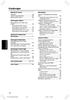 Bahasa Melayu Kandungan Maklumat Umum Penetapan... 138 Aksesori yang dibekalkan... 138 Membersihkan cakera... 138 Penempatan Sistem Memposisikan untuk kesan yang terbaik... 139 Menempatkan Sistem Unjuran
Bahasa Melayu Kandungan Maklumat Umum Penetapan... 138 Aksesori yang dibekalkan... 138 Membersihkan cakera... 138 Penempatan Sistem Memposisikan untuk kesan yang terbaik... 139 Menempatkan Sistem Unjuran
Kalkulus 1. Sistem Bilangan Real. Atina Ahdika, S.Si, M.Si. Statistika FMIPA Universitas Islam Indonesia
 Kalkulus 1 Sistem Bilangan Real Atina Ahdika, S.Si, M.Si Statistika FMIPA Universitas Islam Indonesia Sistem Bilangan Real Himpunan: sekumpulan obyek/unsur dengan kriteria/syarat tertentu. 1 Himpunan mahasiswa
Kalkulus 1 Sistem Bilangan Real Atina Ahdika, S.Si, M.Si Statistika FMIPA Universitas Islam Indonesia Sistem Bilangan Real Himpunan: sekumpulan obyek/unsur dengan kriteria/syarat tertentu. 1 Himpunan mahasiswa
Kuliah 4 Rekabentuk untuk kekuatan statik
 4-1 Kuliah 4 Rekabentuk untuk kekuatan statik 4.1 KEKUATAN STATIK Beban statik merupakan beban pegun atau momen pegun yang bertindak ke atas sesuatu objek. Sesuatu beban itu dikatakan beban statik sekiranya
4-1 Kuliah 4 Rekabentuk untuk kekuatan statik 4.1 KEKUATAN STATIK Beban statik merupakan beban pegun atau momen pegun yang bertindak ke atas sesuatu objek. Sesuatu beban itu dikatakan beban statik sekiranya
BAB 4 ANALISIS DAN PENEMUAN KAJIAN. borang soal selidik yang telah diedarkan kepada responden dan hasil temu bual responden
 BAB 4 ANALISIS DAN PENEMUAN KAJIAN Bab ini akan menerangkan hasil keputusan kajian yang diperolehi oleh pengkaji melalui borang soal selidik yang telah diedarkan kepada responden dan hasil temu bual responden
BAB 4 ANALISIS DAN PENEMUAN KAJIAN Bab ini akan menerangkan hasil keputusan kajian yang diperolehi oleh pengkaji melalui borang soal selidik yang telah diedarkan kepada responden dan hasil temu bual responden
Manual pengguna 48PUS PUS PUS7600
 Register your product and get support at 7600 series www.philips.com/welcome Manual pengguna 48PUS7600 55PUS7600 65PUS7600 Kandungan 1 Taklimat Ringkas TV 8.4 Panduan TV 36 8.5 Teks / Teleteks 38 8.6 TV
Register your product and get support at 7600 series www.philips.com/welcome Manual pengguna 48PUS7600 55PUS7600 65PUS7600 Kandungan 1 Taklimat Ringkas TV 8.4 Panduan TV 36 8.5 Teks / Teleteks 38 8.6 TV
PRAKATA 1 SENARAI JADUAL 3 SENARAI RAJAH Tafsiran Sejarah Bentuk Bumi 21
 TAJUK MONOGRAF : GEODESI GEOMETRIK KANDUNGAN PRAKATA 1 SENARAI JADUAL 3 SENARAI RAJAH 7 BAB 1 PENGENALAN 1.1 Tafsiran 10 1.2 Sejarah 12 1.3 Bentuk Bumi 21 BAB 2 CIRI-CIRI ELIPSOID 2.1 Sifat Khas Elip dan
TAJUK MONOGRAF : GEODESI GEOMETRIK KANDUNGAN PRAKATA 1 SENARAI JADUAL 3 SENARAI RAJAH 7 BAB 1 PENGENALAN 1.1 Tafsiran 10 1.2 Sejarah 12 1.3 Bentuk Bumi 21 BAB 2 CIRI-CIRI ELIPSOID 2.1 Sifat Khas Elip dan
PEPERIKSAAN PERCUBAAN SIJIL PELAJARAN MALAYSIA 2005
 3472/2 Matematik Tambahan Kertas 2 September 2005 2½ jam MAKTAB RENDAH SAINS MARA 3472/2 PEPERIKSAAN PERCUBAAN SIJIL PELAJARAN MALAYSIA 2005 MATEMATIK TAMBAHAN Kertas 2 Dua jam tiga puluh minit 3 4 7 2
3472/2 Matematik Tambahan Kertas 2 September 2005 2½ jam MAKTAB RENDAH SAINS MARA 3472/2 PEPERIKSAAN PERCUBAAN SIJIL PELAJARAN MALAYSIA 2005 MATEMATIK TAMBAHAN Kertas 2 Dua jam tiga puluh minit 3 4 7 2
Home Audio System. Arahan Pengendalian MHC-GT7DW. Bersedia untuk Mula. Main Balik Cakera/USB. Pindah USB. Penala BLUETOOTH.
 Home Audio System Arahan Pengendalian Bersedia untuk Mula Main Balik Cakera/USB Pindah USB Penala BLUETOOTH Rangkaian Kawalan Gerak Isyarat Pelarasan Bunyi Pengendalian Lain Maklumat Tambahan MHC-GT7DW
Home Audio System Arahan Pengendalian Bersedia untuk Mula Main Balik Cakera/USB Pindah USB Penala BLUETOOTH Rangkaian Kawalan Gerak Isyarat Pelarasan Bunyi Pengendalian Lain Maklumat Tambahan MHC-GT7DW
TV unjuran-belakang dengan Input HD 43PP PP8545. Panduan pengguna
 TV unjuran-belakang dengan Input HD 43PP8545 50PP8545 Panduan pengguna 3141 085 20061 Kandungan Terima kasih kerana telah membeli peti televisyen ini. Anda sekarang boleh berbangga kerana memiliki sebuah
TV unjuran-belakang dengan Input HD 43PP8545 50PP8545 Panduan pengguna 3141 085 20061 Kandungan Terima kasih kerana telah membeli peti televisyen ini. Anda sekarang boleh berbangga kerana memiliki sebuah
Jawab semua soalan. P -1 Q 0 1 R 2
 Tunjukkan langkah langkah penting dalam kerja mengira anda. Ini boleh membantu anda untuk mendapatkan markah. Anda dibenarkan menggunakan kalkulator saintifik. 1. (a) Tentukan nilai P, Q dan R Jawab semua
Tunjukkan langkah langkah penting dalam kerja mengira anda. Ini boleh membantu anda untuk mendapatkan markah. Anda dibenarkan menggunakan kalkulator saintifik. 1. (a) Tentukan nilai P, Q dan R Jawab semua
PENGEMBANGAN INSTRUMEN
 PENGEMBANGAN INSTRUMEN OLEH : IRFAN (A1CI 08 007) PEND. MATEMATIKA FAKULTAS KEGURUAN DAN ILMU PENDIDIKAN UNIVERSITAS HALUOLEO KENDARI 2012 A. Definisi Konseptual Keterampilan sosial merupakan kemampuan
PENGEMBANGAN INSTRUMEN OLEH : IRFAN (A1CI 08 007) PEND. MATEMATIKA FAKULTAS KEGURUAN DAN ILMU PENDIDIKAN UNIVERSITAS HALUOLEO KENDARI 2012 A. Definisi Konseptual Keterampilan sosial merupakan kemampuan
8901 series. Register your product and get support at. Manual pengguna 65PUS8901
 Register your product and get support at www.philips.com/welcome 8901 series Manual pengguna 65PUS8901 Kandungan 1 Taklimat Ringkas TV 4 1.1 TV UltraHD 4 1.2 Ambilight Projection 4 1.3 Philips Android
Register your product and get support at www.philips.com/welcome 8901 series Manual pengguna 65PUS8901 Kandungan 1 Taklimat Ringkas TV 4 1.1 TV UltraHD 4 1.2 Ambilight Projection 4 1.3 Philips Android
Manual pengguna 55PUS PUS8601
 Register your product and get support at 8601 series www.philips.com/welcome Manual pengguna 55PUS8601 65PUS8601 Kandungan 1 Taklimat Ringkas TV 7.4 Teks (Teleteks) 41 7.5 TV Interaktif 42 4 1.1 TV UltraHD
Register your product and get support at 8601 series www.philips.com/welcome Manual pengguna 55PUS8601 65PUS8601 Kandungan 1 Taklimat Ringkas TV 7.4 Teks (Teleteks) 41 7.5 TV Interaktif 42 4 1.1 TV UltraHD
Panduan Pengguna. Kamera Digital
 Kamera Digital Ms Panduan Pengguna Terima kasih kerana membeli produk CASIO ini. Sebelum menggunakannya, pastikan anda membaca peringatan yang terkandung dalam Panduan Pengguna ini. Simpan Panduan Pengguna
Kamera Digital Ms Panduan Pengguna Terima kasih kerana membeli produk CASIO ini. Sebelum menggunakannya, pastikan anda membaca peringatan yang terkandung dalam Panduan Pengguna ini. Simpan Panduan Pengguna
TEORI PELUANG* TKS 6112 Keandalan Struktur. Pendahuluan
 TKS 6112 Keandalan Struktur TEORI PELUANG* * www.zacoeb.lecture.ub.ac.id Pendahuluan Sebuah bangunan dirancang melalui serangkaian perhitungan yang cermat terhadap beban-beban rencana dan bangunan tersebut
TKS 6112 Keandalan Struktur TEORI PELUANG* * www.zacoeb.lecture.ub.ac.id Pendahuluan Sebuah bangunan dirancang melalui serangkaian perhitungan yang cermat terhadap beban-beban rencana dan bangunan tersebut
Panduan Pengguna User manual
 Panduan Pengguna User manual Sistem Penjadualan Sekolah School Scheduling System (dengan keupayaan Jadual Waktu secara online) Copyright 2013 Dr. Ng Kok Fu Isu Compatibility Jika anda menghadapi masalah
Panduan Pengguna User manual Sistem Penjadualan Sekolah School Scheduling System (dengan keupayaan Jadual Waktu secara online) Copyright 2013 Dr. Ng Kok Fu Isu Compatibility Jika anda menghadapi masalah
Manual pengguna 49PUS PUS7150
 Register your product and get support at 7150 series www.philips.com/welcome Manual pengguna 49PUS7150 55PUS7150 Kandungan 1 Taklimat Ringkas TV 8.5 Teks / Teleteks 36 8.6 TV Interaktif 37 4 1.1 TV Ultra
Register your product and get support at 7150 series www.philips.com/welcome Manual pengguna 49PUS7150 55PUS7150 Kandungan 1 Taklimat Ringkas TV 8.5 Teks / Teleteks 36 8.6 TV Interaktif 37 4 1.1 TV Ultra
FAKULTI KEJURUTERAAN ELEKTRIK UNIVERSITI TEKNOLOGI MALAYSIA MAKMAL ELEKTROTEKNIK : LENGKUK KEMAGNETAN ATAU CIRI B - H
 FAKULTI KEJURUTERAAN ELEKTRIK UNIVERSITI TEKNOLOGI MALAYSIA MAKMAL ELEKTROTEKNIK UJIKAJI TAJUK : E : LENGKUK KEMAGNETAN ATAU CIRI B - H 1. Tujuan : 2. Teori : i. Mendapatkan lengkuk kemagnetan untuk satu
FAKULTI KEJURUTERAAN ELEKTRIK UNIVERSITI TEKNOLOGI MALAYSIA MAKMAL ELEKTROTEKNIK UJIKAJI TAJUK : E : LENGKUK KEMAGNETAN ATAU CIRI B - H 1. Tujuan : 2. Teori : i. Mendapatkan lengkuk kemagnetan untuk satu
SIJIL VOKASIONAL MALAYSIA PENILAIAN AKHIR SEMESTER 3 SESI 1/2014 TEKNOLOGI ELEKTRIK Kertas Teori Mei
 NO. KAD PENGENALAN ANGKA GILIRAN LEMAGA PEPERIKSAAN KEMENTERIAN PENDIDIKAN MALAYSIA SIJIL VOKASIONAL MALAYSIA PENILAIAN AKHIR SEMESTER 3 SESI 1/2014 TEKNOLOGI ELEKTRIK Kertas Teori ETE Mei 1 _ 1 jam Satu
NO. KAD PENGENALAN ANGKA GILIRAN LEMAGA PEPERIKSAAN KEMENTERIAN PENDIDIKAN MALAYSIA SIJIL VOKASIONAL MALAYSIA PENILAIAN AKHIR SEMESTER 3 SESI 1/2014 TEKNOLOGI ELEKTRIK Kertas Teori ETE Mei 1 _ 1 jam Satu
BAB 9 PENENTUAN KEDUDUKAN
 Pengenalan BAB 9 PENENTUAN KEDUDUKAN Penentuan Kedudukan Tujuan Penentuan Kedudukan Titik persilangan antara 2 garis Mendapatkan kedudukan bot atau titik di mana kedalaman akan diambil Stn 3 Stn 1 Stn
Pengenalan BAB 9 PENENTUAN KEDUDUKAN Penentuan Kedudukan Tujuan Penentuan Kedudukan Titik persilangan antara 2 garis Mendapatkan kedudukan bot atau titik di mana kedalaman akan diambil Stn 3 Stn 1 Stn
UNTUK EDARAN DI DALAM JABATAN FARMASI SAHAJA
 UNTUK EDARAN DI DALAM JABATAN FARMASI SAHAJA KEPUTUSAN MESYUARAT KALI KE 63 JAWATANKUASA FARMASI DAN TERAPEUTIK HOSPITAL USM PADA 24 SEPTEMBER 2007 (BAHAGIAN 1) DAN 30 OKTOBER 2007 (BAHAGIAN 2) A. Ubat
UNTUK EDARAN DI DALAM JABATAN FARMASI SAHAJA KEPUTUSAN MESYUARAT KALI KE 63 JAWATANKUASA FARMASI DAN TERAPEUTIK HOSPITAL USM PADA 24 SEPTEMBER 2007 (BAHAGIAN 1) DAN 30 OKTOBER 2007 (BAHAGIAN 2) A. Ubat
Manual pengguna 32PFH PFH PFH PFH5500
 Register your product and get support at 5500 series www.philips.com/welcome Manual pengguna 32PFH5500 40PFH5500 48PFH5500 55PFH5500 Kandungan 1 Taklimat Ringkas TV 4 1.1 TV Ultra HD 4 1.2 Philips Android
Register your product and get support at 5500 series www.philips.com/welcome Manual pengguna 32PFH5500 40PFH5500 48PFH5500 55PFH5500 Kandungan 1 Taklimat Ringkas TV 4 1.1 TV Ultra HD 4 1.2 Philips Android
Manual pengguna 40PUT PUT PUT6400
 Register your product and get support at 6400 series www.philips.com/welcome Manual pengguna 40PUT6400 50PUT6400 55PUT6400 Kandungan 1 Taklimat Ringkas TV 4 1.1 TV Ultra HD 4 1.2 Philips Android TV 4 1.3
Register your product and get support at 6400 series www.philips.com/welcome Manual pengguna 40PUT6400 50PUT6400 55PUT6400 Kandungan 1 Taklimat Ringkas TV 4 1.1 TV Ultra HD 4 1.2 Philips Android TV 4 1.3
BUKU ARAHAN PENGGUNAAN
 (Penguat bunyi digital dan audio yang bergema dalam 4 saluran) DIGITAL ECHO AV AMPLIFIER DAR-800II BUKU ARAHAN PENGGUNAAN Terima kasih atas anda membeli produk kami Penguat bunyi digital dan audio yang
(Penguat bunyi digital dan audio yang bergema dalam 4 saluran) DIGITAL ECHO AV AMPLIFIER DAR-800II BUKU ARAHAN PENGGUNAAN Terima kasih atas anda membeli produk kami Penguat bunyi digital dan audio yang
Manual pengguna 49PUS PUS7170
 Register your product and get support at 7170 series www.philips.com/welcome Manual pengguna 49PUS7170 55PUS7170 Kandungan 1 Taklimat Ringkas TV 8.5 Teks / Teleteks 37 8.6 TV Interaktif 38 4 1.1 TV Ultra
Register your product and get support at 7170 series www.philips.com/welcome Manual pengguna 49PUS7170 55PUS7170 Kandungan 1 Taklimat Ringkas TV 8.5 Teks / Teleteks 37 8.6 TV Interaktif 38 4 1.1 TV Ultra
LITAR ELEKTRIK 1 EET101/4. Pn. Samila Mat Zali
 LITAR ELEKTRIK 1 EET101/4 Pn. Samila Mat Zali STRUKTUR KURSUS Peperiksaan Akhir : 50% Ujian teori : 10% Mini projek : 10% Amali/praktikal : 30% 100% OBJEKTIF KURSUS Mempelajari komponen-komponen utama
LITAR ELEKTRIK 1 EET101/4 Pn. Samila Mat Zali STRUKTUR KURSUS Peperiksaan Akhir : 50% Ujian teori : 10% Mini projek : 10% Amali/praktikal : 30% 100% OBJEKTIF KURSUS Mempelajari komponen-komponen utama
Manual pengguna 55PUT PUT PUT PUT PUT PUT7101
 Register your product and get support at 7101 series www.philips.com/welcome Manual pengguna 55PUT7101 55PUT7101 65PUT7101 65PUT7101 75PUT7101 75PUT7101 Kandungan 1 Taklimat Ringkas TV 1.1 TV Ultra HD
Register your product and get support at 7101 series www.philips.com/welcome Manual pengguna 55PUT7101 55PUT7101 65PUT7101 65PUT7101 75PUT7101 75PUT7101 Kandungan 1 Taklimat Ringkas TV 1.1 TV Ultra HD
Manual pengguna 65PFT6520
 Register your product and get support at 6520 series www.philips.com/welcome Manual pengguna 65PFT6520 Kandungan 1 Taklimat Ringkas TV 7.5 Teks / Teleteks 38 7.6 TV Interaktif 40 4 1.1 TV Ultra HD 4 1.2
Register your product and get support at 6520 series www.philips.com/welcome Manual pengguna 65PFT6520 Kandungan 1 Taklimat Ringkas TV 7.5 Teks / Teleteks 38 7.6 TV Interaktif 40 4 1.1 TV Ultra HD 4 1.2
Manual pengguna 40PFT PFT PFT PFT PFT PFT6550
 Register your product and get support at 6510/6550 series www.philips.com/welcome Manual pengguna 40PFT6510 40PFT6550 50PFT6510 50PFT6550 55PFT6510 55PFT6550 Kandungan 1 Taklimat Ringkas TV 7.5 Teks /
Register your product and get support at 6510/6550 series www.philips.com/welcome Manual pengguna 40PFT6510 40PFT6550 50PFT6510 50PFT6550 55PFT6510 55PFT6550 Kandungan 1 Taklimat Ringkas TV 7.5 Teks /
Manual pengguna 40PFH PFH PFH PFH PFH PFH6550
 Register your product and get support at 6510/6550 series www.philips.com/welcome Manual pengguna 40PFH6510 40PFH6550 50PFH6510 50PFH6550 55PFH6510 55PFH6550 Kandungan 1 Taklimat Ringkas TV 7.5 Teks /
Register your product and get support at 6510/6550 series www.philips.com/welcome Manual pengguna 40PFH6510 40PFH6550 50PFH6510 50PFH6550 55PFH6510 55PFH6550 Kandungan 1 Taklimat Ringkas TV 7.5 Teks /
Panduan Pengguna. Kamera Digital
 Kamera Digital Ms Panduan Pengguna Terima kasih kerana membeli produk CASIO ini. Sebelum menggunakannya, pastikan anda membaca peringatan yang terkandung dalam Panduan Pengguna ini. Simpan Panduan Pengguna
Kamera Digital Ms Panduan Pengguna Terima kasih kerana membeli produk CASIO ini. Sebelum menggunakannya, pastikan anda membaca peringatan yang terkandung dalam Panduan Pengguna ini. Simpan Panduan Pengguna
SENARAI KANDUNGAN HALAMAN JUDUL PENGAKUAN PENGHARGAAN ABSTRAK ABSTRACT KANDUNGAN SENARAI JADUAL SENARAI RAJAH SENARAI SINGKATAN SENARAI LAMPIRAN
 vii SENARAI KANDUNGAN BAB PERKARA MUKA SURAT HALAMAN JUDUL PENGAKUAN DEDIKASI PENGHARGAAN ABSTRAK ABSTRACT KANDUNGAN SENARAI JADUAL SENARAI RAJAH SENARAI SINGKATAN SENARAI LAMPIRAN i ii iii iv v vi vii
vii SENARAI KANDUNGAN BAB PERKARA MUKA SURAT HALAMAN JUDUL PENGAKUAN DEDIKASI PENGHARGAAN ABSTRAK ABSTRACT KANDUNGAN SENARAI JADUAL SENARAI RAJAH SENARAI SINGKATAN SENARAI LAMPIRAN i ii iii iv v vi vii
Unit PENGENALAN KEPADA LITAR ELEKTRIK OBJEKTIF AM OBJEKTIF KHUSUS
 PENGENALAN KEPADA LITAR ELEKTRIK OBJEKTIF AM Memahami konsep-konsep asas litar elektrik, arus, voltan, rintangan, kuasa dan tenaga elektrik. Unit OBJEKTIF KHUSUS Di akhir unit ini anda dapat : Mentakrifkan
PENGENALAN KEPADA LITAR ELEKTRIK OBJEKTIF AM Memahami konsep-konsep asas litar elektrik, arus, voltan, rintangan, kuasa dan tenaga elektrik. Unit OBJEKTIF KHUSUS Di akhir unit ini anda dapat : Mentakrifkan
SIJIL VOKASIONAL MALAYSIA A03101 PENILAIAN AKHIR SEMESTER 1 SESI 1/2015 Matematik Bahagian A Mei
 A00 LEMBAGA PEPERIKSAAN KEMENTERIAN PENDIDIKAN MALAYSIA SIJIL VOKASIONAL MALAYSIA A00 PENILAIAN AKHIR SEMESTER SESI /205 Matematik Bahagian A Mei 2 jam Satu jam tiga puluh minit JANGAN BUKA KERTAS SOALAN
A00 LEMBAGA PEPERIKSAAN KEMENTERIAN PENDIDIKAN MALAYSIA SIJIL VOKASIONAL MALAYSIA A00 PENILAIAN AKHIR SEMESTER SESI /205 Matematik Bahagian A Mei 2 jam Satu jam tiga puluh minit JANGAN BUKA KERTAS SOALAN
KEMENTERIAN PELAJARAN MALAYSIA
 KEMENTERIAN PELAJARAN MALAYSIA DOKUMEN STANDARD PRESTASI MATEMATIK TINGKATAN 2 FALSAFAH PENDIDIKAN KEBANGSAAN Pendidikan di Malaysia adalah satu usaha berterusan ke arah memperkembangkan lagi potensi individu
KEMENTERIAN PELAJARAN MALAYSIA DOKUMEN STANDARD PRESTASI MATEMATIK TINGKATAN 2 FALSAFAH PENDIDIKAN KEBANGSAAN Pendidikan di Malaysia adalah satu usaha berterusan ke arah memperkembangkan lagi potensi individu
Manual pengguna 49PUS PUS PUS7101
 Register your product and get support at 7101 series www.philips.com/welcome Manual pengguna 49PUS7101 55PUS7101 65PUS7101 Kandungan 1 Perkara baharu 4 8 Saluran 4 1.1 Menu sumber semua dalam satu 1.2
Register your product and get support at 7101 series www.philips.com/welcome Manual pengguna 49PUS7101 55PUS7101 65PUS7101 Kandungan 1 Perkara baharu 4 8 Saluran 4 1.1 Menu sumber semua dalam satu 1.2
Home Audio System. Arahan Pengendalian MHC-GT5D. Bersedia untuk Mula. Main Balik Cakera/USB. Pindah USB. Penala BLUETOOTH.
 Home Audio System Arahan Pengendalian Bersedia untuk Mula Main Balik Cakera/USB Pindah USB Penala BLUETOOTH Pelarasan Bunyi Pengendalian Lain Maklumat Tambahan MHC-GT5D AMARAN Untuk mengurangkan risiko
Home Audio System Arahan Pengendalian Bersedia untuk Mula Main Balik Cakera/USB Pindah USB Penala BLUETOOTH Pelarasan Bunyi Pengendalian Lain Maklumat Tambahan MHC-GT5D AMARAN Untuk mengurangkan risiko
Manual pengguna 43PUK PUK PUK7100
 Register your product and get support at 7100 series www.philips.com/welcome Manual pengguna 43PUK7100 49PUK7100 55PUK7100 Kandungan 1 Taklimat Ringkas TV 8.5 Teks / Teleteks 36 8.6 TV Interaktif 37 4
Register your product and get support at 7100 series www.philips.com/welcome Manual pengguna 43PUK7100 49PUK7100 55PUK7100 Kandungan 1 Taklimat Ringkas TV 8.5 Teks / Teleteks 36 8.6 TV Interaktif 37 4
Manual pengguna 32PFT PFT PFT PFT5500
 Register your product and get support at 5500 series www.philips.com/welcome Manual pengguna 32PFT5500 40PFT5500 48PFT5500 55PFT5500 Kandungan 1 Taklimat Ringkas TV 4 9 Rakaman dan Jeda TV 1.1 Philips
Register your product and get support at 5500 series www.philips.com/welcome Manual pengguna 32PFT5500 40PFT5500 48PFT5500 55PFT5500 Kandungan 1 Taklimat Ringkas TV 4 9 Rakaman dan Jeda TV 1.1 Philips
Manual pengguna 40PFK PFK PFK PFK PFK PFK PFK PFK PFK6580
 Register your product and get support at 6550/6560/6580 series www.philips.com/welcome Manual pengguna 40PFK6550 40PFK6560 40PFK6580 50PFK6550 50PFK6560 50PFK6580 55PFK6550 55PFK6560 55PFK6580 Kandungan
Register your product and get support at 6550/6560/6580 series www.philips.com/welcome Manual pengguna 40PFK6550 40PFK6560 40PFK6580 50PFK6550 50PFK6560 50PFK6580 55PFK6550 55PFK6560 55PFK6580 Kandungan
 Register your product and get support at www.philips.com/welcome HTS5131 EN User manual Manual pengguna ZH-TW 使用手冊 ZH-CN 用户手册 Daftar kandungan 1 Bantuan dan sokongan 2 Tutorial 2 Soalan Lazim 2 Hubungi
Register your product and get support at www.philips.com/welcome HTS5131 EN User manual Manual pengguna ZH-TW 使用手冊 ZH-CN 用户手册 Daftar kandungan 1 Bantuan dan sokongan 2 Tutorial 2 Soalan Lazim 2 Hubungi
CADASTRE SURVEY (SGHU 2313)
 CADASTRE SURVEY (SGHU 2313) WEEK 8-ADJUSTMENT OF OBSERVED DATA SR DR. TAN LIAT CHOON 07-5530844 016-4975551 1 OUTLINE Accuracy of field observations Misclosure in cadastre survey Bearing ('m' and 'c' correction
CADASTRE SURVEY (SGHU 2313) WEEK 8-ADJUSTMENT OF OBSERVED DATA SR DR. TAN LIAT CHOON 07-5530844 016-4975551 1 OUTLINE Accuracy of field observations Misclosure in cadastre survey Bearing ('m' and 'c' correction
Manual pengguna 43PUT PUT PUT PUT PUT PUT6801
 Register your product and get support at 6801 series www.philips.com/welcome Manual pengguna 43PUT6801 43PUT6801 49PUT6801 49PUT6801 55PUT6801 55PUT6801 Kandungan 1 Taklimat Ringkas TV 1.1 TV Ultra HD
Register your product and get support at 6801 series www.philips.com/welcome Manual pengguna 43PUT6801 43PUT6801 49PUT6801 49PUT6801 55PUT6801 55PUT6801 Kandungan 1 Taklimat Ringkas TV 1.1 TV Ultra HD
SESI: MAC 2018 DSM 1021: SAINS 1. Kelas: DCV 2
 SESI: MAC 2018 DSM 1021: SAINS 1 TOPIK 4.0: KERJA, TENAGA DAN KUASA Kelas: DCV 2 PENSYARAH: EN. MUHAMMAD AMIRUL BIN ABDULLAH COURSE LEARNING OUTCOMES (CLO): Di akhir LA ini, pelajar akan boleh: 1. Menerangkan
SESI: MAC 2018 DSM 1021: SAINS 1 TOPIK 4.0: KERJA, TENAGA DAN KUASA Kelas: DCV 2 PENSYARAH: EN. MUHAMMAD AMIRUL BIN ABDULLAH COURSE LEARNING OUTCOMES (CLO): Di akhir LA ini, pelajar akan boleh: 1. Menerangkan
BAB 1 PENDAHULUAN 1.1 PENGENALAN
 1 BAB 1 PENDAHULUAN 1.1 PENGENALAN Injap adalah alat yang mengatur, mengarahkan atau mengawal aliran udara. Kegunaan injap adalah untuk mengendalikan sebuah proses cairan, dalam posisi terbuka cecair akan
1 BAB 1 PENDAHULUAN 1.1 PENGENALAN Injap adalah alat yang mengatur, mengarahkan atau mengawal aliran udara. Kegunaan injap adalah untuk mengendalikan sebuah proses cairan, dalam posisi terbuka cecair akan
BAB 4: REKABENTUK PERSIMPANGAN
 BAB 4: REKABENTUK PERSIMPANGAN 4.1 PENGENALAN Kapisiti ialah kadar aliran lalu lintas maksimum yang dapat melalui jalan raya dalam keadaan tertentu. Kapasiti berguna untuk menilai keadaan lalu lintas sedia
BAB 4: REKABENTUK PERSIMPANGAN 4.1 PENGENALAN Kapisiti ialah kadar aliran lalu lintas maksimum yang dapat melalui jalan raya dalam keadaan tertentu. Kapasiti berguna untuk menilai keadaan lalu lintas sedia
BAB 4 HASIL KAJIAN. dengan maklumat latar belakang responden, impak modal sosial terhadap prestasi
 BAB 4 HASIL KAJIAN 4.1 Pengenalan Bahagian ini menghuraikan tentang keputusan analisis kajian yang berkaitan dengan maklumat latar belakang responden, impak modal sosial terhadap prestasi pendidikan pelajar
BAB 4 HASIL KAJIAN 4.1 Pengenalan Bahagian ini menghuraikan tentang keputusan analisis kajian yang berkaitan dengan maklumat latar belakang responden, impak modal sosial terhadap prestasi pendidikan pelajar
